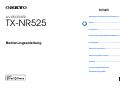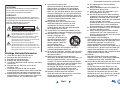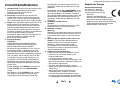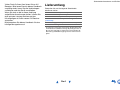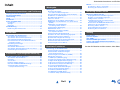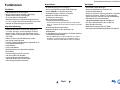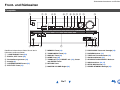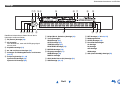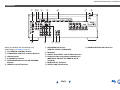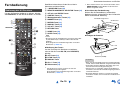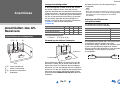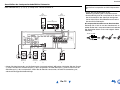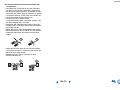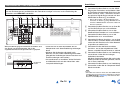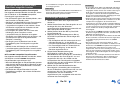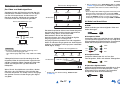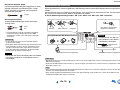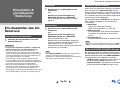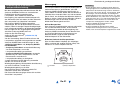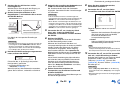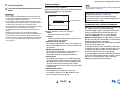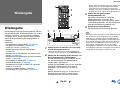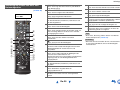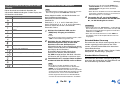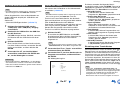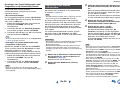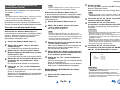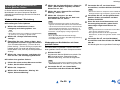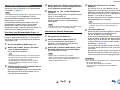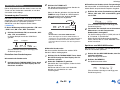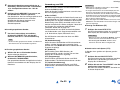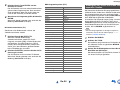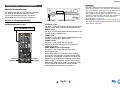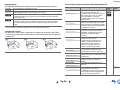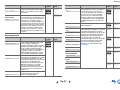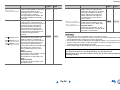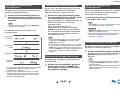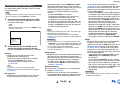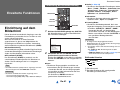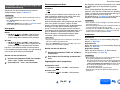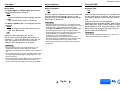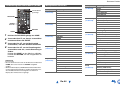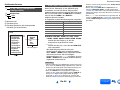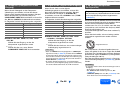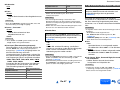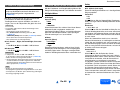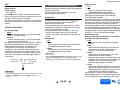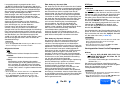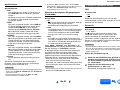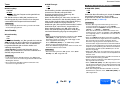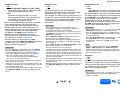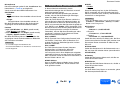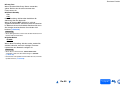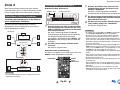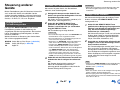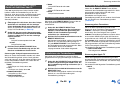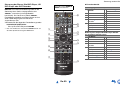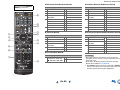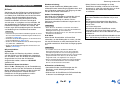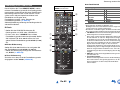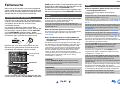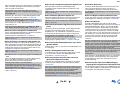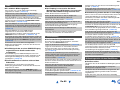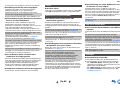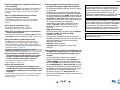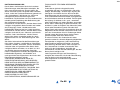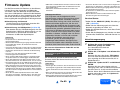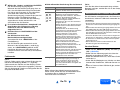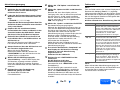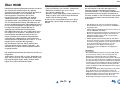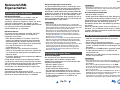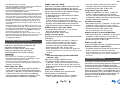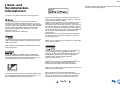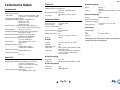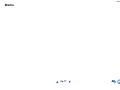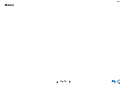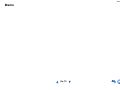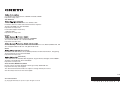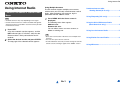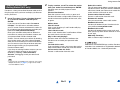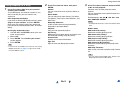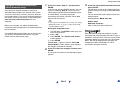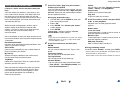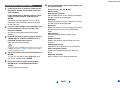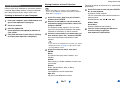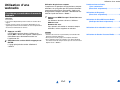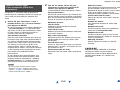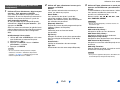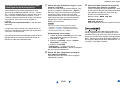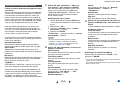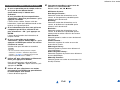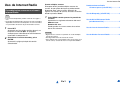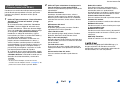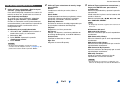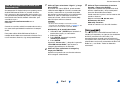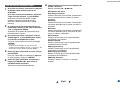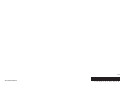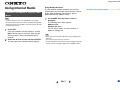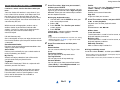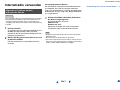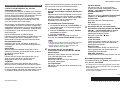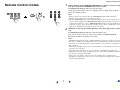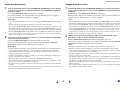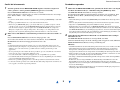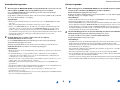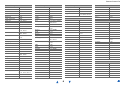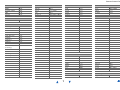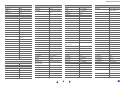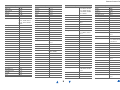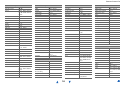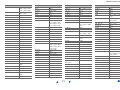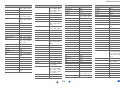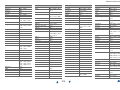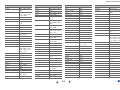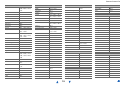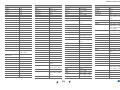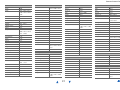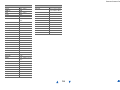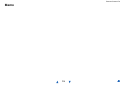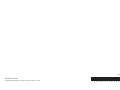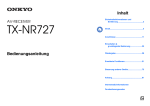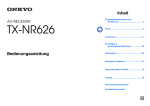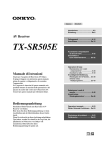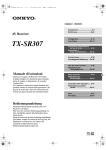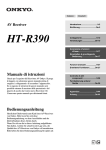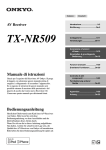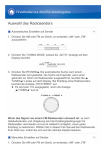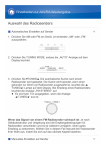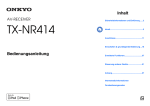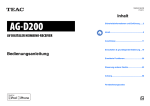Download Bedienungsanleitung
Transcript
Inhalt AV-RECEIVER TX-NR525 Sicherheitsinformationen und Einführung ......2 Inhalt................................................................5 Anschlüsse ...................................................11 Einschalten & grundlegende Bedienung ...20 Bedienungsanleitung Wiedergabe ...................................................24 Erweiterte Funktionen..................................41 Steuerung anderer Geräte ...........................57 Anhang ..........................................................63 Internetradioinformationen Fernbedienungscodes De Sicherheitsinformationen und Einführung ACHTUNG: UM FEUER UND STROMSCHLÄGE ZU VERMEIDEN, SOLLTE DAS GERÄT WEDER REGEN NOCH FEUCHTIGKEIT AUSGESETZT WERDEN. VORSICHT: UM STROMSCHLÄGE ZU VERMEIDEN, WEDER DAS GEHÄUSE (NOCH DIE RÜCKSEITE) ÖFFNEN. NICHTS IM GEHÄUSE DARF VOM BENUTZER GEWARTET WERDEN. WENDEN SIE SICH AN DEN QUALIFIZIERTEN KUNDENDIENST. WARNING AVIS RISK OF ELECTRIC SHOCK DO NOT OPEN RISQUE DE CHOC ELECTRIQUE NE PAS OUVRIR Das Blitzsymbol mit Pfeil innerhalb eines gleichseitigen Dreiecks soll den Anwender auf das Vorhandensein von “gefährlichen Spannungen” im Inneren des Gehäuses dieses Produktes aufmerksam machen. Derartige Spannungen sind hoch genug, um für Menschen gefährliche Schläge zu bewirken. Das Ausrufungszeichen innerhalb eines gleichseitigen Dreiecks soll den Anwender auf das Vorhandensein von wichtigen Betriebs- oder Wartungshinweisen (Service) in der dem Produkt beiliegenden Dokumentation hinweisen. Wichtige Sicherheitshinweise 1. 2. 3. 4. 5. Lesen Sie sich diese Hinweise durch. Bewahren Sie diese Hinweise auf. Beachten Sie alle Warnungen. Befolgen Sie alle Anweisungen. Verwenden Sie dieses Gerät niemals in der Nähe von Wasser. 6. Reinigen Sie das Gehäuse nur mit einem trockenen Tuch. 7. Versperren Sie niemals die vorhandenen Lüftungsschlitze. Stellen Sie das Gerät immer den Anweisungen des Herstellers entsprechend auf. 8. Stellen Sie das Gerät niemals in die Nähe einer Wärmequelle, z.B. eines Heizkörpers, Ofens bzw. anderen Gerätes, das viel Wärme erzeugt. 9. Versuchen Sie niemals, die Sicherheitsvorkehrung des polarisierten oder Erdungsstiftes zu umgehen. Ein polarisierter Stecker weist zwei Stifte mit unterschiedlicher Breite auf. Ein geerdeter Stecker weist zwei Stifte und einen Erdungsstift auf. Der breitere Stift bzw. der Erdungsstift dient Ihrer Sicherheit. Wenn der beiliegende Stecker nicht in Ihre Steckdose passt, müssen Sie einen Elektriker bitten, neue Steckdosen zu installieren. 10. Sorgen Sie dafür, dass niemand auf das Netzkabel treten kann und dass es nicht abgeklemmt wird. Diese Gefahr besteht insbesondere in der Nähe der Steckdose oder des Kabelaustritts am Gerät. 11. Verwenden Sie nur Halterungen/Zubehör, die/das vom Hersteller ausdrücklich empfohlen wird/werden. 12. Verwenden Sie nur Wagen, VORSICH MIT SCHRÄNKEN Ständer, Halterungen und Unterlagen, die entweder vom Hersteller empfohlen werden oder zum Lieferumfang das Gerätes gehören. Seien Sie bei Verwendung eines S3125A Wagens vorsichtig. Dieser darf beim Transport nicht umfallen, weil das zu schweren Verletzungen führen kann. 13. Lösen Sie im Falle eines Gewitters oder wenn Sie das Gerät längere Zeit nicht verwenden möchten, den Netzanschluss. 14. Überlassen Sie alle Wartungsarbeiten einer qualifizierten Kundendienststelle. Das Gerät muss zur Wartung eingereicht werden, wenn es Schäden aufweist, z.B. wenn das Netzkabel oder der Stecker beschädigt ist, wenn Wasser oder Fremdkörper in das Geräteinnere gelangt sind, wenn das Gerät Feuchtigkeit oder Regen ausgesetzt war bzw. wenn es sich nicht normal verhält oder wenn seine Funktionstüchtigkeit merklich nachgelassen hat. 15. Schäden, die eine Reparatur erfordern Lösen Sie sofort den Netzanschluss und reichen Sie das Gerät bei einer qualifizierten Kundendienststelle ein, wenn: De-2 A. Das Netzkabel bzw. dessen Stecker beschädigt ist; B. Wenn Fremdkörper oder Flüssigkeiten ins Geräteinnere gelangt sind; C. Wenn das Gerät nass geworden ist (z.B. durch Regen oder Wasser); D. Das Gerät anhand der in dieser Anleitung gegebenen Hinweise nicht erwartungsgemäß funktioniert. Prinzipiell sollten Sie nur die Bedienelemente verwenden, die ausdrücklich erwähnt werden, weil andere Handlungsabläufe zu so schweren Schäden führen können, dass nur ein qualifizierter Wartungstechniker sie wieder beheben kann; E. Das Gerät hingefallen ist bzw. das Gehäuse sichtbare Schäden aufweist; F. Wenn die Leistung des Gerätes merklich nachgelassen hat—das sollte immer als Warnung gewertet werden, dass das Gerät überprüft werden muss. 16. Flüssigkeiten und Fremdkörper Achten Sie darauf, dass weder Flüssigkeiten noch kleine Gegenstände über die Öffnungen in das Geräteinnere gelangen. Das könnte zu Stromschlägen oder sogar Brand führen. Sorgen Sie dafür, dass keine Flüssigkeit auf das Gerät tropft bzw. gespritzt wird und stellen Sie niemals Wasserbehälter (z.B. Vasen) darauf. Stellen Sie keine Kerzen oder andere brennenden Gegenstände auf dieses Gerät. 17. Batterien Beachten Sie beim Entsorgen erschöpfter Batterien immer die in Ihrer Gegend geltenden Umweltvorschriften oder -empfehlungen. 18. Achten Sie bei Aufstellung des Gerätes in einem Schrank oder Bücherbord auf eine einwandfreie Lüftung. An der Oberseite und den Seiten muss ein Freiraum von 20 cm gelassen werden. An der Rückseite müssen mindestens 10 cm frei sein. Zwischen der Rückseite des Schranks oder Bücherbords muss ein Freiraum von mindestens 10 cm gelassen werden, um die Abfuhr der Warmluft zu gewährleisten. Sicherheitsinformationen und Einführung Vorsichtsmaßnahmen 1. Urheberrechte—Außer für private Zwecke ist das Aufnehmen urheberrechtlich geschützten Materials ohne die Zustimmung des Rechteinhabers strafbar. 2. Sicherung—Die Sicherung im Inneren des Gerätes darf niemals vom Anwender gewartet werden. Wenn sich das Gerät nicht einschalten lässt, verständigen Sie bitte Ihren Onkyo-Händler. 3. Pflege—Hin und wieder sollten Sie das Gerät mit einem weichen Tuch abstauben. Hartnäckige Flecken darf man mit einem weichen und Tuch und etwas milder Reinigungslauge abwischen. Wischen Sie das Gehäuse gleich im Anschluss mit einem sauberen Tuch trocken. Verwenden Sie niemals ätzende Produkte, Verdünner, Waschbenzin oder chemische Lösungsmittel, da diese die Lackierung angreifen oder die Beschriftung ablösen können. 4. Stromversorgung VORSICHT LESEN SIE SICH FOLGENDE PUNKTE SORGFÄLTIG DURCH, BEVOR SIE DAS GERÄT ANS NETZ ANSCHLIESSEN. Die Spannung der Steckdosen ist von Land zu Land unterschiedlich. Vergewissern Sie sich, dass die Netzspannung bei Ihnen den auf der Rückseite Ihres Gerätes aufgedruckten Angaben (z.B., AC 230 V, 50 Hz oder AC 120 V, 60 Hz). Um die Stromversorgung des Geräts ganz zu unterbinden, müssen Sie die Verbindung des Netzkabels lösen. Sorgen Sie dafür, dass der Netzstecker im Bedarfsfall problemlos gezogen werden kann. Bei den Modellen mit [POWER]-Taste oder mit sowohl [POWER] als auch [ON/STANDBY] Tasten: Das Drücken auf die [POWER]-Taste, um den OFF-Modus auszuwählen, unterbricht nicht vollständig die Stromversorgung. Wenn Sie beabsichtigen das Gerät längere Zeit nicht zu verwenden, ziehen Sie das Netzkabel aus der Steckdose. 5. 6. 7. 8. Bei Modellen mit nur der [ON/STANDBY]-Taste: Das Drücken auf die [ON/STANDBY]-Taste, um den Standby-Modus auszuwählen, unterbricht nicht vollständig die Stromversorgung. Wenn Sie beabsichtigen das Gerät längere Zeit nicht zu verwenden, ziehen Sie das Netzkabel aus der Steckdose. Vermeiden von Hörverlust Vorsicht Ein übertriebener Schalldruck eines Ohr- oder Kopfhörers kann zu Hörschwund führen. Batterien und Hitze Warnung Batterien (in der Verpackung oder im Gerät) darf man niemals extremer Hitze aussetzen, also nie in die direkte Sonne legen, in ein Feuer werfen usw. Berühren Sie das Gerät niemals mit nassen Händen—Fassen Sie das Netzkabel dieses Gerätes niemals mit nassen oder feuchten Händen an. Wenn Wasser oder andere Flüssigkeiten in das Geräteinnere gelangen, müssen Sie es sofort zur Wartung bei Ihrem Onkyo-Händler einreichen. Hinweise für die Handhabung • Wenn Sie das Gerät transportieren müssen, packen Sie es am besten wieder in den Original-Lieferkarton. • Lassen Sie niemals Gummi- oder Plastikgegenstände auf dem Gerät liegen, weil diese eventuell schwer entfernbare Ränder auf dem Gehäuse hinterlassen. • Die Ober- und Rückseite dieses Gerätes werden bei längerer Verwendung warm. Das ist völlig normal. • Wenn Sie das Gerät längere Zeit nicht verwendet haben, verhält es sich beim nächsten Einschalten eventuell nicht mehr erwartungsgemäß. Am besten schalten Sie es in regelmäßigen Zeitabständen kurz einmal ein. De-3 Modelle für Europa Konformitätserklärung Wir erklären in alleiniger Verantwortung, dass dieses Produkt die Standards erfüllt: –Sicherheit –Grenzen und Methoden der Messung von Funkstöreigenschaften –Grenzen für Oberschwingungsströme –Begrenzung von Spannungsveränderung, Spannungsfluktuationen und Flackern –RoHS Richtlinie, 2011/65/EU Sicherheitsinformationen und Einführung Vielen Dank für Ihren Kauf eines Onkyo AVReceiver. Bitte lesen Sie sich dieses Handbuch sorgfältig durch, bevor Sie die Verbindungen vornehmen und das Gerät anschließen. Wenn Sie sich an die in dieser Anleitung aufgeführten Anweisungen halten, können Sie eine optimale Leistung erzielen und das Hörvergnügen mit Ihrem neuen AV-Receiver auskosten. Bitte bewahren Sie dieses Handbuch für eine künftige Bezugnahme auf. Lieferumfang Überprüfen Sie, ob Sie folgende Zubehörteile bekommen haben: UKW-Zimmerantenne (➔ Seite 18) MW-Rahmenantenne (➔ Seite 18) Etiketten für die Lautsprecherkabel (➔ Seite 11) Messmikrofon für die Lautsprecherkonfiguration (➔ Seite 22) Fernbedienung (RC-865M) und zwei Batterien (AA/R6) Kurze Startanleitung * In Katalogen und auf der Verpackung gibt der Buchstabe am Ende der Produktbezeichnung die jeweilige Farbe an. Bis auf die Farbe gibt es jedoch keine Unterschiede: die Bestückung und Bedienvorgänge sind für alle Versionen gleich. De-4 Sicherheitsinformationen und Einführung Inhalt Sicherheitsinformationen und Einführung Wichtige Sicherheitshinweise .....................................2 Vorsichtsmaßnahmen ..................................................3 Lieferumfang .................................................................4 Inhalt ..............................................................................5 Funktionen.....................................................................6 Front- und Rückseiten..................................................7 Frontplatte ...................................................................7 Anzeige .......................................................................8 Rückseite ....................................................................9 Fernbedienung ............................................................10 Bedienung des AV-Receivers ...................................10 Anschlüsse Anschließen des AV-Receivers .................................11 Anschließen der Lautsprecher ..................................11 Anschließen der TV/AV-Komponenten .....................14 Über RIHD-kompatible Komponenten.......................15 Der Betrieb kann mit einem RIHD-Anschluss ausgeführt werden..................................................16 Einstellungen bestätigen ...........................................16 Verbindungstipps ......................................................17 Anschließen der Antennen........................................18 Anschließen RI-kompatibler Geräte von Onkyo........19 Verwendung eines Kopfhörers..................................19 Einschalten & grundlegende Bedienung Ein-/Ausstellen des AV-Receivers.............................20 Anschließen des Netzkabels.....................................20 Einstellen...................................................................20 Ausschalten...............................................................20 Firmware Update Hinweis .........................................20 Über die HYBRID STANDBY-Anzeige......................20 Verwendung der automatischen Lautsprechereinrichtung .........................................21 Zone 2.......................................................................... 56 Anschlüsse in Zone 2 vornehmen ............................ 56 Steuerung der Geräte in Zone 2............................... 56 Wiedergabe Wiedergabe ................................................................. 24 Steuerung der Inhalte von USB- und Netzwerkgeräten............................. 25 Zum Verständnis der Symbole auf dem Display....... 26 iPod/iPhone via USB abspielen ................................ 26 Ein USB-Gerät abspielen.......................................... 27 Hören von TuneIn ..................................................... 27 Registrieren eines anderen Internetradios................ 28 Wiedergabe von Musikdateien von einem Server (DLNA) ................................................................... 29 Wiedergabe von Musikdateien auf einem geteilten Ordner..................................... 30 Fernbetriebene Wiedergabe ..................................... 31 AM/FM-Radio hören ................................................. 32 Wiedergabe von Audio und Video von separaten Quellen ........................................... 34 Verwendung der Wiedergabemodi ........................... 35 Anfordern von Infos über die Eingangsquelle........... 39 Verwendung der Timer-Funktionen .......................... 39 Einstellen der Helligkeit der Anzeige ........................ 39 Ändern der Anzeige für die Eingangsquelle ............. 39 Stummschalten des AV-Receivers ........................... 39 Verwendung des Home-Menüs ................................ 40 Erweiterte Funktionen Einrichtung auf dem Bildschirm ............................... 41 Verwendung der Schnelleinrichtung ......................... 41 Verwenden der Audioeinstellungen der Schnelleinrichtung............................................ 42 Verwendung des Home-Menüs (HOME) .................. 44 Menüpunkte einrichten ............................................. 44 1. HDMI Input (HDMI-Eingang)................................. 45 2. Component (Komponenten-Video Eingang)......... 46 3. Digital Audio (Digital-Audio Eingang).................... 46 4. Sp Config (Lautsprecher-Konfiguration) ............... 46 5. Sp Distance (Lautsprecher-Abstand).................... 47 6. Level Cal (Pegelkalibrierung)................................ 48 7. Audio Adjust (Audio-Einstellungen) ...................... 48 8. Source Setup (Eingangs-Setup) ........................... 49 9. Hardware (Hardware-Setup)................................. 51 10. HDMI Setup (HDMI-Setup) ................................. 52 11. Network Setup (Netzwerk-Setup) ....................... 54 De-5 Steuerung anderer Geräte Steuerung anderer Geräte ......................................... 57 Vorprogrammierte Fernbedienungscodes ................ 57 Eingabe von Fernbedienungscodes ......................... 57 Farbige Tasten zuordnen ......................................... 57 Fernbedienungscodes für Onkyo-Geräte mit Anschluss über RI ............................................ 58 Zurücksetzen der REMOTE MODE-Tasten ............. 58 Initialisieren der Fernbedienung ............................... 58 Steuerung anderer Geräte........................................ 58 Verwendung des Onkyo-Docks ................................ 61 Bedienung Ihres iPod/iPhone ................................... 62 Anhang Fehlersuche ................................................................ 63 Firmware Update ........................................................ 69 Über HDMI ................................................................... 72 Netzwerk/USB-Eigenschaften ................................... 73 Lizenz- und Handelsmarken-Informationen............. 75 Technische Daten....................................................... 76 Um den AV-Receiver zurückzusetzen, siehe Seite 63. Sicherheitsinformationen und Einführung Funktionen Verstärker • 130 Watt/Kanal @ 6 Ohm (IEC) • WRAT–Wide Range Amplifier Technology (Breitbandverstärker-Technologie) (5 Hz bis 100 kHz Bandbreite) • Spezialschaltung für optimierte Pegelsteuerung • H.C.P.S. (High Current Power Supply) HochstromNetzteil mit Hochleistungstransformator Signalverarbeitung • HDMI (Audio Return Channel, 3D, DeepColor, x.v.Color, Lip Sync, 4K Passthrough, DTS-HD Master Audio, DTS-HD High Resolution Audio, Dolby TrueHD, Dolby Digital Plus, DSD und MultiCH PCM) • Dolby TrueHD und DTS-HD Master Audio • Non-Scaling-Konfiguration • A-Form Listening Mode Memory (Speicher für AForm-Wiedergabemodus) • Direct Modus • Pure Audio Modus • Musikoptimierer für komprimierte digitale Musikdaten • Phasenangepasstes Basssystem • 192 kHz/24-Bit D/A-Wandler • Leistungsfähige und hochpräzise Signalverarbeitung mit 32-Bit-DSPs • Jitter Reinigungskreislauftechnik Anschlüsse Sonstiges • 6 HDMI-Eingänge und 1 Ausgang • 4K Passthrough-kompatible HDMI-Eingänge • Onkyo p zur Systemsteuerung • 3 Digitaleingänge (1 optisch/ 2 koaxial) • Komponent-Video-Umschaltung (2 Eingänge/1 Ausgang) • Bananensteckertaugliche Lautsprecheranschlussklemmen • 40 FM/AM Voreinstellungen • Audyssey MultEQ® zur Korrektur von Raumakustikproblemen • Audyssey Dynamic EQ® zur „Loudness“-Korrektur • Audyssey Dynamic Volume® für die optimale Anpassung von Lautstärke und Dynamikbereich • Einstellbare Übernahmefrequenz (40/50/60/70/80/90/100/120/150/200 Hz) • A/V Sync Steuerfunktion (bis zu 400 ms) • Auto-Standby-Funktion • Bildschirmanzeige (OSD) via HDMI • Vorprogrammierter u-kompatibler Fernbetrieb * In Europa dürfen keine Bananenstecker für die Verbindung von Lautsprechern mit einem Verstärker verwendet werden. • Internetradio Netzwerkanschluss • Netzwerkfähigkeit für das Streamen von Audiodateien • 2 USB-Eingänge (Vorne/Hinten) für Speichergeräte und iPod®/iPhone® Modelle * Nur der USB-Eingang auf der Vorderseite ist mit dem iPod/iPhone, Onkyo kabellosen LAN-Adapter UWF-1 und Onkyo Bluetooth USB-Adapter UBT-1 kompatibel. De-6 Sicherheitsinformationen und Einführung Front- und Rückseiten Frontplatte a n o b c de p f g h i j k l q m r s tu Detaillierte Informationen finden Sie auf den in Klammern erwähnten Seiten. g MEMORY-Taste (32) n PURE AUDIO-Taste und -Anzeige (35) h TUNING MODE-Taste (32) o PHONES-Buchse (19) a 8ON/STANDBY-Taste (20) i DISPLAY-Taste (39) p TONE und Tonstufentasten (42) b ZONE 2, OFF Tasten (56) j HOME-Taste (40) q Quellenwahltasten (24) c Fernbedienungssensor (10) k TUNING q/w (32), PRESET e/r (32), Cursor und ENTER-Tasten r AUX INPUT AUDIO/VIDEO -Buchsen d Anzeige (8) e LISTENING MODE-Tasten (35) l RETURN-Taste t SETUP MIC-Buchse (22) f RT/PTY/TP-Taste (33) m MASTER VOLUME-Regler (24) u HYBRID STANDBY-Anzeige (20) De-7 s USB-Anschluss (26, 27) Sicherheitsinformationen und Einführung Anzeige s ab c d jklm j d Detaillierte Informationen finden Sie auf den in Klammern erwähnten Seiten. a Z2 (Zone 2) Anzeige (56) b 3D -Anzeige Dies leuchtet auf, wenn ein 3D-Eingangssignal erkannt wird. c Kopfhöreranzeige (19) d 1, 3 und Cursor-Anzeigen (26) e Anzeigen für Wiedergabemodus und -format (35, 51) f Audyssey-Anzeige (21, 49) Dynamic EQ-Anzeige (49) Dynamic Vol-Anzeige (50) f g e n h i o p q g M.Opt (Music Optimizer)-Anzeige (43) m NET-Anzeige (27 bis 30, 55) h Tuning-Anzeigen RDS-Anzeige (33) AUTO-Anzeige (32) TUNED-Anzeige (32) FM STEREO-Anzeige (32) n Meldungsbereich i MUTING-Anzeige (39) j Eingangsanzeigen (17) HDMI-Anzeige (53) DIGITAL-Anzeige k ARC (Audio Return Ch)-Anzeige (53) l USB-Anzeige (26, 27) De-8 o SLEEP-Anzeige (39) p Kanal/Geräteanzeigen ch-Anzeige Hz-Anzeige m/ft-Anzeige dB-Anzeige q ASb (Auto Standby)-Anzeige (52) Sicherheitsinformationen und Einführung Rückseite a bc d i e j g f k lm Siehe „Anschließen des AV-Receivers“ für Verbindungen (➔ Seiten 11 bis 19). g SPEAKERS-Anschlüsse (CENTER, FRONT, SURROUND) a u REMOTE CONTROL-Buchse h Netzkabel b COMPONENT VIDEO IN- und OUT-Buchsen i DIGITAL IN COAXIAL- und OPTICAL-Buchsen c USB-Anschluss j Komposit-Video und analoge Audiobuchsen (BD/DVD IN, CBL/SAT IN, GAME IN, PC IN, TV/CD IN) d ETHERNET-Anschluss e FM ANTENNA-Buchse und AM ANTENNAKlemme f HDMI IN- und OUT-Buchsen h k MONITOR OUT V-Buchse l ZONE 2 LINE OUT-Buchsen De-9 m SUBWOOFER PRE OUT-Buchsen Sicherheitsinformationen und Einführung Fernbedienung Detaillierte Informationen finden Sie auf den in Klammern erwähnten Seiten. a 8 RECEIVER-Taste (20) Bedienung des AV-Receivers b REMOTE MODE/INPUT SELECTOR-Tasten (24) Um des AV-Receiver bedienen zu können, drücken Sie RECEIVER, um den Receiver-Modus zu wählen. c q/w/e/r und ENTER-Tasten d Q SETUP-Taste (41) *2 Diese Tasten können auch verwendet werden, wenn ein REMOTE MODE anderer Modus als der ReceiverModus ausgewählt wurde. ■ Ausrichten der Fernbedienung Richten Sie die Fernbedienung während der Bedienung immer auf den Sensor des AV-Receivers. Siehe nachstehende Abbildung. e Wiedergabemodus-Tasten (35) a *2 b h DISPLAY-Taste (39) *2 g hc *2 i d ac d AV-Receiver g MUTING-Taste (39) *1 RECEIVER Fernbedienungssensor f DIMMER-Taste (39) *2 j i VOL q/w -Taste (24) j RETURN-Taste k HOME-Taste (40) ca. 5 m l SLEEP-Taste (39) ■ Einlegen der Batterien Tipp • Sie können mit der Fernbedienung auch Ihren Onkyo Bluray Disc/DVD Player, CD-Player oder andere Geräte bedienen. Siehe „Eingabe von Fernbedienungscodes“ für weitere Einzelheiten (➔ Seite 57). k ■ Bedienung des Tuners Um den Tuner des AV-Receivers zu bedienen, müssen Sie die Taste AM, FM (oder RECEIVER) drücken. e b D.TUN-Taste (32) e a q/w-Tasten (32) bf l Batterien (AA/R6) c DISPLAY-Taste Anmerkung d CH +/–-Taste (33) e Zifferntasten (32) *1 Um das Gerät zu steuern, müssen Sie erst den Fernbedienungscode eingeben. Siehe „Eingabe von Fernbedienungscodes“ für weitere Einzelheiten (➔ Seite 57). De-10 • Wenn sich die Fernbedienung nicht erwartungsgemäß verhält, müssen beide Batterien ausgewechselt werden. • Verwenden Sie immer Batterien desselben Typs und wechseln Sie immer beide gleichzeitig aus. • Um Korrosion zu vermeiden, sollten Sie die Batterien entnehmen, wenn Sie die Fernbedienung längere Zeit nicht verwenden möchten. • Erschöpfte Batterien müssen so schnell wie möglich entnommen werden, um ein Auslaufen und Korrosion zu vermeiden. Anschlüsse Lautsprecherkonfiguration Anschlüsse Anschließen des AVReceivers Anschließen der Lautsprecher ab c f In der nachfolgenden Tabelle erfahren Sie, welche Kanäle Sie wählen müssen, wenn Sie nicht die eigentlich erforderliche Lautsprecheranzahl besitzen. Unabhängig davon, wie viele Lautsprecher eingesetzt werden, raten wir zur Verwendung eines Subwoofers, um eine ausreichende Bassabstrahlung zu erzielen. Um ein wirklich optimales Surround-Ergebnis zu erzielen, müssen Sie die Lautsprecher automatisch (➔ Seite 21) oder manuell konfigurieren (➔ Seite 46). Front-Lautsprecher Center-Lautsprecher Surround-Lautsprecher Subwoofer Anbringen der Etiketten der Lautsprecherkabel Zu Identifikationszwecken sind die Lautsprecheranschlüsse farbkodiert. 2 3 4 5 Front-Lautsprecher ✔ ✔ ✔ ✔ Lautsprecher Farbe ✔ Front links Weiß ✔ Front rechts Rot ✔ Center-Lautsprecher ✔ Surround-Lautsprecher Lautsprecherkonfiguration 5.1-Kanal: a b c d e f Verwendung der aktiven Subwoofer 1/3 Wandlänge ab c de f Tipp • Wenn Sie einen passiven Subwoofer und einen externen Verstärker verwenden, müssen Sie die Ausgangs-Buchse des Subwoofers an den Eingang des Verstärkers anschließen. Anzahl der Lautsprecher Eckposition de An jedem Anschluss wird das gleiche Signal ausgegeben. Zum Ermitteln des idealen Aufstellungsorts für den Subwoofer, spielen Sie am besten eine Quelle mit hohem Bassanteil ab. Probieren Sie verschiedene Positionen aus und entscheiden Sie sich schließlich für den Ort, an dem das Ergebnis überzeugend wirkt. Sie können den aktiven Subwoofer jeweils mit den entsprechenden SUBWOOFER PRE OUT-Buchsen verbinden. De-11 Center Grün Surround links Blau Surround rechts Grau Die mitgelieferten Etiketten der Lautsprecherkabel sind ebenfalls farblich markiert und sollten entsprechend obiger Tabelle an der positiven Ader (+) der Lautsprecherkabel angebracht werden. Danach brauchen Sie die Kabel nur noch gemäß der Farbetiketten an die richtigen Lautsprecher anzuschließen. Anschlüsse Anschließen der Lautsprecherkabel/Aktive Subwoofer Bevor Sie das Netzkabel anschließen, schließen Sie alle Ihre Lautsprecher und AV-Komponenten an. Bitte schließen Sie a, b, c, d, e und f für 5.1-Kanal Surround an. b FrontLautsprecher R a FrontLautsprecher L c Center-Lautsprecher Rot Grün Weiß • Lesen Sie sich die Hinweise in der Bedienungsanleitung der Lautsprecher durch. • Standardmäßig sind die Lautsprecher für den 5.1Kanal-Surround für den Gebrauch konfiguriert: Vorne rechts/Vorne links/Mitte/Surround rechts/ Surround links/Subwoofer. ■ Lautsprecheranschlüsse zum Anschrauben Entfernen Sie 12 bis 15 mm des Kabelmantels an beiden Enden der Lautsprecherkabel und verdrehen Sie die blanken Adern so fest wie möglich. Siehe Abbildung. 12 bis 15 mm Aktiver Subwoofer f Aktiver Subwoofer f Grau Blau SurroundLautsprecher R e SurroundLautsprecher L d • Achten Sie dabei besonders auf die Polarität der Lautsprecherkabel. Will heißen: Verbinden Sie den Pluspol (+) eines Anschlusses mit dem Pluspol (+) des Lautsprechers und den Minuspol (–) eines Anschlusses mit dem Minuspol (–) des Lautsprechers. Wenn Sie die Polarität vertauschen, tritt eine Phasendrehung auf, welche die Klangqualität beeinträchtigt. De-12 Anschlüsse ■ Vorsichtsmaßnahmen beim Anschließen der Lautsprecher • Verwenden Sie Lautsprecher mit einer Impedanz zwischen 6 und 16 Ohm. Wenn Sie Lautsprecher mit einer geringeren Impedanz verwenden und den Verstärker über einen längeren Zeitraum mit großer Lautstärke betreiben, spricht unter Umständen die interne Verstärker-Schutzschaltung an. • Unnötig lange bzw. extrem dünne Lautsprecherkabel sollten vermieden werden, weil die Störanfälligkeit dann zunimmt. • Vermeiden Sie außerdem Kurzschlüsse des Plusund Minuspols. Andernfalls könnte der AV-Receiver beschädigt werden. • Stellen Sie sicher, dass die Metallader des Kabels die Geräterückseite des AV-Receivers nicht berührt. Andernfalls könnte der AV-Receiver beschädigt werden. • Verbinden Sie nicht mehr als ein Kabel mit jedem Lautsprecheranschluss. Andernfalls könnte der AVReceiver beschädigt werden. • Schließen Sie nur jeweils ein Kabel an eine Anschlussklemme an. De-13 Anschlüsse Anschlüsse Anschließen der TV/AV-Komponenten Bevor Sie das Netzkabel anschließen, schließen Sie alle Ihre Lautsprecher und AV-Komponenten an. Um sich das Einrichtungsmenü am Bildschirm des Fernsehers anzeigen zu lassen, ist eine Verbindung des Fernsehers zum HDMI OUT erforderlich. E I F G H D C B A A Verwenden Sie diese Buchse, um den HDMIEingang des Fernsehers anzuschließen. Wenn Ihr Fernseher nicht den Audio-Rück-Kanal (Audio Return Channel - ARC)*1 unterstützt, müssen Sie ein optisches Digitalkabel zusammen mit dem HDMI-Kabel an Buchse E anschließen. *1 ARC ist die Funktion, die das Audiosignal vom Fernseher zur Buchse A bringt. Mit ARC kann ein einzelnes HDMI-Kabel den Fernseher und den AVReceiver verbinden. B Verwenden Sie diese Buchse, um an Ihren Bluray Disc/DVD Player usw. anzuschließen. C Verwenden Sie diese Buchse, um an den Satelliten/Kabel Decoder usw. anzuschließen. D Verwenden Sie diese Buchse, um an die Spielekonsolen usw. anzuschließen. F Verwenden Sie diesen Anschluss, um an einen LAN-Anschluss an einem Router anzuschließen, sodass der AV-Receiver an Ihr Heim-Netzwerk angeschlossen werden kann. Wenn Sie die Eingangsauswahltaste auswählen, wird das Signal von der Komponente, die an der zugewiesenen Buchse angeschlossen ist, gespielt. Quellenwah ltasten B C • Lesen Sie sich vor dem Anschließen der AVKomponenten auch deren Bedienungsanleitungen durch. • Schieben Sie die Stecker vollständig in die Buchsen, um eine stabile Verbindung herzustellen (Mangelhafte Verbindungen können Rauschen und Funktionsstörungen verursachen). • Um Interferenzen zu vermeiden, dürfen Sie Audiound Videokabel nicht auf oder neben Netz- oder Lautsprecherkabel legen. D G Verwenden Sie hier die Buchse und den Anschluss, um mit der mitgelieferten UKWZimmer- und MW-Rahmenantenne zu verbinden. H Verwenden Sie diese Buchse, um Verbindungen vorzunehmen, indem Sie ein analoges Audiokabel verwenden. Mit dieser Verbindung können Sie auch analoges Audio von externen Geräten genießen, wenn Sie sich in Zone 2 befinden. I Verwenden Sie diese Buchse, um Verbindungen herzustellen, indem Sie ein Component-VideoKabel verwenden. Tipp • Um Audio eines Gerät zu hören, das über HDMI mit dem Lautsprechern Ihres Fernsehers verbunden ist, aktivieren Sie „HDMI Through“ (➔ Seite 53) und stellen Sie den AVReceiver auf Standby-Modus. De-14 Anschlüsse • Im Falles des Blu-ray Disc/DVD-Players, wenn kein Ton ausgegeben wird, obwohl der oben genannte Vorgang ausgeführt wird, stellen Sie die HDMI-Audioeinstellungen Ihres Blu-ray Disc/DVD-Players auf PCM. • Wenn ein Phono-Equalizer nicht am Plattenspieler installiert ist, der angeschlossen werden soll, muss er separat vorbereitet werden. Verwenden Sie einen PhonoEqualizer, der mit der Kassette des Plattenspielers kompatibel ist. • Nur der USB-Eingang auf der Vorderseite ist mit dem iPod/iPhone und Onkyo kabellosen LAN-Adapter kompatibel UWF-1. UWF-1 kann mit den Inhalten von nicht mehr als 64 kHz verwendet werden, nicht kompatibel mit Dolby TrueHD und DSD. An das Netzwerk anschließen (Optional) Folgendes Diagramm zeigt, wie Sie den AV-Receiver an Ihr Heimnetzwerk anschließen können. In diesem Beispiel ist das Gerät an den LAN-Port an einem Router mit einem integrierten 4-Port 100Base-TXSwitch angeschlossen. Internetradio WAN Modem p Der AV-Receiver ermöglicht die Steuerung von CEC (Consumer Electronics Control), die im HDMIStandard festgelegt ist, bekannt als RIHD. Es können verschiedene verknüpfte Betriebe ausgeführt werden, indem der AV-Receiver an einen RIHD-kompatiblen Fernseher, Player oder Recorder angeschlossen wird. Die Standardeinstellung steht auf aus, also ist es erforderlich, die Einstellung auf on zu stellen. Router Über RIHD-kompatible Komponenten LAN Die folgenden Geräte sind p-kompatibel (Stand Januar 2013). ■ TV • Sharp TV Computer oder Medienserver Schließen Sie den USB-Anschluss des AV-Receivers nicht an einen USB-Anschluss an Ihrem Computer an. Die Musik auf Ihrem Computer kann nicht durch AV-Receiver auf diese Weise wiedergegeben werden. ■ Player/Recorder • Onkyo und Integra p-kompatible Player • Toshiba Player und Recorder • Sharp Player und Recorder (nur wenn sie zusammen mit einem Sharp-Fernsehgerät verwendet werden) * Die Standardzuordnung für die Eingangsauswahltasten und Buchsen wird unten gezeigt. Diese Einstellungen können geändert werden. (Die Zuweisung für die Composite-Video-Buchsen und den analogen Audio-Buchsen kann nicht geändert werden.) Quellenwahltasten HDMI-Buchsen COMPONENT VIDEO- DIGITAL IN COAXIAL- Composite-Video und Buchsen und OPTICALanaloge Buchsen Audiobuchsen BD/DVD HDMI IN 1 COMPONENT VIDEO IN 1 DIGITAL IN COAXIAL 1 VIDEO/AUDIO IN BD/DVD CBL/SAT HDMI IN 2 COMPONENT VIDEO IN 2 DIGITAL IN COAXIAL 2 VIDEO/AUDIO IN CBL/SAT GAME HDMI IN 3 PC HDMI IN 4 VIDEO/AUDIO IN GAME VIDEO/AUDIO IN PC AUX TV/CD VIDEO/AUDIO IN AUX DIGITAL IN OPTICAL De-15 AUDIO IN TV/CD Es kann vorkommen, dass auch andere Modelle, als die oben genannten, eine Interoperabilität aufweisen, wenn sie mit CEC-kompatibel sind, welches Teil des HDMIStandards ist, aber der Betrieb kann nicht garantiert werden. Anmerkung • Für einen richtig verknüpften Betrieb, schließen Sie nicht mehr als p-kompatible Geräte an den HDMIEingangsanschluss an als die, welche unten angegeben werden. – Blu-ray Disc/DVD Player: bis zu drei. – Blu-ray Disc/DVD Recorder/Digital Video Recorder: bis zu drei. – Kabel/Satellitentuner: bis zu vier. • Verbinden Sie den AV-Receiver nicht mit einem anderen AV-Receiver/AV-Verstärker über HDMI. • Bei Anschluss einer größeren als oben angegeben Anzahl von p-kompatiblen Geräten ist die Funktion der verknüpften Bedienvorgänge nicht gewährleistet. Anschlüsse Der Betrieb kann mit einem RIHDAnschluss ausgeführt werden ■ Für ein p-kompatibles Fernsehgerät Der folgende verknüpfte Betrieb wird aktiviert, indem der AV-Receiver an ein p-kompatibles Fernsehgerät angeschlossen wird. • Der AV-Receiver geht in den Standby-Modus, wenn der Fernseher auf Standby steht. • Sie können am Menübildschirm des Fernsehgeräts einstellen, ob Sie den Ton entweder von den Lautsprechern ausgeben lassen mochten, die am AV-Receiver angeschlossen sind oder von den Lautsprechern des Fernsehgeräts. • Es ist möglich das Audio, das vom Tuner oder Hilfseingang Ihres Fernsehers zu den Lautsprechern des AV-Receiver auszugeben. (Zusätzlich zum HDMI-Kabel ist ein Anschluss, wie zum Beispiel ein optisches Digitalkabel oder Ähnliches, notwendig.) • Der Eingang zum AV-Receiver kann mit der Fernbedienung des Fernsehgeräts ausgewählt werden. • Abläufe für den AV-Receiver wie zum Beispiel Lautstärkeregelung oder Ähnliches, können von der Fernbedienung des Fernsehgeräts aus ausgeführt werden. ■ Für p-kompatible Player/Recorder Der folgende verknüpfte Betrieb wird aktiviert, indem AV-Receiver an einen p-kompatiblen Player/Recorder angeschlossen wird. • Wenn die Wiedergabe am Player/Recorder gestartet wird, wird sich der Eingang des AV-Receiver auf den HDMI-Eingang des Players/Recorders umschalten, der gerade wiedergibt. • Ein Betrieb des Players/Recorders ist mit der Fernbedienung möglich, die mit dem AV-Receiver geliefert wurde. * Je nach Modell ist es möglich, dass nicht alle Funktionen zur Verfügung stehen. Anmerkung • Weisen Sie diesmal nicht HDMI IN dem TV/CD-Wähler zu, sonst kann der korrekte CEC (Consumer Electronics Control) Betrieb nicht garantiert werden. Einstellungen bestätigen 1. Stellen Sie den Strom aller angeschlossenen Geräte an. 2. Stellen Sie den Strom des Fernsehgeräts ab und bestätigen Sie, dass der Strom der angeschlossenen Komponenten automatisch mit dem verknüpften Betrieb ausgeht. 3. Stellen Sie den Strom des Blu-ray Disc/DVDPlayer/Recorder ein. 4. Beginnen Sie mit der Wiedergabe am Blu-ray Disc/DVD Player/Recorder und bestätigen Sie Folgendes: • Der AV-Receiver stellt sich automatisch ein und wählt den Eingang aus, an den der Blu-ray Disc/DVD Player/Recorder angeschlossen wurde. • Das Fernsehgerät stellt sich automatisch ein, und wählt den Eingang, an den der AVReceiver angeschlossen ist. 5. Folgen Sie der Betriebsanleitung des Fernsehgeräts, wählen Sie aus dem Menübildschirm des Fernsehgeräts „Verwendung der Lautsprecher des Fernsehgeräts“ aus und vergewissern Sie sich, dass Audio von den Lautsprechern des Fernsehgeräts ausgegeben wird und nicht von den Lautsprechern, die am AVReceiver angeschlossen sind. 6. Wählen Sie aus dem Menübildschirm des Fernsehgeräts „Verwendung der Lautsprecher, die am AV-Receiver angeschlossen sind“ aus und vergewissern Sie sich, dass Audio von den Lautsprechern, die am AV-Receiver angeschlossen sind, ausgegeben wird und nicht von denen des Fernsehgeräts. De-16 Anmerkung • Es ist möglich, dass Audio vom DVD-Audio oder Super Audio CD nicht von den Lautsprechern des Fernsehgeräts ausgegeben werden können. Sie werden in der Lage sein Audio von den Lautsprechern des Fernsehgeräts auszugeben, indem Sie die Audio-Ausgabe des DVDPlayers auf 2-Kanal-PCM stellen. (Abhängig vom PlayerModell ist es manchmal nicht möglich.) • Selbst wenn Sie an den Lautsprechern des Fernsehgeräts Audio-Ausgabe eingestellt haben, wird der Ton von den Lautsprechern ausgegeben, die am AV-Receiver angeschlossen sind, wenn Sie die Lautstärke abgleichen oder den Eingang am AV-Receiver umstellen. Um Audio von den Lautsprechern des Fernsehgeräts ausgeben zu lassen, wiederholen Sie die jeweiligen Abläufe am Fernsehgerät. • Für den Fall einer p-Verbindung mit u und u Audiosteuerung-kompatiblen Geräten, schließen Sie das u-Kabel nicht gleichzeitig an. • Wenn Sie am Fernsehgerät etwas Anderes als die HDMIBuchse auswählen, womit der AV-Receiver angeschlossen ist, wird der Eingang am AV-Receiver auf „TV/CD“ umgestellt. • Der AV-Receiver geht automatisch damit an, wenn festgestellt wird, dass es erforderlich ist. Selbst wenn der AV-Receiver am p-kompatiblen Fernsehgerät oder Player/Recorder angeschlossen ist, wird er nicht eingeschaltet, wenn es nicht notwendig ist. Es kann sein, dass sie nicht zusammen eingeschaltet werden, wenn das Fernsehgerät auf die Audioausgabe des Fernsehgeräts eingestellt wurde. • Es kann sein, dass verknüpfte Funktionen mit dem AVReceiver nicht funktionieren. Dies ist abhängig vom angeschlossenen Gerätemodell. In solchen Fällen, betreiben Sie den AV-Receiver direkt. Anschlüsse Verbindungstipps Blu-ray Disc/DVD Player usw. Der Video- und Audiosignalfluss Schließen Sie den AV-Receiver zwischen den AVKomponenten und dem Fernseher an. Das Signal von den AV-Komponenten wird durch den AVReceiver geschickt. Sie können das Audio des Fernsehers über den AV-Receiver genießen. Composite Video, Audio TV, Projektor usw. Component • Wenn ein Signal über HDMI eingegeben wird und der jeweilige Eingangswähler ausgewählt wurde, leuchtet die HDMIAnzeige. Im Falle einer optischen oder koaxialen Verbindung, leuchtet die DIGITAL-Anzeige. Im Falle einer analogen Verbindung, leuchtet keine der Anzeigen HDMI und DIGITAL. HDMI IN AV-Receiver MONITOR OUT Composite Component AV-Kabel und Anschlüsse HDMI ■ HDMI HDMI-Verbindungen können digitales Video und Audio übertragen. TV, Projektor usw. Video, Audio AV-Receiver Die Audio-Komponenten können unter Verwendung eines der folgenden Audio-Anschlussformate angeschlossen werden: analog, optisch, koaxial oder HDMI. Bitte bedenken Sie bei der Wahl eines Anschlussformats, dass der AV-Receiver digitale Eingangssignale nicht in analoge LineAusgangssignale umwandeln kann oder umgekehrt. Wenn an mehreren Eingangsbuchsen Audio-Signale anliegen, wird folgendes Vorrangssystem verwendet: HDMI, digital, analog. Anmerkung • Die Menüs am Bildschirm werden angezeigt, wenn: – Es keinen Videoeingang gibt oder – Der Videoeingang 480p, 576p, 720p, 1080i oder 1080p ist. Y Grün CB/PB Blau Blu-ray Disc/DVD Player usw. CR/PR Rot Analog Wenn Sie ein Anschlußformat auswählen, denken Sie daran, dass AV-Receiver nicht zwischen den Formaten konvertiert. Es werden also nur Ausgänge des gleichen Formats wie der Eingang das Signal ausgeben. AV-Receiver ■ Component-Video Component-Video trennt die Signale nach Helligkeit (Y) und Farbmischsignalen (PB, PR). Das sorgt für eine optimale Bildqualität (Bei bestimmten Fernsehgeräten heißen diese Component-Anschlüsse anders). Übersicht des Tonsignalflusses Optisch Koaxial ■ Composite-Video Composite-Video findet sich auf fast allen Fernsehgeräten, DVDs und anderen Videogeräten. HDMI IN Videogeräte können unter Verwendung eines der folgenden Video-Anschlussformate angeschlossen werden: Composite-Video, Component-Video oder HDMI. Der letztgenannte Typ liefert die beste Bildqualität. Dies ist möglich, wenn „Audio Return Ch“ auf „Auto“ (➔ Seite 53) gestellt wurde, der TV/CD-Eingangswähler ausgewählt wurde und Ihr Fernseher ARC-fähig ist. Tipp Blu-ray Disc/DVD Player usw. Audio *2 Übersicht des Bildsignalflusses *1 *1 *1 Gelb OUT HDMI *1 TV, Projektor usw. *1 Richtet sich nach der Einstellung „Audio TV Out“ (➔ Seite 53). De-17 *2 ■ Optisches digitales Audio Optische Digitalverbindungen ermöglichen es Ihnen, digitalen Sound wie zum Beispiel PCM*1, Dolby Digital oder DTS zu genießen. Die Tonqualität entspricht der einer Koaxialverbindung. Anschlüsse ■ Koaxiales digitales Audio Koaxiale Digitalverbindungen ermöglichen es Ihnen, digitalen Sound wie zum Beispiel PCM*1, Dolby Digital oder DTS zu genießen. Die Tonqualität entspricht der optischen. Orange Anschließen der Antennen Dieses Kapitel erklärt, wie die mitgelieferte UKW-Zimmerantenne und die MW-Rahmenantenne angeschlossen werden. Der AV-Receiver kann nur Radiosignale empfangen, wenn eine Antenne angeschlossen wird. Vor Verwendung des Tuners muss demnach eine Antenne angeschlossen werden. In dieser Bedienungsanleitung werden „FM“ statt „UKW“ und „AM“ statt „MW“ verwendet. ■ Analog-Audio (RCA) Analoge Audioverbindungen (RCA) übertragen analoge Töne. Weiß Rot *1 Bei PCM Signalen sind die unterstützten SamplingFrequenzen 32/44,1/48/88,2/96 kHz. Bei HDMIVerbindungen werden 176,4 und 192 kHz ebenfalls unterstützt. Drücken. Ader einführen. Freigeben. Zusammenbau der MW-Rahmenantenne Achtung • Passen Sie auf, das Sie sich nicht verletzen, wenn Sie die Heftzwecken verwenden. Anmerkung • An den AV-Receiver können keine SCART-Stecker angeschlossen werden. • Die digitalen Glasfaseranschlüsse des AV-Receivers sind mit einer Blende versehen, die sich automatisch öffnet, sobald ein Glasfaserstecker angeschlossen wird. Bei Lösen der Verbindung schließt sich die Blende wieder. Schieben Sie die Stecker vollständig ein. Reißzwecken usw. MW-Rahmenantenne (mitgeliefert) Achtung • Halten Sie den Glasfaserstecker beim Anschließen und Lösen waagerecht, um die Blende nicht zu beschädigen. Den Stecker vollständig in die Buchse einstecken. UKW-Zimmerantenne (mitgeliefert) Anmerkung • Sobald der AV-Receiver soweit betriebsfertig ist, müssen Sie einen Radiosender suchen und die optimale Position für die MW-Antenne ermitteln. • Stellen Sie die MW-Rahmenantenne immer so weit wie möglich vom AV-Receiver, einem Fernseher, Lautsprecher- oder Netzkabeln entfernt auf. Tipp • Wenn der Empfang mit der beiliegenden UKW-Zimmerantenne immer noch zu wünschen übrig lässt, müssen Sie statt dieser Antenne eine UKW-Außenantenne verwenden. • Wenn mit der mitgelieferten MW-Rahmenantenne kein guter Empfang erzielt werden kann, sollten Sie stattdessen eine handelsübliche MW-Außenantenne verwenden. De-18 Anschlüsse Anschließen RI-kompatibler Geräte von Onkyo 1 2 3 Verwendung eines Kopfhörers 1 Vergewissern Sie sich, dass alle Onkyo-Geräte mit einem analogen Audiokabel angeschlossen wurden (Anschluss H in den Anschlussbeispielen) (➔ Seite 14). Während die Kopfhörerstecker in der PHONESBuchse stecken, leuchtet die = Anzeige. Stellen Sie die u-Verbindung (wie abgebildet) her. Anmerkung Wenn Sie ein RI-Dock oder KassettenTapedeck verwenden, müssen Sie das Display für den Eingang ändern (➔ Seite 39). z.B. Kassettendeck Mit u (Remote Interactive) können Sie die folgenden speziellen Funktionen verwenden: ■ System Ein/Auto Power Ein Wenn Sie an einem über u angeschlossenen Gerät die Wiedergabe starten, während sich der AV-Receiver im Bereitschaftszustand befindet, wird der AV-Receiver automatisch eingeschaltet und das betreffende Gerät als Eingangsquelle gewählt. ■ Direktumschaltung Wenn Sie an einem über u angeschlossenen Gerät die Wiedergabe starten, wählt der AVReceiver automatisch das betreffende Gerät als Eingangsquelle aus. ■ Fernbedienung Mit der Fernbedienung des AV-Receivers können auch andere u-kompatible Onkyo-Geräte bedient werden. Richten Sie dafür die Fernbedienung während der Bedienung immer zum Fernbedienungssensor des AV-Receivers und nicht auf das angeschlossene Gerät. Zunächst muss der passende Fernbedienungscode eingegeben werden (➔ Seite 58). Stecken Sie einen Stereokopfhörer mit einem Standardstecker (ø 6,3 mm) in die PHONESBuchse. R L ANALOG AUDIO OUT R L ANALOG AUDIO OUT RI-Dock Anmerkung • Verwenden Sie nur u-Kabel für u-Anschlüsse. Die uKabel werden mit den Onkyo-Geräten mitgeliefert. • Manche Geräte verfügen über zwei uAnschlussbuchsen. Hiervon können Sie eine zum Anschließen des AV-Receivers verwenden. An die andere Buchse können weitere u-kompatible Geräte angeschlossen werden. • Schließen Sie an den u-Buchsen ausschließlich Geräte von Onkyo an. Das Anschließen von Geräten anderer Hersteller kann zu Fehlfunktionen an den betreffenden Geräten führen. • Einige Geräte unterstützen u. U. nicht alle u-Funktionen. Nehmen Sie auch die Bedienungsanleitungen Ihrer OnkyoGeräte zur Hand. • Solange Zone 2 aktiv ist, sind die Funktionen „System On/Auto Power On“ (System Ein/Auto Power Ein) und „Direct Change“ (Direktumschaltung) u nicht belegt. De-19 • Drehen Sie die Lautstärke vor dem Anschließen des Kopfhörers herunter. • Wenn ein Klinkenstecker an die PHONES-Buchse angeschlossen wird, werden die Lautsprecher ausgeschaltet. (Die Lautsprecher der Zone 2 bleiben jedoch ausgeschaltet.) • Wenn Sie einen Kopfhörer anschließen, wird automatisch der Stereo-Wiedergabemodus gewählt, es sei denn, es ist bereits Stereo, Mono, Direct oder Pure Audio gewählt. • Wenn Sie einen iPod oder iPhone an den USBAnschluss am AV-Receiver anschließen, wird von der Kopfhörerbuchse kein Ton ausgegeben. Einschalten & grundlegende Bedienung Einstellen Einschalten & grundlegende Bedienung 1 Firmware Update Hinweis Drücken Sie auf 8ON/STANDBY auf der Vorderseite. oder Drücken Sie auf der Fernbedienung RECEIVER, gefolgt von 8RECEIVER. Der AV-Receiver und seine Display-Lichter gehen an. Ausschalten Ein-/Ausstellen des AVReceivers Anschließen des Netzkabels 1 Schließen Sie das Netzkabel an eine WSWandsteckdose an. Anmerkung • Bevor Sie das Netzkabel anschließen, schließen Sie alle Ihre Lautsprecher und AV-Komponenten an. • Beim Einschalten des AV-Receivers kommt es vorübergehend zu einer Spannungsspitze, die andere elektrische Geräte beeinträchtigen könnte. Wenn Sie das als störend empfinden, müssen Sie den AV-Receiver an einen anderen Stromkreis anschließen. • Verwenden Sie nur das Netzkabel, das mit dem AVReceiver geliefert wurde. Das mitgelieferte Netzkabel ist nur für den Gebrauch mit dem AV-Receiver ausgelegt und sollte nicht für andere Geräte verwendet werden. • Ziehen Sie nie das Netzkabel vom AV-Receiver ab, während das andere Ende noch in der Wandsteckdose steckt. Sie setzen sich andernfalls der Gefahr eines Stromschlags aus. Ziehen Sie das Netzkabel immer zuerst von der Netzsteckdose, und dann vom AV-Receiver ab. 1 Drücken Sie auf 8ON/STANDBY auf der Vorderseite. oder Drücken Sie auf der Fernbedienung RECEIVER, gefolgt von 8RECEIVER. Der AV-Receiver wird in den Bereitschaftszustand geschaltet. Regeln Sie stets die Lautstärke vor dem Abschalten des Geräts herunter, um unangenehme Überraschungen beim nächsten Einschalten des AV-Receivers zu vermeiden. Wenn eine neue Version der Firmware zur Verfügung steht, erscheint das „Update New F/W“-Fenster. Dieser Hinweis erscheint nur, wenn der AV-Receiver mit dem Internet verbunden wurde (➔ Seite 15). Um das Update der Firmware auszuführen folgen Sie den Anweisungen auf dem Bildschirm. Verwenden Sie q/w und ENTER am AV-Receiver oder auf der Fernbedienung, um die Optionen auszuwählen. `Update Now: Startet das Update der Firmware. Siehe „Firmware Update“ (➔ Seite 69). `Remind me Later: Das nächste Mal, wenn Sie den AV-Receiver einschalten, erscheint der Update-Hinweis erneut. `Never Remind me: Deaktiviert den automatischen Update-Hinweis. Tipp • Das Fenster mit dem Update-Hinweis kann in „Update Notice“ (➔ Seite 55) aktiviert oder deaktiviert werden. Über die HYBRID STANDBY-Anzeige Tipp • Die HYBRID STANDBY-Anzeige kann aufleuchten. Es hängt von dem Status der Einstellungen ab. • Einzelheiten zu den Einstellungen der Energieverwaltung finden Sie auf „Auto Standby“ (➔ Seite 52). De-20 Bei optimierter Schaltung reduziert diese Funktion den Stromverbrauch, wenn sich der AV-Receiver im Standby-Modus befindet. Die HYBRID STANDBYAnzeige leuchtet unter folgenden Umständen: –„HDMI Through“ sind aktiviert und die Zonen sind ausgeschaltet (die HDMI-Anzeige ist aus). –„Network Standby“ sind aktiviert und die Zonen sind ausgeschaltet (die NET-Anzeige ist aus). Einschalten & grundlegende Bedienung Verwendung der automatischen Lautsprechereinrichtung Mit dem beiliegenden Messmikrofon können Sie die Audyssey MultEQ®-Funktion zur automatischen Ermittlung der Anzahl angeschlossener Lautsprecher, ihrer Größe zum Zweck der Bassregelung, der optimalen Weichenfrequenz für den Subwoofer (falls vorhanden) und des Abstands der Lautsprecher zur Hörposition verwenden. Die Audyssey MultEQ-Funktion kompensiert Verzerrungen, die von der Raumakustik verursacht werden, indem sie etwaige Frequenzüberlagerungen und Laufzeitunterschiede an der Hörposition korrigiert. Hieraus ergibt sich ein ausgewogenes Klangbild für alle Hörer. Audyssey MultEQ kann mit Audyssey Dynamic EQ® und Audyssey Dynamic Volume® (➔ Seiten 49, 50) verwendet werden. Vor der Verwendung dieser Funktion müssen alle Lautsprecher aufgestellt und angeschlossen werden. Audyssey MultEQ bietet zwei Messwege an: den „Audyssey Quick Start“ und „Audyssey MultEQ Full Calibration“. • „Audyssey Quick Start“ verwendet die Messung von einer Hörposition, um nur die Lautsprechereinstellung auszuführen. • „Audyssey MultEQ Full Calibration“ verwendet die Messung von sechs Hörpositionen, um die Raumresonanz zusätzlich zur Lautsprechereinstellung zu korrigieren. Je mehr Positionen bei der Messung verwendet werden, um so besser wird die Wiedergabeumgebung. Wir empfehlen eine Messung von sechs Positionen, um die beste Wiedergabeumgebung zu schaffen. Der Quick Start dauert 2 Minuten und die Full Calibration dauert etwa 15 Minuten. Die Dauer aller Messvorgänge richtet sich nach der Anzahl der Lautsprecher. Messvorgang Anmerkung Um in Ihrem Heimkino eine optimale Wiedergabe für mehrere Personen zu gewährleisten, misst die Audyssey MultEQ-Funktion den Schall an bis zu sechs Stellen im Hörfeld. Stellen Sie das Mikrofon in Ohrhöhe eines sitzenden Hörers auf und verwenden Sie ein Stativ, um die Spitze des Mikrofons direkt zur Decke zu richten. Halten Sie das Mikrofon während der Messungen nicht in der Hand, da dies zu fehlerhaften Messergebnissen führt. ■ Erste Messposition Dies wird auch Haupthörposition genannt und bezieht sich auf die zentralste Position, in der Jemand normalerweise innerhalb der Hörumgebung sitzt. Audyssey MultEQ verwendet die von diesem Platz aus erfassten Messwerte zur Berechnung von Boxenabständen, Pegel und der optimalen Weichenfrequenz für den Subwoofer. ■ Zweites Sechstel der Messpositionen Dies sind die anderen Hörplätze (d.h. diejenigen Plätze, an denen die anderen Zuhörer sitzen). Sie können bis zu sechs Hörplätze messen. TV def cab : Hörfeld a bis f: Hörposition De-21 • Sorgen Sie dafür, dass es möglichst still im Raum ist. Hintergrundgeräusche und Radiofrequenzinterferenzen (RFI) können die Raummessung zerstören. Schließen Sie alle Fenster und schalten Sie ggf. Fernsehgeräte, Radios, Klimaanlagen, Fluoreszenzlampen, Haushaltsgeräte, Lampen-Dimmerschalter und andere Geräte aus. Stellen Sie das Mobiltelefon aus (selbst wenn es nicht gebraucht wird) oder halten Sie es von jeder Audio-Elektronik fern. • Das Mikrofon nimmt Testtöne auf, welche durch alle Lautsprecher wiedergegeben werden, sobald Audyssey MultEQ die Raumkorrektur und Lautsprechereinrichtung laufen. • Audyssey MultEQ Die Raumkorrektur und die Lautsprechereinrichtungen können nicht ausgeführt werden, wenn ein Paar Kopfhörer angeschlossen wurde. Einschalten & grundlegende Bedienung 1 2 Schalten Sie den AV-Receiver und Ihr Fernsehgerät ein. Wählen Sie am Fernsehgerät den Eingang, an den der AV-Receiver angeschlossen ist. 4 Stellen Sie das Messmikrofon an den Haupthörplatz a und verbinden Sie es mit der SETUP MIC-Buchse. Das Menü der Lautsprecher-Einstellungen erscheint. Verwenden Sie q/w, um „Audyssey Quick Start“ oder „Audyssey MultEQ Full Calibration“ auszuwählen und dann drücken Sie ENTER. 6 Drücken Sie ENTER. Audyssey MultEQ® Die Raumakustik-Korrektur und die Boxenkonfiguration starten. Während der Raumakustik-Korrektur und Lautsprecherkonfiguration mit Audyssey MultEQ werden Testtöne der Reihe nach von jedem Lautsprecher ausgegeben. Dieser Vorgang dauert mehrere Minuten. Bitte sprechen Sie nicht während der Messungen und stellen Sie sich nicht zwischen die Lautsprecher und das Mikrofon. Lösen Sie die Verbindung des Messmikrofons bei laufender Audyssey MultEQ RaumakustikKorrektur und Lautsprecherkonfiguration nur, wenn Sie die Einstellung abbrechen möchten. Wenn Sie „Audyssey Quick Start“ auswählen, gehen Sie zu Schritt 9. Nachdem Sie die Einstellungen vorgenommen haben, drücken Sie ENTER. Subwoofer Audyssey Yes Führen Sie die „4. Sp Config (LautsprecherKonfiguration)“ gemäß der Lautsprecherkonfiguration aus: – Subwoofer (➔ Seite 47) Wenn Sie (einen) Aktiv-Subwoofer verwenden, gehen Sie zu Schritt 4, andernfalls zu Schritt 5. 9 Verwenden Sie q/w, um eine Option auszuwählen und dann drücken Sie ENTER. 7 Audyssey MultEQ: Auto Setup 5 Anmerkung MultEQ: Auto Setup Wenn Sie dazu aufgefordert werden, wiederholen Sie Schritt 7. <- Review Speaker Configuration -> • Falls Ihr Subwoofer keinen Lautstärkeregler hat, ignorieren Sie den angezeigten Pegel und drücken Sie ENTER, um zum nächsten Schritt weiterzugehen. • Wenn Sie den Lautstärkeregler des Subwoofers auf maximale Leistung stellen, und der angezeigte Pegel niedriger als 75 dB ist, lassen Sie den Lautstärkeregler des Subwoofers auf Maximum stehen und drücken Sie ENTER, um zum nächsten Schritt zu gelangen. • Das Bildschirmmenü wird nur angezeigt, wenn Sie das Fernsehgerät mit dem HDMI OUT verbinden. Wenn Sie das Fernsehgerät an andere Video-Ausgänge angeschlossen haben, können Sie die Einstellungen nur im Display des AV-Receivers ändern. 3 8 Anmerkung SETUP MIC-Buchse Messmikrofon für die Lautsprecherkonfiguration Stellen Sie die Lautstärke des Subwoofers auf 75 dB ein und drücken dann ENTER. Die Testtöne werden durch den Subwoofer angespielt. Verwenden Sie den Lautstärkeregler am Subwoofer. Stellen Sie das Messmikrofon des Lautsprechers an die nächste Position und drücken Sie ENTER. Audyssey MultEQ nimmt weitere Messungen vor. Das dauert einige Minuten. De-22 Subwoofer Front Center Surround Crossover : : : : : Yes Small Small Small 100Hz Save Cancel Folgende Optionen stehen zur Auswahl: ` Save: Speichern der berechneten Einstellungen und Verlassen der Audyssey MultEQ Raumakustik-Korrektur und Lautsprecherkonfiguration. ` Cancel: Audyssey MultEQ Raumakustik-Korrektur und Boxenkonfiguration löschen. Tipp • Die ermittelten Einstellungen für die Lautsprecherkonfiguration, der Abstand und der Pegel der Lautsprecher können mit e/r angefordert werden. 10 Verwenden Sie q/w, um ein Ziel auszuwählen und e/r, um die Einstellung zu ändern. Nachdem die Ergebnisse von Audyssey MultEQ gespeichert wurden, zeigt das Menü die „Audyssey“ (➔ Seite 49), „Dynamic EQ“ (➔ Seite 49), „Dynamic Volume“ (➔ Seite 50) Einstellungen an. Anmerkung • Wenn „Audyssey Quick Start“ für die Messung verwendet wurde, kann „Audyssey“ nicht ausgewählt werden. • Diese Einstellungen werden für alle Eingangsquellen angewendet. Einschalten & grundlegende Bedienung 11 12 Drücken Sie ENTER. Lösen Sie die Verbindung des Messmikrofons wieder. Fehlermeldungen Tipp Während der Audyssey MultEQ Raumakustikkorrektur und Lautsprecherkonfiguration erscheint eventuell eine der folgenden Fehlermeldungen. Anmerkung • Um die Audyssey MultEQ® Raumakustik-Korrektur und Lautsprecherkonfiguration abzubrechen, müssen Sie die Verbindung des Messmikrofons lösen. • Bei laufender Audyssey MultEQ Raumakustik-Korrektur und Lautsprecherkonfiguration dürfen Sie niemals weitere Lautsprecher anschließen bzw. vorhandene lösen. • Wenn die Stummschaltung des AV-Receivers aktiv ist, wird sie ausgeschaltet, wenn die Audyssey MultEQ Raumakustik-Korrektur und Lautsprecherkonfiguration startet. • Änderungen am Raum nach der Audyssey MultEQ Raumakustik-Korrektur und der Lautsprecherkonfiguration erfordern, dass Sie die Audyssey MultEQ RaumakustikKorrektur und die Lautsprecherkonfiguration erneut laufen lassen, da sich die Raum-EQ-Charakteristiken geändert haben können. Audyssey MultEQ: Auto Setup Ambient noise is too high. Fehlermeldung • Siehe „Lautsprecherkonfiguration“ für die entsprechenden Einstellungen (➔ Seite 11). Die Einrichtung der Lautsprecher kann manuell vorgenommen werden (➔ Seite 46). Die Einrichtung der Lautsprecherstufe jedes Lautsprechers kann auch manuell vorgenommen werden (➔ Seiten 47, 48). Verwendung eines aktiven Subwoofers Retry Cancel Folgende Optionen stehen zur Auswahl: ` Retry: Versuchen Sie es noch einmal. ` Cancel: Audyssey MultEQ Raumakustik-Korrektur und Boxenkonfiguration löschen. • Ambient noise is too high. Die Hintergrundgeräusche sind zu laut. Stellen Sie die Hintergrundgeräusche ab und versuchen Sie es noch einmal. • Speaker Matching Error! Die Anzahl der festgestellten Lautsprecher war eine andere, als bei der ersten Messung. Überprüfen Sie den Lautsprecheranschluss. • Writing Error! Diese Meldung erscheint, wenn die Einstellungen nicht gespeichert werden können. Versuchen Sie die Speicherung erneut. Falls diese Meldung auch nach zwei oder drei Versuchen immer wieder erscheint, setzen Sie sich mit Ihrem Onkyo-Händler in Verbindung. • Speaker Detect Error Diese Meldung wird angezeigt, wenn kein Lautsprecher erkannt wird. „No“ bedeutet, dass kein Lautsprecher erkannt wurde. De-23 Wenn Sie einen aktiven Subwoofer verwenden, der nur Tiefbass-Signale mit einem niedrigen Lautstärkepegel ausgibt, wird dieser während der Audyssey MultEQ Raumakustik-Korrektur und Lautsprecherkonfiguration u. U. nicht erkannt. Wird der „Subwoofer“ auf der Seite „Review Speaker Configuration“ als „No“ erkannt, müssen Sie die Lautstärke des Subwoofers auf den halben Maximalpegel erhöhen, die höchste Weichenfrequenz wählen und die Audyssey MultEQ Raumakustik-Korrektur und Lautsprecherkonfiguration wiederholen. Wenn die Lautstärke zu hoch ist, treten Verzerrungen auf, die zu fehlerhaften Messergebnissen führen können; achten Sie daher darauf, einen geeigneten Lautstärkepegel einzustellen. Wenn der Subwoofer auch einen Tiefpassfilter-Schalter aufweist, müssen Sie ihn auf „Off“ oder Direct stellen. Siehe die Bedienungsanleitung des Subwoofers. Wiedergabe * Bei den CEC kompatiblem Fernseher und den AVKomponenten, die mit den HDMI-Verbindungen angeschlossen sind, wird das Umschalten des Eingangs automatisch ausgeführt. Schalten Sie den Eingang manuell für andere AV-Komponenten um. 1 2 Wiedergabe Wiedergabe Dieser Bereich beschreibt den Basisbetrieb, wie zum Beispiel Wiedergabe, Wiedergabemodus und andere nützliche Funktionen. Liest man dieses Handbuch von Beginn bis zu diesem Abschnitt durch hilft dies dabei, die Basisverbindung/Einrichtung/Betrieb zu verstehen. Siehe auch: • „iPod/iPhone via USB abspielen“ (➔ Seite 26) • „Ein USB-Gerät abspielen“ (➔ Seite 27) • „Hören von TuneIn“ (➔ Seite 27) • „Registrieren eines anderen Internetradios“ (➔ Seite 28) • „Wiedergabe von Musikdateien von einem Server (DLNA)“ (➔ Seite 29) • „Wiedergabe von Musikdateien auf einem geteilten Ordner“ (➔ Seite 30) • „Fernbetriebene Wiedergabe“ (➔ Seite 31) • „AM/FM-Radio hören“ (➔ Seite 32) • „Wiedergabe von Audio und Video von separaten Quellen“ (➔ Seite 34) • „Steuerung anderer Geräte“ (➔ Seite 57) • „Verwendung des Onkyo-Docks“ (➔ Seite 61) 1 2 3 4 3 Wählen Sie den gewünschten Wiedergabemodus aus. Sie können verschiedenen Typen des Wiedergabemodus auswählen. Der Wiedergabemodus wird umgeschaltet, indem die Taste Wiedergabemodus auf dem AV-Receiver oder der Fernbedienung gedrückt wird. 3 4 Stellen Sie die Lautstärke ein. Sie können den Surround-Klang genießen. 4 Tipp 1 Stellen Sie den AV-Receiver, den Fernseher und die AV-Komponenten an. * Wenn Sie den AV-Receiver mit der Fernbedienung betreiben, drücken Sie zuerst auf die RECEIVER-Taste. 2 Wählen Sie den Eingang am AV-Receiver, um die AV-Komponenten wiederzugeben. Drücken Sie die Eingangsauswahltaste, die mit den AV-Komponenten, die wiedergegeben werden sollen, verbunden ist. Drücken Sie die TV/CD-Taste, um das Audio des Fernsehers wiederzugeben. Es ist ebenso erforderlich, den Eingang am Fernseher zu ändern. Wählen Sie den Eingang aus, an dem der AVReceiver angeschlossen ist, indem Sie die Fernbedienung des Fernsehers verwenden. De-24 • Wenn Sie sich die Audiosignale eines HDMI-Geräts über den AV-Receiver anhören möchten, müssen Sie das HDMI-Gerät so einstellen, dass seine Bildsignale am Fernsehbildschirm wiedergegeben werden (wählen Sie am Fernsehgerät den Eingang, der dem an den AV-Receiver angeschlossenen HDMI-Gerät entspricht). Wenn das Fernsehgerät ausgeschaltet oder auf eine andere Eingangsquelle eingestellt ist, kann dies dazu führen, dass entweder überhaupt keine Tonausgabe vom AV-Receiver erfolgt oder die Tonausgabe unterbrochen wird. Wiedergabe Steuerung der Inhalte von USB- und Netzwerkgeräten (➔ Seite 26) a TOP MENU Diese Taste zeigt das obere Menü für jedes Medium oder Dienstleistung. b q/w und ENTER Diese Tasten navigieren durch die Menüs. e/r Drücken Sie USB oder zuerst NET. Diese Taste navigiert durch die Seiten. PLAYLIST e/r Im Standard-Modus (iPod/iPhone) wählt diese Taste die Wiedergabelisten. c 1 Diese Taste startet die Wiedergabe. h i a b c d e f g j k l m n o p q d 7 Diese Taste wählt den Beginn des aktuellen Lieds aus. Das zweimalige Drücken auf diese Taste wählt das vorangegangene Lied aus. e 5 Diese Taste lässt das aktuelle Lied schnell zurücklaufen. f 3 Diese Taste pausiert die Wiedergabe. g SEARCH Sie können während der Wiedergabe zwischen dem Wiedergabebildschirm und der Liste hin und herschalten. h DISPLAY Diese Taste schaltet während der Wiedergabe der zwischen den Liedinformationen um. Drücken Sie diese Taste, während der Listenbildschirm angezeigt wird, um zum Wiedergabebildschirm zurückzukehren. i ALBUM +/– Im Standard-Modus (iPod/iPhone) wählt diese Taste die Alben. j MENU Diese Schaltfläche zeigt das Menü der Internetradiodienste an. k RETURN Mit dieser Taste kehrt man zum vorherigen Menü zurück. De-25 l 4 Diese Taste lässt das aktuelle Lied schnell vorlaufen. m 6 Diese Taste wählt das nächste Lied. n 2 Diese Taste stoppt die Wiedergabe. o MODE Sie können zwischen dem Standardmodus und dem Extended-Modus auswählen (iPod/iPhone). p RANDOM Diese Taste führt die zufällige Wiedergabe aus. q REPEAT Drücken Sie diese Taste wiederholt, um durch die Wiederholungsmodi zu navigieren. Tipp • Siehe unter „Steuerung anderer Geräte“ zum Betrieb anderer Komponenten (➔ Seite 57). Anmerkung • Die Tasten, die Sie verwenden können, unterscheiden sich je nach Gerät und Medium, das für die Wiedergabe verwendet wird. Wiedergabe Zum Verständnis der Symbole auf dem Display • Sie können auch die Tasten q/w, ENTER und TUNING MODE auf der Vorderseite verwenden. TUNING MODE ermöglicht Ihnen, die Modi umzuschalten. • Wenn Sie Ihren iPod/iPhone mit einem USB-Kabel anschließen, empfehlen wir Ihnen, ein offizielles USBKabel der Apple Inc. zu verwenden. iPod/iPhone via USB abspielen Tipp Dieser Abschnitt beschreibt die Symbole, die während der Medienwiedergabe auf dem Display des AV-Receivers erscheinen. Symbol Beschreibung Ordner Track (Titel) Wiedergabe Pause • Das Bildschirmmenü (OSD) wird nur angezeigt, wenn Sie das Fernsehgerät mit dem HDMI OUT verbinden. Dieser Abschnitt erklärt, wie Sie Musikdateien auf dem iPod/iPhone wiedergeben. Kompatible iPod/iPhone-Modelle Gemacht für: iPod touch (1., 2., 3., 4. und 5. Generation), iPod classic, iPod nano (2., 3., 4., 5., 6. und 7. Generation), iPhone 5, iPhone 4S, iPhone 4, iPhone 3GS, iPhone 3G, iPhone 1 Schnellvorlauf Tipp • Der gleiche Vorgang kann ausgeführt werden, indem „USB“ im Home-Menü ausgewählt wird. Schneller Rücklauf Künstler 2 Album Einen Track wiederholen Wiederholungsordner (USB-Gerät) Wiederholen Shuffle Shuffle-Album (iPod/iPhone) Drücken Sie wiederholt USB, um den „USB(Front)“-Eingang auszuwählen. 3 Schließen Sie das USB-Kabel, das mit dem iPod/iPhone geliefert wird, an den USBAnschluss vorne am AV-Receiver an. Während die Inhalte auf Ihrem iPod/iPhone gelesen werden, erscheint die Nachricht „Connecting...“ auf dem Display des AV-Receivers. Es erscheint eine Liste des Inhalts Ihres iPods/iPhone-Modells (Extended Mode). Die USB-Anzeige leuchtet. Sie blinkt, wenn der AV-Receiver den iPod/iPhone nicht lesen kann. Verwenden Sie q/w, um einen Ordner zu öffnen und dann drücken Sie ENTER, um ihn zu öffnen. Tipp • Wenn Sie ihn mit dem iPod/iPhone oder der Fernbedienung verwenden möchten, drücken Sie MODE, um zum Standard-Modus zu wechseln. • Wenn Sie das iPod/iPhone vom Netz trennen, speichert der AV-Receiver den aktuellen Modus. Dies bedeutet, wenn Sie das Gerät trennen, wenn es sich im Extended-Modus befindet, beginnt der AV-Receiver im Extended-Modus, wenn Sie das nächste Mal den iPod/iPhone anschließen. De-26 4 Verwenden Sie q/w, um eine Musikdatei auszuwählen und drücken Sie ENTER oder 1, um die Wiedergabe zu starten. Anmerkung • Während die Nachricht „Connecting...“ auf dem Display des AV-Receivers erscheint, trennen Sie nicht das USBKabel, das mit Ihrem iPod/iPhone geliefert wurde oder das USB-Gerät vom USB-Port. • Wenn Sie einen iPod oder iPhone an den USB-Port anschließen, wird von der Kopfhörerbuchse kein Ton ausgegeben. Extended-Modus Steuerung Die Information des Inhalts wird angezeigt (die Listen werden angezeigt) und Sie können den Inhalt steuern, während Sie den Bildschirm betrachten. Obere Bildschirmliste: Wiedergabelisten, Künstler, Alben, Genres, Lieder, Komponisten, Shuffle-Songs, spielt jetzt. Standard-Modus Steuerung Die Information des Inhalts wird nicht angezeigt, kann aber durch die Verwendung des iPods/iPhones oder der Fernbedienung betrieben werden. Wiedergabe Ein USB-Gerät abspielen Tipp • Das Bildschirmmenü (OSD) wird nur angezeigt, wenn Sie das Fernsehgerät mit dem HDMI OUT verbinden. Dieses Kapitel erklärt, wie man Musikdateien von einem USB-Gerät abspielt (d.h. USB-Sticks und MP3-Player). Siehe auch: • „Netzwerk/USB-Eigenschaften“ (➔ Seite 73) 1 Drücken Sie wiederholt USB, um den „USB(Front)“ oder „USB(Rear)“-Eingang auszuwählen. 2 Stecken Sie Ihr USB-Gerät in den USB-Port des AV-Receivers. Die USB-Anzeige leuchtet. Sie blinkt, wenn der AV-Receiver den das USB-Gerät nicht lesen kann. 3 Drücken Sie ENTER. Eine Liste des Inhalts auf dem Gerät erscheint. Um einen Ordner zu öffnen, verwenden Sie q/w, um ihn auszuwählen, und dann drücken Sie ENTER. 4 Verwenden Sie q/w, um eine Musikdatei auszuwählen und drücken Sie ENTER oder 1, um die Wiedergabe zu starten. Anmerkung • Während die Nachricht „Connecting...“ auf dem Display des AV-Receivers erscheint, trennen Sie nicht das USBKabel, das mit Ihrem iPod/iPhone geliefert wurde oder das USB-Gerät vom USB-Port. Hören von TuneIn Sie müssen den AV-Receiver an Ihr Heimnetzwerk anschließen (➔ Seite 15). Tipp • Das Bildschirmmenü (OSD) wird nur angezeigt, wenn Sie das Fernsehgerät mit dem HDMI OUT verbinden. TuneIn ist ein neuer Radio-Service, der die Musik, Sport und Nachrichten auf der ganzen Welt anbietet. Über 70.000 Radiosender und 2 Millionen Programme auf Anforderung sind registriert und man kann sie ganz einfach genießen, indem man die Sender oder Programme seiner Wahl auswählt. TuneIn ist auf dem AV-Receiver vorprogrammiert. 1 Drücken Sie NET. Es erscheint der „NET“ Bildschirm und die NETAnzeige leuchtet. Wenn sie blinkt, überprüfen Sie ob das Ethernet-Kabel fest im AV-Receiver eingesteckt ist. Tipp • Der gleiche Vorgang kann ausgeführt werden, indem „Network Service“ im Home-Menü ausgewählt wird. 2 Verwenden Sie q/w um „TuneIn“ auszuwählen und dann drücken Sie ENTER. 3 Verwenden Sie q/w, um einen Sender oder ein Programm auszuwählen, und dann drücken Sie ENTER. Die Wiedergabe beginnt. TuneIn Track Station Info : : : News Station name Sports talk 0 : 11 Go to Menu De-27 Es können entweder die folgenden Menüs ausgewählt werden, indem die MENU-Taste auf der Fernbedienung gedrückt wird oder man drückt die ENTER-Taste, um „Go to Menu“ auszuwählen. `Add to My Presets In diesem Menü können Sender oder Programme in „My Presets“ gespeichert werden. `Remove from My Presets In diesem Menü können Sender oder Programme, die in „My Presets“ gespeichert wurden, gelöscht werden. `Report a problem Dieses Menü wird verwendet, um über Probleme im TuneIn-Service zu berichten oder die Probleme assistentenähnlich lösen. `View Schedule In diesem Menü können Programmlisten von Sendern oder Programmen angezeigt werden. `Clear recents In diesem Menü können alle Sender oder Programme, die in „Recents“ gespeichert wurden, gelöscht werden. `Add to My Favorites In diesem Menü können Sender oder Programme in „My Favorites“ gespeichert werden. Einstellung eines TuneIn-Kontos Um ein Nutzerkonto für TuneIn zu erstellen, öffnen Sie ein Browser-Fenster, wie zum Beispiel Internet Explorer®, und verbinden Sie sich mit der Webseite tunein.com. Mit einem TuneIn-Konto, kann man schnell Sender und Programme auf der tunein.com Webseite suchen und browsen und sie als Favoriten abspeichern, die automatisch in Ihrem AVReceiver Meine Voreinstellungen-Konto erscheinen. Wenn Sie ein TuneIn-Konto haben, wählen Sie „Login“ und dann „I have a TuneIn account“ auf der oberen Liste. Geben Sie Ihren Nutzernamen und Passwort ein, um sich einzuloggen. Tipp • Wählen Sie „Login with a registration code“ und verbinden Sie mit einem Gerät von meiner Seite auf der TuneIn-Webseite, indem Sie einen Registrierungscode verwenden, der am Bildschirm angezeigt wird. Dies ermöglicht Ihnen sich einzuloggen, ohne einen Nutzernamen und ein Passwort eingeben zu müssen. Wiedergabe Hinzufügen von TuneIn Radiosendern oder Programmen in My Favorites/My Presets Es gibt zwei Arten, wie Sie spezielle Internetradiosender (Programme) vonTuneIn registrieren können. • My Favoriteshinzufügen Das ausgewählte Programm wird bei „My Favorites“ auf dem „NET“ Bildschirm hinzugefügt, das erscheint, wenn man auf NETdrückt. 1. Wählen Sie Radiosender oder Programme und drücken Sie die MENU-Taste auf der Fernbedienung. 2. Verwenden Sie q/w, um „Add to My Favorites“ auszuwählen und dann drücken Sie ENTER. 3. Verwenden Sie q/w/e/r, um „OK“ auszuwählen und dann drücken Sie ENTER. Tipp • Sie können die Sender umbenennen, die in „My Favorites“ (➔ Seite 28) gespeichert sind. • Hinzufügen von TuneIn-Radiosendern oder Programmen in My Presets Wählen Sie „TuneIn“ und drücken Sie die ENTERTaste, um einen Ordner der „My Presets“ auf dem Bildschirm anzeigen zu lassen, der die Kategorie/Bereich usw. anzeigt. Speichern Sie Ihre Lieblingssender oder Programme in diesem Ordner. 1. Wählen Sie Radiosender oder Programme und drücken Sie die MENU-Taste auf der Fernbedienung. 2. Verwenden Sie q/w, um „Add to My Presets“ auszuwählen und dann drücken Sie ENTER. Registrieren eines anderen Internetradios 3 Geben Sie die IP-Adresse des AV-Receivers in das Internetadressfeld (URL) des Browsers ein. Wenn Sie Internet Explorer® verwenden, können Sie auch die URL eingeben, indem Sie „Open...“ im „File“ Menü auswählen. Es werden dann die Information am AV-Receiver in Ihrem Internetbrowser (Web Setup) angezeigt. 4 Klicken Sie auf den „My Favorites“Kartenreiter und geben Sie den Namen des Internetradiosenders und die URL ein. 5 Klicken Sie auf „Save“, um den Internetradiosender zu speichern. Der Internetradiosender wurde dann „My Favorites“ hinzugefügt. Um den registrierten Sender wiederzugeben, drücken Sie NET und dann wählen Sie „My Favorites“ auf dem „NET“Bildschirm. Es erscheint eine Liste von Internetradiosendern. Wählen Sie einen aus und drücken Sie ENTER. Sie müssen den AV-Receiver an Ihr Heimnetzwerk anschließen (➔ Seite 15). Tipp • Das Bildschirmmenü (OSD) wird nur angezeigt, wenn Sie das Fernsehgerät mit dem HDMI OUT verbinden. Es werden Internetradio-URLs in den folgenden Formaten unterstützt: PLS, M3U und Podcast (RSS). Abhängig vom Daten- oder Audioformat, das durch den Internet-Radiosender genutzt wird, ist jedoch unter Umständen die Wiedergabe bestimmter Sender nicht möglich. Um andere Internetradiosender zu hören, müssen Sie Ihren Sender in „My Favorites“ des „NET“ Bildschirms registrieren, so wie es unten beschrieben wird. Anmerkung • Die verfügbaren Dienste sind länderabhängig verschieden. Einzelheiten entnehmen Sie bitte der separaten Bedienungsanleitung. • Bestimmte Netzwerkdienste oder über dieses Gerät zur Verfügung stehende Inhalte stehen eventuell nicht zur Verfügung, falls der Service-Anbieter seine Dienstleistung beendet. 1 Wählen Sie im Einstellmenü „Network Setup“ die Einstellung aus, um Ihre IP-Adresse zu verifizieren (➔ Seite 54). Notieren Sie sich die IP-Adresse. 2 Starten Sie Ihren Webbrowser auf Ihrem Computer. Tipp • Wenn keine Radiosender oder Programme im „My Presets“ gespeichert sind, wird der „My Presets“-Ordner nicht angezeigt. De-28 Tipp • Wenn Sie einen neuen Sender direkt von „My Favorites“ hinzufügen möchten, wählen Sie einen leeren Schlitz in der Liste und drücken Sie MENU. Dann wählen Sie „Create New Station“ und drücken ENTER. Drücken Sie noch einmal ENTER und es erscheint der Tastaturbildschirm. Verwenden Sie die Tastatur, um jeweils den Namen des Senders und die URL einzugeben und dann drücken Sie ENTER. • Wenn Sie einen Sender löschen möchten, der in „My Favorites“ gespeichert wurde, drücken Sie MENU, wobei der Sender ausgewählt sein muss oder während der Sender gerade spielt. Dann verwenden Sie q/w, um „Delete from My Favorites“ auszuwählen und dann drücken Sie ENTER. Sie können auch Sender aus dem Web Setup löschen. • Wenn Sie einen Sender neu benennen möchten, wählen Sie den gewünschten Sender aus und drücken Sie MENU. Dann verwenden Sie q/w, um „Rename this station“ auszuwählen und dann drücken Sie ENTER. • Sie können bis zu 40 Internetradiosender speichern. Wiedergabe Wiedergabe von Musikdateien von einem Server (DLNA) Sie müssen den AV-Receiver an Ihr Heimnetzwerk anschließen (➔ Seite 15). Tipp • Das Bildschirmmenü (OSD) wird nur angezeigt, wenn Sie das Fernsehgerät mit dem HDMI OUT verbinden. In diesem Abschnitt wird die Wiedergabe von Musikdateien von einem Computer oder Medienserver über den AV-Receiver (Server-Wiedergabe) beschrieben. Einrichten von Windows Media Player • Windows Media Player 11 kann kostenlos von der Microsoft-Website heruntergeladen werden. ■ Einrichten von Windows Media Player 12 In diesem Abschnitt wird erklärt, wie Windows Media Player 12 konfiguriert werden muss, damit der AVReceiver auf Ihrem PC gespeicherte Musikdateien wiedergeben kann. 1 2 ■ Einrichten von Windows Media Player 11 In diesem Abschnitt wird erklärt, wie Windows Media Player 11 konfiguriert werden muss, damit der AVReceiver auf Ihrem Computer gespeicherte Musikdateien wiedergeben kann. 1 2 Starten Sie Windows Media Player 11. 3 Wählen Sie das „Share my media“ (Meine Medien freigeben) Kontrollkästchen und dann klicken Sie auf „OK“. Es erscheint eine Liste der unterstützten Geräte. 4 5 Klicken Sie auf „OK“, um das Dialogfeld zu schließen. Hiermit ist die Konfiguration von Windows Media Player 11 abgeschlossen. Sie können nun Musikdateien aus Ihrer Windows Media Player 11 Medienbibliothek über den AVReceiver wiedergeben. Starten Sie Windows Media Player 12. Tipp 3 Verwenden Sie q/w, um „DLNA“ auszuwählen und dann drücken Sie ENTER. 4 Verwenden Sie q/w, um einen Server auszuwählen, und dann drücken Sie ENTER. Das Menü wird gemäß den Serverfunktionen angezeigt. Wählen Sie im Menü „Stream“ die Option „Turn on media streaming“. Ein Dialogfeld wird geöffnet. Anmerkung • Die Suchfunktion funktioniert nicht mit Medienservern, die diese Funktion nicht unterstützen. • Auf Fotos und Filme, die auf einem Medienserver gespeichert sind, kann nicht vom AV-Receiver aus zugegriffen werden. • Abhängig von den Einstellungen für die Freigabe am Medienserver kann der AV-Receiver eventuell nicht auf den Inhalt zugreifen. Einzelheiten entnehmen Sie bitte der Anleitung des Medienservers. • Wenn das Media-Streaming schon aktiviert wurde, bewirkt das Drücken auf „More streaming options...“ im „Stream“-Menü, dass eine Liste der Wiedergabegeräte angezeigt wird, die mit dem Netzwerk verbunden sind. Sie können Schritt 3 überspringen. 3 4 5 Bewegen Sie den Cursor und klicken Sie auf „Turn on media streaming“. Eine Liste der Medienserver wird angezeigt. Die Wortwahl kann leicht unterschiedlich sein, je nach Standort des Netzwerks. Drücken Sie NET. Die Anzeige „NET“ erscheint. Die NET-Anzeige leuchtet. Überprüfen Sie die Netzwerkverbindung, wenn die Anzeige blinkt. • Der gleiche Vorgang kann ausgeführt werden, indem „Network Service“ im Home-Menü ausgewählt wird. Tipp Wählen Sie im Menü „Library“ die Option „Media Sharing“. Das „Media Sharing“ Dialogfeld wird geöffnet. Wählen Sie aus der Liste den AV-Receiver aus und klicken Sie anschließend auf „Allow“ (Zulassen). Das entsprechende Symbol wird ausgewählt. 2 Tipp 5 Verwenden Sie q/w, um eine Position auszuwählen und dann drücken Sie ENTER oder 1, um die Wiedergabe zu starten. Wählen Sie bei den „Media streaming options“ den AV-Receiver aus und bestätigen Sie, dass er auf „Allowed“ gestellt wurde. Klicken Sie auf „OK“, um das Dialogfeld zu schließen. Hiermit ist die Konfiguration von Windows Media Player 12 abgeschlossen. Sie können nun die Musikdateien aus Ihrer Windows Media Player 12 Medienbibliothek wiedergeben. DLNA Track Artist Name Album Name : : : Track name Artist name Album name 0 : 11 / 2 : 00 Anmerkung Wiedergabe von Musikdateien von einem Server (DLNA) 1 Starten Sie Ihren Computer oder Medienserver. De-29 • Abhängig vom Medienserver kann es sein, dass 5/4/3 nicht funktionieren. • Erscheint die Meldung „No Item.“, sind keine Informationen vom Server verfügbar. Kontrollieren Sie in diesem Fall Ihren Server, das Netzwerk und die Anschlüsse am AV-Receiver. Wiedergabe Wiedergabe von Musikdateien auf einem geteilten Ordner In diesem Abschnitt wird die Wiedergabe von Musikdateien von einem Computer oder NAS (Network Attached Storage) über den AV-Receiver beschrieben. 4 Wählen Sie das Kontrollkästchen „Share this folder“ (Meine Medien freigeben) und dann klicken Sie auf „OK“. 5 Wählen Sie unter „Network File and Folder Sharing“, „Share“ aus. 6 Wählen Sie „Everyone“ aus dem Ausklappmenü, klicken Sie auf „Add“ und dann klicken Sie auf „Share“. Windows 8/Windows 7 Einrichtung Tipp ■ Einstellung der Teilen-Optionen 1 • Bei dieser Einstellung kann jeder auf den Ordner zugreifen. Wenn Sie dem Ordner einen Nutzernamen oder ein Passwort zuweisen möchten, nehmen Sie die entsprechenden Einstellungen für „Permissions“ in „Advanced Sharing“ des Kartenreiters „Sharing“ vor. • Prüfen Sie, ob „Workgroup“ richtig eingestellt ist. Wählen Sie am Bedienfeld „Choose homegroup and sharing options“ aus. Tipp • Wenn diese Option nicht verfügbar ist, überprüfen Sie, ob „View by:“ auf „Category“ gestellt wurde. 2 Wählen Sie „Change advanced sharing settings“. 3 Überprüfen Sie unter „Home or Work“, dass die folgenden Positionen ausgewählt wurden: „Turn on network discovery“, „Turn on file and printer sharing“, „Turn on sharing so anyone with network access can read and write files in the Public folders“ und „Turn off password protected sharing“. 4 Wählen Sie „Save changes“ und klicken Sie dann auf den „OK“ Bestätigungsbildschirm. Wiedergabe von Musikdateien auf einem geteilten Ordner Um Home Media zu genießen, müssen Sie zuerst einen geteilten Ordner auf Ihrem Computer erstellen. 1 Klicken Sie mit der rechten Maustaste auf den Ordner, den Sie teilen möchten. 2 3 Wählen Sie „Properties“. Drücken Sie NET. Der Netzwerk-Service-Bildschirm erscheint. Die NET-Anzeige leuchtet. Überprüfen Sie die Netzwerkverbindung, wenn die Anzeige blinkt. Tipp • Der gleiche Vorgang kann ausgeführt werden, indem „Network Service“ im Home-Menü ausgewählt wird. 2 Verwenden Sie q/w, um „Home Media“ auszuwählen und dann drücken Sie ENTER. Wählen Sie im Kartenreiter „Sharing“ die Option „Advanced Sharing“. De-30 Verwenden Sie q/w, um einen Server auszuwählen, und dann drücken Sie ENTER. Tipp • Der Servername Ihres Computers kann im Bildschirm der Eigenschaften des Computers gesehen werden. 4 Verwenden Sie q/w, um den gewünschten geteilten Ordner auszuwählen und dann drücken Sie ENTER. 5 Wenn Sie nach einem Nutzernamen und Passwort gefragt werden, geben Sie die notwendigen Login-Informationen ein. Tipp • Die Login-Informationen werden das nächste Mal, wenn Sie sich einloggen erinnert. • Die Login-Information ist die des eingestellten Nutzerkontos, als Sie einen geteilten Ordner erstellt haben. Anmerkung • Wenn Sie NAS (Network Attached Storage) verwenden, schauen Sie in der Bedienungsanleitung Ihres NAS-Geräts nach. ■ Erstellen eines geteilten Ordners 1 3 6 Verwenden Sie q/w, um eine Musikdatei auszuwählen und dann drücken Sie ENTER oder 1. Die Wiedergabe der ausgewählten Datei beginnt. Wiedergabe Fernbetriebene Wiedergabe Sie müssen den AV-Receiver an Ihr Heimnetzwerk anschließen (➔ Seite 15). Tipp 4 Wählen Sie bei den „Media streaming options“ den AV-Receiver aus und bestätigen Sie, dass er auf „Allowed“ gestellt wurde. 5 Klicken Sie auf „OK“, um das Dialogfeld zu schließen. Hiermit ist die Konfiguration von Windows Media Player 12 abgeschlossen. Sie können nun die Musikdateien aus Ihrer Windows Media Player 12 Medienbibliothek wiedergeben. • Das Bildschirmmenü (OSD) wird nur angezeigt, wenn Sie das Fernsehgerät mit dem HDMI OUT verbinden. Die fernbetriebene Wiedergabe wird vom Windows Media Player 12 unterstützt. Fernbetriebene Wiedergabe bedeutet, dass Sie Musikdateien abspielen können, die auf einem Medienserver oder PC mit dem AV-Receiver gespeichert wurden, indem das Steuerungsgerät im Heimnetzwerk in Betrieb genommen wird. Einrichten von Windows Media Player 12 1 2 Einschalten des AV-Receivers 1 2 3 Klicken Sie in Windows Media Player 12 mit der rechten Maustaste auf eine Musikdatei. Das Kontextmenü erscheint. Starten Sie Windows Media Player 12. Tipp • Wenn das Media-Streaming schon aktiviert wurde, bewirkt das Drücken auf „More streaming options...“ im „Stream“-Menü, dass eine Liste der Wiedergabegeräte angezeigt wird, die mit dem Netzwerk verbunden sind. Sie können Schritt 3 überspringen. 3 Tipp Tipp Gebrauch der Remote-Wiedergabe Starten Sie Windows Media Player 12. Um eine fernbetriebene Wiedergabe zu aktivieren, müssen Sie zuerst den Windows Media Player 12 konfigurieren. Tipp • Wählen Sie zur Auswahl eines anderen Medienservers den gewünschten Medienserver im Menü „Other Libraries“ (andere Bibliotheken) im Windows Media Player 12 aus. Bewegen Sie den Cursor und klicken Sie auf „Turn on media streaming“. Eine Liste der Medienserver wird angezeigt. Die Wortwahl kann leicht unterschiedlich sein, je nach Standort des Netzwerks. De-31 Wählen Sie AV-Receiver im „Remote playback“. Das Fenster „Play to“ wird geöffnet und die Wiedergabe am AV-Receiver wird gestartet. Die Bedienung während der Remote-Wiedergabe kann über das Fenster „Play to“ in Windows 8/ Windows 7 auf Ihrem PC erfolgen. Auf dem angeschlossenen Fernseher wird ein Wiedergabebildschirm angezeigt. • Wenn das Betriebssystem auf Ihrem PC Windows 8 ist, klicken Se auf „Play to“ und wählen Sie AVReceiver. • Bestätigen Sie im „Stream“ Menü, dass „Allow remote control of my Player...“ ausgewählt wurde. In diesem Abschnitt wird erklärt, wie Windows Media Player 12 konfiguriert werden muss, damit der AVReceiver auf Ihrem PC gespeicherte Musikdateien wiedergeben kann. Wählen Sie im Menü „Stream“ die Option „Turn on media streaming“. Ein Dialogfeld wird geöffnet. 4 5 Lautstärke abgleichen. Sie können die Lautstärke abgleichen, indem Sie die Lautstärkeleiste im „Remote playback“ Fenster abgleichen. Der maximale Standardlautstärkepegel ist 64. Wenn Sie dies ändern möchten, geben Sie den Wert der WEBEinrichtung in Ihren Browser ein. Siehe Schritt 3 in „Registrieren eines anderen Internetradios“ zu Einzelheiten (➔ Seite 28). Die Lautstärke des Remote-Fensters und die Lautstärke desAV-Receiver passen nicht immer zusammen. Einstellungen, die Sie an der Lautstärke des AVReceiver vornehmen, werden nicht immer im „Remote playback“-Fenster wiedergespiegelt. Anmerkung • Die fernbetriebene Wiedergabe kann in folgenden Fällen nicht verwendet werden: – Es werden Netzwerkdienste verwendet. – Inhalte werden vom USB-Gerät oder iPod/iPhone abgespielt. Wiedergabe AM/FM-Radio hören 2 Dieses Kapitel beschreibt den Ablauf, wenn man die Tasten auf der Vorderseite verwendet, es sei denn sie werden anders belegt. Wenn ein Sender gefunden wird, leuchtet die TUNED-Anzeige. Sobald ein UKW-Sender in Stereo empfangen wird, leuchtet die FM STEREO-Anzeige wie abgebildet. Verwendung des Tunerteils Der interne Tuner kann MW- und UKW-Radiosender empfangen. Zur schnellen Auswahl können Sie Ihre Lieblingssender als Festsender speichern. Sie können auch die Frequenzschritte ändern (➔ Seite 52). In dieser Bedienungsanleitung werden „FM“ statt „UKW“ und „AM“ statt „MW“ verwendet. 1 ■ Einstellen von Sendern durch Frequenzeingabe Sie können MW- und UKW-Sender direkt einstellen, indem Sie die entsprechende Frequenz eingeben. 1 Drücken Sie auf der Fernbedienung AM oder FM um „AM“ oder „FM“ auszuwählen, gefolgt von D.TUN. TUNED AUTO (Die tatsächliche Anzeige ist abhängig vom Auslieferungsland.) FM STEREO Drücken Sie AM oder FM, um entweder „AM“ oder „FM“ auszuwählen. In diesem Beispiel wurde das UKW-Band gewählt. Band Drücken Sie TUNING q/w. Die Sendersuche hält beim ersten Sender mit ausreichender Feldstärke an. 2 Tipp • Anwahl eines schwachen UKW-Senders Wenn das Signal eines Stereo-UKW-Senders zu schwach ist, ist es unmöglich, einen guten Empfang zu bekommen. Am besten wechseln Sie dann in den manuellen Modus und hören sich das Programm in Mono an. Frequenz Verwenden Sie innerhalb von 8 Sekunden die Zifferntasten, um die Frequenz des Radiosenders einzugeben. Für die Einstellung von 87,5 (UKW) müssen Sie 8, 7, 5 oder 8, 7, 5, 0 drücken. Wenn Sie die falsche Nummer eingegeben haben, können Sie es nach 8 Sekunden noch einmal versuchen. Speichern von MW-/UKW-Sendern (Die tatsächliche Anzeige ist abhängig vom Auslieferungsland.) Einstellen einer Senderfrequenz ■ Manuelle Sendersuche Bei der manuellen Sendersuche werden UKWSender in Mono wiedergegeben. 1 ■ Automatische Sendersuche 1 Drücken Sie die TUNING MODE-Taste, damit die AUTO-Anzeige auf dem Display des AVReceivers erscheint. 2 Drücken Sie die TUNING MODE-Taste, damit die AUTO-Anzeige auf dem Display des AVReceivers erlischt. Halten Sie TUNING q/w gedrückt. Sobald Sie die Taste freigeben, ändert sich die Frequenz nicht mehr. Sie können diese Tasten auch wiederholt drücken, um schrittweise vor- oder zurückzugehen. De-32 Sie können bis zu 40 UKW- und MW-Sender Ihrer Wahl als Festsender speichern. 1 Suchen Sie den MW-/UKW-Sender, den Sie speichern möchten. Siehe vorherigen Abschnitt. 2 Drücken Sie MEMORY. Die Speichernummer blinkt. (Die tatsächliche Anzeige ist abhängig vom Auslieferungsland.) Wiedergabe 3 4 Solange die Speichernummer blinkt (ca. 8 Sekunden), können Sie mit der Taste PRESET e/r eine Speichernummer von 1 bis 40 wählen. Drücken Sie die MEMORY-Taste erneut, um den Sender bzw. Kanal zu speichern. Der Sender bzw. der Kanal wird gespeichert und die Speichernummer hört auf zu blinken. Wiederholen Sie dieses Verfahren zum Speichern weiterer MW/UKWSenderfrequenzen. ■ Anwahl gespeicherter Sender 1 Um eine Voreinstellung auszuwählen, drücken Sie PRESET e/r auf dem AVReceiver, oder CH +/– der Fernbedienung. Tipp • Sie können den gespeicherten Sender auch direkt mit den Zifferntasten der Fernbedienung wählen. ■ Löschen gespeicherter Sender 1 Wählen Sie den zu löschenden Sender. Siehe vorherigen Abschnitt. 2 Während Sie MEMORY gedrückt halten, drücken Sie TUNING MODE. Der gespeicherte Sender wird gelöscht und seine Nummer verschwindet auf dem Display des AVReceivers. Verwendung von RDS Bei Anwahl eines Senders mit RDS-Informationen leuchtet die RDS-Anzeige. Wenn der Sender Textinformationen ausstrahlt, kann der Text angezeigt werden. ■ Was ist RDS? Die Abkürzung RDS steht für Radio Data System und ist eine Methode zur Übertragung von Daten in UKWRadiosignale. Das System wurde durch die European Broadcasting Union (EBU) entwickelt und ist in den meisten europäischen Ländern verfügbar. Heute wird das System von zahlreichen UKW-Sendern verwendet. Neben der Anzeige von Textinformationen kann RDS auch beim Auffinden von Radiosendern nach Programmart behilflich sein (z. B. Nachrichten, Sport, Rockmusik usw.). Anmerkung • RDS wird nur in Gebieten unterstützt, in denen RDSInformationen empfangen werden. • In einigen Fällen können die auf dem Display des AVReceivers angezeigten Text-Informationen von den Textzeichen abweichen, die der Radiosender ausstrahlt. Außerdem können unerwartete Zeichen angezeigt werden, wenn nicht unterstützte Textzeichen empfangen werden. Dies ist keine Funktionsstörung. • Wenn das Signal eines RDS-Senders schwach ist, werden RDS-Daten unter Umständen mit Unterbrechungen oder gar nicht angezeigt. ■ Anzeige von Radiotext (RT) 1 Drücken Sie einmal RT/PTY/TP. Die RT-Informationen werden als Laufschrift auf dem Display des AV-Receivers angezeigt. Anmerkung Der AV-Receiver unterstützt vier Arten von RDSInformationen: PS (Senderkennung) Wenn Sie einen RDS-Sender mit PS-Informationen wählen, wird der Sendername angezeigt. Durch Drücken der Taste DISPLAY wird für 3 Sekunden die Frequenz angezeigt. RT (Radiotext) Bei Einstellung eines RDS-Senders, der Textinformationen sendet, wird der Text auf dem Display des AV-Receivers angezeigt. PTY (Programmtyp) Diese Funktion gestattet die Suche nach RDSRadiosend0ern, die Verkehrsinformationen senden. TP (Verkehrsfunkkennung) Diese Funktion gestattet die Suche nach RDSRadiosendern, die Verkehrsinformationen senden (➔ Seite 34). De-33 • Mitunter erscheint die Meldung „Waiting“, während der AV-Receiver auf RT-Informationen wartet. • Die Meldung „No Text Data“ bedeutet, dass momentan keine RT-Daten verfügbar sind. ■ Sendersuche nach Sparte (PTY) In Sendern kann gezielt nach Sparten gesucht werden. 1 Drücken Sie zwei Mal RT/PTY/TP. Die Programmsparte des momentan gewählten Senders (bzw. der Sendung) erscheint im Display des AV-Receivers. 2 Wählen Sie mit den Taste PRESET e/r die gewünschte Programmsparte. Schauen Sie sich die Tabelle an, die weiter unten in diesem Kapitel steht. Wiedergabe 3 4 Drücken Sie die Taste ENTER, um den Suchlauf zu starten. Der AV-Receiver sucht nun einen Sender mit der gewünschten Programmsparte. Dort verweilt er einen Augenblick. Wenn Sie nichts weiter tun, sucht er den nächsten passenden Sender. Wenn Ihnen ein Programm gefällt, drücken Sie ENTER. Wenn kein Sender gefunden wird, erscheint die Meldung „Not Found“ im Display. RDS-Programmsparten (PTY) Sparte Display Kein None Nachrichtenberichte News Aktuelle Themen Affairs Informationen Info Sport Sport Bildung Educate Drama Drama Kultur Culture Wissenschaft und Technik Science ■ Verkehrsnachrichten (TP) Verschiedenes Varied Popmusik Pop M Sie können nach Radiosendern suchen, die Verkehrsnachrichten senden. Rockmusik Rock M 1 2 Drücken Sie drei Mal RT/PTY/TP. Wenn der aktuelle Radiosender Verkehrsnachrichten sendet (TP-Traffic Program), erscheint „[TP]“ auf dem Display des AV-Receivers. Erscheint jedoch nur „TP“ im Display (ohne eckige Klammern) verweist das darauf, dass der momentan gewählte Sender keine TP-Meldungen ausstrahlt. Drücken Sie ENTER, um einen Sender mit TPKennung zu suchen. Der AV-Receiver sucht nun einen TP-Sender. Wenn kein Sender gefunden wird, erscheint die Meldung „Not Found“ im Display. Unterhaltungsmusik Easy M Leichte klassische Musik Light M Ernste klassische Musik Classics Sonstige Musik Other M Wetter Weather Finanzen Finance Kindersendungen Children Gesellschaftliche Themen Social Religion Religion Anrufsendung Phone In Reise Travel Freizeit Leisure Jazzmusik Jazz Country-Musik Country Landestypische Musik Nation M Oldies-Musik Oldies Folk-Musik Folk M Dokumentation Document Warnmeldungstest TEST Warnmeldungen Alarm! De-34 Wiedergabe von Audio und Video von separaten Quellen Sie können die Audio einer Eingangsquelle hören, während Sie das Video einer anderen Quelle sehen. Das funktioniert deshalb, wenn eine reine AudioEingangsquelle ausgewählt wurde (TV/CD, AM, FM), dann bleibt die eingehenden Videoquelle unverändert. Der folgende Vorgang zeigt, wie man eine Audioquelle eines CD-Player’s hört, der an TV/CD IN angeschlossen wurde, während man sich eine Videoquelle eines Blu-ray Disc/DVD Players ansieht, der am BD/DVD angeschlossen ist. Tipp • Um einen Eingangswähler als alleinige Tonquelle zu verwenden, müssen Sie alle Videoeingänge „- - - - -“ zuweisen (➔ Seiten 45 bis 46). 1 2 Drücken Sie BD/DVD. 3 Starten Sie die Wiedergabe von Ihren Blu-Ray Disc/DVD und CD-Playern. Sie können Ihre Blu-ray Disc/DVDs mit dem Ton von Ihrem CD-Player genießen. Drücken Sie TV/CD. Der Audioausgang wechselt zur CD-Quelle. aber das Video der vorher ausgewählten BD/DVD wird beibehalten. Wiedergabe Verwendung der Wiedergabemodi Anmerkung Über die Wiedergabemodi Die Wiedergabemodi des AV-Receivers können in den eigenen vier Wänden eine Kino- oder Konzertsaalatmosphäre mit HiFi und einem überwältigenden Surround-Klang simulieren. Anwahl des Wiedergabemodus PURE AUDIO ■ Wiedergabemodus-Tasten Zuerst RECEIVER drücken. MUSIC MOVIE/TV GAME STEREO MOVIE/TV, MUSIC, GAME MOVIE/TV-Taste Mit dieser Taste wählen Sie die Wiedergabemodi, die speziell für den Film- und Fernsehton gedacht sind. MUSIC-Taste Mit dieser Taste wählen Sie die Wiedergabemodi, die speziell für Musik gedacht sind. GAME-Taste Mit dieser Taste wählen Sie die Wiedergabemodi, die speziell für Videospiele gedacht sind. STEREO-Taste Mit dieser Taste wählen Sie den StereoWiedergabemodus und den All Channel StereoWiedergabemodus. PURE AUDIO-Taste und -Anzeige Mit dieser Taste wählen Sie den Pure AudioWiedergabemodus. Wenn dieser Modus ausgewählt wurde, wird die Anzeige des AV-Receivers und die analoge VideoSchaltung ausgeschaltet. Es können nur durch den HDMI-Eingang eingespeiste Videosignale über den HDMI-Ausgang ausgegeben werden. Die Anzeige leuchtet auf, wenn dieser Modus ausgewählt wurde. Durch erneutes Drücken dieser Taste wird der vorherige Wiedergabemodus ausgewählt. De-35 • Die Dolby Digital und DTS-Wiedergabemodi können nur dann genutzt werden, wenn der Blu-ray Disc/DVD Player über einen digitalen Audio-Anschluss. (Koaxial, optisch oder HDMI) mit dem AV-Receiver verbunden ist. • Die verfügbaren Wiedergabemodi sind vom Format des gewählten Eingangssignals abhängig. Zum Überprüfen des Formats siehe „Anfordern von Infos über die Eingangsquelle“ (➔ Seite 39). • Wenn Kopfhörer angeschlossen wurden, können Sie aus den folgenden Wiedergabemodi auswählen: Pure Audio, Mono, Direct, und Stereo. Wiedergabe Eingangsquelle Die folgenden Audioformate werden durch die Wiedergabemodi unterstützt. A Dies ist der Mono (monophonisch) Ton. S Dies ist der Stereo (stereophonisch) Ton. Es werden zwei unabhängige Audiosignalkanäle durch zwei Lautsprecher erzeugt. D Dies ist ein 5.1-Kanal-Surroundsound. Dieses Surround-System hat fünf Hauptkanäle für den Ton und einen sechsten Subwoofer-Kanal (genannt Punkt-Eins-Kanal). ■ Von Onkyo-Original entwickelte DSP-Wiedergabemodi Wiedergabemodus Beschreibung Eingangsquelle LautsprecherLayout Orchestra Eignet sich für klassische Orchestermusik und Oper. Die Surround-Kanäle werden durch diesen Modus extra betont, um ein „breites“ Stereo-Schallbild zu erzeugen. Außerdem wird der Hall eines großen Saals simuliert. A S D F C Or ches t r a F*1 Dies ist ein 7.1-Kanal-Surroundsound. Dies ist ein weiterer 5.1-Kanal zur Tonverbesserung, mit zwei zusätzlichen Lautsprechern, die eine größere Soundentwicklung bieten und für eine exaktere Positionierung der Töne sorgen. *1 Unplugged Un p l u g g e d Der AV-Receiver gibt diese Quelle im 5.1-Kanal Surroundsound aus. Studio-Mix Lautsprecher-Layout Die Zeichnung zeigt, welche Lautsprecher in jedem Kanal aktiviert sind. Siehe „4. Sp Config (Lautsprecher-Konfiguration)“ für die Einrichtung der Lautsprecher (➔ Seite 46). Z X C S t u d i o –M i x TV Logic TV Log i c Game-RPG G ame – RPG Game-Action G ame – A c t i o n Game-Rock G ame – R o c k Game-Sports G ame – S p o r t s All Ch Stereo A l l De-36 Ch S t e r eo Dieser Modus eignet sich für akustische Instrumente, Gesang und Jazz. Durch die Betonung des vorderen Stereobildes werden die akustischen Gegebenheiten vor der Bühne simuliert. Dieser Modus eignet sich für Rock- und Pop-Musik. Es entsteht ein überaus „lebendiger“ Klangeindruck mit der Akustik eines Clubs oder RockKonzerts. Dieser Modus eignet sich besonders, um den Ton von FernsehStudioaufnahmen realistischer zu gestalten. Außerdem werden alle Toninformationen für Surround aufbereitet, was dazu führt, dass Stimmen verständlicher werden. In diesem Modus, vermittelt der Klang ein dramatisches Gefühl mit einer Atmosphäre wie in einem Orchestra. In diesem Modus ist die SoundLokalisierung anders mit einer Betonung auf dem Bass. In diesem Modus wir der Sound-Druck verstärkt, um das Live-Gefühl zu erhöhen. Passend für die Audioquelle mit viel Nachhall. Dieser Modus eignet sich für Hintergrundmusik. Das StereoSchallbild wird von den Lautsprechern Front und Surround erzeugt, damit der Ton den Hörraum ganz ausfüllt. XC Wiedergabe Wiedergabemodus Beschreibung Eingangsquelle LautsprecherLayout Wiedergabemodus Beschreibung Eingangsquelle LautsprecherLayout Full Mono In diesem Modus geben alle Lautsprecher das gleiche Mono-Signal wieder, so dass die Hörposition keine Rolle spielt. A S D F XC Mono Wählen Sie diesen Modus für ältere Filme mit Mono-Ton bzw. wenn Sie nur eine Sprachversion hören möchten (früher enthielten der linke und rechte Kanal mancher Filme verschiedene Sprachversionen). Außerdem eignet sich dieser Modus für die Wiedergabe von DVDs oder anderen Audioquellen mit Multiplex-Signalen (z. B. KaraokeDVDs). A S D F ZXC Dieser Modus eignet sich für PCMMehrkanalquellen. D F XC In diesem Modus wird Audio von der D Eingangsquelle ausgegeben, ohne dass Surroundsound produziert wird. Die Lautsprecherkonfiguration (Präsens der Lautsprecher), Übergangsfrequenzen, Abstände der Lautsprecher und A/V Sync-Einstellungen und viele der D Ablaufsteuerungen, die durch die Audio- F Einstellung eingestellt wurden, sind aktiv. Siehe „Einrichtung auf dem Bildschirm“ für weitere Einzelheiten (➔ Seite 41). XC Fu l l Mo n o T-D (TheaterDimensional) T–D Dieser Modus gestattet die Wiedergabe eines virtuellen Surround-Sounds, auch wenn nur zwei oder drei Lautsprecher angeschlossen sind. Die Funktion steuert die Art, wie die Klangsignale zu den beiden Ohren des Hörers gelangen. Unter Umständen können keine guten Ergebnisse erzielt werden, wenn zu viel Nachhall vorhanden ist. Daher wird empfohlen, diesen Modus in Räumen mit wenig oder keinem natürlichen Hall zu nutzen. Mo n o ZXC Multichannel Mu l t i c h DSD*2 DSD Dolby Digital ■ Wiedergabemodi Wiedergabemodus Pure Audio*1 Pu r eAAu d i o Direct D i r ec t Stereo S t e r eo Do l b y Beschreibung In diesem Modus werden das Display und die Videoschaltungen deaktiviert, wodurch mögliche Störquellen weitgehend eliminiert werden und eine ungetrübte HiFi-Wiedergabe möglich ist. (Da die analoge Videoschaltungen deaktiviert sind, können nur Bildsignale eingegeben werden, die über den Eingang HDMI IN empfangen werden und vom HDMI ausgegeben werden.) In diesem Modus wird Audio von der Eingangsquelle ausgegeben, ohne dass Surroundsound produziert wird. Die Lautsprecherkonfiguration (Präsens der Lautsprecher) und Abstände der Lautsprecher sind aktiviert, aber viele Ablaufsteuerungen, die via AudioEinstellung eingestellt sind, sind deaktiviert. Siehe „Einrichtung auf dem Bildschirm“ für weitere Einzelheiten (➔ Seite 41). D Eingangsquelle LautsprecherLayout Dolby Digital Plus*3 A S D F ZXC Dolby TrueHD Do l b y Do l b y D + T r u e HD DTS XC D XC D F XC D XC DTS DTS-HD High Resolution Audio D T S – HD HR DTS-HD Master Audio D T S – HD MS T R DTS Express DTS Der Ton wird vom linken und rechten Front-Lautsprecher sowie dem Subwoofer wiedergegeben. De-37 Exp r ess Wiedergabe Wiedergabemodus Beschreibung DTS 96/24*4 Dieser Modus eignet sich für DTS 96/24- D Quellen. Hierbei handelt es sich um ein hochauflösendes DTS mit einer Sampling-Frequenz von 96 kHz und einer Auflösung von 24-Bit für überragende Klangtreue. Wählen Sie den Modus für DVDs mit dem DTS 96/24-Logo. DTS 96 / 24 Dolby Pro Logic II PL Mo v i e PL Mu s i c PL Game Eingangsquelle LautsprecherLayout Wiedergabemodus Beschreibung XC DTS Neo:6 Dieser Modus erweitert jede 2-kanalige Quelle für die 5.1-Kanal-SurroundWiedergabe. Das System nutzt sieben Kanäle voller Bandbreite für Matrixcodierte Signale und erzeugt einen natürlich wirkenden und nahtlosen Surround-Sound, der den Zuhörer förmlich umhüllt. Dolby Pro Logic II erweitert 2-kanalige Quellen für die 5.1-Kanal-SurroundWiedergabe. Das System erzeugt einen natürlich wirkenden und nahtlosen Surround-Sound, der den Zuhörer förmlich umhüllt. Außer Musik und Filmen können auch Videospiele von den dramatischen Raumeffekten und der lebhaften Klanggestaltung profitieren. • Dolby PLII Movie S Verwenden Sie diesen Modus mit DVDs und Videos mit dem Dolby Surround Logo oder Fernseh-Shows, die Dolby Surround überragen. Sie können diesen Modus mit StereoFilmen oder TV-Shows verwenden und der AV-Receiver schafft eine 5.1 Surround-Mischung vom 2-Kanal Stereo. • Dolby PLII Music Verwenden Sie diesen Modus, um den Stereoquellen 5.1 Surround hinzuzugeben, wie Musik-CDs und DVDs. • Dolby PLII Game Verwenden Sie diesen Modus wenn Sie Spiele spielen. Ne o : 6 C i n ema Ne o : 6 Mu s i c Eingangsquelle • DTS Neo:6 Cinema S Wählen Sie diesen Modus für alle Stereo-Filme (z. B. TV, DVD, VHS). • DTS Neo:6 Music Wählen Sie diesen Modus für alle Stereo-Musikquellen (z. B. CD, Radio, Kassette, TV, VHS, DVD). LautsprecherLayout XC Anmerkung XC *1 *2 *3 *4 Pure Audio kann nicht ausgewählt werden, wenn Zone 2 aktiv ist. Darüber hinaus, wenn Sie Zone 2 aktivieren, während Pure Audio ausgewählt ist, wird der Wiedergabemodus automatisch auf Direct geschaltet. Der AV-Receiver kann das DSD-Signal über HDMI IN eingeben. Je nach Player kann ein besserer Klang erzielt werden, indem die Ausgabe am Player auf PCM eingestellt wird. Für Blu-ray Discs wird Dolby Digital verwendet. DTS wird abhängig von der Konfiguration des AV-Receivers verwendet. Es kann sein, dass je nach Eingangssignal der Wiedergabemodus nicht ausgewählt werden kann. Der Signaleingang von den externen AVKomponenten kann durch die Funktion, die auf der nächsten Seite gezeigt wird, angezeigt werden. De-38 Wiedergabe Anfordern von Infos über die Eingangsquelle Verwendung der Timer-Funktionen Bei Bedarf können Sie mehrere Angaben über die gewählte Eingangsquelle abrufen. Mit der Timer- oder Schlummerfunktion sorgen Sie dafür, dass der AV-Receiver zum gewählten Zeitpunkt automatisch ausgeschaltet wird. 1 1 Drücken Sie einmal RECEIVER gefolgt von wiederholtem Drücken auf DISPLAY, um die zur Verfügung stehenden Infos der Reihe nach aufzurufen. Tipp • Alternativ dazu können Sie die Taste DISPLAY des AV-Receivers verwenden. Die folgende Information kann üblicherweise angezeigt werden. Eingangsquelle & Lautstärke*1 Drücken Sie einmal auf RECEIVER, gefolgt von wiederholtem Drücken auf SLEEP, um die erwünschte Schlafzeit auszuwählen. Die Abschaltzeit kann in 10 Minuten-Schritten im Bereich von 90 Minuten bis 10 Minuten eingestellt werden. Wenn Sie einen Zeitwert für die Schlummerfunktion einstellen, leuchtet die SLEEP-Anzeige im Display des AV-Receivers. Die eingestellte Zeit wird ungefähr 5 Sekunden lang angezeigt. Danach erscheint wieder die vorhergehende Anzeige. Signalformat*2 Einstellen der Helligkeit der Anzeige Die Helligkeit der Anzeige des AV-Receivers kann geändert werden. 1 *1 *2 Bei Anwahl eines MW- oder UKW-Senders werden das Frequenzband, die Speichernummer und die Senderfrequenz angezeigt. Handelt es sich um ein digitales Signal, so wird das Signalformat angezeigt. Diese Informationen werden ungefähr 3 Sekunden angezeigt. Danach erscheint wieder die vorherige Anzeige. Wenn Sie ein u-fähiges Onkyo-Gerät anschließen, müssen Sie die Eingangsanzeige konfigurieren, sodass u richtig arbeiten kann. 1 Drücken Sie einmal RECEIVER, gefolgt von wiederholtem Drücken auf DIMMER, um umzuschalten zwischen: normaler, dunkler oder gedimmter Helligkeit. De-39 Ändern Sie den Namen des Eingangswählers auf „DOCK“ oder „TAPE“. Tipp • Siehe „Name“ in „8. Source Setup (Eingangs-Setup)“ um den Namen zu ändern (➔ Seite 50). Anmerkung • „DOCK“ und „TAPE“ können nicht als Eingangswähler gleichzeitig ausgewählt werden. • Geben Sie den passenden Fernbedienungscode ein, bevor Sie die Fernbedienung zum ersten Mal verwenden (➔ Seite 58). Tipp • Um die Schlummerfunktion auszuschalten, müssen Sie wiederholt die SLEEP-Taste drücken, bis die SLEEP-Anzeige ausgeht. • Wenn Sie sehen möchten, wie lange es noch dauert, bis der AV-Receiver einschlummert, können Sie die SLEEP-Taste drücken. Beachten Sie: Wenn Sie noch einmal auf SLEEP drücken und die angezeigte Zeit 10 Minuten oder weniger ist, wird der Sleep-Timer ausgehen. Wiedergabemodus SamplingFrequenz*2 Ändern der Anzeige für die Eingangsquelle Stummschalten des AV-Receivers Mit dieser Funktion können Sie die Tonausgabe des AV-Receivers zeitweilig unterbrechen. 1 Drücken Sie RECEIVER gefolgt von MUTING. Die Tonausgabe wird stummgeschaltet und die MUTING-Anzeige blinkt im Display des AVReceivers. Tipp • Um die Stummschaltung zu deaktivieren, müssen Sie nochmals die MUTING-Taste drücken oder die Lautstärke ändern. • Auch bei Anwahl der Bereitschaft (Standby), wird die Stummschaltung des AV-Receivers automatisch wieder deaktiviert. Wiedergabe Verwendung des Home-Menüs Das Home-Menü bietet schnellen Zugriff auf häufig verwendete Menüs. Tipp • Das Bildschirmmenü (OSD) wird nur angezeigt, wenn Sie das Fernsehgerät mit dem HDMI OUT verbinden. 1 Drücken Sie RECEIVER gefolgt von HOME. Das Home-Menü wird auf dem Bildschirm des Fernsehers überlagert. Tipp • Alternativ dazu können Sie die Taste HOME des AVReceivers verwenden. Home Setup InstaPrevue F/W Update Network Service USB 2 Verwenden Sie q/w und ENTER, um die gewünschte Auswahl treffen zu können. Drücken Sie HOME, um das Menü zu schließen. ■ Setup ` Mit dieser Auswahl können Sie auf die allgemeinen Einstellungen des Einrichtungsmenüs am Bildschirm zugreifen. Drücken Sie ENTER, um sich das Einrichtungsmenü anzeigen zu lassen (➔ Seite 44). Tipp • Sie können auch auf die häufig verwendeten Einstellungen über die Schnelleinrichtung zugreifen (➔ Seite 41). ■ InstaPrevue ` Mit dieser Auswahl können Sie sich vorab die Audio-/Videostreams ansehen, die von den HDMI-Eingängen kommen (HDMI IN 1/2/3/4/5). Selbst bei mehreren Geräten, die über HDMI angeschlossen werden, können Sie ganz einfach zwischen Eingängen umschalten, da ihre Vorschauen auf einem Bildschirm angezeigt werden. Drücken Sie ENTER, um sich die Hauptvorschau anzeigen zu lassen (aktuell ausgewählter HDMI-Eingang) und die zusätzlichen Vorschauen (andere HDMIEingänge). Verwenden Sie q/w oder e/r, um ein Vorschauminiaturbild auszuwählen und das Drücken auf ENTER schaltet den AV-Receiver auf diese Eingangsquelle um. Tipp • Wenn keine Videosignale vorhanden sind, werden die Miniaturbilder schwarz gefüllt sein. • Sie können die Anzahl der kleinen Vorschaubilder festlegen, sowie auch ihre Position auf dem Bildschirm (➔ Seite 54). Anmerkung • Diese Funktion kann nicht ausgewählt werden, wenn: – HDMI IN 6 ist die aktuelle HDMI-Eingangsquelle oder – Es gibt kein Signal auf der aktuellen Eingangsquelle. • Je nach Videosignal wird das Bild in den Vorschauminiaturbildern von InstaPrevue eventuell nicht korrekt dargestellt. ■ F/W Update ` Mit dieser Auswahl können Sie die Aktualisierung der Firmware des AV-Receivers aktualisieren. Beachten Sie, dass diese Auswahl kurz nach dem Einschalten des AV-Receiver grau angezeigt wird. Bitte warten Sie, bis er betriebsbereit ist. Drücken Sie auf ENTER, um den Vorgang zu starten (➔ Seite 69). ■ Network Service Sie müssen den AV-Receiver an Ihr Heimnetzwerk anschließen (➔ Seite 15). ` Mit dieser Auswahl können Sie verschiedene Internetradiodienste verwenden oder die Inhalte wiedergeben, die im Medium gespeichert sind, De-40 das mit Ihrem Heimnetzwerk verbunden ist (➔ Seiten 27 bis 30). Beachten Sie, dass diese Auswahl kurz nach dem Einschalten des AVReceiver grau angezeigt wird. Bitte warten Sie, bis er betriebsbereit ist. Drücken Sie ENTER, um den „NET“-Bildschirm anzuzeigen. Wenn Sie die Internetradiodienste verwenden möchten, verwenden Sie q/w, um den gewünschten Service auszuwählen. Ein erneutes Drücken auf ENTER stellt auf diese Auswahl um. Wenn Sie möchten, dass Musikdateien auf einem Computer oder Medienserver abgespielt werden, verwenden Sie q/w, um „DLNA“ auszuwählen und dann drücken Sie ENTER. Wenn Sie möchten, dass Musikdateien auf einem Computer oder NAS (Network Attached Storage/am Netzwerk angebrachter Speicher) abgespielt werden, verwenden Sie q/w, um „Home Media“ auszuwählen und dann drücken Sie ENTER. ■ USB `Mit dieser Auswahl können Sie die Inhalte der tragbaren Player (iPod, usw.) und USBSpeichergeräte, die am USB-Anschluss des AVReceivers angeschlossen sind, wiedergeben (➔ Seiten 26, 27). Beachten Sie, dass diese Auswahl kurz nach dem Einschalten des AVReceiver grau angezeigt wird. Bitte warten Sie, bis er betriebsbereit ist. Zuerst drücken Sie wiederholt USB, um den „USB(Front)“ oder „USB(Rear)“-Eingang auszuwählen. Dann drücken Sie ENTER, um ein Laufwerk auszuwählen oder browsen Sie durch die Inhalte des angeschlossenen Mediums, gefolgt von q/w, um den gewünschten Ordner oder Track auszuwählen. Das Drücken auf ENTER, wenn ein Track ausgewählt ist, startet die Wiedergabe. Anmerkung • Nur der USB-Eingang auf der Vorderseite ist mit dem iPod/iPhone kompatibel. Erweiterte Funktionen Verwendung der Schnelleinrichtung Erweiterte Funktionen RECEIVER ■ Information*1 `Sie können die Informationen der folgenden Optionen sehen: „Input“ und „Output“. ENTER, q/w/e/r RETURN Q SETUP Einrichtung auf dem Bildschirm 1 Dieser Abschnitt beschreibt die Vorgänge, wenn die Fernbedienung verwendet wird, es sei denn es wird anders näher beschrieben. Wenn der AV-Receiver an einem Fernseher angeschlossen ist, gibt es zwei Möglichkeiten die Einstellungen am Bildschirm zu ändern: Verwendung der Schnelleinrichtung oder des Einstellmenüs (HOME). ■ Schnelleinrichtung Die Schnelleinrichtung bietet schnellen Zugriff auf häufig verwendete Einstellungen. Sie können die Einstellungen ändern und die aktuellen Informationen sehen. ■ Einstellmenü (HOME) Das Einstellmenü (HOME) ist praktisch, um die verschiedenen Einstellungen des AV-Receivers zu ändern. Die Einstellungen sind in 11 Kategorien organisiert. Tipp • Das Bildschirmmenü (OSD) wird nur angezeigt, wenn Sie das Fernsehgerät mit dem HDMI OUT verbinden. Anmerkung • Die Menüs am Bildschirm werden angezeigt, wenn: – Es keinen Videoeingang gibt oder – Der Videoeingang 480p, 576p, 720p, 1080i oder 1080p ist. ■ Audio (➔ Seite 42) `Sie können die folgenden Einstellungen ändern: „Bass“, „Treble“, „PM Bass“, „Subwoofer Level“, „Center Level“, „Audyssey“, „Dynamic EQ“, „Dynamic Volume“, „Late Night“, „Music Optimizer“ und „Cinema Filter“. Drücken Sie RECEIVER gefolgt von Q SETUP. Die Schnelleinrichtung wird auf dem Bildschirm des Fernsehers überlagert. ■ Listening Mode*2 `Sie können die Wiedergabemodi, die in den folgenden Kategorien zusammengefasst wurden, auswählen: „MOVIE/TV“, „MUSIC“, „GAME“. Verwenden Sie q/w, um die Kategorie auszuwählen und e/r, um den WiedergabeModus auszuwählen. Drücken Sie ENTER, um zum gewählten Wiedergabemodus umzuschalten. Anmerkung *1 Quick Setup Input Audio Information Listening Mode *2 [ENTER:Select] 2 Verwenden Sie q/w und ENTER, um die gewünschte Auswahl treffen zu können. Drücken Sie Q SETUP, um das Menü zu schließen. Drücken Sie RETURN, um zum vorigen Menü zu kommen. ■ Input ` Sie können Eingangsquellen auswählen und Informationen über ihre Zuweisungen ansehen. Verwenden Sie q/w, um eine Eingangsquelle auszuwählen und die Informationen über ihre Zuweisung anzusehen. Ein Drücken auf ENTER schaltet zur gewünschten Quellwahltaste um. De-41 Es hängt von der Eingangsquelle und dem Wiedergabemodus ab, ob alle Kanäle, die hier gezeigt werden, den Klang ausgeben. • In folgenden Fällen steht diese Einstellung nicht zur Verfügung: –Die „Audio TV Out“ Einstellung steht auf „On“ (➔ Seite 53). –„HDMI CEC (RIHD)“steht auf „On“ (➔ Seite 52) und Sie hören durch Ihre Fernseherlautsprecher. Erklärende Hinweise a b ■ PM Bass ` Off ` On a Einstellungsziel b Einstellungsoptionen (die voreingestellte Einstellung ist unterstrichen) Erweiterte Funktionen Verwenden der Audioeinstellungen der Schnelleinrichtung Sie können mit der Schnelleinrichtung mehrere Audioparameter ändern (➔ Seite 41). Anmerkung • In folgenden Fällen stehen diese Einstellungen nicht zur Verfügung: – Die „Audio TV Out“ Einstellung steht auf „On“ (➔ Seite 53). – „HDMI CEC (RIHD)“steht auf „On“ (➔ Seite 52) und Sie hören durch Ihre Fernseherlautsprecher. Klangregler ■ Bass ` –10 dB bis 0 dB bis +10 dB in 2 dB Schritten. Hiermit können Sie die Bassfrequenzen der Front-Lautsprecher absenken oder anheben. ■ Treble ` –10 dB bis 0 dB bis +10 dB in 2 dB Schritten. Hiermit können Sie die Höhen-Frequenzen der Front-Lautsprecher absenken oder anheben. Der Bass- und Höhenanteil der Frontlautsprecher kann bei Bedarf geändert werden. Das gilt allerdings nicht für die Direct oder Pure Audio-Modi. Betrieb auf dem AV-Receiver 1 Drücken Sie wiederholt TONE, um entweder „Bass“ oder „Treble“ auszuwählen. 2 Verwenden Sie – und +, um einzustellen. Phasenangepasster Bass ■ PM Bass ` Off ` On Von den warmen Tieftönen eines Cellos bis zu den tiefen Frequenzen elektronischer Musik sollte eine gute Audioanlage in der Lage sein, volle Bassresonanzen wiederzugeben. Während herkömmliche Verstärkeranlagen die tiefen Töne zwar effektiv verstärken, neigen sie doch oftmals zu Phasenverschiebungen, die die Mittentöne überlagern und den Sound schwammig klingen lassen. Unsere phasenangepasste BassverstärkerTechnologie bewahrt die Klarheit der Mittentöne, und lässt so Stimmen und Streichinstrumente in voller Brillanz erklingen, während gleichzeitig bei jeder Lautstärke sanfte, kraftvolle Bässe ertönen. Anmerkung • Der phasenangepasste Bass ist deaktiviert, wenn Direct oder Pure Audio ausgewählt wurde. • Wenn die „Subwoofer“ Einstellung auf „No“, steht, wird diese Einstellung auf „Off“ festgelegt. Betrieb auf dem AV-Receiver 1 Drücken Sie wiederholt TONE, um „PM Bass“ auszuwählen. 2 Zum Ändern von Einstellung verwenden Sie – und +. Pegelabgleich der Lautsprecher ■ Subwoofer Level ` –15 dB bis 0 dB bis +12 dB in 1 dB Schritten. ■ Center Level ` –12 dB bis 0 dB bis +12 dB in 1 dB Schritten. De-42 Der Pegel der einzelnen Lautsprecher kann während der Wiedergabe einer Signalquelle eingestellt werden. Diese vorübergehenden Einstellungen werden gelöscht, wenn Sie den AV-Receiver auf „Standby“ stellen. Um die hier vorgenommene Einstellung zu speichern, gehen Sie zu „6. Level Cal (Pegelkalibrierung)“ (➔ Seite 48), bevor Sie den AVReceiver in den Bereitschaftsbetrieb schalten. Anmerkung • Diese Funktion ist nicht verfügbar, wenn der AV-Receiver stummgeschaltet ist. • Diese Einstellungen können nicht verwendet werden, wenn ein Paar Kopfhörer angeschlossen wurde. • Lautsprecher, die auf „No“ oder „None“ in der „4. Sp Config (Lautsprecher-Konfiguration)“ (➔ Seite 46) eingestellt wurden, können nicht eingestellt werden. Audyssey® ■ Audyssey Siehe „Audyssey“ in „8. Source Setup (EingangsSetup)“ (➔ Seite 49). ■ Dynamic EQ Siehe „Dynamic EQ“ in „8. Source Setup (EingangsSetup)“ (➔ Seite 49). ■ Dynamic Volume Siehe „Dynamic Volume“ in „8. Source Setup (Eingangs-Setup)“ (➔ Seite 50). Anmerkung • Diese Technologien können verwendet werden, wenn all die folgenden Bedingungen erfüllt werden: – Die Raumakustik-Korrektur und die Boxenkonfiguration ist abgeschlossen. Beachten Sie, dass „Audyssey“ die „Audyssey MultEQ Full Calibration“ Methode erfordert. – Ein anderer Wiedergabemodus als Direct oder Pure Audio ausgewählt wurde. – Es wurde kein Kopfhörer angeschlossen. • Die Einstellung wird für jede Quellenwahltaste getrennt gespeichert. Betriebsvorgang (➔ page 41) Erweiterte Funktionen Late Night Music Optimizer CinemaFILTER ■ Late Night Für Dolby Digital und Dolby Digital Plus-Quellen sind folgende Optionen verfügbar: ` Off ` Low: Der Dynamikumfang wird geringfügig reduziert. ` High: Der Dynamikumfang wird stark reduziert. ■ Music Optimizer ` Off ` On Die Music Opimizer-Funktion verstärkt die Tonqualität der komprimierten Musikdateien. Wenn auf „On“ gestellt wurde, erscheint die M.Opt-Anzeige auf dem Display des AV-Receivers. ■ Cinema Filter `Off `On Stellen Sie diese Einstellung so ein, um dem Filmton ein wenig die Schärfe zu nehmen, die im Kino zwar notwendig ist, daheim auf die Dauer aber störend wirkt. CinemaFILTER kann mit den folgenden Wiedergabemodi verwendet werden: Dolby Digital, Dolby Digital Plus, Dolby TrueHD, Dolby Pro Logic II Movie, Multikanal, DTS, DTS Neo:6 Cinema, DTS 96/24, DTS-HD High Resolution Audio, DTS-HD Master Audio und DTS Express. Für Dolby TrueHD-Quellen sind folgende Optionen verfügbar: ` Auto: Die Late Night-Funktion wird automatisch auf „On“ oder „Off“ gestellt. ` Off ` On Stellen Sie diese Einstellung ein, um den dynamischen Bereich der Dolby Digital-Stufen zu reduzieren — eignet sich ideal dazu, wenn Sie sich auch spät abends noch einen Film anschauen möchten, ohne die Nachbarn zu verärgern. Anmerkung • Die Music Optimizer-Funktion ist nur für (digitale) PCMEingangssignale mit einer Sampling-Frequenz von weniger als 48 kHz sowie analoge Eingangssignale belegt. Wenn NET oder USB Eingangswähler ausgewählt wurden, funktioniert diese Funktion sogar mit digitalen AudioEingangssignalen mit einer Abtastfrequenz unter 48 kHz (außer DSD-Signale und Dolby TrueHD-Signale) unabhängig von den PCM-digitalen AudioEingangssignalen mit einer Abtastrate unter 48 kHz. • Der Music Optimizer ist deaktiviert, wenn der Direct oder Pure Audio Wiedergabemodus ausgewählt wurde. • Die Einstellung wird für jede Quellenwahltaste getrennt gespeichert. Anmerkung • Bei bestimmten Eingangsquellen kann es vorkommen, dass CinemaFILTER nicht funktioniert. Anmerkung • Die genaue Wirkung der Late Night-Funktion ist vom abgespielten Material und der Absicht der Autoren abhängig. In bestimmten Fällen fällt der Unterschied kaum auf. • Die Late Night-Funktion kann nur verwendet werden, wenn die Eingangsquelle Dolby Digital, Dolby Digital Plus oder Dolby TrueHD ist. • Diese Nachtfunktion wird auf „Off“ gestellt, sobald Sie den Bereitschaftsbetrieb des AV-Receivers aktivieren. Für Dolby TrueHD-Quellen erfolgt die Einstellung auf „Auto“. De-43 Betriebsvorgang (➔ page 41) Erweiterte Funktionen Verwendung des Home-Menüs (HOME) Fernbedienun gsanzeige Menüpunkte einrichten BD/DVD Right CBL/SAT Surround Right GAME Surround Left Subwoofer PC 2. Component (➔ Seite 46) ENTER, q/w/e/r RETURN 7. Audio Adjust Input Ch (Mux) (➔ Seite 48) Input Ch (Mono) BD/DVD Panorama CBL/SAT Dimension GAME Center Width PC Center Image Listening Angle AUX HOME TV/CD Drücken Sie RECEIVER gefolgt von HOME. Center Einstellungsziel TV/CD 4 Left 1. HDMI Input (➔ Seite 45) AUX 3 Einstellungsziel 6. Level Cal (➔ Seite 48) Menüpunkte RECEIVER 1 2 Menüpunkte 3. Digital Audio BD/DVD (➔ Seite 46) CBL/SAT 8. Source Setup Audyssey (➔ Seite 49) Dynamic EQ [Reference Level] Dynamic Volume Verwenden Sie q/w, um „Setup“ auszuwählen und dann drücken Sie ENTER. GAME A/V Sync PC Name Verwenden Sie q/w, um ein Menüsymbol auszuwählen, und dann drücken Sie ENTER. AUX Verwenden Sie q/w, um ein Einstellungsziel auszuwählen und e/r, um die Einstellung zu ändern. Drücken Sie HOME, um das Menü zu schließen. Drücken Sie RETURN, um zum vorigen Menü zu kommen. Anmerkung • Dieses Verfahren kann auch am AV-Receiver mit der Taste HOME, den Cursor-Tasten und ENTER ausgeführt werden. • Während der Audyssey MultEQ® Raumakustik-Korrektur und Lautsprecherkonfiguration, werden Nachrichten usw., die am Bildschirm des Fernsehgeräts erscheinen im Display des AV-Receivers angezeigt. Audio Selector [Fixed Mode] TV/CD 4. Sp Config (➔ Seite 47) Subwoofer 9. Hardware (➔ Seite 51) Remote ID AM Freq Step Front Auto Standby [HDMI Through] Center Surround Crossover 5. Sp Distance (➔ Seite 47) Volume OSD 10. HDMI Setup HDMI CEC (RIHD) (➔ Seite 52) HDMI Through Double Bass Audio TV Out Unit Audio Return Ch Left LipSync InstaPrevue [Sub Window, Position] Center Right Surround Right Surround Left Subwoofer 11. Network Setup (➔ Seite 54) MAC Address DHCP [IP Address, Subnet Mask, Gateway, DNS Server] Proxy URL [Proxy Port] Network Standby Update Notice De-44 Erweiterte Funktionen Erklärende Hinweise a b c 1. HDMI Input (HDMI-Eingang) 4. Sp Config (LautsprecherKonfiguration) ■ Subwoofer `Yes `No a Menüauswahl b Einstellungsziel c Einstellungsoptionen (die voreingestellte Einstellung ist unterstrichen) Setup 1. HDMI Input 2. Component 3. Digital Audio 4. Sp Config 5. Sp Distance 6. Level Cal 7. Audio Adjust 8. Source Setup 9. Hardware 10. HDMI Setup 11. Network Setup Menü BD/DVD CBL/SAT GAME PC AUX TV/CD Einstellungsziel Wenn Sie ein Videogerät an den HDMI-Eingang anschließen, müssen Sie diesen Eingang einer Quellenwahltaste zuordnen. Beispiel: Wenn Sie einen Blu-ray Disc/DVD Player an HDMI IN 2 anschließen, müssen Sie die „HDMI2“ der „BD/DVD“Quellenwahltaste zuordnen. Im Folgenden sind die Standardvorgaben aufgeführt. Quellenwahltaste Werkseitige Zuordnung BD/DVD HDMI1 CBL/SAT HDMI2 GAME HDMI3 PC HDMI4 AUX ----- TV/CD ----- möchten, treffen Sie die Auswahl in der „Audio Selector“ Einstellung (➔ Seite 51). • Weisen Sie einem HDMI IN dem TV/CD-Wähler zu, während „HDMI CEC (RIHD)“ auf „On“ eingestellt ist (➔ Seite 52), Andernfalls ist die einwandfreie Funktion mit CEC-Anwendungen (Consumer Electronics Control) nicht gewährleistet. • Wenn „- - - - -“ einer Quellwahltaste zugeordnet wird, die zurzeit im „HDMI Through“ (➔ Seite 53), ausgewählt ist, wird die „HDMI Through“ Einstellung automatisch auf „Off“ geschaltet. ■ BD/DVD, CBL/SAT, GAME, PC, AUX, TV/CD ` HDMI1, HDMI2, HDMI3, HDMI4, HDMI5, HDMI6: Wählen Sie den Eingang, an den die Komponente angeschlossen wurde. ` - - - - -: Wählen Sie dies aus, wenn Sie den HDMI OUT nicht verwenden. Alle HDMI-Eingänge können nicht zwei Quellwahltasten oder mehr zugeordnet werden. Wenn HDMI1 - HDMI6 bereits zugeordnet wurden, müssen Sie zunächst alle nicht belegten Quellenwahltasten auf „- - - - -“ einstellen, da sonst HDMI1 - HDMI6 keiner anderen Quellenwahltaste zugeordnet werden können. Anmerkung • Falls kein Videogerät am HDMI-Eingang angeschlossen ist (auch wenn der HDMI-Eingang zugewiesen ist), wählt der AV-Receiver die Videoquelle anhand der Einstellung von „2. Component (Komponenten-Video Eingang)“. • Wenn ein HDMI IN einer Eingangsquelle zugewiesen wurde, wie hier erklärt wird, wird das gleiche HDMI IN als Priorität im „3. Digital Audio (Digital-Audio Eingang)“ eingestellt (➔ Seite 46). In diesem Fall, wenn Sie den koaxialen oder den optischen Audio-Eingang verwenden De-45 Betriebsvorgang (➔ page 44) Erweiterte Funktionen 2. Component (Komponenten-Video Eingang) Wenn Sie ein Videogerät an den ComponentVideoeingang anschließen, müssen Sie diesen Eingang einer Quellenwahltaste zuordnen. Beispiel: Wenn Sie einen Blu-ray Disc/DVD Player an COMPONENT VIDEO IN 2 anschließen, müssen Sie die „IN2“ der „BD/DVD“-Quellenwahltaste zuordnen. Im Folgenden sind die Standardvorgaben aufgeführt. 3. Digital Audio (Digital-Audio Eingang) Wenn Sie ein Gerät an eine digitale Audioeingangsbuchse anschließen, müssen Sie diese einer Quellenwahltaste zuordnen. Beispiel: Wenn Sie Ihren CD-Player an COAXIAL IN 1 anschließen, müssen Sie „COAXIAL1“ der „TV/CD“ Quellenwahltaste zuordnen. Im Folgenden sind die Standardvorgaben aufgeführt. Quellenwahltaste Werkseitige Zuordnung COAXIAL1 Quellenwahltaste Werkseitige Zuordnung BD/DVD BD/DVD IN1 CBL/SAT COAXIAL2 CBL/SAT IN2 GAME ----- GAME ----- PC ----- PC ----- AUX ----- AUX ----- TV/CD OPTICAL TV/CD ----- ■ BD/DVD, CBL/SAT, GAME, PC, AUX, TV/CD ` COAXIAL1, COAXIAL2, OPTICAL: Wählen Sie den Eingang, an den die Komponente angeschlossen wurde. ` - - - - -: Wählen Sie das Gerät aus, das an den analogen Audioeingang angeschlossen ist. ■ BD/DVD, CBL/SAT, GAME, PC, AUX, TV/CD ` IN1, IN2: Wählen Sie den Eingang, an den die Komponente angeschlossen wurde. ` - - - - -: Wählen Sie dies aus, wenn Sie den COMPONENT VIDEO OUT nicht verwenden. Anmerkung • Wenn ein HDMI IN einer Eingangsquelle in „HDMI Input“ zugewiesen wurde (➔ Seite 45), wird das Gleiche HDMI IN als Priorität in dieser Zuweisung eingestellt. In diesem Fall, wenn Sie den koaxialen oder den optischen Audio-Eingang verwenden möchten, treffen Sie die passende Auswahl in „Audio Selector“ (➔ Seite 51). • Es werden Sampling-Frequenzen von PCM-Signalen (stereo/mono) eines Digitaleingangs (optisch und koaxial) von 32/44,1/48/88,2/96 kHz/16, 20, 24 Bit unterstützt. 4. Sp Config (LautsprecherKonfiguration) Einige dieser Einstellungen werden automatisch von der Audyssey MultEQ® Raumakustik-Korrektur und Lautsprecherkonfiguration vorgenommen (➔ Seite 21). Die bei der Audyssey MultEQ Raumakustik-Korrektur und Lautsprecherkonfiguration eingestellten Werte können Sie hier überprüfen und bei Bedarf nachbessern. Das ist z. B. nützlich, wenn Sie einen Lautsprecher nach Ausführen der Audyssey MultEQ Raumakustik-Korrektur und Lautsprecherkonfiguration durch einen anderen Typ ersetzen. Dieser Abschnitt erklärt, wie man festlegt, welche Lautsprecher angeschlossen werden und ihre Größen. Kegeldurchmesser Bei Lautsprechern, die einen Kegeldurchmesser haben, der größer ist als 16 cm, legen Sie die Größe (Full Band) fest. Bei diejenigen mit einem kleineren Durchmesser, legen Sie klein fest (voreingestellte Überschneidungen 100 Hz). Die Überschneidungsfrequenz kann in „Crossover (Überschneidungsfrequenz)“ (➔ Seite 47) geändert werden. Anmerkung • In folgenden Fällen stehen diese Einstellungen nicht zur Verfügung: – Ein Kopfhörer wurde angeschlossen. – Die „Audio TV Out“ Einstellung steht auf „On“ (➔ Seite 53). – „HDMI CEC (RIHD)“steht auf „On“ (➔ Seite 52) und Sie hören durch Ihre Fernseherlautsprecher. De-46 Betriebsvorgang (➔ page 44) Erweiterte Funktionen ■ Subwoofer ` Yes ` No Lautsprecher Kegeldurchmesser ■ Front ` Small: ` Large: Wählen Sie basierend auf dem Kegeldurchmesser aus. Anmerkung • Wenn die „Subwoofer“ Einstellung auf „No“, steht, wird diese Einstellung auf „Large“ festgelegt. ■ Center*1, Surround*1 ` Small: ` Large: Wählen Sie basierend auf dem Kegeldurchmesser aus. ` None Anmerkung *1 Wenn „Front“ auf „Small“ gesetzt wurde, kann die „Large“-Option nicht gewählt werden. ■ Crossover (Überschneidungsfrequenz) Diese Einstellung ist für Lautsprecher günstig, die Sie als „Small“ im „4. Sp Config (LautsprecherKonfiguration)“ (➔ Seite 46) festgelegt haben. Um die beste Bassleistung von Ihrem Lautsprechersystem zu bekommen, müssen Sie die Überschneidungsfrequenz gemäß der Größe und Frequenzgang Ihrer Lautsprecher einstellen. ` 40Hz, 50Hz, 60Hz, 70Hz, 80Hz, 90Hz, 100Hz, 120Hz, 150Hz, 200Hz Verwenden Sie den Durchmesser des kleinsten Lautsprechers in Ihrem System, wenn Sie die Überschneidungsfrequenz auswählen. Lautsprecher Kegeldurchmesser Überschneidungsfrequenz Über 20 cm 40/50/60 Hz* 16 bis 20 cm 70/80/90 Hz* 13 bis 16 cm 100 Hz Überschneidungsfrequenz 9 bis 13 cm 120 Hz Unter 9 cm 150/200 Hz* * Wählen Sie die Einstellung aus, die zu Ihren Lautsprechern passt. Anmerkung • Für eine richtige Einstellung schauen Sie in den Betriebsanleitungen nach dem richtigen Frequenzgang, der mit Ihren Lautsprechern geliefert wurde und stellen ihn entsprechend ein. • Wählen Sie eine höhere Überschneidungsfrequenz, wenn Sie mehr Ton vom Subwoofer haben möchten. ■ Double Bass Diese Einstellung wird NICHT automatisch durch die Audyssey MultEQ® Raumakustik-Korrektur und die Lautsprecherkonfiguration vorgenommen (➔ Seite 21). ` On ` Off Drehen Sie auf diese Einstellung, um die BassAusgabe zu verstärken, indem die Bassklänge des linken, rechten und mittleren Kanals in den Subwoofer gespeist werden werden. Anmerkung • Wenn die „Subwoofer“ Einstellung auf „No“, steht oder die „Front“ auf „Small“, wird diese Einstellung auf „Off“ festgelegt (➔ Seite 46). • Diese Einstellung wird automatisch auf „On“ gestellt, wenn die „Subwoofer“ und „Front“-Einstellung das erste Mal jeweils auf „Yes“ und „Large“ gestellt wird. 5. Sp Distance (Lautsprecher-Abstand) Diese Einstellung wird automatisch während der Audyssey MultEQ Raumakustik-Korrektur und Lautsprecherkonfiguration vorgenommen (➔ Seite 21). Hier geben Sie die Entfernung der einzelnen Lautsprecher zur Hörposition ein. Dadurch erreichen Sie, dass deren Signale gleichzeitig beim Hörer ankommen, was zu einem kohärenteren Schallbild führt. Anmerkung • In folgenden Fällen stehen diese Einstellungen nicht zur Verfügung: – Ein Kopfhörer wurde angeschlossen. – Die „Audio TV Out“ Einstellung steht auf „On“ (➔ Seite 53). – „HDMI CEC (RIHD)“steht auf „On“ (➔ Seite 52) und Sie hören durch Ihre Fernseherlautsprecher. ■ Unit `feet: Abstände können in cm eingestellt werden. Einstellbereich: 1ft bis 30ft in 1 Fuß Schritten. `meters: Abstände können in Metern eingestellt werden. Einstellbereich: 0.3m bis 9.0m in 0,3 MeterSchritten. ■ Left, Center, Right, Surround Right, Surround Left, Subwoofer `Stellen Sie den Abstand der einzelnen Lautsprecher zur Hörposition ein. Anmerkung • Lautsprecher, die Sie auf „No“ oder „None“ im „4. Sp Config (Lautsprecher-Konfiguration)“ (➔ Seite 46) stellen, können nicht ausgewählt werden. De-47 Betriebsvorgang (➔ page 44) Erweiterte Funktionen 6. Level Cal (Pegelkalibrierung) Diese Einstellung wird automatisch während der Audyssey MultEQ® Raumakustik-Korrektur und Lautsprecherkonfiguration vorgenommen (➔ Seite 21). Mit dieser Funktion können Sie die Lautstärke der Lautsprecher mit Hilfe des eingebauten Testtongenerators separat einstellen, um dafür zu sorgen, dass an der Hörposition alle gleich laut sind. Anmerkung • In folgenden Fällen können diese Einstellungen nicht kalibriert werden: – Ein Kopfhörer wurde angeschlossen. – Die „Audio TV Out“ Einstellung steht auf „On“ (➔ Seite 53). – „HDMI CEC (RIHD)“steht auf „On“ (➔ Seite 52) und Sie hören durch Ihre Fernseherlautsprecher. – Der AV-Receiver ist stummgeschaltet. ■ Left, Center*1, Right, Surround Right, Surround Left ` –12 dB bis 0 dB bis +12 dB in 1 dB Schritten. ■ Subwoofer*1 ` –15 dB bis 0 dB bis +12 dB in 1 dB Schritten. Anmerkung 7. Audio Adjust (Audio-Einstellungen) Mit den Funktionen zur Klangeinstellung können Sie Klang und Wiedergabemodi nach Belieben einstellen. Multiplex/Mono ■ Multiplex Input Ch (Mux) ` Main ` Sub ` Main/Sub Hiermit bestimmen Sie, welcher Kanal einer StereoMultiplex-Quelle ausgegeben werden soll. Verwenden Sie diese Option, um Audiokanäle oder Sprachen bei Multiplex-Quellen, mehrsprachigen Fernsehsendungen usw. auszuwählen. ■ Mono Input Ch (Mono) ` Left+Right ` Left ` Right Diese Einstellung bestimmt, welcher Kanal für die Wiedergabe einer beliebigen 2-Kanal-Digitalquelle wie Dolby Digital oder 2-kanaligen analogen/PCMQuelle im Wiedergabemodus Mono verwendet wird. • Lautsprecher, die Sie auf „No“ oder „None“ im „4. Sp Config (Lautsprecher-Konfiguration)“ (➔ Seite 46) stellen, können nicht ausgewählt werden. *1 Die Einstellungen der Pegel für den Center-Lautsprecher und den Subwoofer werden vorgenommen, indem die Schnelleinstellung verwendet wird und sie sind in diesem Menü gespeichert (➔ Seite 42). Tipp • Stellen Sie bei Verwendung eines tragbaren Schallpegelmessgerätes den Pegel der Boxen so ein, dass an Hörposition „75 dB SPL“ (mit C-Gewichtung und trägem Ausschlag) angezeigt werden. De-48 Dolby ■ PL II Music (2ch Input) Diese Einstellungen betreffen nur 2-kanalige StereoEingangsquellen. Panorama `On `Off Hiermit können Sie das Stereobild der Frontboxen im Dolby Pro Logic II Music-Wiedergabemodus breiter gestalten. Dimension `–3 bis 0 bis +3 Hiermit können Sie das Schallfeld im Dolby Pro Logic II Music-Wiedergabemodus nach vorne oder hinten verschieben. Mit größeren Werten verlagern Sie das Schallfeld nach hinten. Kleinere Werte verschieben es nach vorne. Wenn das Stereobild zu breit ist bzw. wenn die Surround-Informationen zu aufdringlich erscheinen, sollten Sie das Schallfeld nach vorne verlagern. Hat das Schallfeld dagegen schon fast Mono-Charakter oder zu wenig Surround-Informationen, müssen Sie es weiter nach hinten verlagern. Center Width `0 bis 3 bis 7 Hiermit können Sie die Breite des CenterLautsprecher-Signals im Dolby Pro Logic II MusicWiedergabemodus ändern. Wenn Sie einen CenterLautsprecher verwenden, wird der Center-Kanal normalerweise nur von diesem Lautsprecher ausgegeben. (Wenn Sie keinen Center-Lautsprecher verwenden, wird der Center-Kanal über den linken und rechten Front-Lautsprecher verteilt. Dieser wird als Phantom-Center-Kanal bezeichnet.) Hiermit beeinflussen Sie die Mischung des linken und rechten Front-Lautsprechers sowie des Center-Lautsprechers und bestimmen somit den Stellenwert des CenterKanals. Betriebsvorgang (➔ page 44) Erweiterte Funktionen DTS 8. Source Setup (Eingangs-Setup) ■ Neo:6 Music Center Image ` 0 bis 2 bis 5 Hier können Sie einstellen, wie stark der Pegel des linken und rechten Front-Kanals abgeschwächt wird, um den mittleren Kanal zu erzeugen. Die Änderung des Wertes von „0“ auf „5“ verteilt den Klang des mittleren Kanals auf links und rechts (nach außen). Theater-Dimensional ■ Listening Angle ` Wide: Wählen Sie diese Option, wenn der Hörwinkel mehr als 30 Grad beträgt. ` Narrow: Wählen Sie diese Option, wenn der Hörwinkel weniger als 30 Grad beträgt. Mit dieser Funktion kann das Verhalten des TheaterDimensional-Wiedergabemodus optimiert werden, indem der Winkel des linken und rechten FrontLautsprechers im Verhältnis zur Hörposition angegeben wird. Im Idealfall haben der linke und rechte Frontlautsprecher den gleichen Abstand zur Hörposition und weisen zu ihr einen Winkel auf, der einer der zwei verfügbaren Einstellungen möglichst nahe kommt. Linker FrontLautsprecher Rechter FrontLautsprecher Sie können diese Einstellung für jede Eingangsquelle getrennt vornehmen. Drücken Sie die Quellenwahltasten, um eine Eingangsquelle auszuwählen. Audyssey® Die Klangeinstellung wird für jeden Lautsprecher automatisch durch die Audyssey MultEQ® Raumakustik-Korrektur und Lautsprecherkonfiguration vorgenommen. Um die folgenden Einstellungen zu aktivieren, müssen Sie zuerst die Raumkorrektur und die Lautsprechereinrichtung ausführen (➔ Seite 21). • Diese Technologien können nicht verwendet werden, wenn ein Paar Kopfhörer angeschlossen wurde. ■ Audyssey ` Off ` Movie: Wählen Sie diese Einstellung für Filmmaterial. Die Audyssey-Anzeige leuchtet. ` Music: Wählen Sie diese Einstellung für Musikmaterial. Die Audyssey-Anzeige leuchtet. Anmerkung • Wenn „Audyssey Quick Start“ für die Messung verwendet wurde, kann „Audyssey“ nicht ausgewählt werden. • Audyssey Verzerrung funktioniert nicht mit DSD-Quellen. Hörwinkel: 30° Anmerkung • Um die besten Ergebnisse zu erhalten, empfehlen wir, die Einstellung „Narrow“ auf 20° und „Wide“ auf 40° zu stellen. De-49 ■ Dynamic EQ `Off `On: Audyssey Dynamic EQ® wird aktiv. Die Dynamic EQ-Anzeige leuchtet. Mit Audyssey Dynamic EQ können Sie eine großartige Klangqualität bei einem niedrigen Lautstärkepegel genießen. Die Audyssey Dynamic EQ-Funktion löst das Problem einer bei abnehmendem Lautstärkepegel geminderten Klangqualität, indem sie die Wahrnehmungsfähigkeit des menschlichen Gehörs und die Raumakustik berücksichtigt. Diese Funktion analysiert fortwährend den Frequenzgang sowie die Surround-Pegel und nimmt alle erforderlichen Korrekturen vor, damit die Klangqualität bei so gut wie jedem Wiedergabepegel optimal ist — nicht nur beim Referenzpegel. ■ Reference Level Audyssey Dynamic EQ Reference Level Offset (Korrektur des Referenzpegels) `0 dB: Dies sollte für mehr Filminhalte ausgewählt werden. `5 dB: Wählen Sie diese Einstellung für Inhalte, die über einen sehr großen Dynamikumfang verfügen, wie z. B. klassische Musik. `10 dB: Wählen Sie diese Einstellung für Jazz oder andere Musik, die einen weiteren Dynamikumfang besitzt. Diese Einstellung sollte außerdem für TV-Inhalte gewählt werden, die normalerweise um 10 dB unter dem FilmReferenzpegel abgemischt werden. `15 dB: Wählen Sie diese Einstellung für Pop-/Rockmusik oder anderes Sendermaterial, das mit sehr hohen Wiedergabepegeln abgemischt wurde und einen komprimierten Dynamikumfang besitzt. Filme werden in speziell für Filme referenzierten Räumen abgemischt. Um den gleichen Referenzpegel in einer Heimkinoanlage zu erreichen, muss jeder Betriebsvorgang (➔ page 44) Erweiterte Funktionen Lautsprecherpegel so geregelt werden, dass –30 dBFS Frequenzband-beschränktes (500 Hz bis 2000 Hz) Rosa-Rauschen 75 dB Schalldruckpegel an der Hörposition erzeugt. Bei einer Heimkinoanlage, die automatisch durch Audyssey MultEQ® kalibriert wurde, erfolgt die Wiedergabe mit dem Referenzpegel, wenn der Hauptlautstärkeregler auf die 64-Position eingestellt ist. Bei diesem Pegel können Sie die Abmischung so hören, wie sie beim Abmischen gehört wurde. Audyssey Dynamic EQ® ist auf den StandardAbmischpegel für Filme referenziert. Die Funktion führt Justierungen aus, um den ReferenzFrequenzgang und die Surround-Umgebung zu erhalten, wenn die Lautstärke von 64 herunter geregelt wird. Der Film-Referenzpegel wird allerdings nicht immer bei Musik oder anderen Inhalten genutzt. Audyssey Dynamic EQ Reference Level Offset bietet drei Korrekturen vom Film-Referenzpegel (5 dB, 10 dB, und 15 dB), die gewählt werden können, wenn der Abmischpegel des Inhalts nicht innerhalb der Standardwerte liegt. Anmerkung • Wenn die „Dynamic EQ“ Einstellung auf „Off“ steht, kann diese Technologie nicht verwendet werden. ■ Dynamic Volume ` Off ` Light: Aktiviert den Leichten Kompressionsmodus. ` Medium: Aktiviert den Mittleren Kompressionsmodus. ` Heavy: Aktiviert den starken Kompressionsmodus. Diese Einstellung hat den größten Einfluss auf die Lautstärke. Es stellt die lauten Teile leiser, wie zum Beispiel Explosionen und verstärkt die ruhigen Teile, sodass sie gehört werden können. Anmerkung • Wenn Sie Dynamic Volume aktivieren, wird „Dynamic EQ“ auf „On“ gestellt. Die Dynamic Vol-Anzeige leuchtet. • Wenn „Dynamic EQ“ auf „Off“ gestellt wurde, wird „Dynamic Volume“ automatisch auf „Off“ geschaltet. Über Audyssey Dynamic EQ® Die Audyssey Dynamic EQ-Funktion löst das Problem einer bei abnehmendem Lautstärkepegel geminderten Klangqualität, indem sie die Wahrnehmungsfähigkeit des menschlichen Gehörs und die Raumakustik berücksichtigt. Die Dynamic EQ-Funktion wählt den momentan für die jeweils vom Benutzer eingestellte Lautstärke am besten geeigneten Frequenzgang und den optimalen Surround-Pegel. Dies führt dazu, dass Bassverhalten, Klangbalance und Surround-Effekt auch bei einer Änderung des Lautstärkepegels konstant bleiben. Dynamic EQ kombiniert die Informationen aus den eingehenden Pegeln der Quellen mit den aktuellen Ausgabetonpegel im Raum. Dies ist eine Grundvoraussetzung, damit eine Lautstärkekorrektur erfolgen kann. Audyssey Dynamic EQ arbeitet gemeinsam mit Audyssey MultEQ, um gut ausbalancierten Ton für jeden Hörer und bei jeder Lautstärke zu erhalten. Über Audyssey Dynamic Volume® Die Audyssey Dynamic Volume-Funktion löst das Problem von starken Lautstärkeschwankungen zwischen Fernsehprogrammen und Werbespots sowie zwischen den leisen und lauten Passagen von Spielfilmen. Die Dynamic Volume-Funktion vergleicht die Lautstärke des momentan wiedergegebenen Programms mit der vom Benutzer vorgenommenen Einstellung der bevorzugten Lautstärke, um zu ermitteln, ob eine Justierung des Lautstärkepegels erforderlich ist. Falls ja, nimmt die Dynamic VolumeFunktion eine rasche oder allmähliche Einstellung vor, um den gewünschten Pegel der Wiedergabelautstärke bei gleichzeitiger Optimierung des Dynamikumfangs aufrecht zu erhalten. Da Audyssey Dynamic EQ in der Dynamic VolumeFunktion integriert ist, bleiben dank der automatischen Regelung der Lautstärke das vom Hörer wahrgenommene Bassverhalten, die Klangbalance, der Surround-Effekt und die Klarheit des Dialogs unverändert, wobei es keine Rolle spielt, ob ein Spielfilm betrachtet, zwischen Fernsehkanälen umgeschaltet oder von Stereoklang auf SurroundSound gewechselt wird. De-50 A/V Sync ■ A/V Sync `0 msec bis 400 msec in 10 msec-Schritten. Bei Verwendung des Suchlaufs am Blu-ray Disc/DVD Player kann unter Umständen die Synchronisation von Ton und Bild gestört werden. Mithilfe dieser Einstellung kann dieser Effekt durch die Verzögerung der Tonsignale korrigiert werden. Drücken Sie ENTER, um das Fernsehbild zu sehen, wenn die Verzögerung eingestellt wird, wenn die Videoquelle zu HDMI OUT ausgegeben wird. Um auf den vorigen Bildschirm zurückzukehren, drücken Sie RETURN. Den Wertebereich, den Sie einstellen können, hängt davon ab, ob ihr Fernseher oder Display HDMI Lip Sync unterstützt und wenn die „LipSync“ Einstellung auf „On“ oder nicht steht (➔ Seite 53). Anmerkung • A/V Sync ist nicht aktiv, wenn Sie den Pure Audio oder Direct -Wiedergabemodus mit einer analogen Eingangsquelle verwenden. • Diese Einstellung kann nicht für die NET oder USB Quellenwahltasten verwendet werden. Voreingestellter Name für die Eingangsquelle ■ Name `- - -, Blu-ray, DVD, HD DVD, VCR, DVR, Tivo, CableSTB, SAT STB, PS3, Wii, Xbox, PC, TV, CD, TAPE, iPod, DOCK: Um zu den Voreinstellungen zurückzukehren, drücken Sie „- - -“. Sie können zur leichteren Identifizierung jeder einzelne Quellenwahltaste einen Namen vergeben. Wenn das eingegeben wurde, wird der voreingestellte Name angezeigt. Anmerkung • Sie können nicht den gleichen voreingestellten Namen mehreren Eingangsquellen zuweisen. • Diese Einstellung kann nicht für die AM, FM, NET oder USB Quellenwahltasten verwendet werden. Betriebsvorgang (➔ page 44) Erweiterte Funktionen Audio Selector ■ Audio Selector ` ARC: Das Audiosignal von Ihrem TV-Tuner kann an den HDMI OUT des AV-Receivers gesendet werden.*1 Mit dieser Auswahl kann TV-Audio automatisch als Priorität vor allen anderen Zuweisungen ausgewählt werden. ` HDMI: Dies kann ausgewählt werden, wenn HDMI IN als Eingangsquelle zugewiesen wurde. Wenn sowohl HDMI (HDMI IN) als auch digitale Audioeingänge (COAXIAL IN oder OPTICAL IN) zugewiesen wurden, werden die HDMIEingänge automatisch vorrangig ausgewählt. ` COAXIAL: Dies kann ausgewählt werden, wenn COAXIAL IN als Eingangsquelle zugewiesen wurde. Wenn sowohl koaxiale als auch optische Eingänge zugewiesen wurden, ist ein koaxialer Eingang automatisch vorrangig ausgewählt. ` OPTICAL: Dies kann ausgewählt werden, wenn OPTICAL IN als Eingangsquelle zugewiesen wurde. Wenn sowohl koaxiale als auch optische Eingänge zugewiesen wurden, ist ein optischer Eingang automatisch vorrangig ausgewählt. ` Analog: Der AV-Receiver gibt immer analoge Signale aus. Sie können Prioritäten für die Audioausgabe festlegen, wenn sowohl digitale als auch analoge Eingangssignale vorhanden sind. Anmerkung • Diese Einstellung kann nur für die Eingangsquelle gemacht werden, die als HDMI IN, COAXIAL IN, oder OPTICAL IN zugewiesen wurde. • Diese Einstellung kann nicht für die NET oder USB Quellenwahltasten verwendet werden. *1 Sie können „ARC“ auswählen, wenn Sie die TV/CD Quellwahltaste wählen. Das können sie aber nicht, wenn Sie „Off“ in der „Audio Return Ch“-Einstellung ausgewählt haben (➔ Seite 53). Einstellung des digitalen Eingangssignals (Fixed Mode) ■ Fixed Mode ` Off: Das Format wird automatisch ermittelt. Solange kein Digital-Signal anliegt, wird der entsprechende Analog-Eingang verwendet. ` PCM: Nur Eingangssignale im 2-Kanal-PCM-Format werden wiedergegeben. Wenn es sich beim Eingangssignal nicht um ein PCM-Signal handelt, blinkt die PCM Anzeige und es wird u.U. ein Rauschen erzeugt. ` DTS: Es werden nur DTS im DTS-Format (aber nicht DTS-HD) ausgegeben. Wenn das Eingangssignal nicht DTS ist, wird die dts -Anzeige blinken und es erfolgt keine Klangwiedergabe. Wenn „HDMI“, „COAXIAL“ oder „OPTICAL“ in der „Audio Selector“ Einstellung gewählt wurde, können Sie den Signaltyp in „Fixed Mode“ festlegen. In der Regel erkennt der AV-Receiver automatisch das Format der Eingangssignale. Wenn beim Abspielen von PCM- oder DTS-Material jedoch Probleme auftauchen, können Sie das Signalformat PCM oder DTS als Vorgabe manuell definieren. • Wenn der Einsatz eines PCM-Titels unterdrückt wird, müssen Sie hier PCM wählen. • Wenn beim Vor- oder Zurückspulen einer CD im DTSFormat Rauschen auftritt, müssen Sie DTS wählen. Anmerkung • Die Einstellung wird auf „Off“ zurückgestellt, wenn Sie die Einstellung im „Audio Selector“ ändern. De-51 9. Hardware (Hardware-Setup) OSD ■ Volume OSD `On `Off Stellen Sie diese Einstellung ein, um sich den Lautstärkepegel am Fernseher anzeigen zu lassen, während man ihn einstellt. Remote ID ■ Remote ID `1, 2, oder 3 Wenn mehrere Onkyo-Geräte in einem Raum verwendet werden, kann es vorkommen, dass manche denselben ID-Fernbedienungscode verwenden. Um den AV-Receiver von den anderen Geräten zu unterscheiden, können Sie seine Remote ID von „1“ auf „2“ oder „3“ ändern. Anmerkung • Falls Sie die Remote-ID des AV-Receivers ändern, müssen Sie auch die Fernbedienung auf diese ID ändern (siehe unten), da der Receiver sonst nicht mit der Fernbedienung bedient werden kann. Ändern der Fernbedienungs-ID 1 Halten Sie die RECEIVER-Taste gedrückt und drücken Sie gleichzeitig die Q SETUP-Taste, bis die Fernbedienungsanzeige aufleuchtet (ca. 3 Sekunden). 2 Geben Sie mit den Zifferntasten die gewünschte ID 1, 2, oder 3 ein. Die Remote-Anzeige blinkt zweimal auf. Betriebsvorgang (➔ page 44) Erweiterte Funktionen Tuner ■ AM Freq Step ` 10 kHz: ` 9 kHz: Wählen Sie den Frequenzschritt gemäß Ihres Gebiets aus. Die Sendersuche auf MW (AM) funktioniert nur erwartungsgemäß, wenn Sie die in Ihrer Gegend verwendeten AM-Frequenzschritte einstellen. Anmerkung • Durch Änderung dieser Einstellung, werden alle RadioVoreinstellungen gelöscht. Auto Standby ■ Auto Standby ` Off ` On Wenn „Auto Standby“ auf „On“ gestellt wird, wird die ASb-Anzeige und der AV-Receiver wird automatisch in den Standby-Betrieb fallen, wenn es 30 Minuten lang keinen Betrieb gibt und keine Audio- und Videosignale eingehen. „Auto Standby“ erscheint 30 Sekunden lang im Display des AV-Receivers, bevor das automatische Standby eingeschaltet wird. ■ HDMI Through ` Off ` On Die Einstellung aktiviert oder deaktiviert das automatische Standby während HDMIDurchgangsfunktion durch Erkennung des Audio/Video-Eingangssignals. Wenn die Einstellung auf „On“ steht, wird der AVReceiver automatisch in den Standby-Modus gehen, wenn es kein Audio und kein Video-Signal-Eingang während der HDMI-Durchgangsfunktion für 30 Minuten gibt. (Die automatische Standby-Funktion funktioniert nicht, wenn Zone 2 eingeschaltet ist.) Wenn diese Einstellung auf „Off“ steht, wird der Status der HDMI-Durchgangsfunktion unabhängig vom Audio/Video-Eingangssignal weitergeführt. Tipp • Die Eingabe des Standby-Modus ist möglich, indem „HDMI CEC (RIHD)“ auf „On“ gestellt wird und ein CECkompatibles Gerät verwendet wird, unabhängig von der oben angegebenen Einstellung. Siehe „HDMI CEC (RIHD)“ in „10. HDMI Setup (HDMISetup)“ für den verknüpften Betrieb. • Wenn die HDMI-Durchgangsfunktion aktiviert wurde, wird der Stromverbrauch leicht erhöht. Anmerkung • Diese Einstellung wird auf „Off“ gesetzt, wenn „Auto Standby“ auf „Off“ eingestellt wird. Anmerkung • Ist die automatische Standby-Funktion auf „On“gestellt, kann es sein, dass sie sich bei einigen Quellen während der Wiedergabe aktiviert. • Die automatische Standby-Funktion funktioniert nicht, wenn Zone 2 eingeschaltet ist. De-52 10. HDMI Setup (HDMI-Setup) ■ HDMI CEC (RIHD) `Off `On Stellen Sie diese Einstellung ein, damit die pkompatiblen Komponenten, die via HDMI angeschlossen wurden, durch den AV-Receiver gesteuert werden (➔ Seite 15). Anmerkung • Nachdem „On“ eingestellt und das Menü geschlossen ist, erscheinen die Namen der angeschlossenen pkompatiblen Geräte und „RIHD On“ im Display des AV-Receivers. „Search…“ → „(Name)“ → „RIHD On“ Wenn der AV-Receiver den Namen des Geräts nicht empfangen kann, wird es als „Player*“ oder „Recorder*“ usw. angezeigt (wobei „*“ die Nummer von zwei oder mehr Geräten angibt). • Wenn ein p-kompatibles Gerät über ein HDMIKabel am AV-Receiver angeschlossen ist, wird der Name des angeschlossenen Geräts am Display des AVReceivers angezeigt. Wenn Sie beispielsweise einen Fernsehsender eingeschaltet haben und währenddessen einen Blu-ray Disc/DVD-Player (der gerade eingeschaltet wird) mit der Fernbedienung des AV-Receiver bedienen, wird der Name des Blu-ray Disc/DVD-Players am AVReceiver angezeigt. • Wählen Sie „Off“, wenn ein angeschlossenes Gerät nicht kompatibel ist oder Sie sich über seine Kompatibilität im Unklaren sind. • Falls der Betrieb bei Einstellung auf „On“ unnatürlich wirkt, ändern Sie die Einstellung auf „Off“. • Weitere Hinweise finden Sie in der Bedienungsanleitung des angeschlossenen Geräts. • Wenn „HDMI CEC (RIHD)“ auf „On“ eingestellt ist, erhöht sich der Stromverbrauch leicht im Bereitschaftszustand. (Abhängig vom TV-Status, geht der AV-Receiver wie üblich in den Standby-Modus.) • Wenn das Quellgerät über u verbunden ist, können Fehlfunktionen auftreten, wenn „HDMI CEC (RIHD)“ auf „On“ eingestellt ist. Betriebsvorgang (➔ page 44) Erweiterte Funktionen ■ HDMI Through ` Off ` BD/DVD, CBL/SAT, GAME, PC, AUX, TV/CD: Wählt die Eingangsquelle für welche die HDMIDurchgangsfunktion aktiviert wurde. ` Last: Die HDMI-Durchgangsfunktion ist an der Eingangsquelle aktiviert, die zur gleichen Zeit ausgewählt wurde, als der AV-Receiver Standby-Modus eingestellt wurde. Wenn auf die HDMI-Durchgangsfunktion eingestellt wird, unabhängig davon, ob der AV-Receiver eingeschaltet oder sich Standby-Modus befindet, werden sowohl Audio als auch Videostream von einem HDMI-Eingang an das Fernsehgerät oder zu anderen Geräten durch eine HDMI-Verbindung ausgegeben. Die HDMI-Anzeige erscheint im Bereitschaftszustand abgedimmt erleuchtet. Beachten Sie, dass die Anzeige unter bestimmten Umständen nicht leuchtet (➔ Seite 20). Diese Einstellung ist automatisch auf „Auto“ festgelegt, wenn die „HDMI CEC (RIHD)“-Einstellung auf „On“ steht, was zu einer automatischen Eingangsquellenauswahl führt. Anmerkung • Nur eine zugewiesene Eingangsquelle an den HDMI IN über die „HDMI Input“ Einstellung ist aktiv (➔ Seite 45). • Der Stromverbrauch erhöht sich im Standby-Modus während der HDMI-Durchgangsfunktion; in folgenden Fällen kann allerdings Strom gespart werden: – Das Fernsehgerät befindet sich im Standby-Modus. – Sie schauen ein Fernsehprogramm. • Weitere Hinweise finden Sie in der Bedienungsanleitung des angeschlossenen Geräts. • Abhängig von der angeschlossenen Komponente kann die richtige Eingangsquelle nicht ausgewählt werden, wenn die Einstellung auf „Auto“ steht. • Diese Einstellung wird automatisch auf „Off“ gesetzt, wenn die „HDMI CEC (RIHD)“ Einstellung auf „Off“ eingestellt wird. ■ Audio TV Out ` Off ` On Die Präferenz legt fest, ob das eingehende Audiosignal vom HDMI-Ausgang ausgegeben wird. Die Einstellung ist dann ratsam, wenn das Fernsehgerät am HDMI-Ausgang angeschlossen ist und der Ton eines angeschlossenen Geräts über die Lautsprecher am Fernsehgerät ausgegeben werden soll. Im Normalfall ist die Einstellung „Off“ vorzuziehen. Anmerkung • Wenn „On“ gewählt ist und das Audiosignal vom Fernsehgerät ausgegeben werden kann, erfolgt keine Tonausgabe über die an den AV-Receiver angeschlossenen Lautsprecher. In diesem Fall erscheint „TV Speaker“ auf dem Display des AV-Receivers, indem DISPLAY gedrückt wird. • Wenn „HDMI CEC (RIHD)“ auf „On“ gesetzt wurde, ist diese Einstellung auf „Auto“ festgelegt. • Bei bestimmten Fernsehgeräten und Eingangssignalen wird u.U. kein Ton ausgegeben, obwohl die Einstellung „On“ gewählt ist. • Wenn „Audio TV Out“ oder „HDMI CEC (RIHD)“ auf „On“ gestellt wurde und Sie den Ton durch Ihre Fernseherlautsprecher hören, bewirkt die Lautstärkesteuerung des AV-Receivers dass der Ton von den linken und rechten Lautsprechern des AV-Receivers ausgegeben wird. Um zu verhindern, dass der AV-Receiver den Ton ausgibt, müssen Sie die Einstellungen an diesem oder am Fernsehgerät ändern oder die Lautstärke des AVReceivers herunter regeln. • Der Wiedergabemodus kann nicht geändert werden, wenn diese Einstellung auf „On“ steht und Audio vom Fernseher ausgegeben wird. • Diese Einstellung wird automatisch auf „Off“ gesetzt, wenn die „HDMI CEC (RIHD)“ Einstellung auf „Off“ eingestellt wird. ■ Audio Return Ch `Off `Auto: Das Audiosignal von Ihrem TV-Tuner kann an den HDMI OUT des AV-Receivers gesendet werden. Die Audio-Rückkehr-Kanal (ARC)-Funktion aktiviert das ARC-fähige Fernsehgerät, um den Audiostream zum HDMI OUT des AV-Receivers zu schicken. Um diese Funktion zu verwenden, müssen Sie die TV/CD-Quellenwahltaste auswählen und Ihr Fernsehgerät muss die ARC-Funktion unterstützen. Die ARC-Anzeige leuchtet, wenn das Audiosignal erkannt wurde. Standardeinstellung: „- - - -“ Anmerkung • Diese Einstellung wird auf „- - - -“ gesetzt, wenn die „HDMI CEC (RIHD)“-Einstellung auf „Off“ eingestellt wird. • Diese Einstellung wird automatisch auf „Auto“ gestellt, wenn die „HDMI CEC (RIHD)“-Einstellung das erste Mal auf „On“ gestellt wird. • Wenn Sie „Audio Return Ch“ auf „Auto“ stellen, werden die „Audio Selector“ Einstellungen der TV/CD Quellwahltaste automatisch auf „ARC“ umgeschaltet (➔ Seite 51). Tipp • Nach dem Ändern der Einstellungen der „HDMI CEC (RIHD)“, „HDMI Through“ oder „Audio Return Ch“, müssen Sie alle betroffenen Geräte aus- und danach wieder einschalten. Siehe auch die Bedienungsanleitungen der verwendeten Geräte. ■ LipSync `Off `On Diese Funktion ermöglicht dem AV-Receiver so eingestellt zu werden, dass er auf der Grundlage der vom angeschlossenen Monitor empfangenen Daten ggf. automatisch eine Verzögerung zwischen den Bild- und Tonsignalen korrigiert. Anmerkung • Diese Funktion steht nur dann zur Verfügung, wenn das HDMI-kompatible Fernsehgerät die HDMI Lip SyncFunktion unterstützt. De-53 Betriebsvorgang (➔ page 44) Erweiterte Funktionen ■ InstaPrevue Diese Einstellungen gelten für die „InstaPrevue“ des Home-Menüs (➔ Seite 40) und legen die Vorschauansicht des HDMI-Videostreams fest. Sub Window ` Multi: Zeigt die kleinen Vorschaubilder alle auf einmal an. ` Single: Zeigt die kleinen Vorschaubilder einzeln an. Mit dieser Einstellung können Sie die Anzahl der angezeigten Vorschauminiaturbilder einstellen. Position (wobei „Sub Window“ auf „Multi“ gestellt wurde) ` Top, Bottom, Left, Right (wobei „Sub Window“ auf „Single“ gestellt wurde) ` UpperL, UpperR, LowerL, LowerR Mit dieser Einstellung können Sie die Position der angezeigten Vorschauminiaturbilder am Bildschirm des Fernsehers einstellen. Anmerkung • Je nach Videosignal wird das Bild in den Vorschauminiaturbildern von InstaPrevue eventuell nicht korrekt dargestellt. 11. Network Setup (Netzwerk-Setup) In diesem Abschnitt wird erklärt, wie die Netzwerkeinstellungen des AV-Receivers manuell konfiguriert werden können. Nachdem die Netzwerkseinstellungen geändert wurden, müssen Sie die Änderungen bestätigen, indem Sie „Save“ ausführen. Wenn der DHCP-Server Ihres Routers aktiviert ist, müssen Sie keine dieser Einstellungen ändern, da der AV-Receiver ab Werk auf die Verwendung von DHCP zur automatischen Konfiguration eingestellt ist (d. h. DHCP ist auf „Enable“ (aktiv) eingestellt). Falls der DHCP-Server Ihres Routers jedoch deaktiviert ist (wenn Sie beispielsweise statische IP-Adressen verwenden), müssen Sie diese Einstellungen selbst vornehmen; in diesem Fall sind Kenntnisse über Ethernet-Netzwerke erforderlich. Was ist DHCP? DHCP (Dynamic Host Configuration Protocol) wird von Routern, Computern, dem AV-Receiver und anderen Geräten zur Selbstkonfiguration in einem Netzwerk verwendet. Was ist DNS? Das DNS (Domain Name System) übersetzt Domainnamen in IP-Adressen. Wenn Sie beispielsweise einen Domainnamen wie www.onkyousa.com in Ihren Webbrowser eingeben, verwendet Ihr Browser vor dem Zugriff auf die Seite DNS, um diesen in eine IP-Adresse zu übersetzen, in diesem Fall 63.148.251.142. ■ MAC Address Dies ist die MAC-Adresse (Media Access Control Adresse) des AV-Receivers. Diese Adresse kann nicht geändert werden. ■ DHCP `Enable `Disable Diese Einstellung legt fest, ob der AV-Receiver DHCP verwendet, um seine Einstellungen für IPAdresse, Subnetzmaske, Gateway und DNS-Server automatisch zu konfigurieren. Anmerkung • Wenn Sie „Disable“ wählen, müssen Sie die Einstellungen „IP Address“, „Subnet Mask“, „Gateway“ und „DNS Server“ selbst konfigurieren. ■ IP Address `Klasse A: „10.0.0.0“ bis „10.255.255.255“ `Klasse B: „172.16.0.0“ bis „172.31.255.255“ `Klasse C: „192.168.0.0“ bis „192.168.255.255“ Geben Sie eine statische IP-Adresse ein, die Sie von Ihrem Internet Service Provider (ISP) erhalten haben. Die meisten Router verwenden IP-Adressen der Klasse C. ■ Subnet Mask Geben Sie die Adresse für die Subnetzmaske an, die Sie von Ihrem ISP erhalten haben (normalerweise 255.255.255.0). ■ Gateway Geben Sie die Gateway-Adresse ein, die Sie von Ihrem ISP erhalten haben. ■ DNS Server Geben Sie die DNS-Server-Adresse ein, die Sie von Ihrem ISP erhalten haben. ■ Proxy URL Um einen Web-Proxy-Server zu verwenden, geben Sie die entsprechende URL ein. De-54 Betriebsvorgang (➔ page 44) Erweiterte Funktionen ■ Proxy Port Wenn Sie einen Web-Proxy-Server verwenden, geben Sie hier eine Anschlussnummer des Proxyservers ein. ■ Network Standby ` On ` Off Diese Einstellung aktiviert oder deaktiviert die Steuerung über das Netzwerk. Wenn die Anzeige NET aktiviert ist, wird sie abgedimmt erleuchtet, während sich der AV-Receiver im Bereitschaftszustand befindet. Beachten Sie, dass die Anzeige unter bestimmten Umständen nicht leuchtet (➔ Seite 20). Anmerkung • Wenn „On“ gewählt ist, erhöht sich der Stromverbrauch im Bereitschaftszustand etwas. ■ Update Notice ` Enable ` Disable Wenn diese Einstellung aktiviert wurde, werden Sie darüber informiert, wenn ein wichtiges FirmwareUpdate über das Netzwerk verfügbar ist. Anmerkung • Wenn Sie im Hinweisfenster „Never Remind me“ auswählen, stellt sich diese Einstellung auf „Disable“ (➔ Seite 20). • Einzelheiten zum Update-Hinweis finden Sie auf „Firmware Update Hinweis“ (➔ Seite 20). De-55 Betriebsvorgang (➔ page 44) Erweiterte Funktionen Zone 2 Steuerung der Geräte in Zone 2 Außer einem Hauptraum können Sie einen weiteren Raum beschallen, den wir als Zone 2 bezeichnen. Und Sie können für jeden Raum eine andere Quelle auswählen. ■ Betrieb auf dem AV-Receiver ZONE 2 OFF Verbinden der Lautsprecher in der Zone an einen zusätzlichen Verstärker 1 Hauptraum TV Zum Einschalten der Zone 2 und Auswählen einer Eingangsquelle, drücken Sie die Taste ZONE 2 und dann innerhalb von 8 Sekunden eine Quellenwahltaste. Die Zone 2 wird eingeschaltet und die Z2Anzeige leuchtet im Display des AV-Receivers. Um die gleiche Quelle wie im Hauptraum auszuwählen, drücken Sie zweimal ZONE 2. „Z2 Sel: Source“ wird im Display des AV-Receivers angezeigt. AV-Receiver 2 Um Zone 2 auszuschalten, drücken Sie die Taste OFF. Die Zone ist ausgeschaltet. ■ Betrieb mit der Fernbedienung Um Zone 2 zu steuern, müssen Sie zuerst die Taste ZONE2 auf der Fernbedienung drücken. ZONE2 8RECEIVER Zone 2 INPUT SELECTOR IN R Drücken Sie ZONE2, dann richten Sie die Fernbedienung auf den AV-Receiver und drücken 8RECEIVER. Die Zone 2 wird eingeschaltet und die Z2Anzeige leuchtet im Display des AV-Receivers. 2 Zur Auswahl einer Eingangsquelle für Zone 2 drücken Sie ZONE2 und anschließend eine der INPUT SELECTORTasten. 3 Um Zone 2 auszuschalten, drücken Sie die Taste ZONE2, gefolgt von 8RECEIVER. Die Zone ist ausgeschaltet. Quellenwahltasten Anschlüsse in Zone 2 vornehmen Diese Einrichtung ermöglicht eine 5.1-KanalWiedegabe in Ihrem Haupthörraum und 2-KanalStereo-Wiedergabe in Zone 2. 1 L Receiver/ Vollverstärker Anmerkung • Die Lautstärkeregelung für Zone 2 erfolgt in der Zone 2 befindlichen Verstärker. De-56 Anmerkung • Es werden nur analoge NET oder USB Eingangsquellen von de ZONE 2 LINE OUT-Buchsen ausgegeben. • Sie können keine unterschiedlichen UKW- oder MWSender für den Hauptraum und für Zone 2 wählen. In beiden Räumen ist also derselbe MW/UKW-Sender zu hören. Wenn Sie zum Beispiel für den Hauptraum einen bestimmten UKW-Sender gewählt haben, wird dieser auch zu Zone 2 übertragen. • Sie können keinen anderen Eingangswähler NET oder USB für Ihren Hauptraum und Zone 2 auswählen. Und zwar, wenn Sie USB für Zone 2 ausgewählt haben, wird der USB wird der Einangswähler im Hauptraum ausgewählt, selbst wenn NET für den Hauptraum gewählt wurde. • Wenn die Zone 2 aktiviert wurde und die Quellwahltaste ausgewählt wurde, erhöht sich der Stromverbrauch im Bereitschaftszustand etwas. • Solange Zone 2 aktiv ist, stehen die u-Funktionen nicht zur Verfügung. • Wenn SieAV-Receiver auf den Standby-Modus stellen, während Zone 2 aktiv ist, wird die Z2-Anzeige gedimmt beleuchtet. • Die Aktivierung der Zone 2 im Hauptraum, wenn der Wiedergabemodus auf Pure Audio gestellt wurde, wird automatisch auf Direct geschaltet. Steuerung anderer Geräte Steuerung anderer Geräte Mit der Fernbedienung des AV-Receivers können Sie auch andere AV-Geräte, einschließlich Geräte anderer Hersteller, bedienen. In diesem Kapitel wird erklärt, wie Sie den Fernbedienungscode für andere Geräte, z. B. DVD, TV, CD, usw. eingeben. Vorprogrammierte Fernbedienungscodes Eingabe von Fernbedienungscodes Sie müssen für jedes Gerät, das Sie bedienen möchten, einen Code eingeben. 1 2 Die folgenden REMOTE MODE-Tasten sind mit Fernbedienungscodes für die Bedienung der aufgeführten Geräte vorprogrammiert. Sie brauchen keinen Fernbedienungscode eingeben, um diese Geräte zu bedienen. Weitere Hinweise zur Steuerung der Geräte finden Sie auf den angegebenen Seiten. Schlagen Sie den passenden Code für das Gerät in der gesondert beiliegenden Liste der Fernbedienungscodes nach. Die Codes sind nach Kategorien geordnet (z. B. DVD-Player, Fernsehgerät usw.). Halten Sie die REMOTE MODE-Taste gedrückt, für die Sie den Code eingeben möchten, und drücken Sie (ca. 3 Sekunden lang) die DISPLAY-Taste. Die Fernbedienungsanzeige leuchtet. Anmerkung • Obwohl die angegebenen Fernbedienungscodes dem Stand bei Freigabe entsprechen, sind Änderungen vorbehalten. Farbige Tasten zuordnen Sie können die Konfiguration der farbigen Tasten ändern, mit denen die REMOTE MODE-Tasten voreingestellt sind. 1 Halten Sie die REMOTE MODE-Taste gedrückt, deren Belegung Sie programmieren möchten, und drücken Sie gleichzeitig auf A (rot), bis die Fernbedienungsanzeige aufleuchtet (ca. 3 Sekunden). Sie können die farbigen Tasten nur bei Geräten ändern, deren Codes zu den Kategorien der Fernbedienungscodeliste gehören (BD/DVD Player, Fernseher, Kabeltuner, usw). 2 Innerhalb von 30 Sekunden drücken Sie die farbigen Tasten in der Reihenfolge, die Sie ihnen zuordnen möchten. Die Tastenbetätigungen werden jeder Taste von links nach rechts zugeordnet. Die RemoteAnzeige blinkt zweimal auf und zeigt dadurch an, dass die Sequenz erfolgreich zugewiesen wurde. Wenn die Sequenz nicht erfolgreich zugewiesen wurde, blinkt die Fernanzeige nur einmal langsam auf. Anmerkung • Der Fernbedienungscode kann nicht RECEIVER und der Multi-Zonen-Taste zugeordnet werden. • Der Taste TV können nur Fernbedienungscodes für einen Fernseher zugeordnet werden. • Abgesehen von RECEIVER, TV und der Multi-ZoneTaste, können die Fernbedienungscodes jeder Kategorie den REMOTE MODE-Tasten zugewiesen werden. Allerdings dienen diese Tasten auch als Quellenwahltasten. Wählen Sie also nach Möglichkeit eine REMOTE MODE-Taste, die dem Eingang zugeordnet ist, an den Sie die betreffende Quelle angeschlossen haben. Wenn Sie z.B. einen CDPlayer an den CD-Eingang anschließen, sollten Sie TV/CD wenn Sie den Fernbedienungscode eingeben. BD/DVD Onkyo Blu-ray Disc Player (➔ Seite 59) TV/CD Onkyo CD-Player (➔ Seite 58) PC Apple TV 3 Geben Sie mit den Zifferntasten innerhalb von 30 Sekunden den 5-stelligen Herstellercode ein. Die Remote-Anzeige blinkt zweimal auf. Wenn der Fernbedienungscode nicht ordnungsgemäß eingegeben wurde, blinkt die Remote-Anzeige einmal langsam. Tipp • Um die Tasten REMOTE MODE auf ihre Standardanzeigen zurückzusetzen, siehe „Zurücksetzen der REMOTE MODE-Tasten“ (➔ Seite 58). Anmerkung • Wenn eine andere Taste als die farbigen Tasten gedrückt werden, wird der Vorgang abgebrochen. • Dieser Vorgang kann nicht ausgeführt werden, während sich der AV-Receiver im Receiver-Modus befindet oder wenn Zone 2 aktiv ist. De-57 Steuerung anderer Geräte ` 70868: Onkyo MD Recorder ohne u ` 71323: Onkyo-CD-Recorder ohne u ` 82990: Onkyo Dock ohne u Fernbedienungscodes für OnkyoGeräte mit Anschluss über RI Über u angeschlossene Onkyo-Geräte werden bedient, indem die Fernbedienung auf den AVReceiver, nicht aber auf das angeschlossene Gerät gerichtet wird. Hierdurch können Geräte bedient werden, die sich außer Sichtweite (z. B. in einem Schrank) befinden. 1 2 3 Überzeugen Sie sich davon, dass das OnkyoGerät über ein u-Kabel und ein analoges Cinch-Audiokabel (RCA) angeschlossen ist. Siehe „Anschließen RI-kompatibler Geräte von Onkyo“ für Einzelheiten (➔ Seite 19). Geben Sie den passenden Steuerungscode für die Fernbedienung für die REMOTE MODETaste ein, indem Sie sich auf das vorherige Kapitel beziehen. `42157: Onkyo-Kassettentapedeck mit u `81993: Onkyo-Dock mit u Zurücksetzen der REMOTE MODE-Tasten Sie können eine REMOTE MODE-Taste auf den ab Werk gespeicherten Fernbedienungscode zurücksetzen. 1 Halten Sie die REMOTE MODE-Taste gedrückt, deren Belegung Sie zurücksetzen möchten, und drücken Sie gleichzeitig auf HOME, bis die Fernbedienungsanzeige aufleuchtet (ca. 3 Sekunden). 2 Drücken Sie innerhalb 30 Sekunden erneut die REMOTE MODE-Taste. Die Remote-Anzeige blinkt zweimal auf und zeigt dadurch an, dass die Rückstellung erfolgt ist. Für jede REMOTE MODE-Taste wurde bereits ein Fernbedienungscode vorprogrammiert. Beim Zurückstellen der Taste wird dieser vorprogrammierte Code wieder hergestellt. Drücken Sie die REMOTE MODE-Taste, richten Sie die Fernbedienung auf den AVReceiver und bedienen Sie das Gerät. Steuerung der Onkyo-Komponenten ohne u Wenn ein Onkyo-Gerät bedient werden soll, indem die Fernbedienung direkt auf das Gerät gerichtet wird, oder wenn ein nicht über u angeschlossenes Onkyo-Gerät bedient werden soll, nutzen Sie die folgenden Fernbedienungscodes: ` 30627: DVD-Player von Onkyo ohne u ` 71817: CD-Player von Onkyo ohne u ` 32900/33100/33500: Onkyo Blu-ray Disc Player ` 32901/33104/33504: Onkyo HD DVD Player Initialisieren der Fernbedienung Sie können die Fernbedienung auf die ab Werk gespeicherten Ausgangseinstellungen zurücksetzen. 1 Halten Sie die RECEIVER-Taste gedrückt und drücken Sie gleichzeitig die HOME-Taste, bis die Fernbedienungsanzeige aufleuchtet (ca. 3 Sekunden). 2 Drücken Sie innerhalb 30 Sekunden erneut die RECEIVER-Taste. Die Remote-Anzeige blinkt zweimal auf und zeigt dadurch an, dass die Rückstellung der Fernbedienung erfolgt ist. De-58 Steuerung anderer Geräte Indem Sie die REMOTE MODE-Taste drücken, welche mit dem Fernbedienungscode für Ihr Gerät programmiert wurde, können Sie wie unten beschrieben Ihr Gerät steuern. Einzelheiten zur Eingabe eines Fernbedienungscodes für ein anderes Gerät finden Sie auf „Eingabe von Fernbedienungscodes“ (➔ Seite 57). Steuerung eines Fernsehers TV ist mit dem Fernbedienungscode für die Steuerung eines Fernsehers vorprogrammiert, der p*1 unterstützt (auf einige Modelle beschränkt). Das Fernsehgerät muss jedoch p-Fernbedienungsbefehle auswerten können und an einem HDMI-Ausgang des AV-Receivers angeschlossen sein. Wenn die TV-Fernbedienung über p nicht zuverlässig funktioniert, müssen Sie den Fernbedienungscode des Fernsehgeräts im TV programmieren und den Fernbedienungsmodus für das Fernsehgerät verwenden. Verwenden Sie die folgenden Fernbedienungscodes: `11807/13100/13500: Fernsehgerät mit p Steuerung des Apple TV Indem die mitgelieferte Fernbedienung mit dem entsprechenden Fernbedienungscode programmiert wird, können Sie sie verwenden, um damit Ihr Apple TV zu betreiben. Verwenden Sie die folgenden Fernbedienungscodes: `02615: Apple TV Steuerung anderer Geräte ■ Fernseherbetrieb Steuerung der Blu-ray Disc/DVD Player, HD DVD Player oder DVD Recorder Zuerst die richtige REMOTE MODE-Taste drücken. a 8, INPUT, TV VOL q/w, g Nummer: 1 bis 9, 0 MUTING Nummer: +10*2 BD/DVD ist mit dem Fernbedienungscode für die Steuerung eines Geräts vorprogrammiert, das p*1 unterstützt (auf einige Modelle beschränkt). Das Gerät muss jedoch pFernbedienungsbefehle auswerten können und an einen HDMI-Ausgang des AV-Receivers angeschlossen sein. Verwenden Sie die folgenden Fernbedienungscodes: ` 32910/33101/33501/31612: Blu-ray Disc/DVD Player mit p *1 Das vom AV-Receiver unterstützte p beruht auf der CEC-Systemsteuerung der HDMI-Norm. Zur Verfügung stehende Tasten b GUIDE h c q/w/e/r, ENTER d SETUP e 1, 3, 2, 5, 4, 7, 6*2 i j f A (Rot)*2 B (Grün)*2 i DISPLAY k CH +/– l PREV CH m RETURN n AUDIO*2 o CLR C (Gelb)*2 D (Blau)*2 a k l b c d m n e f ■ Blu-ray Disc Player/HD DVD Player Betrieb Zur Verfügung stehende Tasten b TOP MENU h 8SOURCE c q/w/e/r, ENTER i DISPLAY d SETUP e 1, 3, 2, 5, 4, 7, 6 j MUTING k CH +/– DISC +/– f A (Rot) B (Grün) l MENU m RETURN C (Gelb) n AUDIO*2 o CLR D (Blau) g Nummer: 1 bis 9, 0 Nummer: +10*2 g o De-59 Steuerung anderer Geräte Zuerst die richtige REMOTE MODE-Taste drücken. h ■ DVD Player/DVD Recorder-Betrieb ■ Satelliten-Receiver/Kabeltuner-Betrieb Zur Verfügung stehende Tasten Zur Verfügung stehende Tasten b TOP MENU h 8SOURCE b GUIDE h 8SOURCE c q/w/e/r, ENTER i DISPLAY c q/w/e/r, ENTER i DISPLAY d SETUP j MUTING k CH +/– d SETUP j MUTING k CH +/– e 1, 3, 2, 5, 4, 7, 6 f A (Rot)*2 B (Grün) i j b c d k l m n e f A (Rot) B (Grün) AUDIO*2 C (Gelb) n D (Blau)*2 o CLR n AUDIO o CLR D (Blau) g Nummer: 1 bis 9, 0 Nummer: +10 ■ VCR/PVR-Betrieb ■ CD Player/CD Recorder/MD Recorder Betrieb Zur Verfügung stehende Tasten Zur Verfügung stehende Tasten b GUIDE h 8SOURCE c q/w/e/r, ENTER c q/w/e/r, ENTER i DISPLAY d SETUP d SETUP j MUTING k CH +/– e 1, 3, 2, 5, 4, 7, 6 l PREV CH m RETURN f SEARCH REPEAT e 1, 3, 2, 5, 4, 7, 6 o CLR Zur Verfügung stehende Tasten o l PREV CH m RETURN g Nummer: 1 bis 9, 0 Nummer: +10*2 ■ Kassettendeck Betrieb g e 1, 3, 2, 5, 4, 7, 6 l MENU m RETURN C (Gelb)*2 g Nummer: 1 bis 9, 0 Nummer: +10 f DISC +/– e 1, t (Wiedergabe in h 8SOURCE umgekehrter Richtung), j MUTING 2, 5, 4, 7, 6 De-60 RANDOM g Nummer: 1 bis 9, 0 Nummer: +10 h 8SOURCE i DISPLAY j MUTING k DISC +/– o CLR MODE Anmerkung • Bei einigen Geräten funktionieren unter Umständen bestimmte Tasten nicht wie erwartet und andere Tasten überhaupt nicht. • Siehe unter „Bedienung Ihres iPod/iPhone“ über den Betrieb des iPod/iPhone (➔ Seite 62). *2 Die p Funktion wird nicht unterstützt. p, welches vom AV-Receiver unterstützt wird, beruht auf der CEC-Systemsteuerung der HDMI-Norm. Steuerung anderer Geräte Verwendung des Onkyo-Docks RI-Dock Sie können mit dem RI-Dock ganz einfach Musik auf Ihrem iPod/iPhone spielen oder sich die Diashows und Videos Ihres iPod/iPhone auf einem Fernseher ansehen. Zusätzlich ermöglicht Ihnen die das Onscreen-Display (OSD) die Inhalte auf Ihrem iPod/iPhone-Modells auf Ihrem Fernsehgerät anzuschauen, zu navigieren und auszuwählen. Mit der mitgelieferten Fernbedienung können Sie Ihren iPod/iPhone bequem vom Sofa aus steuern. Sie können sogar die Fernbedienung des AV-Receivers zur Bedienung Ihres iPod/iPhone verwenden. Anmerkung • Geben Sie den passenden Fernbedienungscode ein, bevor Sie zum ersten Mal die Fernbedienung des AV-Receiver verwenden (➔ Seite 58). • Schließen Sie die RI-Dockingstation an den AV-Receiver mit einem u Kabel (➔ Seite 19) an. • Stellen Sie den RI MODE-Schalter der RI-Dockingstation auf „HDD“ oder „HDD/DOCK“. • Stellen Sie die Eingangsanzeige des AV-Receivers auf „DOCK“ (➔ Seite 39). ■ Systemfunktion System Ein Wenn Sie den AV-Receiver einschalten, schalten sich der RI-Dock und der iPod/iPhone automatisch ein. Zusätzlich, wenn das RI-Dock und iPod/iPhone eingeschaltet sind, kann der AV-Receiver eingeschaltet werden, indem auf 8SOURCE gedrückt wird. Automatisch Strom einschalten Wenn Sie 1 (Wiedergabe) auf der Fernbedienung drücken, während sich der AV-Receiver im StandbyModus (Bereitschaft) befindet, schaltet sich der AVReceiver automatisch ein. Wählen Sie Ihren iPod/iPhone als Eingangsquelle aus und Ihr iPod/iPhone startet die Wiedergabe. Direktumschaltung Wenn Sie die iPod/iPhone-Wiedergabe starten, während Sie eine andere Eingangsquelle hören, wird der AV-Receiver automatisch zum Eingang schalten, mit dem das RI-Dock verbunden ist. Andere Fernbetätigungen Sie können die Fernbedienung verwenden, die mit dem AV-Receiver geliefert wurde, um andere iPod/iPhone-Funktionen zu steuern. Die zur Verfügung stehenden Funktionen hängen vom AVReceiver ab. Anmerkung • Wenn Sie Ihren iPod/iPhone zusammen mit anderen Geräten verwenden, kann es sein, dass die iPod/iPhone Wiedergabeerkennung nicht funktioniert. • Abhängig vom RI-Dock kann es sein, dass die System-EinFunktion nicht funktioniert. iPod Alarm Wenn Sie die Alarmfunktion auf Ihrem iPod verwenden, um die Wiedergabe zu starten, schaltet sich der AV-Receiver zu einer bestimmten Zeit ein und wählt automatisch Ihren iPod als Eingangsquelle aus. Anmerkung • Je nachdem was für ein iPod/iPhone Modell und Generation Sie haben, kann es sein, dass einige der verknüpften Operationen nicht zur Verfügung stehen. • Dieser verknüpfte Betrieb funktioniert nicht, wenn ein Video gespielt wird oder wenn der Ton, der für den Alarm eingestellt wurde, ein eingebauter Ton (Piep) ist. • Dieser verknüpfte Betrieb funktioniert nicht bei Modellen, an denen keine Musikdateien nicht verwendet werden können, um den Alarmton einzustellen. ■ Hinweise zur Bedienung • Verwenden Sie den Lautstärkeregler des AVReceivers, um die Wiedergabelautstärke einzustellen. • Während sich Ihr iPod/iPhone im RI-Dock befindet, ist dessen Lautstärkeregler nicht aktiv. De-61 • Wenn Sie den Lautstärkeregler an Ihrem iPod/iPhone einstellen, während er im RI-Dock eingesetzt ist, seien Sie vorsichtig, dass er nicht zu laut ist, bevor Sie wieder Ihren Kopfhörer anschließen. Die Dockingstation wird separat verkauft. Die verkauften Modelle unterscheiden sich je nach Region. Die neuesten Informationen über die OnkyoDockinggeräte finden Sie auf der Website von Onkyo unter: http://www.onkyo.com Aktualisieren Sie Ihren iPod/iPhone vor der Verwendung der Onkyo-Dock-Geräte mit der neuesten Software, die auf der Website von Apple erhältlich ist. Für die unterstützten iPod/iPhone-Modelle schauen Sie in die Bedienungsanleitung des Onkyo-Docks. Steuerung anderer Geräte ■ u Dock-Betrieb Bedienung Ihres iPod/iPhone Zuerst die richtige REMOTE MODE-Taste drücken. Durch Drücken der Taste REMOTE MODE, welche mit dem Fernbedienungscode für Ihre Dockingstation programmiert wurde, können Sie Ihren iPod/iPhone in der Dockingstation mit den Tasten steuern, wie es später noch in diesem Kapitel beschrieben wird. Einzelheiten zur Eingabe eines Fernbedienungscodes, siehe „Eingabe von Fernbedienungscodes“ (➔ Seite 57). Siehe die Bedienungsanleitung der Dockingstation für weitere Einzelheiten. e f g h RI-Dock • Stellen Sie den RI MODE-Schalter der RIDockingstation auf „HDD“ oder „HDD/DOCK“. • Es kann sein, dass 8SOURCE nicht mit dem Fernbedienungscode funktioniert (ohne u). Stellen Sie in diesem Fall einen u-Anschluss her und geben Sie den Fernbedienungscode 81993 (mit u) ein. ■ Mit der RI-Steuerung Stellen Sie einen u-Anschluss her und geben Sie den Fernbedienungscode 81993 (mit u) ein. • Stellen Sie die Eingangsanzeige des AV-Receivers auf „DOCK“ (➔ Seite 39). Zur Verfügung stehende Tasten i a j b c k d ■ Ohne RI-Steuerung Zunächst muss der passende Fernbedienungscode eingegeben werden 82990 (➔ Seite 58). De-62 a TOP MENU*1 e 8SOURCE*2 b q/w/e/r, ENTER f DISPLAY*3 PLAYLIST e/r g MUTING c 1, 3, 2, 5, 4, 7, 6 h ALBUM +/– d REPEAT RANDOM j MENU k MODE*4 i VOL q/w • Bei bestimmten iPod/iPhone-Modellen undModellgenerationen sowie RI-Docks können einige Tasten eventuell nicht wie erwartet funktionieren. • Einzelheiten zur Bedienung des iPod/iPhone finden Sie in der entsprechenden Bedienungsanleitung des RI-Docks. *1 TOP MENU funktioniert bei Verwendung mit einer DS-A2 RI-Dockingstation als Modus-Wahltaste. *2 Diese Taste schaltet nicht das RI-Dock des Onkyo DSA2 oder DS-A2X ein oder aus. Möglicherweise reagiert Ihr iPod/iPhone nicht auf die erste Betätigung der Taste. In diesem Fall drücken Sie die Taste erneut. Dies liegt daran, dass die Fernbedienung die On- und StandbySignale abwechselnd ausgibt, so dass ein bereits eingeschalter iPod/iPhone eingeschaltet bleibt, wenn die Fernbedienung das On-Signal ausgibt. Entsprechend bleibt ein ausgeschalteter iPod/iPhone aus, wenn die Fernbedienung bei der ersten Betätigung das Off-Signal ausgibt. *3 DISPLAY schaltet die Hintergrundbeleuchtung für ein paar Sekunden ein. *4 Fortsetzungsmodus Mit der Fortsetzungsfunktion können Sie die Wiedergabe des Lieds fortsetzen, das gerade gespielt hat, als Sie Ihren iPod/iPhone aus dem Onkyo DS-A2 RI-Dock entfernt haben. Anhang Fehlersuche Wenn sich der AV-Receiver nicht erwartungsgemäß verhält, sollten Sie zuerst folgende Punkte überprüfen. Wenn sich das Problem dadurch nicht beheben lässt, wenden Sie sich an Ihren Onkyo-Fachhändler. HOME gedrückt halten, bis die Fernbedienungsanzeige leuchtet (etwa 3 Sekunden lang). Drücken Sie innerhalb 30 Sekunden erneut die RECEIVER-Taste. Das Bildschirmmenü (OSD) wird nur angezeigt, wenn Sie das Fernsehgerät mit dem HDMI OUT verbinden. Strom Zurücksetzen des AV-Receiver Falls Sie nicht in der Lage sind, das Problem selbst zu lösen, versuchen Sie ein Reset des AV-Receivers auszuführen, bevor Sie sich an Ihren OnkyoFachhändler wenden. Um auf den AV-Receiver wieder die ab Werk programmierten Einstellungen zu laden, müssen Sie ihn einschalten, während Sie die Tasten CBL/SAT, und 8ON/STANDBY gedrückt halten. „Clear“ erscheint auf dem Display des AV-Receivers und der AV-Receiver geht in den Bereitschaftszustand. Beachten Sie, dass durch Zurücksetzen des AVReceivers die gespeicherten Festsender und die persönlichen Einstellungen gelöscht werden. Fernbedienungs anzeige ■ Der AV-Receiver kann nicht eingeschaltet werden Schauen Sie nach, ob das Netzkabel an eine Wandsteckdose angeschlossen wurde. Lösen Sie das Netzkabel, warten Sie mindestens fünf Sekunden und schließen Sie das Kabel dann wieder an die Wandsteckdose an. ■ Der AV-Receiver geht unerwartet aus Um die Fernbedienung wieder auf Werkseinstellungen zurückzusetzen, drücken Sie RECEIVER, während Sie Wählen Sie die richtige digitale Eingangsquelle. (➔ Seite 46) Schauen Sie nach, ob alle Audio-Kabel vollständig angeschlossen wurden. (➔ Seite 14) Stellen Sie sicher, dass sämtliche Ein- und Ausgänge aller Geräte ordnungsgemäß angeschlossen sind. (➔ Seiten 14 bis 19) Überprüfen Sie die Polarität der Lautsprecherkabel und achten Sie darauf, dass die blanken Adern in Kontakt mit dem Metallteil jedes Lautsprecheranschlusses stehen. (➔ Seite 12) Wählen Sie die richtige Eingangsquelle. (➔ Seite 24) ■ Der AV-Receiver geht aus und nachdem die Stromversorgung wiederhergestellt wurde, geht er wieder aus Kontrollieren Sie die Einstellung der Lautstärke. Der AVReceiver ist für anspruchsvolles Heimkino konzipiert. Daher kann die Lautstärke in einem breiten Bereich und sehr differenziert eingestellt werden. Die Schutzschaltung hat angesprochen. Ziehen Sie sofort den Netzkabel aus der Wandsteckdose. Achten Sie darauf, dass alle Lautsprecherkabel und Eingangsquellen richtig angeschlossen sind und lassen Sie das Netzkabel des AVReceiver 1 Stunde lang getrennt. Anschließend schließen Sie das Netzkabel wieder an und stellen Sie den Strom wieder an. Wenn der AV-Receiver wieder ausgeht, vermeiden Sie es ihn neu einzustellen und ziehen Sie das Netzkabel. Dann wenden Sie sich an Ihren OnkyoFachhändler. (➔ Seite 13) Wenn die MUTING-Anzeige am Display des AV-Receivers blinkt, drücken Sie auf die Taste AV-Receiver der Fernbedienung, um MUTING stummzuschalten. (➔ Seite 39) • Wenn „CHECK SP WIRE“ auf dem Display des AVReceivers erscheint, können die Lautsprecherkabel einen Kurzschluss haben. WARNUNG: HOME ■ Die Lautsprecher geben keinen Ton aus bzw. sind ausgesprochen leise Der AV-Receiver geht automatisch in den Standby-Modus, wenn Auto-Standby eingestellt wurde und startet. (➔ Seite 52) Achtung: RECEIVER Audio • Wenn Rauch, Geruch oder anormale Geräusche vom AV-Receiver produziert werden, ziehen Sie sofort das Netzkabel aus der Steckdose und setzen Sie sich mit Ihrem Onkyo-Fachhändler in Verbindung. De-63 Überprüfen Sie, ob die Adern der Lautsprecherkabel eventuell einen Kurzschluss verursachen. (➔ Seite 13) Wenn Sie einen Kopfhörer an die PHONES-Buchse angeschlossen haben, werden die Lautsprecher nicht angesprochen. (➔ Seite 19) Falls von einem über HDMI IN angeschlossenen DVDPlayer kein Ton ausgegeben wird, kontrollieren Sie die Ausgangseinstellungen des DVD-Players und vergewissern Sie sich, dass ein unterstütztes Audioformat gewählt wurde. Überprüfen Sie die Einstellungen für den digitalen AudioAusgang am betreffenden Gerät. Bei manchen Spielkonsolen, z. B. bei Modellen, die DVD unterstützen, ist werkseitig die Einstellung „Off“ (AUS) voreingestellt. Bei bestimmten Video-DVDs muss das AudioAusgabeformat in einem Menü gewählt werden. Anhang Wenn Ihr Plattenspieler einen dynamischen Tonabnehmer (MC) verwendet, benötigen Sie einen MC-Vorverstärker oder einen MC-Transformator. Schauen Sie nach, ob bestimmte Kabel eventuell abgeklemmt werden, stark verbogen oder anderweitig beschädigt sind. Bedenken Sie, dass nicht in jedem Wiedergabemodi alle Lautsprecher angesprochen werden. (➔ Seite 35) Stellen Sie die Entfernung der Lautsprecher ein und nehmen Sie einen Pegelabgleich vor. (➔ Seiten 47, 48) Schauen Sie nach, ob das Messmikrofon noch angeschlossen ist. Wenn das Eingangs-Signalformat auf „PCM“ oder „DTS“ steht. Wählen Sie die Einstellung „Off“. (➔ Seite 51) ■ Nur die Front-Lautsprecher funktionieren Wenn als Wiedergabemodus Stereo oder Monoausgewählt wurde, erfolgt der Tonempfang nur durch Frontlautsprecher und Subwoofer. (➔ Seite 37) Überprüfen Sie, ob alle Lautsprecher richtig konfiguriert sind. (➔ Seite 46) ■ Nur der Center-Lautsprecher gibt Signale aus Wenn Sie den Dolby Pro Logic II Movie, Dolby Pro Logic II Music oder Dolby Pro Logic II Game-Wiedergabemodus mit einer Mono-Quelle verbinden, wie zum Beispiel einen AMRadiosender oder Mono-Fernsehprogramm, wird der Ton im mittleren Lautsprecher konzentriert. Überprüfen Sie, ob alle Lautsprecher richtig konfiguriert sind. (➔ Seite 46) ■ Die Surround-Lautsprecher geben keine Signale aus Wenn als Wiedergabemodus T-D (Theater-Dimensional), Stereo oder Mono ausgewählt wurde, werden die Surround-Lautsprecher nicht angesprochen. Bei bestimmten Quellen und in bestimmten Wiedergabemodi werden die Surround-Lautsprecher nur unwesentlich angesprochen. Versuchen Sie einen anderen Wiedergabemodus auszuwählen. (➔ Seite 35) Überprüfen Sie, ob alle Lautsprecher richtig konfiguriert sind. (➔ Seite 46) ■ Der Center-Lautsprecher gibt keine Signale aus ■ Sie hören Rauschen Wenn der Stereo oder Mono Wiedergabemodus ausgewählt wurde, wird der mittlere Lautsprecher nicht angesprochen. Wenn Sie Audio-Signalkabel zusammen mit den Netzoder Lautsprecherkabeln verlegen, kommt es zu unangenehmen Störungen. Vermeiden Sie dies also. Überprüfen Sie, ob alle Lautsprecher richtig konfiguriert sind. (➔ Seite 46) Ein Audiokabel fängt Störsignale auf. Verlegen Sie die Kabel anders. ■ Der Subwoofer gibt keine Signale aus ■ Die Late Night-Funktion funktioniert nicht Wenn das abgespielte Material keine LFE-Informationen enthält, wird dieser Kanal auch nicht angesprochen. Achten Sie darauf, dass das Quellmaterial Dolby Digital, Dolby Digital Plus und Dolby TrueHD ist. (➔ Seite 43) Überprüfen Sie, ob alle Lautsprecher richtig konfiguriert sind. (➔ Seite 46) ■ Über DTS-Signale ■ Bei Anwahl bestimmter Signalformate hören Sie nichts Überprüfen Sie die Einstellungen für den digitalen AudioAusgang am betreffenden Gerät. Bei manchen Spielkonsolen, z. B. bei Modellen, die DVD unterstützen, ist werkseitig die Einstellung „Off“ (AUS) voreingestellt. Bei bestimmten Video-DVDs muss das AudioAusgabeformat in einem Menü gewählt werden. Bestimmte Wiedergabemodi können nicht für alle Eingangssignale gewählt werden. (➔ Seiten 35 bis 38) ■ Der Pure Audio-Wiedergabemodus kann nicht gewählt werden Solange Zone 2 aktiv ist, steht der Pure Audio-Modus nicht zur Verfügung. ■ Die 5.1-Wiedergabe funktioniert nicht Je nachdem wie viele Lautsprecher angeschlossen sind, ist es nicht immer möglich, alle Wiedergabemodi auszuwählen. (➔ Seiten 35 bis 38) Wenn das DTS-Material beendet ist und der DTSDatenstrom wegfällt, bleibt der AV-Receiver trotzdem im DTS-Wiedergabemodus. Daher verschwindet die dtsAnzeige nicht. Hierdurch wird bei Nutzung der PauseFunktion und beim Vor- oder Zurückspulen Rauschen vermieden. Wenn Sie Ihren Player von DTS auf PCM umschalten, kann es sein, dass Sie keinen Ton hören, da der AV-Receiver nicht sofort die Formate umschaltet. In einem solchen Fall sollten Sie Ihren Player etwa drei Sekunden lang anhalten und dann die Wiedergabe fortsetzen. Bei CD- und LD-Playern kann eventuell vorhandenes DTSMaterial auch dann nicht ordnungsgemäß abgespielt werden, wenn Sie das Wiedergabegerät an einen DigitalEingang des AV-Receivers anschließen. In der Regel liegt der Grund dafür in der Datenedition des DTS-Bitstreams (wobei Ausgangsleistung, Abtastfrequenz oder Frequenzgang modifiziert wurden). In diesem Fall erkennt der AV-Receiver das Material nicht als authentisches DTSSignal. In solchen Fällen können Sie Störgeräusche wahrnehmen. ■ Die Lautsprecherlautstärke kann nicht wie gewünscht eingestellt werden Beim Abspielen des DTS-Materials kann es vorkommen, dass beim Vor- oder Zurückspulen bzw. während der Wiedergabepause Rauschen auftritt. Dies ist keine Funktionsstörung. Nachdem die Lautstärke jedes Lautsprechers eingestellt wurde, kann die maximale Lautstärke reduziert werden. (➔ Seite 48) ■ Der Anfang des über einen HDMI IN-Eingang empfangenen Tonsignals kann nicht gehört werden Wenn der Lautstärkepegel der einzelnen Lautsprecher auf hohe positive Werte gestellt wurde, ändert sich eventuell die mögliche Pegelobergrenze für die Hauptlautstärke. Beachten Sie, dass die einzelnen LautsprecherLautstärkepegel automatisch nach der Audyssey MultEQ® Raumakustik-Korrektur und Lautsprecherkonfiguration ausgeführt werden. (➔ Seiten 21, 48) Da die Erkennung des Formats eines HDMI-Signals länger als bei anderen digitalen Audiosignalen dauert, beginnt die Tonausgabe unter Umständen verzögert. De-64 Anhang Video ■ Es wird kein Bild ausgegeben Schauen Sie nach, ob alle Video-Kabel vollständig angeschlossen wurden. (➔ Seite 17) Überprüfen Sie, ob die Videoquellen an die richtigen Eingänge angeschlossen wurden. (➔ Seite 14) Wenn die Bildquelle an einen Videoeingang eines Geräts angeschlossen ist, müssen Sie diesen einer Quellenwahltaste zuordnen und das Fernsehgerät an COMPONENT VIDEO OUT anschließen. (➔ Seiten 14, 46) Wenn die Bildquelle an einen Composite-Video-Eingang angeschlossen ist, müssen Sie das Fernsehgerät an den entsprechenden Composite-Video-Ausgang anschließen. (➔ Seite 14) Wenn die Bildquelle an einen HDMI-Eingang angeschlossen ist, müssen Sie diesen einer Quellenwahltaste zuordnen und Ihr Fernsehgerät an die HDMI OUT-Buchse anschließen. (➔ Seiten 14, 45) Bei Anwahl des Pure Audio-Wiedergabemodus werden die analogen Videoschaltkreise deaktiviert und es können nur Eingangsvideosignale über HDMI IN ausgegeben werden. (➔ Seite 35) Kontrollieren Sie, ob auf dem Fernsehgerät der Bildeingang gewählt wurde, an den Sie den AV-Receiver angeschlossen haben. ■ Die Bildsignale der an einen HDMI IN-Eingang angeschlossenen Quelle werden nicht ausgegeben Bei Verwendung eines HDMI-DVI-Adapters kann kein verlässlicher Betrieb garantiert werden. Außerdem ist die Wiedergabe der Bildsignale von einem Computer nicht gewährleistet. (➔ Seite 72) Vielleicht haben Sie den falschen Fernbedienungscode gewählt. (➔ Seite 57) Tuner ■ Der Empfang ist verrauscht, die StereoWiedergabe eines UKW-Senders ist verrauscht oder die FM STEREO-Anzeige leuchtet nicht Stellen Sie die Antenne woanders auf. Achten Sie darauf, am AV-Receiver und an der Fernbedienung die gleiche ID einzustellen. (➔ Seite 51) ■ Die Bedienung anderer Geräte ist nicht möglich Wählen Sie den MONO-Modus. (➔ Seite 32) Wenn es sich um ein Gerät von Onkyo handelt, müssen Sie sowohl das u-Kabel als auch die Analog-Buchsen (RCA/Cinch) anschließen. Die bloße Verbindung des uKabels reicht nicht aus. (➔ Seite 19) Nach Anwahl eines MW-Senders können die Signale der Fernbedienung den Empfang stören. Stellen Sie sicher, dass Sie den richtigen Fernbedienungsmodus gewählt haben. (➔ Seiten 10, 58) Vorbeifahrende Autos und überfliegende Flugzeuge können Störeinstreuungen bewirken. Betonwände können Radiosignale abblocken bzw. abschwächen. Wenn Sie ein Kassettentapedeck oder ein RI-Dock an die VIDEO/AUDIO IN-Buchsen angeschlossen haben, müssen Sie das Eingangsdisplay korrekt einstellen, damit die Fernbedienung richtig funktioniert. (➔ Seite 39) Wenn der Empfang nicht verbessert werden kann, verwenden Sie am besten eine Außenantenne. Falls Sie ihn nicht steuern können, müssen Sie den geeigneten Fernbedienungscode eingeben. (➔ Seite 57) Fernbedienung Für Geräte anderer Hersteller müssen Sie die Fernbedienung auf deren Sensor richten. (➔ Seite 57) Stellen Sie den AV-Receiver so weit wie möglich vom Fernsehgerät oder dem Computer entfernt auf. ■ Die Fernbedienung funktioniert nicht Bevor Sie dieses Gerät in Betrieb nehmen, achten Sie darauf, dass Sie RECEIVER drücken. Legen Sie die Batterien richtig herum ein. (➔ Seite 10) Legen Sie neue Batterien ein. Verwenden Sie immer Batterien desselben Typs (und keine alten und neuen zusammen) und wechseln Sie immer beide gleichzeitig aus. (➔ Seite 10) Vielleicht ist die Fernbedienung zu weit vom AV-Receiver entfernt. Außerdem darf sich kein Gegenstand zwischen der Fernbedienung und dem Fernbedienungssensor des AVReceivers befinden. (➔ Seite 10) ■ Die Einstellmenüs erscheinen nicht auf dem Bildschirm Sorgen Sie dafür, dass weder eine starke Lichtquelle noch die Sonne auf den AV-Receiver scheint. Stellen Sie ihn bei Bedarf woanders auf. Kontrollieren Sie, ob auf dem Fernsehgerät der Bildeingang gewählt wurde, an den Sie den AV-Receiver angeschlossen haben. Wenn Sie den AV-Receiver hinter eine getönte Glasscheibe stellen, wertet er die Befehle der Fernbedienung eventuell nicht aus. Wenn der AV-Receiver nicht über HDMI OUT an das Fernsehgerät angeschlossen wurde, werden die Menüs am Bildschirm nicht angezeigt. Stellen Sie sicher, dass Sie den richtigen Fernbedienungsmodus gewählt haben. (➔ Seiten 10, 58) Bestimmte AV-Geräte werten nicht alle Befehle der Fernbedienung aus. De-65 Richten Sie die Fernbedienung für die Bedienung von über u angeschlossenen Onkyo-Geräten auf den Sensor des AV-Receivers. Zunächst muss der passende Fernbedienungscode eingegeben werden. (➔ Seite 58) Um ein Onkyo-Gerät zu steuern, das nicht durch u angeschlossen wurde, zeigen Sie mit der Fernbedienung auf dieses Gerät. Zunächst muss der passende Fernbedienungscode eingegeben werden. (➔ Seite 58) Wahrscheinlich stimmt der Fernbedienungscode nicht. Wenn mehr als ein Code angegeben wird, müssen Sie sie der Reihe nach ausprobieren. RI-Dockingstation für den iPod/iPhone ■ Sie hören nichts Überprüfen Sie, ob die iPod/iPhone-Wiedergabe gestartet wurde. Überprüfen Sie, ob der iPod/iPhone richtig in die Dockingstation eingesetzt wurde. Überprüfen Sie, ob der AV-Receiver eingeschaltet, die richtige Eingangsquelle gewählt und die Lautstärke aufgedreht ist. Stellen Sie sicher, dass alle Anschlüsse vollständig eingesteckt sind. Anhang Versuchen Sie, am iPod/iPhone ein Reset auszuführen. ■ Die Bildsignale werden nicht ausgegeben Überprüfen Sie, ob der TV OUT-Parameter Ihres iPod/iPhone-Modells auf „On“ gestellt wurde. Überprüfen Sie, dass am Fernsehgerät oder am AVReceiver der richtige Eingang gewählt wurde. Einige iPod/iPhone-Modelle geben keine Bildsignale aus. ■ Die Verbindung von einem Webbrowser zum AV-Receiver ist nicht möglich Zone 2 ■ Sie hören nichts Audio kann nur ausgegeben werden, wenn es analog, NET oder USB Eingangsquelle in Zone 2 ausgewählt wurde. Musikserver und Internetradio ■ Die Fernbedienung des AV-Receivers hat keinen Einfluss auf mein iPod/iPhone ■ Sie können nicht auf den Server oder Internetradio zugreifen? Überprüfen Sie, ob der iPod/iPhone richtig in die Dockingstation eingesetzt wurde. Wenn sich Ihr iPod/iPhone in einem Etui o.ä. befindet, kann er eventuell nicht ordnungsgemäß an die Dockingstation angeschlossen werden. Holen Sie den iPod/iPhone aus seinem Etui, bevor Sie ihn in die Dockingstation einsetzen. Bestimmte Netzwerkdienste oder über dieses Gerät zur Verfügung stehende Inhalte stehen eventuell nicht zur Verfügung, falls der Service-Anbieter seine Dienstleistung beendet. Solange das Display des iPods/iPhones das Apple-Logo anzeigt, kann er nicht verwendet werden. Stellen Sie sicher, dass sowohl Modem als auch Router korrekt angeschlossen und eingeschaltet sind. Überprüfen Sie, ob Sie den richtigen Fernbedienungsmodus gewählt haben. (➔ Seite 62) Vergewissern Sie sich, dass der Server in Betrieb ist und mit dem AV-Receiver kompatibel ist. (➔ Seite 73) Wenn Sie die Fernbedienung des AV-Receivers verwenden, müssen Sie sie auf ihren AV-Receiver richten. Überprüfen Sie die „11. Network Setup (Netzwerk-Setup)“. (➔ Seite 54) Wenn sich der iPod/iPhone immer noch nicht bedienen lässt, starten Sie die Wiedergabe mit der Taste am iPod/iPhone. Daraufhin müsste auch die Fernbedienung möglich sein. ■ Die Wiedergabe wird unterbrochen, während Sie Musikdateien vom Server hören? Versuchen Sie, am iPod/iPhone ein Reset auszuführen. Abhängig von Ihrem iPod/iPhone können einige Tasten eventuell nicht wie erwartet funktionieren. ■ Der AV-Receiver wählt unerwartet mein iPod/iPhone als Eingangsquelle Aktivieren Sie auf dem iPod/iPhone die Wiedergabepause, wenn Sie sich eine andere Quelle anhören möchten. Wenn Sie die Wiedergabepause nicht aktivieren, könnte die „Direct Change“-Funktion (Direktumschaltung) aus Versehen den iPod/iPhone als Eingangsquelle wählen, sobald dort ein Titel endet und der nächste beginnt. ■ iPod/iPhone funktioniert nicht ordnungsgemäß Überprüfen Sie die Netzwerkverbindung zwischen dem AVReceiver und Ihrem Router oder Switch. (➔ Seite 15) Stellen Sie sicher, dass Ihr Server mit dem AV-Receiver kompatibel ist. (➔ Seite 73) Wenn Sie eine große Datei auf den PC herunterladen oder kopieren, wird die Wiedergabe möglicherweise unterbrochen. Versuchen Sie in diesem Fall alle Programme zu schließen, die nicht aktuell verwendet werden. Verwenden Sie einen leistungsfähigeren Computer oder einen dedizierten Servercomputer. Wenn der Server damit beschäftigt ist, gleichzeitig große Musikdateien an verschiedene Netzwerkgeräte weiterzuleiten, kann eine Netzwerküberlastung eintreten und zur Unterbrechung der Wiedergabe führen. Verringern Sie die Anzahl der Wiedergabegeräte in Ihrem Netzwerk, führen Sie ein Upgrade Ihres Netzwerks aus oder nutzen Sie einen Switch anstelle eines Hubs. Versuchen Sie, Ihr(en) iPod/iPhone neu anzustecken. De-66 Wenn Sie DHCP nutzen, vergibt Ihr Router unter Umständen nicht immer die gleiche IP-Adresse an den AVReceiver. Sollten Sie daher feststellen, dass Sie sich nicht mit einem Server oder Internet-Radiosender verbinden können, kontrollieren Sie erneut die IP-Adresse des AVReceivers auf dem „Network Setup“-Bildschirm. (➔ Seite 54) Überprüfen Sie die „11. Network Setup (Netzwerk-Setup)“. (➔ Seite 54) USB-Gerät Wiedergabe ■ Kann nicht auf die Musikdateien am USB-Gerät zugreifen Achten Sie darauf, dass das USB-Gerät richtig eingesteckt ist. Der AV-Receiver unterstützt USB-Geräte, die USBMassenspeichergeräteklassen unterstützen. Allerdings ist möglicherweise bei einigen USB-Geräten die Wiedergabe nicht möglich, selbst wenn sie mit der USBMassenspeichergerätklasse übereinstimmen. (➔ Seite 73) Je nach Formattyp, kann es sein, dass die Wiedergabe von einem USB-Gerät nicht normal ausgeführt werden kann. Überprüfen Sie den Typ des Dateiformats, der unterstützt wird. (➔ Seite 74) USB-Speichergeräte mit Sicherheitsfunktionen können nicht wiedergegeben werden. Sonstiges ■ Stromverbrauch im Standby In den folgenden Fällen kann der Stromverbrauch im Bereitschaftsmodus bis auf maximal 5 W hoch gehen: – Die „HDMI CEC (RIHD)“ Einstellung steht auf „On“. (Abhängig vom TV-Status, geht der AV-Receiver wie üblich in den Standby-Modus.) – Die „HDMI Through“ Einstellung steht nicht auf „Off“. – Die „Network Standby“ Einstellung steht auf „On“. (➔ Seiten 52, 53, 55) Anhang ■ Bei Anschließen eines Kopfhörers ändert sich das Schallbild Wenn Sie einen Kopfhörer anschließen, wird automatisch der „Stereo“-Wiedergabemodus gewählt, es sei denn, es ist bereits „Stereo“, „Mono“, „Direct“ oder „Pure Audio“ gewählt. ■ Der Lautsprecherabstand kann nicht wie gewünscht eingestellt werden Der eingegebene Wert kann automatisch mit Werten eingestellt werden, die am besten zu Ihrem Heimkino passen. ■ Das Display funktioniert nicht Das Display wird abgeschaltet, wenn der Wiedergabemodus „Pure Audio“ gewählt ist. ■ Wie kann eine andere Sprache einer MultiplexQuelle gewählt werden? Wählen Sie über die Einstellung „Input Ch (Mux)“ im Menü „Audio Adjust“ entweder „Main“ oder „Sub“. (➔ Seite 48) ■ Die u-Funktionen funktionieren nicht Die u-Steuerung funktioniert nur, wenn eine uVerbindung und eine analoge Audioverbindung (RCA) zwischen dem Gerät und dem AV-Receiver hergestellt wurde, auch wenn diese Geräte bereits digital miteinander verbunden wurden. (➔ Seite 19) Wenn Zone 2 ausgewählt wurde, arbeiten die u Funktionen nicht mehr. (➔ Seite 19) ■ Die Funktionen „System On/Auto Power On“ (Automatisches Ein-/Ausschalten) und „Direct Change“ (Direktumschaltung) funktionieren nicht bei Geräten mit Anschluss über u Diese Funktionen sind nicht belegt, wenn Zone 2 eingeschaltet ist. (➔ Seite 19) ■ Wenn die automatische Lautsprecherkonfiguration ausgeführt wird, wird die Messung nicht richtig durchgeführt und die Nachricht „Ambient noise is too high.“ wird angezeigt. Dies kann durch eine Störung bei Ihrer Lautsprechereinheit verursacht werden. Prüfen Sie, ob die Einheit normale Klänge erzeugt. ■ Die folgenden Einstellungen können für die Composite-Eingänge vorgenommen werden Für diese Einstellungen sind die Tasten am Gerät zu verwenden. Drücken Sie am AV-Receiver die Quellwahltaste für die Eingangsquelle, die Sie einstellen möchten, und gleichzeitig die Taste HOME. Während Sie die Taste der Quellwahltaste gedrückt halten, drücken Sie HOME bis „Video ATT :On“ im Display des AVReceivers erscheint. Dann lassen Sie beide Tasten los. Um die Einstellung zu reaktivieren, wiederholen Sie den oben genannten Prozess, sodass „Video ATT :Off“ am Display des AVReceivers erscheint und lassen Sie dann die Tasten los. • Video-Abschwächung Diese Einstellung kann für die Eingänge BD/DVD, CBL/SAT, GAME, PC, AUX oder USB vorgenommen werden. Falls an einem Composite-Video-Eingang eine Spielkonsole angeschlossen ist und das Bild nicht besonders deutlich ist, kann die Verstärkung abgeschwächt werden. Video ATT :Off: (Vorgabe). Video ATT :On: Verstärkung wird um 2 dB reduziert. ■ Wenn das Bild auf Ihrem Fernseher/Monitor, der am HDMI OUT angeschlossen ist, nicht stabil ist, versuchen Sie die DeepColor Funktion aus zu schalten Um die DeepColor-Funktion auszuschalten, drücken Sie gleichzeitig die Tasten GAME und 8ON/STANDBY am AV-Receiver. Während Sie die Taste GAME heruntergedrückt halten, drücken Sie 8ON/STANDBY bis „Deep Color:Off“ auf dem Display des AV-Receivers erscheint. Dann lassen Sie beide Tasten los. Um die DeepColor-Funktion zu reaktivieren, wiederholen Sie den oben genannten Vorgang, bis „Deep Color:On“ am Display des AV-Receivers erscheint und lassen Sie dann die Tasten los. De-67 Der AV-Receiver enthält einen Mikrocomputer für die Signalverarbeitung und Bedienfunktionen. In seltenen Fällen kann eine Störeinstreuung bzw. statische Elektrizität zu einem Absturz führen. Lösen Sie dann den Netzkabel, warten Sie mindestens fünf Sekunden und schließen Sie das Kabel dann wieder an die Wandsteckdose an. Onkyo haftet nicht für Schäden (z. B. die Kosten für das Ausleihen einer CD), wenn die Kopie aufgrund einer Funktionsstörung missglückt ist. Außerdem wird empfohlen, vor dem Start einer wichtigen Aufnahme mehrere Tests durchzuführen, um die Funktionstüchtigkeit der Anlage zu überprüfen. Schalten Sie den AV-Receiver vor dem Abziehen des Netzkabels aus der Wandsteckdose in den Bereitschaftszustand. Anhang HAFTUNGSAUSSCHLUSS Durch dieses Gerät können Sie sich mit anderen Dienstleistungen oder Webseiten verknüpfen, die nicht unter der Kontrolle von Firmen stehen, die dieses Gerät konstruiert, hergestellt oder vertrieben haben, sowie ihre Tochterunternehmen (gemeinsam „das Unternehmen“). Wir können Art, Inhalt und Verfügbarkeit dieser Dienstleistungen nicht kontrollieren. Die Aufnahme von Links bedeutet nicht unbedingt eine Empfehlung oder Befürwortung der dort vertretenen Standpunkte. Informationen, Inhalte, Dienstl., die über dieses Gerät verfügbar sind gehören dritten Parteien und werden durch Copyright, Patent, Handelsmarke oder intellektuelles Eigentum der jew. Länder geschützt. Informationen, Inhalte, Dienstl., die über dieses Gerät verfügbar sind sind für pers. Gebrauch und nicht für kommerz. Gebr. Informationen, Inhalte, Dienstl. dürfen nicht anders verwendet werden als durch Eigentümer des Inh. od. Dienstleistungsanb. Gen. Weise. Sie dürfen Informationen/Inhalte/Dienstleistungen nicht ändern, kopieren, veröffentlichen, übersetzen, verwerten, ableiten, hochladen, posten, übermitteln, verkaufen oder auf irgendeine über dieses Gerät verfügbare Weise vertreiben, es sei denn, es wird ausdrücklich durch entsprechendes Copyright, Patent, Handelsmarke und/oder den Eigentümer des intellektuellen Eigentums, einschließlich und uneingeschränkt, des Eigentümers des Inhalts oder Dienstleistungsanbieters, erlaubt. VOM GERÄT ANGEBOTENE INHALTE/ DIENSTLEISTUNGEN SIND „WIE GESEHEN“. KEINE HAFTUNG DES UNTERNEHMENS FÜR INFOS/INHALT/DIENSTLEISTUNGEN, DIE FÜR JEDEN ZWECK AUSDRÜCKLICH ODER IMPLIZIERT BEREITGESTELLT WURDEN. DAS UNTERNEHMEN LEHNT JEDE HAFTUNG AB, AUSDRÜCKLICH ODER IMPLIZIERT, EINSCHLIESSLICH ABER NICHT AUSSCHLIESSLICH AUF TITEL, NICHTVERLETZUNG, MARKTGÄNGIGKEIT OD. TAUGLICHKEIT FÜR EINEN BESTIMMTEN ZWECK. Unternehmen gibt keine Angabe/Garantie, ausdrücklich od. impl. zur Vollständigk., Genauigk., Gültigk., Rechtmäßigk., Zuverlässigk., Eignung od. Verfügbark. hinsichtlich der Info, dem Inhalt oder Dienstleistungen, die durch dieses Gerät verfügbar sind. Unternehmen übernimmt weder vertraglich noch durch Schadenersatzrecht einschließl. Fahrlässigkeit die Haftung, für direkten, indir., spez., versehentl. oder Folgeschaden od. andere Schäden, entstanden durch, oder in Verbindung mit jeder Information, die enthalten ist, oder als Ergebnis des Gebrauchs jedes Inhalts oder Dienstleistung durch Sie oder einer dritten Partei, selbst wenn das Unternehmen über die Möglichkeit solcher Schäden unterrichtet wurde, auch kann das Unternehmen nicht für Forderungen dritter Parteien gegen die Nutzer dieses Geräts haftbar gemacht werden oder einer dritten Partei. In keinem Fall kann das Unternehmen haftbar gemacht werden für, ohne die Allgemeingültigkeit des Vorstehenden zu begrenzen, jede Unterbrechung oder Einstellung jeglicher Information, inhalt oder Dienstleistung, die über dieses Gerät verfügbar ist. Das Unternehmen ist weder verantwortlich nicht haftbar für den Kundendienst, bezüglich der informationen, Inhalte und Dienstleistungen, die über dieses Gerät verfügbar sind. Jede Frage oder Anfrage nach Dienstleistung bezüglich der Information, inhalt oder Dienstleistung müssen direkt an die entsprechenden inhaltseigentümer und Dienstleistungsanbieter gestellt werden. De-68 Anhang Firmware Update Um die Firmware des AV-Receiver zu aktualisieren, können Sie aus den folgenden zwei Methoden auswählen: Über das Netzwerk aktualisieren oder über einen USB-Speicher. Wählen Sie die Methode aus, die am besten zu Ihrer Umgebung passt. Bevor Sie mit der Aktualisierung beginnen, lesen Sie sich bitte sorgfältig die dazugehörigen Erklärungen durch. ■ Aktualisierung via Netzwerk Um die Firmware zu aktualisieren brauchen Sie eine Internetverbindung per Kabel. ■ Aktualisierung via USB-Speicher (➔ Seite 70) Bitte bereiten Sie ein USB-Speichergerät, wie zum Beispiel einen USB-Flash-Speicher-Stick, vor. Um die Firmware zu aktualisieren brauchen Sie mindestens 32 MB freien Speicherplatz. Anmerkung • Überprüfen Sie vor der Aktualisierung die Netzwerkverbindung. • Während des Aktualisierungsvorgangs berühren Sie bitte keine Kabel oder Geräte, die mit dem AV-Receiver verbunden sind. • Versuchen Sie bitte nicht von Ihrem PC aus Zugriff auf den AV-Receiver zu bekommen, während er aktualisiert wird. • Schalten Sie den AV-Receiver während der Aktualisierung nicht aus. • Es kann sein, dass das Speichermedium im USBKartenlesegerät nicht funktioniert. • Wenn auf dem USB-Gerät Partitionen angelegt wurden, wird jede Partition als unabhängiges Gerät behandelt. • Wenn das USB-Gerät viele Daten enthält, kann es sein, dass der AV-Receiver eine Weile braucht, um sie zu lesen. • Der Betrieb wird nicht für alle USB-Geräte garantiert, was auch die Fähigkeit einschließt, sie mit Strom zu versorgen. • Onkyo übernimmt keine Verantwortung für den Verlust oder die Beschädigung von Daten, der durch den Gebrauch eines USB-Geräts mit dem AV-Receiver entsteht. Onkyo empfiehlt, dass Sie vorab Ihre wichtigen Musikdateien an einem anderen Ort speichern. • Wenn Sie ein USB-Festplattenlaufwerk an den USBAnschluss anschließen, empfiehlt Onkyo, dass Sie einen AC-Adapter verwenden, um es mit Strom zu versorgen. • USB-Hubs und USB-Geräte mit Hub-Funktionen werden nicht unterstützt. Schließen Sie Ihr USB-Gerät nicht mit einem USB-Hub an. • USB-Geräte mit Sicherheitsfunktionen werden nicht unterstützt. Haftungsausschluss Das Programm und die begleitende OnlineDokumentation wurde für Sie eingerichtet, damit Sie es auf eigenes Risiko verwenden. Onkyo übernimmt keine Haftung und schafft auch keine Abhilfe bei Schäden jeglicher Art, die wie auch immer durch den Gebrauch des Programms oder der begleitenden Online-Dokumentation entstehen, ungeachtet der gesetzlich geltenden Theorie und was immer im Schadensersatzrecht oder Vertrag auftritt. In keinem Fall ist Onkyo haftbar für jeden speziellen, indirekten, zufälligen oder sich daraus ergebenden Schaden an Ihnen oder an dritten Parteien. Einschließlich, aber nicht darauf beschränkt, gilt dies für Entschädigungen, Vergütungen oder Schäden, die aufgrund von Verluste bei aktuellen oder zukünftigen Profiten entstehen, dem Datenverlust oder andere Gründe. • Versuchen Sie bitte nicht von Ihrem PC aus Zugriff auf den AV-Receiver zu bekommen, während er aktualisiert wird. • Während des Aktualisierungsvorgangs dürfen Sie niemals das Netzkabel herausziehen. • Es dauert bis zu 10 Minuten bis das Firmware-Update abgeschlossen ist. • Der AV-Receiver erhält nach dem Abschluss der Aktualisierung alle Ihre Einstellungen. Vor dem Starten • Stellen Sie die „HDMI CEC (RIHD)“ Einstellung auf „Off“ (➔ Seite 52). • Stellen Sie das Steuerungsgerät, das über das Netzwerk angeschlossen wurde, aus. • Stellen Sie die Multi-Zone aus, wenn diese Funktion vorhanden ist. • Halten Sie die Wiedergabe von Inhalten aus dem Internetradio, iPod/iPhone, USB oder Servern usw. an. Aktualisierungsvorgang 1 Drücken Sie auf der Fernbedienung RECEIVER, gefolgt von HOME. Das Home-Menü erscheint am Fernsehbildschirm. 2 Wählen Sie „F/W Update“ und drücken Sie ENTER. Beachten Sie, dass die Option „F/W Update“ kurz nach dem Einschalten des AV-Receiver grau angezeigt wird. Bitte warten Sie, bis er betriebsbereit ist. 3 Wählen Sie „Update via NET“ und drücken Sie ENTER. Beachten Sie, dass diese Option nicht zur Verfügung steht, wenn es keine Firmware-Datei gibt, die neuer ist, als die zurzeit installierte Version. Wenn der AV-Receiver nicht mit dem Internet verbunden wurde, wird „Update via NET“ nicht angezeigt. Die neuesten Informationen finden Sie auf der Webseite von Onkyo. Aktualisierung der Firmware über das Netzwerk Der AV-Receiver gestattet die Aktualisierung der Firmware mithilfe des Netzwerkanschlusses auf der Geräterückseite. Anmerkung • Überzeugen Sie sich davon, dass Ihr AV-Receiver und Ihr Fernsehgerät eingeschaltet sind und das Ethernet-Kabel auf der Geräterückseite des AV-Receiver angeschlossen ist. • Ziehen Sie den AV-Receiver nie vom Netz und schalten Sie ihn nicht aus, während er aktualisiert wird. • Während des Aktualisierungsvorgangs dürfen Sie niemals ein HDMI-Kabel oder Ethernet-Kabel herausziehen. De-69 Betriebsvorgang (➔ page 44) Anhang 4 Wählen Sie „Update“ und drücken Sie ENTER. Der Aktualisierungsvorgang beginnt. Während des Aktualisierungsvorgangs kann es sein, dass die Bildschirmanzeige verschwindet. Das hängt vom Programm ab, das aktualisiert wird. Wenn dies eintritt, können Sie den Aktualisierungsvorgang auf dem Display des AVReceivers sehen. Die Bildschirmanzeige erscheint wieder, nachdem die Aktualisierung abgeschlossen wurde und beim Ein- und Ausschalten des AV-Receiver. 5 Es erscheint die Nachricht „Completed!“ auf dem Display des AV-Receivers und zeigt dadurch an, dass die Aktualisierung abgeschlossen ist. 6 Drücken Sie auf 8ON/STANDBY auf der Vorderseite. Der AV-Receiver wird in den Bereitschaftszustand geschaltet. Verwenden Sie nicht 8RECEIVER auf der Fernbedienung. Der AV-Receiver geht automatisch nach 3 Minuten in den Standby-Modus, unabhängig davon, ob 8ON/STANDBY gedrückt wurde. Herzlichen Glückwunsch! Sie haben nun die neueste Firmware auf Ihrem Onkyo AV-Receiver installiert. Fehlersuche Fall 1: Falls ein Fehler auftritt, wird auf dem Display des AVReceivers die Meldung „Error!! *-**“ angezeigt. (Alphanumerische Zeichen auf dem Display auf der Vorderseite sind als Sternchen angegeben.) Schauen Sie sich die folgende Tabelle an und ergreifen Sie die entsprechende Maßnahme. ■ Fehler während der Aktualisierung über das Netzwerk Fehlercode Beschreibung *-01, *-10 Das Ethernet-Kabel wird nicht erkannt. Schließen Sie das Kabel erneut richtig an. *-02, *-04, *-06, *-13, *-16, *-18, *-21 Internetverbindungsfehler. Überprüfen Sie die folgenden Punkte: • Überzeugen Sie sich davon, dass die IPAdresse, die Subnetzmaske, die Gateway-Adresse und der DNS-Server korrekt konfiguriert wurden. • Vergewissern Sie sich, dass der Router eingeschaltet ist. • Stellen Sie sicher, dass der AV-Receiver und der Router mit dem Ethernet-Kabel verbunden sind. • Überprüfen Sie, ob der Router richtig angeschlossen ist. Einzelheiten entnehmen Sie bitte der Anleitung des Routers. • Falls Ihr Netzwerk nur eine ClientVerbindung zulässt und bereits ein anderes Gerät angeschlossen ist, kann der AV-Receiver nicht auf das Netzwerk zugreifen. Wenden Sie sich an Ihren Internet Service Provider (ISP). • Wenn Ihr Modem keine Router-Funktion besitzt, benötigen Sie einen Router. Abhängig von Ihrem Netzwerk müssen Sie ggf. den Proxyserver konfigurieren. Einzelheiten hierzu finden Sie in der Dokumentation Ihres ISP. Falls Sie weiterhin nicht auf das Internet zugreifen können, könnten eventuell der DNS oder Proxyserver vorrübergehend nicht erreichbar sein. Wenden Sie sich an Ihren ISP. *-03, *-05, *-11, *-14, *-17, *-20, Sonstiges Versuchen Sie, den Aktualisierungsvorgang von Anfang an erneut auszuführen. Wenn der Fehler weiterhin besteht, wenden Sie sich an Ihren Onkyo-Kundendienst und geben Sie den Fehlercode an. Fall 2: Wenn während des Aktualisierungsvorgangs ein Fehler auftritt, ziehen Sie das AC-Netzkabel heraus und stecken Sie es wieder hinein und dann versuchen Sie es noch einmal. De-70 Fall 3: Falls Sie über keine Internetverbindung mit dem Netzwerk verfügen, wenden Sie sich an den OnkyoKundendienst. Aktualisierung der Firmware über USB Der AV-Receiver ermöglicht Ihnen, die Firmware zu aktualisieren, indem ein USB-Gerät verwendet wird. Anmerkung • Ziehen Sie den Stecker keinesfalls ab und schalten Sie den AV-Receiver während des Aktualisierungsvorgangs nicht aus. • Während des Aktualisierungsvorgangs dürfen Sie niemals das HDMI-Kabel oder das USB-Gerät herausziehen. • Während des Aktualisierungsvorgangs dürfen Sie niemals das USB-Speichergerät, das die Firmware enthält, oder das AC-Netzkabel herausziehen. • Versuchen Sie bitte nicht von Ihrem PC aus Zugriff auf den AV-Receiver zu bekommen, während er aktualisiert wird. • Es dauert bis zu 10 Minuten bis das Firmware-Update abgeschlossen ist. • Der AV-Receiver erhält nach dem Abschluss der Aktualisierung alle Ihre Einstellungen. Vor dem Starten • Stellen Sie die „HDMI CEC (RIHD)“ Einstellung auf „Off“ (➔ Seite 52). • Stellen Sie das Steuerungsgerät, das über das Netzwerk angeschlossen wurde, aus. • Stellen Sie die Multi-Zone aus, wenn diese Funktion vorhanden ist. • Halten Sie die Wiedergabe von Inhalten aus dem Internetradio, iPod/iPhone, USB oder Servern usw. an. • Wenn es Daten auf dem USB-Gerät gibt, entfernen Sie sie zuerst. Betriebsvorgang (➔ page 44) Anhang Aktualisierungsvorgang 8 Wählen Sie „F/W Update“ und drücken Sie ENTER. 1 Schließen Sie das USB-Gerät an Ihren PC an. Wenn es Daten auf dem USB-Gerät gibt, entfernen Sie sie zuerst. 9 2 Laden Sie die Firmware-Datei von der OnkyoWebseite herunter. Der Dateiname lautet wie folgt: ONKAVR****_************.zip Wählen Sie „Update via USB“ und drücken Sie ENTER. Beachten Sie, dass diese Option nicht zur Verfügung steht, wenn es keine Firmware-Datei gibt, die neuer ist, als die zurzeit installierte Version. Wenn der AV-Receiver nicht mit dem Internet verbunden wurde, wird „Update via USB“ nicht angezeigt. Entpacken Sie die heruntergeladene Datei. Die Anzahl der Ordner und Dateien unterscheiden sich je nach Modell. 3 Kopieren Sie alle extrahierten Ordner, einschließlich aller Ordner und Dateien in den Verzeichnisordner des USB-Geräts. Achten Sie darauf, nicht die Zip-Datei zu kopieren. 4 Ziehen Sie das USB-Gerät von Ihrem PC ab und schließen Sie es am USB-Anschluss am AV-Receiver an. Wenn der AV-Receiver zwei USB-Anschlüsse hat, können Sie einen davon verwenden. 5 Achten Sie darauf, dass der AV-Receiver und der Fernseher eingeschaltet sind. Wenn sich der AV-Receiver im Bereitschaftsmodus befindet, drücken Sie 8ON/STANDBY auf dem AV-Receiver um das vordere Display zu beleuchten. 6 7 Wählen Sie die USB-Eingangsquelle. „Now Initializing...“ wird auf dem Display des AV-Receivers angezeigt und dann wird der Name des USB-Geräts angezeigt. Es dauert etwa 20 bis 30 Sekunden, um das USB-Gerät zu erkennen. Drücken Sie auf der Fernbedienung RECEIVER, gefolgt von HOME. Das Home-Menü erscheint am Fernsehbildschirm. 10 11 12 Wählen Sie „Update“ und drücken Sie ENTER. Der Aktualisierungsvorgang beginnt. Während des Aktualisierungsvorgangs kann es sein, dass die Bildschirmanzeige verschwindet. Das hängt vom Programm ab, das aktualisiert wird. Wenn dies eintritt, können Sie den Aktualisierungsvorgang auf dem Display des AVReceivers sehen. Die Bildschirmanzeige erscheint wieder, nachdem die Aktualisierung abgeschlossen wurde und beim Ein- und Ausschalten des AV-Receiver. Stellen Sie nicht den AV-Receiver aus und entfernen Sie nicht das USB-Gerät während des Aktualisierungsvorgangs. Es erscheint die Nachricht „Completed!“ auf dem Display des AV-Receivers und zeigt dadurch an, dass die Aktualisierung abgeschlossen ist. Entfernen Sie das USB-Gerät. Drücken Sie auf 8ON/STANDBY auf der Vorderseite. Der AV-Receiver wird in den Bereitschaftszustand geschaltet. Verwenden Sie nicht 8RECEIVER auf der Fernbedienung. Der AV-Receiver geht automatisch nach 3 Minuten in den Standby-Modus, unabhängig davon, ob 8ON/STANDBY gedrückt wurde. Herzlichen Glückwunsch! Sie haben nun die neueste Firmware auf Ihrem Onkyo AV-Receiver installiert. De-71 Fehlersuche Fall 1: Falls ein Fehler auftritt, wird auf dem Display des AVReceivers die Meldung „Error!! *-**“ angezeigt. (Alphanumerische Zeichen auf dem Display auf der Vorderseite sind als Sternchen angegeben.) Schauen Sie sich die folgende Tabelle an und ergreifen Sie die entsprechende Maßnahme. ■ Fehler während einer Aktualisierung über USB Fehlercode Beschreibung *-01, *-10 Das USB-Gerät wird nicht erkannt. Schauen Sie nach, ob das USB-FlashSpeicher oder USB-Kabel richtig im USBAnschluss steckt. Wenn das USB-Gerät seine eigene Netzversorgung hat, verwenden Sie es, um das USBSpeichergerät mit Strom zu versorgen. *-05, *-13, *-20, *-21 Es wird keine Firmware-Datei im Verzeichnisordner des USB-Geräts gefunden oder es gibt nur eine FirmwareDatei für ein anderes Modell. Versuchen Sie es erneut und laden Sie die Datei auf der Hilfe-Seite der Webseite herunter, indem Sie den Anleitungen auf der Seite folgen. Wenn der Fehler weiterhin besteht, wenden Sie sich an Ihren OnkyoKundendienst und geben Sie den Fehlercode an. Sonstiges Versuchen Sie, den Aktualisierungsvorgang von Anfang an erneut auszuführen. Wenn der Fehler weiterhin besteht, wenden Sie sich an Ihren Onkyo-Kundendienst und geben Sie den Fehlercode an. Fall 2: Wenn während des Aktualisierungsvorgangs ein Fehler auftritt, ziehen Sie das AC-Netzkabel heraus und stecken Sie es wieder hinein und dann versuchen Sie es noch einmal. Betriebsvorgang (➔ page 44) Anhang Über HDMI HDMI (High Definition Multimedia Interface) wurde für die wachsenden Anforderungen des digitalen Fernsehens konzipiert und ist ein neuer Standard für digitale Schnittstellen zum Anschließen von Fernsehgeräten, Projektoren, Blu-ray Disc Players/DVD Players, Decodern und anderen Videokomponenten. Bislang wurden mehrere gesonderte Video- und Audiokabel zum Anschließen von AV-Komponenten benötigt. Mit HDMI kann ein einziges Kabel Steuersignale, digitale Bildsignale und bis zu acht Kanäle digitale Tonsignale übertragen (2kanalige PCM-Signale, digitale MehrkanalAudiosignale und Mehrkanal-PCM-Signale). Der HDMI-Videostrom (d.h. das Videosignal) ist mit DVI (Digital Visual Interface)*1 kompatibel, so dass Fernsehgeräte und Bildschirme mit einem DVIEingang mithilfe eines HDMI-DVI-Adapterkabels angeschlossen werden können. (Bei bestimmten Fernsehgeräten und Bildschirmen ist dies u. U. nicht möglich und es wird kein Bild angezeigt.) Der AV-Receiver nutzt den HDCP-Kopierschutz (High-bandwidth Digital Content Protection)*2, d.h. das Bild kann nur durch HDCP-kompatible Geräte angezeigt werden. Unterstützte Audioformate • 2-Kanal-PCM linear (32–192 kHz, 16/20/24 Bit) • Mehrkanal-PCM linear (bis zu 7.1-Kanal, 32–192 kHz, 16/20/24 Bit) • Bitstream (DSD, Dolby Digital, Dolby Digital Plus, Dolby TrueHD, DTS, DTS-HD High Resolution Audio, DTS-HD Master Audio) Ihr Blu-ray Disc Player/DVD-Player muss diese Signale über seinen HDMI-Ausgang ausgeben können. Kopierschutz Der AV-Receiver unterstützt die KopierschutzTechnologie High-bandwidth Digital Content Protection (HDCP)*2, um die durch Urheberrechte geschützten Inhalte vor illegalen Raubkopien zu schützen. Andere an den AV-Receiver über HDMI angeschlossene Geräte müssen ebenfalls HDCP unterstützen. *1 *2 *3 DVI (Digital Visual Interface): Standard für digitale Schnittstellentechnologie, der 1999 von der DDWG*3 festgelegt wurde. HDCP (High-bandwidth Digital Content Protection): Von Intel für HDMI/DVI entwickelte Bildverschlüsselungstechnologie. Das System ist zum Schutz der Videoinhalte konzipiert und erfordert ein HDCP-kompatibles Gerät, um die verschlüsselten Bildsignale wiederzugeben. DDWG (Digital Display Working Group): Ziel dieses durch Intel, Compaq, Fujitsu, Hewlett Packard, IBM, NEC und Silicon Image geleiteten offenen Branchenverbunds ist es, die Anforderungen der Branche an eine Spezifikation für die digitale Vernetzung von Hochleistungs-PCs und digitalen Anzeigegeräten anzugehen. Anmerkung Die HDMI-Schnittstelle des AV-Receivers basiert auf Folgendem: Audio Return Channel, 3D, x.v.Color, DeepColor, Lip Sync, 4K Passthrough, DTS-HD Master Audio, DTSHD High Resolution Audio, Dolby TrueHD, Dolby Digital Plus, DSD und Multikanal-PCM. • Das HDMI-Bildsignal (Stream) unterstützt DVI (Digital Visual Interface), sodass auch Fernsehgeräte und Bildschirme mit DVI-Eingang über ein HDMI–DVIAdapterkabel angeschlossen werden können. (Beachten Sie, dass eine DVI-Verbindung nur Bildsignale überträgt und dass Sie folglich noch eine separate Tonverbindung herstellen müssen.) Allerdings kann bei Verwendung eines solchen Adapters kein verlässlicher Betrieb garantiert werden. Außerdem werden die Bildsignale des Computers nicht unterstützt. • Das HDMI-Audiosignal (Sampling-Frequenz, Bit-Auflösung usw.) der Quelle ist eventuell begrenzt. Wenn die Bildqualität zu wünschen übrig lässt bzw. kein Ton via HDMI ausgegeben wird, müssen Sie die Einstellungen überprüfen. Weitere Hinweise finden Sie in der Bedienungsanleitung des angeschlossenen Geräts. De-72 Anhang Netzwerk/USBEigenschaften Anforderungen an das Netzwerk ■ Ethernet-Netzwerk Um die besten Ergebnisse zu erzielen, wird das 100Base-TX geschaltete Ethernet-Netzwerk empfohlen. Obwohl es möglich ist, Musik von einem Computer wiederzugeben, der drahtlos mit dem Netzwerk verbunden ist, ist die Wiedergabe eventuell unzuverlässig. Daher wird empfohlen Kabelverbindungen zu verwenden. ■ Ethernet-Router Ein Router, der das Netzwerk verwaltet, die Daten routet und IP-Adressen liefert. Ihr Router muss Folgendes unterstützen: • NAT (Network Address Translation). Dank NAT können verschiedene Computer eines Netzwerks gleichzeitig über eine einzige Verbindung auf das Internet zugreifen. Zum Empfang von Internetradio muss der AV-Receiver an das Internet angeschlossen sein. • DHCP (Dynamic Host Configuration Protocol). DHCP ist ein Protokoll, das vernetzten Geräten die zur automatischen Konfiguration erforderlichen IPAdressen liefert. • Es wird ein Router mit einem eingebauten 100BaseTX-Switch empfohlen. Einige Router sind mit einem eingebauten Modem ausgestattet, während bei einigen Service Providers (ISP) spezielle Router benötigt werden. Bitte wenden Sie sich an Ihren Internetprovider oder Ihren ITFachhändler, falls Sie diesbezüglich Fragen haben. ■ CAT5-Ethernet-Kabel Verwenden Sie ein abgeschirmtes CAT5Netzwerkkabel (nicht gekreuztes Kabel), um den AVReceiver mit Ihrem Heimnetzwerk zu verbinden. ■ Internetzugang (für Internetradio) Um Sender über Internetradio zu empfangen, muss Ihr Ethernet-Netzwerk über eine Internetverbindung verfügen. Eine langsame Einwahlverbindung (z. B. 56K-Modem, ISDN) bietet keine zufriedenstellenden Ergebnisse, deshalb wird wärmstens empfohlen, eine Breitbandverbindung (z. B. ein Kabelmodem, xDSLModem usw.) einzurichten. Bitte wenden Sie sich an Ihren Internetprovider oder Ihren IT-Fachhändler, falls Sie diesbezüglich Fragen haben. Anmerkung • Um Internetradio mit dem AV-Receiver zu empfangen, muss Ihre Breitband-Internetverbindung funktionieren und Internetzugang haben. Wenden Sie sich an Ihren ISP, falls Sie Probleme mit Ihrem Internetzugang haben. • Der AV-Receiver verwendet DHCP zur automatischen Konfiguration der Netzwerkeinstellungen. Falls Sie die Netzwerkeinstellungen manuell vornehmen möchten, schlagen Sie bitte unter „11. Network Setup (NetzwerkSetup)“ nach (➔ Seite 54). • Der AV-Receiver unterstützt keine PPPoE-Einstellungen. Falls Sie eine Internetverbindung mit PPPoE-Protokoll haben, benötigen Sie einen PPPoE-kompatiblen Router. • Unter Umständen benötigen Sie einen speziellen Proxyserver, um Internetradio empfangen zu können, dies hängt von Ihrem ISP ab. Wenn Ihr Computer für den Internetzugang über einen Proxyserver konfiguriert ist, verwenden Sie die gleichen Einstellungen für den AVReceiver (➔ Seite 54). Anforderungen an den Server ■ Serverwiedergabe Der AV-Receiver kann digitale Musikdateien wiedergeben, die auf einem Computer oder Medienserver gespeichert sind, und unterstützt die folgenden Technologien: • Windows Media Player 11 • Windows Media Player 12 • DLNA-zertifizierter Medienserver • Der Computer oder Medienserver muss sich im gleichen Netzwerk befinden wie der AV-Receiver. • Es können bis zu 20000 Ordner angezeigt werden und die Ordner können bis zu 16 Ebenen tief verschachtelt sein. De-73 Anmerkung • Abhängig vom Medienserver, kann es sein, dass es der AV-Receiver nicht erkennt, oder eventuell nicht in der Lage ist seine Musikdateien zu spielen. ■ Fernbetriebene Wiedergabe • Windows Media Player 12 • DLNA-zertifizierter Medienserver oder Steuerung (die DLNA Interoperability Guidelines Version 1.5). Die Einstellung ist unterschiedlich und hängt vom Mediaserver oder den Steuerungsgeräten ab. Einzelheiten finden Sie in der Bedienungsanleitung des Geräts. Wenn das Betriebssystem Ihres PCs Windows 8/ Windows 7 ist, ist Windows Media Player 12 bereits installiert. Weitere Informationen finden Sie auf der Webseite von Microsoft. USB-Gerät Voraussetzungen • USB-Massenspeichergeräteklasse (aber nicht immer garantiert). • FAT16 oder FAT32 Dateisystemformat. • Wenn auf dem Speichergerät Partitionen angelegt wurden, wird jede Partition als unabhängiges Gerät behandelt. • Es können bis zu 20000 Ordner angezeigt werden und die Ordner können bis zu 16 Ebenen tief verschachtelt sein. • USB-Hubs und USB-Geräte mit Hub-Funktionen werden nicht unterstützt. Anmerkung • Wenn das Medium, das Sie angeschlossen haben, nicht unterstützt wird, erscheint die Nachricht „No Storage“ auf dem Display. • Wenn Sie ein USB-Festplattenlaufwerk an den USBAnschluss des AV-Receivers anschließen, empfehlen wir Ihnen, dass Sie seinen AC-Adapter verwenden, um es mit Strom zu versorgen. • Der AV-Receiver unterstützt USB-MP3-Player, die den USB-Massenspeicherklassestandard unterstützen, der es den USB-Geräten ermöglicht, an Computern angeschlossen zu werden, ohne dass spezielle Treiber oder Software benötigt werden. Beachten Sie, dass nicht Anhang • • • • • • • alle USB-MP3-Player den USBMassenspeicherklassestandard unterstützen. Einzelheiten über den USB-MP3-Player finden Sie in der Bedienungsanleitung des Geräts. Geschützte WMA-Musikdateien auf einem MP3-Player können nicht wiedergegeben werden. Onkyo übernimmt keine Verantwortung für den Verlust oder Schäden an den Daten, die auf dem USB-Gerät gespeichert sind, wenn dieses Gerät zusammen mit dem AV-Receiver verwendet wird. Wir empfehlen Ihnen, dass Sie vorab Ihre wichtigen Musikdateien an einem anderen Ort speichern. MP3-Player, auf denen Musikdateien sind, die mit einer speziellen Musiksoftware verwaltet werden, werden nicht unterstützt. Der Betrieb wird nicht für alle USB-Geräte garantiert, was auch die Fähigkeit einschließt, sie mit Strom zu versorgen. Schließen Sie Ihr USB-Gerät nicht mit einem USB-Hub an. Das USB-Gerät muss direkt an den USB-Anschluss des AV-Receivers angeschlossen werden. Wenn das USB-Gerät viele Daten enthält, kann es sein, dass der AV-Receiver eine Weile braucht, um sie zu lesen. USB-Geräte mit Sicherheitsfunktionen können nicht wiedergegeben werden. Unterstützte Audiodateiformate Für die Serverwiedergabe von die Wiedergabe einem USB-Gerät, unterstützt der AV-Receiver die folgenden Musikdateiformate. Dateien mit variabler Bitrate (VBR) werden unterstützt. Allerdings wird eventuell die Wiedergabedauer nicht korrekt angezeigt. Anmerkung • Der AV-Receiver unterstützt nicht die folgenden Musikdateiformate bei der Remote-Wiedergabe: FLAC, Ogg Vorbis, DSD und Dolby TrueHD. • Im Falle einer Serverwiedergabe, können eventuell die oben erwähnten Dateien nicht abgespielt werden. Dies ist abhängig vom Servertyp. ■ MP3 (.mp3 oder .MP3) • Die MP3-Dateien müssen das MPEG-1/MPEG-2 Audio Layer 3-Format mit Sampling-Frequenzen von 8 kHz, 11,025 kHz, 12 kHz, 16 kHz, 22,05 kHz, 24 kHz, 32 kHz, 44,1 kHz, 48 kHz und Bitraten zwischen 8 kbps und 320 kbps verwenden. Nicht kompatible Dateien werden nicht abgespielt. ■ WMA (.wma oder .WMA) WMA steht für Windows Media Audio und ist eine Audiokomprimierungs-Technologie, die von der Microsoft Corporation entwickelt wurde. Audio-Inhalte können durch den Einsatz des Windows Media® Player im WMA-Format codiert sein. • In WMA-Dateien muss die Kopierschutz-Option ausgeschaltet sein. • Sampling-Frequenzen von 8 kHz, 11,025 kHz, 12 kHz, 16 kHz, 22,05 kHz, 24 kHz, 32 kHz, 44,1 kHz, 48 kHz und Bitraten zwischen 5 kbps und 320 kbps sowie WMA DRM werden unterstützt. • WMA Pro/Voice-Formate werden nicht unterstützt. ■ WMA Lossless (.wma oder .WMA) • Es werden Abtastraten von 44,1 kHz, 48 kHz, 88,2 kHz, 96 kHz unterstützt. • Quantisierungs-Bit: 16 Bit, 24 Bit ■ WAV (.wav oder .WAV) WAV-Dateien enthalten ein unkomprimiertes digitales PCM-Signal. • Sampling-Frequenzen von 8 kHz, 11,025 kHz, 12 kHz, 16 kHz, 22,05 kHz, 24 kHz, 32 kHz, 44,1 kHz, 48 kHz, 64 kHz, 88,2 kHz, 96 kHz, 176,4 kHz und 192 kHz werden unterstützt. • Quantisierungs-Bit: 8 Bit, 16 Bit, 24 Bit * Bei der Wiedergabe von einem USB-Gerät (Rückseite), werden die Abtastraten von 176,4 kHz und 192 kHz nicht unterstützt. ■ AAC (.aac/.m4a/.mp4/.3gp/.3g2/.AAC/.M4A/.MP4/ .3GP oder .3G2) AAC steht für MPEG-2/MPEG-4 Audio. • Es werden Sampling-Frequenzen von 8 kHz, 11,025 kHz, 12 kHz, 16 kHz, 22,05 kHz, 24 kHz, 32 kHz, 44,1 kHz, 48 kHz, 64 kHz, 88,2 kHz und 96 kHz und Bitraten zwischen 8 kbps und 320 kbps unterstützt. ■ FLAC (.flac oder .FLAC) FLAC ist ein Dateiformat für die verlustfreie Komprimierung von Audiodaten. • Sampling-Frequenzen von 8 kHz, 11,025 kHz, 12 kHz, 16 kHz, 22,05 kHz, 24 kHz, 32 kHz, De-74 44,1 kHz, 48 kHz, 64 kHz, 88,2 kHz, 96 kHz, 176,4 kHz und 192 kHz werden unterstützt. • Quantisierungs-Bit: 8 Bit, 16 Bit, 24 Bit ■ Ogg Vorbis (.ogg oder .OGG) • Sampling-Frequenzen von 8 kHz, 11,025 kHz, 12 kHz, 16 kHz, 22,05 kHz, 24 kHz, 32 kHz, 44,1 kHz, 48 kHz und Bitraten zwischen 48 kbps und 500 kbps werden unterstützt. Nicht kompatible Dateien werden nicht abgespielt. ■ LPCM (Linear PCM) • Abtastraten von 8 kHz, 11,025 kHz, 12 kHz, 16 kHz, 22,05 kHz, 24 kHz, 32 kHz, 44,1 kHz, 48 kHz, 64 kHz, 88,2 kHz und 96 kHz werden unterstützt. • Quantisierungs-Bit: 8 Bit, 16 Bit, 24 Bit * Nur für die Wiedergabe über das Netzwerk. ■ Apple Lossless (.m4a/.mp4/.M4A/.MP4) • Abtastraten von 8 kHz, 11,025 kHz, 12 kHz, 16 kHz, 22,05 kHz, 24 kHz, 32 kHz, 44,1 kHz, 48 kHz, 64 kHz, 88,2 kHz und 96 kHz werden unterstützt. • Quantisierungs-Bit: 16 Bit, 24 Bit ■ DSD (.dsf oder .DSF) • Es wird die Abtastrate von 2,8224 MHz unterstützt. ■ Dolby TrueHD (.vr/.mlp/.VR/.MLP) • Es werden Abtastraten von 48 kHz, 64 kHz, 88,2 kHz, 96 kHz, 176,4 kHz und 192 kHz unterstützt. * Bei der Wiedergabe von einem USB-Gerät (Rückseite), werden nur die Abtastraten von 48 kHz und 64 kHz unterstützt. Informationen zu DLNA Die Digital Living Network Alliance ist eine internationale, branchenübergreifende Organisation für die Zusammenarbeit. Mitglieder der DLNA entwickeln ein Konzept für verdrahtete und drahtlose kompatible Netzwerke, in denen digitale Inhalte, wie Fotos, Musik und Videos auf Heimelektronik (CE), Personalcomputern (PCs) und mobilen Geräten zu Hause und unterwegs geteilt werden können. Der AV-Receiver erfüllt die DLNA Interoperability Guidelines Version 1.5. Anhang Lizenz- und HandelsmarkenInformationen Windows und das Windows-Logo sind Warenzeichen der Microsoft-Unternehmensgruppe. „x.v.Color“ ist ein Warenzeichen der Sony Corporation. In Lizenz hergestellt unter den US-Patentnummern: 5.956.674; 5.974.380; 6.226.616; 6.487.535; 7.212.872; 7.333.929; 7.392.195; 7.272.567 & andere in den USA und weltweit erteilten oder angemeldete Patente. DTS-HD, das Symbol, & DTS-HD und das Symbol zusammen sind eingetragene Handelsmarken der DTS, Inc. Produkt beinhaltet Software. © DTS, Inc. Alle Rechte vorbehalten. iPhone, iPod, iPod classic, iPod nano, iPod shuffle und iPod touch sind Handelsmarken der Apple Inc., registriert in den USA und anderen Ländern. „Made for iPod“ und „Made for iPhone“ bedeutet, dass ein elektronisches Zubehör speziell entwickelt wurde, um ausdrücklich an den iPod oder das iPhone angeschlossen zu werden und wurde vom Entwickler zertifiziert, damit es den Leistungsstandards von Apple gerecht wird. Apple ist für den Betrieb dieses Geräts oder seiner Kompatibilität mit der Sicherheit und den behördlichen Standards nicht verantwortlich. Bitte beachten Sie, dass der Gebrauch dieses Zubehörs mit dem iPod oder dem iPhone die drahtlose Leistung beeinträchtigen kann. Hergestellt unter Lizenz der Dolby Laboratories. Dolby, Pro Logic und das Doppel-D-Symbol sind Warenzeichen der Dolby Laboratories. Apple TV ist ein Warenzeichen der Apple Inc. in den USA und in anderen Ländern. Music Optimizer™ und „WRAT“ sind Handelsmarken der Onkyo Corporation. „Die Begriffe HDMI, das HDMI-Logo und HDMI-HighDefinition Multimedia Interface sind Warenzeichen oder eingetragene Warenzeichen der HDMI Licensing, LLC. in den Vereinigten Staaten und anderen Ländern.“ Hergestellt unter Lizenz der Audyssey Laboratories™,Inc. in den Vereinigten Staaten und anderen Ländern beantragt. Audyssey MultEQ®, Audyssey Dynamic EQ® und Audyssey Dynamic Volume® sind eingetragene Handelsmarken und die Handelsmarke der Audyssey Laboratories,Inc. „DLNA®, das DLNA Logo und DLNA CERTIFIED® sind Markenzeichen für Waren, Dienstleistungen bzw. Zertifizierungen der Digital Living Network Alliance.“ MPEG Layer-3 audiocodierungstechnologie, lizensiert vom Fraunhofer IIS und Thomson. InstaPrevue und das InstaPrevue Logo sind Handelsmarken oder eingetragene Warenzeichen der Silicon Image, Inc. in den Vereinigten Staaten und anderen Ländern. Dieses Produkt ist durch bestimmte intellektuelle Eigentumsrechte von Microsoft geschützt. Der Gebrauch oder der Vertrieb dieser Technologie außerhalb dieses Produkts ist ohne die Lizenz von Microsoft verboten. De-75 Anhang ■ Audio-Eingänge Technische Daten Tuner-Teil Verstärkerteil UKW Empfangs-Frequenzbereich 87,5 MHz - 108,0 MHz, RDS MW Empfangs-Frequenzbereich 522/530 kHz - 1611/1710 kHz Festsender 40 Ausgangsnennleistung Alle Kanäle: 5 Kanäle × 130 W bei 6 Ohm, 1 kHz, 1 Kanal mit 1% ausgesteuert (IEC) Dynamische Ausgangsleistung* * IEC60268-kurzzeitige maximale Ausgabeleistung 180 W (3 Ω, Front) 160 W (4 Ω, Front) 100 W (8 Ω, Front) THD+N (Gesamte harmonische Verzerrung+Geräusch) 0,7% (20 Hz - 20 kHz, halbe Leistung) Dämpfungsfaktor 60 (Front, 1 kHz, 8 Ω) Eingangsempfindlichkeit und Impedanz (Unausgeglichen) 200 mV/47 kΩ (LINE) RCA-Ausgangsnennleistungsniveau und Impedanz 200 mV/2,2 kΩ (LINE OUT) Maximales RCA-Ausgangsniveau und Impedanz 2 V/2,2 kΩ (LINE OUT) Frequenzgang 5 Hz - 100 kHz/+1 dB, –3 dB (DSP bypass) Klangregelung-Eigenschaften ±10 dB, 30 Hz (BASS) ±10 dB, 20 kHz (TREBLE) Signal-Rauschabstand 100 dB (LINE, IHF-A) Lautsprecher-Impedanz 6 Ω - 16 Ω Video-Teil Eingangsempfindlichkeit/Ausgangspegel und Impedanz 1 Vp-p/75 Ω (Component Y) 0,7 Vp-p/75 Ω (Component PB/CB, PR/CR) 1 Vp-p/75 Ω (Composite) Frequenzgang Komponenten-Video 5 Hz - 100 MHz/+0 dB, –3 dB Allgemeine Daten Stromversorgung AC 230 V, 50 Hz Stromverbrauch 400 W Kein Ton Stromverbrauch 60 W Stromverbrauch im Bereitschaftsmodus 0,2 W Abmessungen (B × H × T) 435 mm × 173,5 mm × 328 mm Gewicht 9,0 kg Unterstützt IN 1, IN 2, IN 3, IN 4, IN 5, IN 6 OUT 4K Dolby TrueHD, DTS-HD Master Audio, DVD-Audio, DSD 3D, Audio Return Channel, DeepColor, x.v.Color, LipSync, CEC (RIHD), 4K Passthrough ■ Video-Eingänge Component Composite IN 1, IN 2 BD/DVD, CBL/SAT, GAME, PC, AUX ■ Video-Ausgänge Component Composite Analog Optisch: 1 Koaxial: 2 BD/DVD, CBL/SAT, GAME, PC, TV/CD, AUX ■ Audio-Ausgänge Analog ZONE2 LINE OUT Subwoofer-Ausgänge 2 Lautsprecherausgänge Hauptraum (L, R, C, SL, SR) Kopfhörerbuchse 1 (ø 6,3) ■ Sonstiges Einrichtung Mic RI USB Ethernet 1 1 1 (Front)/1 (Hinten) 1 Änderungen der technischen Daten und Funktionen vorbehalten ohne Ankündigung. ■ HDMI Eingang Ausgang Video-Auflösung Audioformat Digital OUT MONITOR OUT De-76 Anhang Memo De-77 Anhang Memo De-78 Anhang Memo De-79 2-1, Nisshin-cho, Neyagawa-shi, OSAKA 572-8540, JAPAN http://www.onkyo.com/ The Americas 18 Park Way, Upper Saddle River, N.J. 07458, U.S.A. For Dealer, Service, Order and all other Business Inquiries: Tel: 201-785-2600 Fax: 201-785-2650 http://www.us.onkyo.com/ For Product Support Team Only: 1-800-229-1687 http://www.us.onkyo.com/ Europe Liegnitzerstrasse 6, 82194 Groebenzell, GERMANY Tel: +49-8142-4401-0 Fax: +49-8142-4208-213 http://www.eu.onkyo.com/ Unit 19, Building 6, Croxley Green Business Park, Hatters Lane, Watford, WD18 8YH, UK Tel: +44 (0)8712-00-19-96 Fax: +44 (0)8712-00-19-95 China (Hong Kong) Unit 1033, 10/F, Star House, No 3, Salisbury Road, Tsim Sha Tsui Kowloon, Hong Kong. Tel: 852-2429-3118 Fax: 852-2428-9039 http://www.hk.onkyo.com/ (Mainland) 1301, 555 Tower, No.555 West NanJing Road, Jing’an District, Shanghai, China 200041, Tel: 86-21-52131366 Fax: 86-21-52130396 http://www.cn.onkyo.com/ Asia, Oceania, Middle East, Africa Please contact an Onkyo distributor referring to Onkyo SUPPORT site. http://www.intl.onkyo.com/support/ The above-mentioned information is subject to change without prior notice. Visit the Onkyo web site for the latest update. Y1303-3 SN 29401399DE-B (C) Copyright 2013 Onkyo Corporation Japan. All rights reserved. * 2 9 4 0 1 3 9 9 D E - B * Using Internet Radio Using Internet Radio Common Procedures in Internet Radio Menu Note • Available services may vary depending on the region. • Certain network service or contents available through this device may not be accessible in case the service provider terminates its service. 1 2 Press NET. A list of the network services appears, and the NET indicator lights. If it flashes, verify that the Ethernet cable is firmly connected to the AV receiver. Select the desired service and press ENTER. The top page of the selected service appears. Using Multiple Accounts The AV receiver supports multiple user accounts, which means you can freely switch between several logins. After registering user accounts, login is performed from the “Users” screen. Pandora® internet radio –Getting Started (U.S. only)..................... 2 Using Rhapsody (U.S. only).......................... 3 1 Press MENU while the Users screen is displayed. The following menu items appear: Add new user: Remove this user: You can either store a new user account, or delete an existing one. Using the SiriusXM Internet Radio (North American only).............................. 4 Using Last.fm Internet Radio ........................ 5 Tip • Some of the services don’t allow the use of multiple user accounts. • You can store up to 10 user accounts. • To switch between accounts you must first log out from the current account, and log in again on the “Users” screen. En-1 Using Slacker Personal Radio ...................... 6 Using MP3tunes ............................................. 7 Using Internet Radio Pandora® internet radio –Getting Started (U.S. only) Pandora is a free, personalized Internet radio service that plays the music you know and helps you discover music you’ll love. 1 Use q/w to select “I have a Pandora Account” or “I’m new to Pandora” and then press ENTER. If you are new to Pandora select “I’m new to Pandora”. You will see an activation code on your TV screen. Please write down this code. Go to an Internet connected computer and point your browser to www.pandora.com/onkyo Enter your activation code and then follow the instructions to create your Pandora account and your personalized Pandora Internet radio stations. You can create your stations by entering your favorite tracks and artists when prompted. After you have created your account and stations you can return to your Onkyo receiver and press enter to begin listening to your personalized Pandora Internet radio. If you have an existing Pandora account, you can add your Pandora account to your Onkyo receiver by selecting “I have a Pandora Account” and logging in with your email and password. 2 To play a station, use q/w to select the station from your station list, and then press ENTER. Playback starts and the playback screen appears. Create a New Station: Enter the name of a track, artist, or genre and Pandora will create a unique radio station for you based on the musical qualities of that track, artist, or genre. ■ Menu Items I like this track: Give a track “thumbs-up” and Pandora will play more music like it. I don’t like this track: Give a track “thumbs-down” and Pandora will ban that track from the current station. Why is this track playing?: Discover some of the musical attributes that Pandora uses to create your personal radio stations. I’m tired of this track: If you are tired of a track, you can put the track to sleep and Pandora will not play it for one month. Create station from this artist: Creates a radio station from this artist. Tip • If you want to use multiple user accounts, see “Using Multiple Accounts” (➔ page 1). Login can be made from the “Users” screen. En-2 Delete this station: This will permanently delete a station from your Pandora account. All of your thumbs feedback will be lost should you choose to re-create the station with the same track or artist. Create station from this track: Creates a radio station from this track. Rename this station: Lets you rename the current radio station. Bookmark this artist: Pandora will bookmark your favorite artist for your profile on www.pandora.com. Bookmark this track: Pandora will bookmark the current track and allow you to buy them all from Amazon or iTunes in one step! Add to My Favorites: Adds a station to My Favorites list. PANDORA, the PANDORA logo, and the Pandora trade dress are trademarks or registered trademarks of Pandora Media, Inc. Used with permission. Using Internet Radio Using Rhapsody (U.S. only) 1 Use q/w to select “Sign in to your account” and then press ENTER. To use Rhapsody, you need an account. If you don’t have one yet, you can create a new account at www.rhapsody.com/onkyo If you have an existing Rhapsody account, select “Sign in to your account” and press ENTER. Enter your user name (usually your email) and password in the next keyboard screen, or in Web Setup. ■ Using the keyboard screen 1. Use q/w/e/r and ENTER to enter your user name and password. 2. Select “OK”. 3. Press ENTER. The “Confirm your entries” screen appears. 4. Press ENTER. Tip 2 Use q/w to select the menu, then press ENTER. Search: You can search for music by Artist, Album, or Track. Music Guide: You can play tracks from Genres, Top Artists, Top Albums, Top Tracks, New Releases, and Staff Picks. Rhapsody Channels: Listen to radio channels programmed by Rhapsody’s top-notch editors. Playlists: Play your own personal playlists. My Library: Bookmark your favorite albums and tracks from the Rhapsody catalog using My Library. Account Info: Confirm your account information. Sign Out: Sign out from your Rhapsody account. • If you want to use multiple user accounts, see “Using Multiple Accounts” (➔ page 1). Login can be made from the “Users” screen. 3 Use q/w to select a channel, and press ENTER or 1 to start playback. Playback starts and the playback screen appears. You can control the tracks with the buttons on the remote control. Enabled buttons: 1, 3, 2, 5, 4, 7, 6, RANDOM, REPEAT Note • On Rhapsody Channels, some of the buttons don’t work. ■ Menu Items Add track to My Library: Bookmark currently-playing tracks. Add album to My Library: Bookmark currently-playing albums. Add playlist to My Library: Bookmark currently-playing playlists. Add channel to My Channels: Bookmark currently-playing Rhapsody radio channels. Add to My Favorites: Adds a track, channel or playlist to My Favorites list. Tip • You can remove bookmarked tracks, albums, and Rhapsody Channels from My Library. En-3 Using Internet Radio Using the SiriusXM Internet Radio (North American only) 1 Your Onkyo AV receiver includes a free trial of SiriusXM Internet Radio. The “Account Info” screen shows how many days are left in your trial. After the trial period expires, if you want to continue listening to the service, you must subscribe. To subscribe go to www.siriusxm.com/internetradio with your computer. Use q/w to select “Sign In”, and then press ENTER. If you have an existing SIRIUS account, you can sign in by selecting “Sign In”. Enter your user name and password in the next keyboard screen, or in Web Setup. If you don’t know your username or password, call Sirius XM at (888) 539-7474 for assistance. Tip • If you want to use multiple user accounts, see “Using Multiple Accounts” (➔ page 1). Login can be made from the “Users” screen. When you subscribe, you will be provided with a username and password which has to be entered into the AV receiver. ■ Using the keyboard screen 1. Use q/w/e/r and ENTER to enter your user name and password. 2. Select “OK”. 3. Press ENTER. The “Confirm your entries” screen appears. 4. Press ENTER. “Please wait...” appears and then “SiriusXM Internet Radio” screen appears which displays the category available for selection. To use SiriusXM Internet Radio, you must have your AV receiver connected to the Internet. Using the remote control, follow these steps: 2 Use q/w to select the category and then press ENTER. The channel list screen for the selected category appears. En-4 3 Use q/w to select the desired channel and then press ENTER. The playback screen for the selected channel appears and you can listen to SiriusXM Internet Radio. You can control the tracks with the buttons on the remote control. Enabled buttons: 2, 3, 7, 6 ■ Menu Items Add to My Favorites: Adds a channel to My Favorites list. SiriusXM Internet Radio subscriptions are sold separately and are governed by the Sirius Terms and Conditions (see www.sirius.com). Be sure to read this agreement before you purchase your subscription. Sirius, XM and all related marks and logos are trademarks of Sirius XM Radio Inc. and its subsidiaries. All rights reserved. Using Internet Radio Using Last.fm Internet Radio 1 Last.fm is a music service that learns what you love... Your new Onkyo AV receiver is very clever. If you have a free Last.fm account, it will keep track of all the songs you’ve just played. When you visit the Last.fm website, you can see personal charts of the music you’ve enjoyed, share them with friends and see what they like, too. ■ Using the keyboard screen 1. Use q/w/e/r and the ENTER to enter your user name and password. 2. Select “OK”. 3. Press ENTER. The “Confirm your entries” screen appears. 4. Press ENTER. “Please wait...” appears and then “Last.fm Internet Radio” screen appears. With thousands of biographies, reviews and an endless choice of personalised, ad-free radio stations, Last.fm is a great way to discover music. Pick up your free Last.fm account today at www.last.fm/join Get a subscription and you can enjoy the best of adfree Last.fm Radio on your Onkyo AV receiver without a computer! Recommended Radio: Discover smart personalised recommendations that adapt as your tastes change. Artist Radio: Pick any artist and we’ll play you a whole station of music inspired by your choice. My Library: Sit back and enjoy selections from all the music you’ve heard since you joined Last.fm. Tag Radio: Polish funk? Death pop? Think of a style and we’ll entertain you with it for hours. Start your free trial straight away when you create your account and see for yourself what it’s like to have the world’s music at your fingertips. Latest prices and full information are available at www.last.fm/subscribe Profile: You can play tracks from “Recently Listened Tracks”, “Library” and “Neighbours”. Account Info: Confirm your account information. Sign Out: It signs out from your account. Use q/w to select “Sign in to your account”, and then press ENTER. If you have the existing Last.fm account, you can sign in to your account to select “Sign in to your account”. Enter your user name and password in the next keyboard screen. 3 ■ Menu Items I Love this track: Track information is saved in Last.fm server, and playback frequency increases. Ban this track: Track information is saved in Last.fm server, and playback frequency reduces. Add to My Favorites: Adds a station to My Favorites list. Tip • If you want to use multiple user accounts, see “Using Multiple Accounts” (➔ page 1). Login can be made from the “Users” screen. 2 Use q/w to select menu and then press ENTER. Search Station: You can search station by Artist, Tag, or User Name. Top Artists Station: You can play tracks of top-rated artists. Top Tags Station: You can play tracks of top-rated tags. Personal Station: • You can play tracks from personalized station (“Your Library”, “Your Neighbourhood” and “Your Recommendations”). En-5 Use q/w to select a station, and press ENTER or 1 to start playback. Playback starts and the playback screen appears. ■ Using scrobbling control Use q/w to select “Enable”, and then press ENTER. * Internet radio services provided by a third party may be terminated with or without notice. Internet radio services may not be available in some areas. Using Internet Radio Using Slacker Personal Radio 1 If you do not have an account, create one on the Slacker website (www.slacker.com) with your computer. If you already have a Slacker account, select “Sign in to your account” and then press ENTER. The keyboard screen appears. You can enter information from the remote control or the keys on the main unit. 2 If there are no mistakes in the information you have entered, use q/w/e/r to select “OK” then press ENTER. An account information confirmation screen appears. 3 If you do not have an account, select “Access without Sign In” and press ENTER to use a restricted version of the service. Note that use will be restricted. Tip • If you want to use multiple user accounts, see “Using Multiple Accounts” (➔ page 1). Login can be made from the “Users” screen. 4 Use q/w to select a menu item and then press ENTER. To sign out, use q/w to select “Sign out” from this screen and then press ENTER. 5 Use q/w to select a station and then press ENTER or 1 to start playback from the station. The playback screen appears. 6 You can control the tracks with the buttons on the remote control. Enabled buttons: 1, 3, 2, 6 ■ Menu Items Rate Song as Favorite: Stores information to server, making it more likely that the song will be played again. Ban Song: Stores information to server, making it less likely that the song will be played again. Ban Artist: Stores information to server, making it less likely that the songs from this artist will be played again. Mark Favorite: Adds the currently playing station to your favorites. Unmark Favorite: Deletes the currently playing station from your favorites. Add song to Library: Adds the currently playing track to your library. Delete song from Library: Deletes the currently playing track from your library. Add to My Favorites: Adds a station or song to My Favorites list. En-6 Using Internet Radio Using MP3tunes Listen to your music collection on your home stereo in complete digital fidelity without a personal computer plus safely backup all your songs. Here’s how: Playing Contents on the AV Receiver Tip • Before proceeding, you need to select the MP3tunes service as described in “Common Procedures in Internet Radio Menu” (➔ page 1). The track at the top of the music list is automatically played back. 5 Creating an Account on your Computer 1 From your computer, open a web browser and go to: www.mp3tunes.com/signup 2 3 Create an account. 4 View, edit and listen to your files by clicking on Player (www.mp3tunes.com/player). 1 Use q/w to select “Sign in to your account”, and then press ENTER. 2 Enter the e-mail address and password you used when creating your account, select “OK” and press ENTER. The keyboard screen appears. You can enter your user name and password from the remote controller or the buttons on the AV receiver. Click the Upload link (www.mp3tunes.com/upload) to add files to your Locker. 3 If there are no mistakes in the information you have entered, select “OK” and press ENTER. An account information confirmation screen appears. Tip • If you want to use multiple user accounts, see “Using Multiple Accounts” (➔ page 1). Login can be made from the “Users” screen. 4 Use q/w to select the menu, then press ENTER. Music: The place to find your Artists, Albums, and Playlists. Shuffle: Starts playing a random selection of tracks from your Locker. Search: Find a specific Album, Artist, or Song. Account Info: Your MP3tunes account information. Sign Out: Log out of your MP3tunes account. En-7 Use q/w to select a track and press ENTER or 1 to start playback. A playback screen appears. You can control the tracks with the buttons on the remote control. Enabled buttons: 1, 3, 2, 7, 6 ■ Menu Items Go to Menu: Displays additional menu options. 6 You can view or change your MP3tunes account settings by going to www.mp3tunes.com/account. Utilisation d’une webradio Utilisation d’une webradio Procédures courantes dans le menu de webradio Remarque • Les services disponibles peuvent varier en fonction de la région. • Certain services réseau ou contenus disponible via cet appareil peuvent être inaccessibles au cas où le prestataire de services terminerait son service. 1 2 Appuyez sur NET. Une liste des services réseau s’affiche, et le témoin NET s’allume. S’il clignote, vérifiez que le câble Ethernet est fermement branché sur l’ampli-tuner AV. Sélectionnez le service désiré et appuyez sur ENTER. La page principale du service sélectionné s’affiche. Utilisation de plusieurs comptes L’ampli-tuner AV prend en charge plusieurs comptes utilisateur, ce qui signifie que vous pouvez librement commuter entre plusieurs connexions. Après avoir enregistré des comptes utilisateur, l’identification est réalisée à partir de l’écran « Users ». 1 Appuyez sur MENU lorsque l’écran Users est affiché. Les éléments de menu suivants s’affichent : Add new user : Remove this user : Vous pouvez soit stocker un nouveau compte utilisateur, soit en supprimer un existant. Pandora® internet Radio –Pour commencer (États-Unis uniquement).......................... 2 Utilisation de Rhapsody (Etats-Unis uniquement).......................... 3 Utilisation de SiriusXM Internet Radio (Amérique du Nord uniquement) ............ 4 Utilisation de la webradio Last.fm................ 5 Conseil • Certains des services ne permettent pas l’utilisation de plusieurs comptes utilisateur. • Vous pouvez stocker jusqu’à 10 comptes utilisateur. • Pour commuter entre les comptes, vous devez d’abord vous déconnecter du compte actuel, puis vous reconnectez depuis l’écran « Users ». Fr-1 Utilisation de Slacker Personal Radio ......... 6 Utilisation d’une webradio Pandora® internet Radio –Pour commencer (États-Unis uniquement) Pandora est un service de radio en ligne libre et personnalisé vous permettant de lire la musique que vous connaissez et de découvrir celle que vous aimez. 1 Utilisez q/w pour sélectionner « I have a Pandora Account » ou « I’m new to Pandora », puis appuyez sur ENTER. Si vous ne connaissez pas Pandora sélectionnez « I’m new to Pandora ». Un code d’activation apparaîtra sur l’écran de votre téléviseur. Notez ce code. Utilisez un ordinateur branché sur Internet et connectez le navigateur à www.pandora.com/onkyo Saisissez votre code d’activation puis suivez les instructions pour créer votre compte Pandora et vos stations webradio Pandora personnalisées. Lorsque vous y êtes invités, vous pouvez créer vos stations en saisissant vos pistes et vos artistes préférés. Après la création de votre compte et de vos stations, vous pouvez retourner à votre récepteur Onkyo et appuyez sur entrée pour écouter votre webradio Pandora personnalisée. Si vous disposez d’un compte Pandora, vous pouvez ajouter votre compte Pandora à votre récepteur Onkyo en sélectionnant « I have a Pandora Account » et y accéder en entrant votre adresse e-mail et votre mot de passe. 2 Pour lire une station, utilisez q/w pour sélectionner la station dans votre liste de stations, puis appuyez sur ENTER. La lecture débute et l’écran de lecture s’affiche. Create a New Station : Saisissez le nom d’une piste, d’un artiste ou d’un genre et Pandora créera une station radio unique pour vous en fonction des qualités musicales de la piste, de l’artiste ou du genre choisi. ■ Eléments du menu I like this track : Acceptez la piste et Pandora lira d’autres musiques similaires. I don’t like this track : Rejetez la piste et Pandora éliminera cette piste de la station écoutée. Why is this track playing? : Découvrez certains des attributs musicaux que Pandora utilise pour créer vos stations radio personnelles. I’m tired of this track : Si vous en avez assez d’une piste, vous pouvez mettre la piste « au repos » et Pandora ne la lira plus pendant un mois. Create station from this artist : Permet de créer une station radio à partir de cet artiste. Conseil • Si vous souhaitez utiliser plusieurs comptes utilisateur, consultez « Utilisation de plusieurs comptes » (➔ page 1). L’identification peut être réalisée à partir de l’écran « Users ». Fr-2 Delete this station : Ceci supprimera de façon permanente la station de votre compte Pandora. Au cas où vous décideriez de récréer la station avec les mêmes pistes ou les mêmes artistes, tous vos acceptations/rejets précédents seront perdus. Create station from this track : Permet de créer une station radio à partir de cette piste. Rename this station : Vous permet de renommer la station radio actuelle. Bookmark this artist : Pandora marquera votre artiste préféré pour votre profil sur www.pandora.com. Bookmark this track : Pandora marquera la piste en cours et vous permettra de toutes les acheter sur Amazon ou iTunes en une étape ! Add to My Favorites : Permet d’ajouter une station à la liste My Favorites. PANDORA, le logo PANDORA, et l’habillage commercial Pandora sont des marques commerciales ou des marques déposées de la société Pandora Media, Inc. Utilisées avec autorisation. Utilisation d’une webradio Utilisation de Rhapsody (Etats-Unis uniquement) 1 Utilisez q/w pour sélectionner « Sign in to your account », puis appuyez sur ENTER. Vous devez posséder un compte pour utiliser Rhapsody. Si vous ne disposez pas encore d’un compte, vous pouvez en créer un à partir de www.rhapsody.com/onkyo Si vous possédez déjà un compte Rhapsody, sélectionnez « Sign in to your account », puis appuyez sur ENTER. Saisissez votre nom utilisateur (en général votre adresse électronique) et votre mot de passe dans l’écran clavier suivant ou dans Configuration Web. ■ Utilisation de l’écran clavier 1. Utilisez q/w/e/r et ENTER pour saisir votre nom d’utilisateur et votre mot de passe. 2. Sélectionnez « OK ». 3. Appuyez sur ENTER. L’écran « Confirm your entries » s’affiche. 4. Appuyez sur ENTER. 2 Utilisez q/w pour sélectionner le menu, puis appuyez sur ENTER. Search : Vous pouvez rechercher des morceaux par artiste, par album ou par piste. Music Guide : Vous pouvez lire des pistes à partir des genres,des meilleurs artistes, des meilleurs albums, des meilleures pistes, des nouveautés et des sélections du personnel. Rhapsody Channels : Écoutez les canaux de radio programmée par les meilleurs éditeurs de Rhapsody. Playlists : Permet de jouer vos listes de lecture personnelles. My Library : Marquez vos albums et vos pistes personnelles dans le catalogue de Rhapsody à l’aide de My Library. Account Info : Vérifiez les informations de votre compte. Sign Out : Déconnectez-vous de votre compte Rhapsody. Conseil • Si vous souhaitez utiliser plusieurs comptes utilisateur, consultez « Utilisation de plusieurs comptes » (➔ page 1). L’identification peut être réalisée à partir de l’écran « Users ». 3 Utilisez q/w pour sélectionner un canal, puis appuyez sur ENTER ou 1 pour démarrer la lecture. La lecture débute et l’écran de lecture s’affiche. Vous pouvez contrôlez les pistes avec les touches sur la télécommande. Boutons activés : 1, 3, 2, 5, 4, 7, 6, RANDOM, REPEAT Remarque • Sur les canaux Rhapsody, certaines touches ne fonctionnent pas. ■ Eléments du menu Add track to My Library : Marquez les pistes en cours de lecture. Add album to My Library : Marquez les albums en cours de lecture. Add playlist to My Library : Marquez les listes de lecture en cours de lecture. Add channel to My Channels : Marquez les canaux de radio Rhapsody en cours de lecture. Add to My Favorites : Permet d’ajouter une piste, un canal ou une liste de lecture à la liste My Favorites. Conseil • Vous pouvez supprimer des pistes, des albums et des canaux Rhapsody marqués de My Library. Fr-3 Utilisation d’une webradio Utilisation de SiriusXM Internet Radio (Amérique du Nord uniquement) 1 Votre ampli-tuner AV Onkyo comprend un essai gratuit de SiriusXM Internet Radio. L’écran « Account Info » affiche le nombre de jours restants dans votre essai. Une fois la période d’essai expirée, si vous souhaitez continuer à écouter le service, vous devez vous abonner. Pour vous inscrire, accédez à l’adresse www.siriusxm.com/internetradio à l’aide de votre ordinateur. Utilisez q/w pour sélectionner « Sign In », puis appuyez sur ENTER. Si vous possédez déjà un compte SIRIUS, vous pouvez y accéder en sélectionnant « Sign In ». Saisissez votre nom utilisateur et votre mot de passe dans l’écran clavier suivant ou dans Configuration Web. Si vous ne connaissez pas votre nom d’utilisateur ou votre mot de passe, appelez Sirius XM au (888) 539-7474 pour obtenir une assistance. Conseil • Si vous souhaitez utiliser plusieurs comptes utilisateur, consultez « Utilisation de plusieurs comptes » (➔ page 1). L’identification peut être réalisée à partir de l’écran « Users ». Lorsque vous vous inscrivez, vous devez fournir un nom est un mot de passe utilisateur qui doivent être saisis dans l’ampli-tuner AV. ■ Utilisation de l’écran clavier 1. Utilisez q/w/e/r et ENTER pour saisir votre nom d’utilisateur et votre mot de passe. 2. Sélectionnez « OK ». 3. Appuyez sur ENTER. L’écran « Confirm your entries » s’affiche. 4. Appuyez sur ENTER. « Please wait... » s’affiche, puis l’écran « SiriusXM Internet Radio » affiche la catégorie que vous pouvez sélectionner. Pour utiliser SiriusXM Internet Radio, l’ampli-tuner AV doit être connecté à Internet. Suivez les étapes cidessous à l’aide de la télécommande : 2 Utilisez q/w pour sélectionner la catégorie, puis appuyez sur ENTER. L’écran de la liste des canaux de la catégorie sélectionnée s’affiche. Fr-4 3 Utilisez q/w pour sélectionner le canal de votre choix, puis appuyez sur ENTER. L’écran de lecture du canal sélectionné s’affiche et vous pouvez écouter SiriusXM Internet Radio. Vous pouvez contrôlez les pistes avec les touches sur la télécommande. Boutons activés : 2, 3, 7, 6 ■ Eléments du menu Add to My Favorites : Permet d’ajouter un canal à la liste My Favorites. Les abonnements SiriusXM Internet Radio sont vendus séparément et sont subordonnés par les conditions Sirius (voir www.sirius.com). Assurez-vous de lire cet accord avant d’acquérir votre abonnement. Sirius, XM et tous les logos et marques afférents sont des marques déposées de Sirius XM Radio Inc. et de ses filiales. Tous droits réservés. Utilisation d’une webradio Utilisation de la webradio Last.fm 1 Last.fm un service de musique qui apprend ce que vous aimez… Votre nouvel ampli-tuner AV Onkyo est très intelligent. Si vous avez un compte Last.fm gratuit, il garde une trace de toutes les chansons que vous avez juste jouées. Quand vous vous rendez sur le site Web de Last.fm, vous pouvez voir les graphiques personnels de la musique que vous avez appréciée, les partagez avec vos amis et également voir ce qu’ils aiment. ■ Utilisation de l’écran clavier 1. Utilisez q/w/e/r et le bouton ENTER pour saisir votre nom d’utilisateur et votre mot de passe. 2. Sélectionnez « OK ». 3. Appuyez sur ENTER. L’écran « Confirm your entries » s’affiche. 4. Appuyez sur ENTER. « Please wait... » apparait puis l’écran « Last.fm Internet Radio » apparait. Avec des milliers de biographies, de revues et un choix infini de stations de radio personnalisées et sans pub, Last.fm est excellent moyen de découvrir de la musique. Créez aujourd’hui votre compte Last.fm gratuit sur www.last.fm/join Inscrivez-vous et vous pourrez apprécier le meilleur de la radio sans pub Last.fm sur votre ampli-tuner AV Onkyo sans ordinateur ! Recommended Radio : Découvrez les recommandations personnalisées futées qui changent en même temps que vos goûts. Artist Radio : Sélectionnez n’importe quel artiste et nous vous jouerons une station entière de musique inspirée par votre choix. My Library : Reposez-vous de retour et appréciez les sélections à partir de toute la musique que vous avez entendue depuis que vous avez joint Last.fm. Tag Radio : Funk polonaise ? Death pop ? Pensez à un style et nous vous divertirons avec pendant des heures. Commencez votre essai gratuit immédiatement à la création votre compte et découvrez par vous-même ce que cela fait d’avoir la musique du monde au bouts des doigts. Les derniers prix et les informations complètes sont disponibles sur www.last.fm/subscribe Profile : Vous pouvez lire des pistes de « Recently Listened Tracks », « Library » et « Neighbours ». Account Info : Vérifiez les informations de votre compte. Sign Out : Pour vous déconnecter de votre compte. Utilisez q/w pour sélectionner « Sign in to your account », puis appuyez sur ENTER. Vous possédez déjà un compte Last.fm, vous pouvez vous y connecter pour sélectionner « Sign in to your account ». Saisissez votre nom utilisateur et votre mot de passe dans l’écran clavier suivant. 3 ■ Eléments du menu I Love this track : L’information de la piste est sauvegardée dans le serveur Last.fm, et la fréquence de lecture augmente. Ban this track : L’information de la piste est sauvegardée dans le serveur Last.fm, et la fréquence de lecture diminue. Add to My Favorites : Permet d’ajouter une station à la liste My Favorites. Conseil • Si vous souhaitez utiliser plusieurs comptes utilisateur, consultez « Utilisation de plusieurs comptes » (➔ page 1). L’identification peut être réalisée à partir de l’écran « Users ». 2 Utilisez q/w pour sélectionner un menu puis appuyez sur ENTER. Search Station : Vous pouvez rechercher une station par artiste, par tag ou par nom d’utilisateur. Top Artists Station : Vous pouvez lire des pistes des artistes les mieux évalués. Top Tags Station : Vous pouvez lire des pistes des tags les mieux évalués. Personal Station : Vous pouvez lire des pistes de votre station personnalisée (« Your Library », « Your Neighbourhood » et « Your Recommendations »). Fr-5 Utilisez q/w pour sélectionner une station, puis appuyez sur ENTER ou 1 pour démarrer la lecture. La lecture débute et l’écran de lecture s’affiche. ■ Utilisation du contrôle Scrobbling Utilisez q/w pour sélectionner « Enable », puis appuyez sur ENTER. * Les services de webradio fournis par un tiers peuvent être résiliés avec ou sans préavis. Les services de webradio peuvent ne pas être accessibles dans certaines zones. Utilisation d’une webradio Utilisation de Slacker Personal Radio 1 Si vous ne possédez pas de compte, créez-en un à partir du site Web de Slacker (www.slacker.com) à l’aide de votre ordinateur. Si vous possédez déjà un compte Slacker, sélectionnez « Sign in to your account », puis appuyez sur ENTER. L’écran clavier s’affiche. Pouvez saisir des informations à partir de la télécommande ou des touches sur l’appareil principal. 2 Si les informations que vous avez saisies ne comportent pas d’erreur, utilisezq/w/e/r pour sélectionner « OK », puis appuyez sur ENTER. L’écran de confirmation des informations du compte s’affiche. 3 Si vous ne possédez pas de compte, sélectionnez « Access without Sign In », puis appuyez sur ENTER pour utiliser une version restreinte du service. Veuillez noter que l’utilisation est restreinte. Conseil • Si vous souhaitez utiliser plusieurs comptes utilisateur, consultez « Utilisation de plusieurs comptes » (➔ page 1). L’identification peut être réalisée à partir de l’écran « Users ». 4 Utilisez q/w pour sélectionner un élément du menu, puis appuyez sur ENTER. Pour vous déconnecter, utilisez q/w pour sélectionner « Sign out » depuis cet écran, puis appuyez sur ENTER. 5 Utilisez q/w pour sélectionner une station, puis appuyez sur ENTER ou 1 pour démarrer la lecture depuis cette station. L’écran de lecture apparaît. 6 Vous pouvez contrôlez les pistes avec les touches sur la télécommande. Boutons activés : 1, 3, 2, 6 ■ Eléments du menu Rate Song as Favorite : Permet de stocker des informations sur le serveur, et d’augmenter la probabilité que le morceau soit lu de nouveau. Ban Song : Permet de stocker des informations sur le serveur, et de diminuer la probabilité que le morceau soit lu de nouveau. Ban Artist : Permet de stocker des informations sur le serveur, et de diminuer la probabilité que les morceaux de cet artiste soient lus de nouveau. Mark Favorite : Permet d’ajouter la station en cours de lecture à vos favoris. Unmark Favorite : Permet de supprimer la station en cours de lecture de vos favoris. Add song to Library : Permet d’ajouter la piste en cours de lecture à votre bibliothèque. Delete song from Library : Permet de supprimer la piste en cours de lecture de votre bibliothèque. Add to My Favorites : Permet d’ajouter une station ou un morceau à la liste My Favorites. Fr-6 Uso de Internet Radio Uso de Internet Radio Procedimientos comunes en el menú Internet Radio Nota • Los servicios disponibles pueden variar de una región a otra. • Es posible que determinados servicios de red o contenidos disponibles a través de este dispositivo no sean accesibles si el proveedor del servicio da por finalizado el servicio. 1 2 Pulse NET. Aparecerá una lista de los servicios de red y se iluminará el indicador NET. Si parpadea, verifique que el cable Ethernet esté firmemente conectado al receptor de AV. Seleccione el servicio deseado y pulse ENTER. Aparecerá la página principal del servicio seleccionado. Uso de múltiples cuentas El receptor de AV permite múltiples cuentas de usuario, lo que quiere decir que se puede cambiar libremente entre varios usuarios. Después de registrar las cuentas de usuario, el acceso se realiza desde la pantalla “Users”. 1 Pulse MENU cuando aparezca la pantalla de usuarios. Aparecerán los siguientes elementos del menú: Add new user: Remove this user: Puede guardar una nueva cuenta de usuario o borrar una existente. Pandora® Internet Radio –Primeros pasos (solo EE.UU.)............... 2 Uso de Rhapsody (sólo EE.UU.)................... 3 Uso de SiriusXM Internet Radio (solo Norteamérica).................................. 4 Uso de Last.fm Internet Radio ...................... 5 Consejo • Algunos de los servicios no permiten el uso de múltiples cuentas de usuario. • Puede guardar hasta 10 cuentas de usuario. • Para cambiar entre cuentas debe antes cerrar sesión en la cuenta actual y acceder de nuevo en la pantalla “Users”. Es-1 Uso de Slacker Personal Radio .................... 6 Uso de Internet Radio Pandora® Internet Radio –Primeros pasos (solo EE.UU.) Pandora es un servicio de radio por Internet gratuito y personalizado que reproduce la música que usted conoce y le ayudará a descubrir música que le encantará. 1 Utilice q/w para seleccionar “I have a Pandora Account” o “I’m new to Pandora” y luego pulse ENTER. Si no conoce Pandora seleccione “I’m new to Pandora”. Verá un código de activación en la pantalla del televisor. Tome nota de este código. Vaya a un ordenador conectado a Internet y dirija el navegador a www.pandora.com/onkyo Introduzca su código de activación y siga las instrucciones para crear su cuenta de Pandora y sus emisoras de radio por Internet personalizadas de Pandora. Puede crear sus propias emisoras introduciendo sus temas y artistas favoritos cuando aparezca la solicitud correspondiente. Una vez creada su cuenta y sus emisoras, puede regresar al receptor Onkyo y pulsar Enter para empezar a escuchar su radio por Internet personalizada de Pandora. Si ya dispone de una cuenta de Pandora, puede añadirla al receptor Onkyo seleccionando “I have a Pandora Account” e iniciando la sesión con su dirección de correo electrónico y contraseña. 2 Utilice q/w para seleccionar la emisora en la lista de emisoras y luego pulse ENTER. Se inicia la reproducción y aparece la pantalla de reproducción. Create a New Station: Introduzca el nombre de un tema, artista o género; Pandora creará una emisora de radio exclusiva para usted basada en las cualidades musicales de ese tema, de ese artista o de ese género. ■ Elementos del menú I like this track: Si aprueba (pulgar arriba) un tema, Pandora reproducirá más música parecida. I don’t like this track: Si no aprueba (pulgar abajo) el tema, Pandora eliminará dicho tema de la emisora actual. Why is this track playing?: Descubra algunos de los atributos musicales que Pandora utiliza para crear sus emisoras de radio personalizadas. I’m tired of this track: Si se cansa de un tema, puede “silenciarlo” de modo que Pandora no lo reproduzca durante un mes. Create station from this artist: Crea una emisora de radio a partir de este artista. Consejo • Si desea utilizar múltiples cuentas de usuario, consulte “Uso de múltiples cuentas” (➔ página 1). Se puede iniciar sesión desde la pantalla “Users”. Es-2 Delete this station: Esto eliminará de forma permanente una emisora de su cuenta de Pandora. Toda la información sobre sus aprobaciones/ desaprobaciones se perderá si quiere volver a crear la emisora con el mismo tema o artista. Create station from this track: Crea una emisora de radio a partir de este tema. Rename this station: Le permite renombrar la emisora de radio actual. Bookmark this artist: Pandora marcará su artista favorito para su perfil en www.pandora.com. Bookmark this track: Pandora marcará el tema actual y le permitirá comprarlos todos en Amazon o iTunes ¡con un solo paso! Add to My Favorites: Añade una emisora a la lista Mis favoritos. PANDORA, el logotipo de PANDORA logo, y la imagen corporativa de Pandora son marcas comerciales o marcas comerciales registradas de Pandora Media, Inc. Uso con permiso. Uso de Internet Radio Uso de Rhapsody (sólo EE.UU.) 1 Utilice q/w para seleccionar “Sign in to your account” y luego pulse ENTER. Para utilizar Rhapsody, necesitará una cuenta. Si todavía no tiene una, puede crear una nueva en www.rhapsody.com/onkyo Si ya tiene una cuenta Rhapsody, seleccione “Sign in to your account” y pulse ENTER. Escriba su nombre de usuario (normalmente el correo electrónico) y contraseña en la pantalla de teclado que aparece a continuación o en la configuración web. ■ Utilización de la pantalla de teclado 1. Utilice q/w/e/r y ENTER para introducir su nombre de usuario y su contraseña. 2. Seleccione “OK”. 3. Pulse ENTER. Aparecerá la pantalla “Confirm your entries”. 4. Pulse ENTER. Consejo 2 Utilice q/w para seleccionar el menú y luego pulse ENTER. Search: Puede buscar música por artista, álbum o canción. Music Guide: Puede reproducir canciones por géneros, artistas principales, álbumes principales o canciones principales, novedades, selección del sitio. Rhapsody Channels: Escuche las emisoras de radio programadas por los principales redactores de Rhapsody. Playlists: Reproduzca sus listas personales. My Library: Marque sus álbumes y canciones preferidas en el catálogo de Rhapsody, usando Mi biblioteca. Account Info: Confirme los datos de su cuenta. Sign Out: Salga de su cuenta Rhapsody. • Si desea utilizar múltiples cuentas de usuario, consulte “Uso de múltiples cuentas” (➔ página 1). Se puede iniciar sesión desde la pantalla “Users”. 3 Utilice q/w para seleccionar una emisora y luego pulse ENTER o 1 para iniciar la reproducción. Se inicia la reproducción y aparece la pantalla de reproducción. Puede controlar las pistas con los botones del mando a distancia. Botones activados: 1, 3, 2, 5, 4, 7, 6, RANDOM, REPEAT Nota • En Rhapsody Channels, algunos de los botones no funcionan. ■ Elementos del menú Add track to My Library: Marca las canciones que se están reproduciendo actualmente. Add album to My Library: Marca los álbumes que se están reproduciendo actualmente. Add playlist to My Library: Marca las listas de reproducción que se están reproduciendo actualmente. Add channel to My Channels: Marca las emisoras de Rhapsody que se están reproduciendo actualmente. Add to My Favorites: Añade una canción, emisora o lista de reproducción a la lista Mis favoritos. Consejo • Puede eliminar las canciones, los álbumes y las emisoras de Rhapsody marcados de Mi biblioteca. Es-3 Uso de Internet Radio Uso de SiriusXM Internet Radio (solo Norteamérica) 1 Su receptor de AV Onkyo incluye una prueba gratuita de SiriusXM Internet Radio. La pantalla “Account Info” muestra los días que quedan de la prueba. Una vez que termine el periodo de prueba, si desea seguir escuchando este servicio, deberá contratarlo. para suscribirse vaya a www.siriusxm.com/internetradio con su ordenador. Utilice q/w para seleccionar “Sign In”, y luego pulse ENTER. Si ya tiene una cuenta SIRIUS, puede acceder seleccionando “Sign In”. Escriba su nombre de usuario y contraseña en la pantalla de teclado que aparece a continuación o en la configuración web. Si no sabe su nombre de usuario o la contraseña, llame a Sirius XM al número (888) 539-7474 para solicitar asistencia. Consejo • Si desea utilizar múltiples cuentas de usuario, consulte “Uso de múltiples cuentas” (➔ página 1). Se puede iniciar sesión desde la pantalla “Users”. Cuando se suscriba, recibirá un nombre de usuario y una contraseña que deberá introducir en el receptor de AV. ■ Utilización de la pantalla de teclado 1. Utilice q/w/e/r y ENTER para introducir su nombre de usuario y su contraseña. 2. Seleccione “OK”. 3. Pulse ENTER. Aparecerá la pantalla “Confirm your entries”. 4. Pulse ENTER. Aparecerá “Please wait...” y después la pantalla “SiriusXM Internet Radio”, que muestra la categoría disponible para la selección. Para poder utilizar SiriusXM Internet Radio, el receptor de AV debe estar conectado a internet. Para usar el mando a distancia, siga este procedimiento: 2 Utilice q/w para seleccionar la categoría y luego pulse ENTER. Aparece una pantalla con una lista de emisoras de la categoría seleccionada. Es-4 3 Utilice q/w para seleccionar la emisora deseada y luego pulse ENTER. Aparecerá la pantalla de reproducción de la emisora seleccionada y ahora usted podrá escuchar SiriusXM Internet Radio. Puede controlar las pistas con los botones del mando a distancia. Botones activados: 2, 3, 7, 6 ■ Elementos del menú Add to My Favorites: Añade una emisora a la lista Mis favoritos. Las suscripciones a SiriusXM Internet Radio se venden por separado y se rigen por las condiciones de Sirius (consulte www.sirius.com). Lea atentamente este acuerdo antes de comprar la suscripción. Sirius, XM y todas las marcas y logotipos relacionados son marcas comerciales de Sirius XM Radio Inc. y sus filiales. Todos los derechos reservados. Uso de Internet Radio Uso de Last.fm Internet Radio 1 Last.fm es un servicio musical que sabe lo que le gusta... Su nuevo receptor de AV Onkyo es muy inteligente. Si tiene una cuenta gratuita de Last.fm, hará un seguimiento de todas las canciones que acaba de escuchar. Cuando visite el sitio web de Last.fm, podrá ver listas personales de la música que ha disfrutado, compartirlas con sus amigos y también ver lo que les gusta a ellos. ■ Utilización de la pantalla de teclado 1. Utilice q/w/e/r y ENTER para introducir su nombre de usuario y su contraseña. 2. Seleccione “OK”. 3. Pulse ENTER. Aparecerá la pantalla “Confirm your entries”. 4. Pulse ENTER. Aparecerá “Please wait...” y después la pantalla “Last.fm Internet Radio”. Con sus miles de biografías, críticas y una infinita variedad de emisoras de radio personalizadas y sin publicidad, Last.fm es una forma excelente de descubrir música. Cree hoy mismo una cuenta gratuita de Last.fm en www.last.fm/join Si se suscribe podrá disfrutar de lo mejor de Last.fm Radio sin anuncios en su receptor de AV Onkyo sin necesidad de un ordenador. Recommended Radio: Descubra nuestras interesantes recomendaciones personalizadas que se adaptan a sus gustos en cada momento. Artist Radio: Escoja cualquier artista y podrá escuchar una emisora de radio inspirada exclusivamente en su elección. My Library: Relájese y disfrute de selecciones de toda la música que ha escuchado desde que se registró en Last.fm. Tag Radio: ¿Polish funk? ¿Death pop? Piense en un estilo y podrá escucharlo durante horas. Profile: Puede reproducir pistas de “Recently Listened Tracks”, “Library” y “Neighbours”. Account Info: Confirme los datos de su cuenta. Sign Out: Se desconecta de su cuenta. Utilice q/w para seleccionar “Sign in to your account”, y luego pulse ENTER. Si ya tiene una cuenta de Last.fm, puede acceder a ella para seleccionar “Sign in to your account”. Introduzca su nombre de usuario y contraseña en la siguiente pantalla de teclado. 3 ■ Elementos del menú I Love this track: Se guarda la información sobre la canción en el servidor de Last.fm y aumenta la frecuencia con la que se reproduce. Ban this track: Se guarda la información sobre la canción en el servidor de Last.fm y se reduce la frecuencia con la que se reproduce. Add to My Favorites: Añade una emisora a la lista Mis favoritos. Consejo • Si desea utilizar múltiples cuentas de usuario, consulte “Uso de múltiples cuentas” (➔ página 1). Se puede iniciar sesión desde la pantalla “Users”. 2 Utilice q/w para seleccionar un menú y luego pulse ENTER. Search Station: Puede buscar emisoras por artista, etiquetas o nombre de usuario. Top Artists Station: Puede reproducir canciones de los artistas mejor clasificados. Top Tags Station: Puede reproducir canciones con las etiquetas mejor clasificadas. Personal Station: Puede reproducir pistas de una emisora personalizada (“Your Library”, “Your Neighbourhood” y “Your Recommendations”). Pruébelo gratis ahora mismo. Cree una cuenta y verá por sí mismo lo que significa tener toda la música del mundo al alcance de sus oídos. Puede consultar los precios actualizados y toda la información que desee en www.last.fm/subscribe Es-5 Utilice q/w para seleccionar una emisora y luego pulse ENTER o 1 para iniciar la reproducción. Se inicia la reproducción y aparece la pantalla de reproducción. ■ Uso del control de scrobbling Utilice q/w para seleccionar “Enable”, y luego pulse ENTER. * Los servicios de radio por Internet suministrados por terceros pueden cancelarse con o sin aviso previo. Es posible que los servicios de radio por Internet no estén disponibles en algunas zonas. Uso de Internet Radio Uso de Slacker Personal Radio 1 Si no tiene una cuenta, cree una en el sitio web de Slacker (www.slacker.com) con su ordenador. Si ya tiene una cuenta de Slacker, seleccione “Sign in to your account” y pulse ENTER. Aparecerá la pantalla de teclado. Puede introducir información desde el mando a distancia o desde el teclado de la unidad principal. 2 Si no hay errores en la información que ha introducido, utilice q/w/e/r para seleccionar “OK” y luego pulse ENTER. Aparecerá una pantalla de confirmación de la información de la cuenta. 3 Si no tiene una cuenta, seleccione “Access without Sign In” y pulse ENTER para utilizar una versión restringida del servicio. Tenga en cuenta que el uso estará restringido. Consejo • Si desea utilizar múltiples cuentas de usuario, consulte “Uso de múltiples cuentas” (➔ página 1). Se puede iniciar sesión desde la pantalla “Users”. 4 Utilice q/w para seleccionar un menú y luego pulse ENTER. Para salir, utilice q/w para seleccionar “Sign out” en esta pantalla y luego pulse ENTER. 5 Utilice q/w para seleccionar una emisora y luego pulse ENTER o 1 para iniciar la reproducción de la emisora. Aparecerá la pantalla de reproducción. 6 Puede controlar las pistas con los botones del mando a distancia. Botones activados: 1, 3, 2, 6 ■ Elementos del menú Rate Song as Favorite: Guarda información en el servidor, haciendo que sea más probable que la canción se vuelva a reproducir. Ban Song: Guarda información en el servidor, haciendo que sea menos probable que la canción se vuelva a reproducir. Ban Artist: Guarda información en el servidor, haciendo que sea menos probable que las canciones de este artista se vuelvan a reproducir. Mark Favorite: Añade la emisora que se está reproduciendo actualmente a los favoritos. Unmark Favorite: Elimina la emisora que se está reproduciendo actualmente de los favoritos. Add song to Library: Añade la canción que se está reproduciendo actualmente a su biblioteca. Delete song from Library: Elimina la canción que se está reproduciendo actualmente de la biblioteca. Add to My Favorites: Añade una emisora o canción a la lista Mis favoritos. Es-6 Y1212-1 SN 29401478IRUS * 2 9 4 0 1 4 7 8 I R U S * Using Internet Radio Using Internet Radio Common Procedures in Internet Radio Menu Note • Available services may vary depending on the region. • Certain network service or contents available through this device may not be accessible in case the service provider terminates its service. 1 2 Press NET. A list of the network services appears, and the NET indicator lights. If it flashes, verify that the Ethernet cable is firmly connected to the AV receiver. Select the desired service and press ENTER. The top page of the selected service appears. Using Multiple Accounts The AV receiver supports multiple user accounts, which means you can freely switch between several logins. After registering user accounts, login is performed from the “Users” screen. 1 Press MENU while the Users screen is displayed. The following menu items appear: Add new user: Remove this user: You can either store a new user account, or delete an existing one. Tip • Some of the services don’t allow the use of multiple user accounts. • You can store up to 10 user accounts. • To switch between accounts you must first log out from the current account, and log in again on the “Users” screen. En-1 Using Last.fm Internet Radio ........................ 2 Using Internet Radio Using Last.fm Internet Radio 1 Last.fm is a music service that learns what you love... Your new Onkyo AV receiver is very clever. If you have a free Last.fm account, it will keep track of all the songs you’ve just played. When you visit the Last.fm website, you can see personal charts of the music you’ve enjoyed, share them with friends and see what they like, too. ■ Using the keyboard screen 1. Use q/w/e/r and the ENTER to enter your user name and password. 2. Select “OK”. 3. Press ENTER. The “Confirm your entries” screen appears. 4. Press ENTER. “Please wait...” appears and then “Last.fm Internet Radio” screen appears. With thousands of biographies, reviews and an endless choice of personalised, ad-free radio stations, Last.fm is a great way to discover music. Pick up your free Last.fm account today at www.last.fm/join UK and Germany only: Get a subscription and you can enjoy the best of adfree Last.fm Radio on your Onkyo AV receiver without a computer! Recommended Radio: Discover smart personalised recommendations that adapt as your tastes change. Artist Radio: Pick any artist and we’ll play you a whole station of music inspired by your choice. My Library: Sit back and enjoy selections from all the music you’ve heard since you joined Last.fm. Tag Radio: Polish funk? Death pop? Think of a style and we’ll entertain you with it for hours. Profile: You can play tracks from “Recently Listened Tracks”, “Library” and “Neighbours”. Account Info: Confirm your account information. Sign Out: It signs out from your account. Use q/w to select “Sign in to your account”, and then press ENTER. If you have the existing Last.fm account, you can sign in to your account to select “Sign in to your account”. Enter your user name and password in the next keyboard screen. 3 ■ Menu Items I Love this track: Track information is saved in Last.fm server, and playback frequency increases. Ban this track: Track information is saved in Last.fm server, and playback frequency reduces. Add to My Favorites: Adds a station to My Favorites list. Tip • If you want to use multiple user accounts, see “Using Multiple Accounts” (➔ page 1). Login can be made from the “Users” screen. 2 Use q/w to select menu and then press ENTER. Search Station: You can search station by Artist, Tag, or User Name. Top Artists Station: You can play tracks of top-rated artists. Top Tags Station: You can play tracks of top-rated tags. Personal Station: You can play tracks from personalized station (“Your Library”, “Your Neighbourhood” and “Your Recommendations”). Start your free trial straight away when you create your account and see for yourself what it’s like to have the world’s music at your fingertips. Latest prices and full information are available at www.last.fm/subscribe En-2 Use q/w to select a station, and press ENTER or 1 to start playback. Playback starts and the playback screen appears. Enabled buttons: 1, 2, 6 ■ Using scrobbling control Use q/w to select “Enable”, and then press ENTER. * Internet radio services provided by a third party may be terminated with or without notice. Internet radio services may not be available in some areas. Internetradio verwenden Internetradio verwenden Allgemeine Verfahren bei den Internetradio-Menüs Verwendung mehrerer Konten Der AV-Receiver unterstützt mehrere Nutzerkonten, was bedeutet, dass Sie frei zwischen mehreren Logins umschalten können. Nach der Anmeldung der Nutzerkonten wird das Login vom „Users“ Bildschirm aus vorgenommen. Anmerkung • Die verfügbaren Dienste sind länderabhängig verschieden. • Bestimmte Netzwerkdienste oder über dieses Gerät zur Verfügung stehende Inhalte stehen eventuell nicht zur Verfügung, falls der Service-Anbieter seine Dienstleistung beendet. 1 2 Drücken Sie NET. Es erscheint eine Liste der Netzwerkdienste und die NET-Anzeige leuchtet. Wenn sie blinkt, überprüfen Sie ob das Ethernet-Kabel fest im AVReceiver eingesteckt ist. Wählen Sie den gewünschten Service aus und drücken Sie ENTER. Die oberste Seite des ausgewählten Services erscheint. 1 Drücken Sie MENU während der Bildschirm des Nutzers angezeigt wird. Das folgende Menü erscheint: Add new user: Remove this user: Sie können entweder ein neues Nutzerkonto abspeichern oder ein bestehendes löschen. Tipp • Einige dieser Dienstleistungen lassen keine mehrfachen Nutzerkonten zu. • Sie können bis zu 10 Nutzerkonten speichern. • Um zwischen den Konten umzuschalten, müssen Sie sich zuerst aus Ihrem aktuellen Konto ausloggen und sich dann wieder auf dem „Users“ Bildschirm einloggen. De-1 Verwendung von Last.fm Internet Radio ..... 2 Internetradio verwenden Verwendung von Last.fm Internet Radio Last.fm ist ein Musikdienst, der sich Ihre Lieblingsmusik merkt... Ihr neuer Onkyo AV-Receiver ist äußerst clever. Wenn Sie ein kostenloses Last.fm-Konto eingerichtet haben, werden darin alle kürzlich abgespielten Titel gespeichert. Wenn Sie die Last.fm-Website besuchen, können Sie Ihre persönlichen Charts der von Ihnen abgespielten Musik anzeigen; teilen Sie diese mit Freunden und sehen Sie auch, welche Musik Ihre Freunde mögen. können. Die aktuellen Nutzungspreise und umfassende Infos sind unter www.last.fm/subscribe erhältlich 1 Nur für Großbritannien und Deutschland: Holen Sie sich ein Abonnement und Sie können auch ohne Computer die besten werbefreien Last.fmRadiosender auf Ihrem Onkyo AV-Receiver hören! Recommended Radio: Entdecken Sie smarte, persönlich angepasste Empfehlungen, die sich mit Ihrem Musikgeschmack verändern. Artist Radio: Wählen Sie einen beliebigen Interpreten und wir spielen für Sie einen ganzen Radiosender mit durch Ihre Wahl inspirierter Musik. My Library: Lehnen Sie sich zurück und erfreuen Sie sich an einer Auswahl aller Musik, die Sie seit Ihrer Mitgliedschaft bei Last.fm gehört haben. Tag Radio: Polish Funk? Death Pop? Denken Sie an einen Musikstil und wir unterhalten Sie stundenlang damit. Starten Sie Ihr kostenloses Probeabo direkt wenn Sie Ihr Konto erstellen und finden Sie selbst heraus wie es ist, jederzeit die Musik der ganzen Welt abrufen zu Verwenden Sie q/w, um „Sign in to your account“ auszuwählen und dann drücken Sie ENTER. Wenn Sie über einen bestehenden Last.fm Konto verfügen, können Sie sich anmelden und „Sign in to your account“ wählen. Geben Sie Ihre Ihre Benutzernamen und das Kennwort in der folgenden Tastaturanzeige ein. ■ Verwendung der Tastaturanzeige 1. Verwenden Sie q/w/e/r und den ENTER, um Ihren Nutzernamen und Passwort einzugeben. 2. Wählen Sie „OK“. 3. Drücken Sie ENTER. Die Anzeige „Confirm your entries“ erscheint. 4. Drücken Sie ENTER. „Please wait...“ wird angezeigt und danach erscheint die „Last.fm Internet Radio“-Anzeige. Mit tausenden von Biografien, Rezensionen und einer schier endlosen Auswahl an persönlich angepassten, werbefreien Radiosendern ist Last.fm eine großartige Gelegenheit, um Musik zu entdecken. Holen Sie sich Ihr kostenloses Last.fm-Konto noch heute unter www.last.fm/join Personal Station: Sie können Titel aus einem persönlich angepassten Sender wiedergeben („Your Library“, „Your Neighbourhood“ und „Your Recommendations“). Profile: Sie können Titel aus „Recently Listened Tracks“, „Library“ und „Neighbours“ wiedergeben. Account Info: Bestätigen Sie Ihre Kontoinformation. Sign Out: Zur Abmeldung aus Ihrem Konto. 3 Tipp • Falls Sie mehrere Nutzerkonten verwenden möchten, schlagen Sie bitte unter „Verwendung mehrerer Konten“ nach (➔ Seite 1). Das Login kann vom „Users“-Bildschirm aus erfolgen. 2 Verwenden Sie q/w, um das Menü auszuwählen und dann drücken Sie ENTER. Search Station: Sie können einen Sender anhand Interpreten, Tags oder Benutzernamen suchen. Top Artists Station: Sie können Titel der am besten bewerteten Interpreten wiedergeben. Top Tags Station: Sie können Titel der am besten bewerteten Tags wiedergeben. Verwenden Sie q/w, um einen Sender auszuwählen und dann drücken Sie ENTER oder 1 , um die Wiedergabe zu starten. Die Wiedergabe wird gestartet und die Wiedergabeanzeige erscheint. Aktivierte Tasten: 1, 2, 6 ■ Menüsymbole I Love this track: Titel-Informationen werden auf dem Last.fmServer gespeichert und die Häufigkeit der Wiedergabe wird erhöht. Ban this track: Titel-Informationen werden auf dem Last.fmServer gespeichert und die Häufigkeit der Wiedergabe wird verringert. Add to My Favorites: Fügt einen Sender zu meiner My Favorites Liste hinzu. ■ Scrobbling-Steuerung verwenden Verwenden Sie q/w, um „Enable“ auszuwählen und dann drücken Sie ENTER. * Von Drittparteien zur Verfügung gestellte InternetradioDienste können unter Umständen ohne Vorankündigung eingestellt werden. In bestimmten Gebieten sind Internetradio-Dienste eventuell nicht verfügbar. Y1212-1 SN 29401479IREU * 2 9 4 0 1 4 7 9 I R E U * Remote Control Codes Remote Control Codes 1 / While holding down the REMOTE MODE button to which you want to assign a code, press and hold down [DISPLAY] (about 3 seconds). The REMOTE MODE button/Remote indicator lights. On Integra products, button names are capitalized. For example, “Remote Mode” button and “Display” button. Notes: • Remote control codes cannot be entered for [RECEIVER] and the multi zone button. • Only TV remote control codes can be entered for [TV]. • Except for [RECEIVER], [TV], and the multi zone button, remote control codes from any category can be assigned for the REMOTE MODE buttons. However, these buttons also work as input selector buttons, so choose a REMOTE MODE button that corresponds with the input to which you connect your component. For example, if you connect your CD player to the CD input, choose [TV/CD] when entering its remote control code. 2 Within 30 seconds, use the number buttons to enter the 5-digit remote control code. The REMOTE MODE button/Remote indicator flashes twice. If the remote control code is not entered successfully, the REMOTE MODE button/Remote indicator will flash once slowly. Notes: • The flashing element of the remote controller will differ according to your AV receiver’s model. • The remote controller is preconfigured with remote controller presets of different components. By entering a code from the Remote Control Code list, you can activate the relevant preset for that component. • When there are multiple codes related to one manufacturer, try and enter them one-by-one until it matches your component. • Depending on the model and year of your component, compatibility is not guaranteed. • With some models, the remote controller may not not work or its compatibility may be limited to part of the component’s functionality. • Besides, it is not possible to add new codes to the existing remote controller presets. • Though the provided remote control codes are correct at the time of printing, they are subject to change by the manufacturer. 1 Remote Control Codes Codes de télécommande Códigos de control remoto 1 1 Tout en maintenant enfoncé le bouton REMOTE MODE auquel vous souhaitez associer un code, pressez et maintenez enfoncé le bouton [DISPLAY] (pendant environ 3 secondes). Le bouton REMOTE MODE/le témoin Remote s’allume. Les noms de boutons sont en manjuscules sur les produits Integra. Par exemple, le bouton « Remote Mode » et le bouton « Display ». Remarques : • Les codes de télécommande ne peuvent pas être entrés pour [RECEIVER] et le bouton multi zone. • Seul les code de télécommande de téléviseurs peuvent être entrés pour [TV]. • À l’exception de [RECEIVER], [TV] et du bouton multi zone, vous pouvez affecter des codes de télécommande de n’importe quelle catégorie pour les boutons REMOTE MODE. Cependant, ces boutons font également office de bouton de sélecteur d’entrée : par conséquent, choisissez un bouton REMOTE MODE correspondant à l’entrée à laquelle vous souhaitez raccorder votre appareil. Par exemple, si vous raccordez votre lecteur CD à l’entrée CD, choisissez [TV/CD] lorsque vous saisissez le code de télécommande. 2 Manteniendo pulsado el botón REMOTE MODE para el cual desea introducir un código, pulse y mantenga presionado el botón [DISPLAY] (aproximadamente 3 segundos). Se iluminará el botón REMOTE MODE/indicador Remote. En los productos Integra, los nombres de los botones aparecen con mayúsculas. Por ejemplo, el botón “Remote Mode” y el botón “Display”. Notas: • No podrán introducirse códigos de mando a distancia para [RECEIVER] y el botón multizona. • Únicamente podrán introducirse códigos de mando a distancia de televisor para el botón [TV]. • Con la excepción de [RECEIVER], [TV] y el botón multizona, se pueden asignar códigos de mando a distancia de cualquier categoría a los botones de REMOTE MODE. No obstante, estos botones también pueden funcionar como botones de selector de entrada; por tanto, seleccione un botón REMOTE MODE que se corresponda con la entrada a la cual está conectado el componente. Por ejemplo, si conecta un reproductor de CD a la entrada de CD, seleccione [TV/CD] cuando introduzca su código de mando a distancia. 2 Vous disposez de 30 secondes pour saisir le code de télécommande à cinq chiffres à l’aide des boutons numérotés. Le bouton REMOTE MODE/le témoin Remote clignote deux fois. Si le code de télécommande n’a pas été saisi correctement le bouton REMOTE MODE/l’indicateur Remote ne clignote qu’une seule fois. Remarques : Antes de que transcurran 30 segundos, utilice los botones numéricos para introducir el código de mando a distancia de 5 dígitos. El botón REMOTE MODE/indicador Remote parpadeará dos veces. Si el código de mando a distancia no se introduce correctamente, el botón REMOTE MODE/indicador Remote parpadeará una vez despacio. Notas: • El parpadeo del mando distancia será distinto según el modelo de receptor de AV. • El mando a distancia está preconfigurado con los ajustes predeterminados de los distintos componentes. Al introducir un código de la lista de códigos del mando a distancia se puede activar el ajuste predeterminado de ese componente. • Cuando hay múltiples códigos relacionados con un fabricante, pruebe a introducirlos uno a uno hasta que coincida con su componente. • Dependiendo del modelo y el año de su componente, la compatibilidad no está garantizada. • Con algunos modelos, es posible que el mando a distancia no funcione o que su compatibilidad esté limitada a una parte de las funciones del componente. • Además, no es posible añadir nuevos códigos a los ajustes predeterminados existentes del mando a distancia. • Los códigos de mando a distancia suministrados son correctos en el momento de la impresión, pero el fabricante puede realizar cambios. • L’élément clignotant de la télécommande différera selon le modèle de votre ampli-tuner AV. • La télécommande est préconfigurée avec des préréglages de télécommande de différents appareils. En entrant un code de la liste des codes de télécommandes, vous pouvez activer le préréglage approprié pour cet appreil. • Quand il y a de multiples codes liés à un fabricant, essayez-les et entrez-les un par un jusqu’à ce que cela corresponde à votre appareil. • Selon le modèle et l’année de votre appareil, la compatibilité n’est pas garantie. • Avec certains modèles, la télécommande peut ne pas fonctionner ou sa compatibilité peut être limitée à une partie de la fonctionnalité de l’appareil. • En outre, il n’est pas possible d’ajouter de nouveaux codes aux préréglages de télécommande existants. • Bien que les codes de télécommande fournis soient corrects au moment de l’impression de la liste, ils sont susceptibles d’être modifiés par le fabricant. 2 Remote Control Codes Codici del telecomando Fernbedienungscodes 1 1 Tenendo premuto il tasto REMOTE MODE al quale si desidera assegnare il codice, premere e tenere premuto [DISPLAY] (per circa 3 secondi). Il tasto REMOTE MODE/l'indicatore Remote si accende. Sui prodotti Integra, i nomi dei tasti sono scritti con l'iniziale maiuscola. Ad esempio, tasto “Remote Mode” e tasto “Display”. Note: • I codici di controllo del telecomando non possono essere inseriti per [RECEIVER] e i tasti multi zona. • Per [TV] è possibile immettere solo codici telecomando del televisore. • Tranne che per [RECEIVER], [TV], e per il tasto multi zona, è possibile assegnare codici di controllo di ogni categoria per i tasti REMOTE MODE. Tuttavia, tali tasti fungono anche da tasti del selettore d'ingresso, quindi scegliere un tasto REMOTE MODE che corrisponda all'ingresso al quale viene collegato il dispositivo. Per esempio, se si collega il lettore CD all'ingresso CD, scegliere il [TV/CD] quando si immette il relativo codice telecomando. 2 Halten Sie die REMOTE MODE-Taste gedruckt, fur die Sie den Code eingeben mochten, und drucken Sie (ca. 3 Sekunden lang) die [DISPLAY]-Taste. Die REMOTE MODE-Taste/Remote-Anzeige leuchtet. Bei den Integra-Produkten werden die Namen der Tasten groß geschrieben. Zum Beispiel „Remote Mode“ (Fernbedienungsmodus)-Taste und „Display“-Taste. Hinweise: • Der Fernbedienungscode kann nicht [RECEIVER] und der Multi-Zonen-Taste zugeordnet werden. • Der Taste [TV] können nur Fernbedienungscodes für einen Fernseher zugeordnet werden. • Abgesehen von [RECEIVER], [TV] und der Multi-Zone-Taste, können die Fernbedienungscodes jeder Kategorie den REMOTE MODE-Tasten zugewiesen werden. Allerdings dienen diese Tasten auch als Quellenwahltasten. Wählen Sie also nach Möglichkeit eine REMOTE MODE-Taste, die dem Eingang zugeordnet ist, an den Sie die betreffende Quelle angeschlossen haben. Wenn Sie z.B. einen CD-Player an den CD-Eingang anschließen, sollten Sie [TV/CD] wenn Sie den Fernbedienungscode eingeben. Entro 30 secondi utilizzare i tasti numerici per inserire il codice telecomando a 5 cifre. Il tasto REMOTE MODE/l'indicatore Remote lampeggia due volte. Se il codice telecomando non viene inserito correttamente, il tasto REMOTE MODE/l'indicatore Remote lampeggia lentamente una volta. Note: 2 • L'elemento lampeggiante del telecomando varia a seconda del modello del ricevitore AV. • Il telecomando è preconfigurato con preselezioni per diversi apparecchi. Inserendo un codice dall'elenco dei codici telecomando, è possibile attivare la relativa preselezione per tale apparecchio. • Se sono presenti più codici relativi allo stesso produttore, provare a inserirli uno a uno finché non si arrivi al codice corrispondente dell'apparecchio. • A seconda del modello e dell'anno dell'apparecchio, la compatibilità non è garantita. • Con alcuni modelli, il telecomando può non funzionare o la sua compatibilità può essere limitata a una parte della funzionalità dell'apparecchio. • Inoltre, non è possibile aggiungere nuovi codici alle preselezioni esistenti del telecomando. • I codici telecomando specificati sono validi alla data della stampa del presente documento, ma sono soggetti a variazioni da parte del produttore. Geben Sie mit den Zifferntasten innerhalb von 30 Sekunden den 5-stelligen Herstellercode ein. Die REMOTE MODE-Taste/Remote-Anzeige blinkt zwei Mal. Wenn der Fernbedienungscode nicht ordnungsgemäß eingegeben wurde, blinkt die REMOTE MODE-Taste/Remote-Anzeige einmal langsam. Hinweise: • Das blinkende Element auf der Fernbedienung unterscheidet sich je nach AV-Receiver-Modell. • Die Fernbedienung ist mit den Voreinstellungen der Fernbedienung der verschiedenen Komponenten vorkonfiguriert. Indem ein Code aus der Liste der Fernbedienungscodes eingegeben wird, können Sie die entsprechende Voreinstellung für die Komponente aktivieren. • Wenn es mehrere Codes gibt, die sich auf einen Hersteller beziehen, versuchen Sie sie einzeln einzugeben, bis einer mit Ihrer Komponente übereinstimmt. • Dies hängt vom Modell und Herstellungsjahr Ihrer Komponente ab und die Kompatibilität ist nicht garantiert. • Es kann sein, dass bei einigen Modellen die Fernbedienung nicht funktioniert oder ihre Kompatibilität sich auf nur auf Teile der Funktionalität der Komponente beschränkt. • Abgesehen davon ist es nicht möglich, den bestehenden Voreinstellungen der Fernbedienung neue Codes hinzuzufügen. • Obwohl die angegebenen Fernbedienungscodes dem Stand bei Drucklegung entsprechen, sind Änderungen durch den Hersteller vorbehalten. 3 Remote Control Codes Afstandsbedieningscodes Fjärrstyrningskoder 1 1 Houd terwijl u de REMOTE MODE toets ingedrukt houdt waarvoor u een code wilt toewijzen de [DISPLAY] toets ingedrukt (ongeveer 3 seconden). De toets REMOTE MODE (afstandsbedieningsmodus) / Het indicatielampje afstandsbediening gaat branden. Op producten van Integra staan de namen van de toetesn in hoofdletters. Bijvoorbeeld, de toetsen “Remote Mode” en “Display”. Opmerkingen: • Fjärrkontrollkoder kan inte anges för knapparna [RECEIVER] och flerzonsknappen. • Endast fjärrkontrollkoder för tv kan anges för [TV]. • Förutom [RECEIVER], [TV] och flerzonsknappen, kan fjärrkontrollkoder för vilken som helst kategori tilldelas för knapparna REMOTE MODE. Dessa knappar fungerar dock även som ingångväljarknappar, så använd en knapp för REMOTE MODE som motsvarar ingången som du ansluter utrustningen till. Till exempel, om du ansluter din CD-spelare till CD-ingången ska du välja [TV/CD] när du anger dess fjärrkontrollkod. • Er kunnen geen afstandsbedieningscodes worden ingevoerd voor [RECEIVER] en de multi zone-toets. • Alleen TV afstandsbedieningscodes kunnen worden ingevoerd voor [TV]. • Behalve voor [RECEIVER], [TV] en de multi zone-toets, kunnen afstandsbedieningscodes vanuit elke categorie worden toegewezen aan de REMOTE MODE toetsen. Deze toetsen werken overigens ook als ingangsselectortoetsen, kies dus een REMOTE MODE toets die overeenkomt met de ingang waarop u uw component wilt aansluiten. Kies indien u bijvoorbeeld uw CD-speler aansluit op de CD-ingang de [TV/CD] toets bij het invoeren van de afstandsbedieningscode. 2 Håll ned knappen för det REMOTE MODE som du vill tilldela en kod samtidigt som du trycker och håller ned [DISPLAY] (i cirka 3 sekunder). REMOTE MODE-knapp/Fjärrindikatorlampa. På Integra-produkter, är knappnamnens begynnelsebokstav en versal. Till exempel, ”Fjärrläge”-knapp och ”Display”-knapp. Anmärkningar: 2 Gebruik binnen 30 seconden de cijfertoetsen om de 5-cijferige afstandsbedieningscode in te voeren. De toets REMOTE MODE (afstandsbedieningsmodus) / Het indicatielampje afstandsbediening knippert tweemaal. Indien de afstandsbedieningscode niet met succes wordt ingevoerd, zal de toets REMOTE MODE/Remote-indicator eenmaal traag knipperen. Opmerkingen: Använd sifferknapparna för att ange den femsiffriga koden inom 30 sekunder. REMOTE MODE-knapp/Fjärrindikatorlampa blinkar två gånger. Om fjärrkontrollkoden inte ställdes in, blinkar REMOTE MODEknappen/fjärrindikatorn långsamt en gång. Anmärkningar: • Det blinkande elementet på fjärrkontrollen skiljer sig åt beroende på din modell av AV-receiver. • Fjärrkontrollen har förkonfigurerats med förvalda kanaler på fjärrkontrollen för olika komponenter. Genom att ange en kod från fjärrkontrollkodlistan, kan du aktivera relevanta förvalda kanaler för den utrustningen. • När det finns flera olika koder för en tillverkare ska du försöka att ange dem en och en tills de stämmer överens med din utrustning. • Beroende på utrustningens modell och årgång, går det inte att garantera kompatibilitet. • På vissa modeller kan det hända att fjärrkontrollen inte fungerar eller så kan dess kompatibilitet vara begränsad till en del av utrustningens funktion. • Dessutom går det inte att lägga till nya koder till fjärrkontrollens existerande förvalda kanaler. • Även om erhållna fjärrkontrollkoder är korrekta vid tryckningen, kan de ändras av tillverkaren. • Het knippergedeelte van de afstandsbediening zal verschillen ten opzichte van het model van uw AV-receiver. • De afstandsbediening is voorgeprogrammeerd met voorkeuzetoetsen van verschillende componenten. Door het invullen van een code uit de afstandsbediening codelijst kunt u de voorkeuzetoets voor die component activeren. • Wanneer er meerdere codes gerelateerd zijn aan één fabrikant, probeer deze dan een voor een totdat de juiste code overeenkomt met uw component. • Afhankelijk van het model en het bouwjaar van uw component is de compatibiliteit niet gegarandeerd. • Bij sommige modellen werkt de afstandsbediening mogelijk niet of is de compatibiliteit ervan beperkt tot een deel van de functionaliteit van de component. • Daarnaast is het niet mogelijk om nieuwe codes aan de bestaande voorkeuzetoetsen van de afstandsbediening toe te voegen. • Hoewel de gegeven afstandsbedieningscodes correct zijn op het moment van afdrukken, kunnen deze door de fabrikant gewijzigd worden. 4 Remote Control Codes 遙控代碼 遥控代码 1 1 在按住想指定編碼的 REMOTE MODE (遙控模式)按鈕時,同時按住 [DISPLAY] (顯示)(約 3 秒)。 REMOTE MODE (遙控模式)按鈕 / 遙控指示燈亮起。 在 Integra 系列產品上,按鈕名稱為大寫。 例如,「Remote Mode」(遙控模式) 按鈕和 「Display」(顯示)按鈕。 注意: • [RECEIVER (接收机)] 和多区域按钮不能输入遥控编码。 • 只能为 [TV (电视)] 输入电视遥控编码。 • 除 [RECEIVER (接收机)]、[TV (电视)] 和多区域按钮外,不能为 REMOTE MODE (遥 控模式)按钮指定任何类别的遥控编码。 但是,这些按钮仍可用作输入选择器按钮,因 此,选择与设备所要连接的输入端对应的 REMOTE MODE(遥控模式) 按钮。 例如,如果 要将 CD 播放机连接到 CD 输入端,应在输入遥控编码时选择 [TV/CD (电视 /CD)]。 • [RECEIER] (接收機)和多區域按鈕不能輸入遙控編碼。 • 您只能為 [TV] (電視)輸入電視遙控編碼。 • 除 [RECEIVER] (接收機)、[TV] (電視)和多區域按鈕外,您可針對 REMOTE MODE (遙控模式)按鈕指定任何類別的遙控編碼。 但是,這些按鈕仍可用作為輸入選擇器按 鈕,因此,請選擇與您設備所連接輸入接口對應的 REMOTE MODE 按鈕。 例如,如果 要將 CD 播放機連接到 CD 輸入源上,則需在輸入遙控編碼時選擇 [TV/CD]。 2 按住想指定编码的 REMOTE MODE (遥控模式)按钮的同时,按住 [DISPLAY (显示)] (大约 3 秒钟)。 REMOTE MODE (遥控模式)按钮 / 遥控指示灯亮起。 Integra 产品上的按钮名称单词首字母大写。例如,“Remote Mode (遥控模 式)”按钮和 “Display (显示)”按钮。 注意: 2 在 30 秒內,使用數字按鈕輸入 5 位數的遙控編碼。 REMOTE MODE (遙控模式)按鈕 / 遙控指示燈閃爍兩次。 如果無法成功輸入遙控編碼,REMOTE MODE (遙控模式)按鈕 / 遙控指示燈 會慢慢地閃爍一次。 注意: 在 30 秒内,使用数字按钮输入 5 位数的遥控编码。 REMOTE MODE (遥控模式)按钮 / 遥控指示灯闪烁两次。 如果不能顺利输入遥控编码,REMOTE MODE (遥控模式)按钮 / 遥控指示灯会 缓慢闪烁一次。 注意: • 根据 AV 接收机产品类型的不同,遥控器闪烁元素将会不同。 • 遥控器采用不同设备的遥控器预设进行预配置。通过从遥控器编码列表输入编码,便 可激活相应设备的相关预设。 • 单个制造商关联多个编码时,请尝试逐个输入,直至符合当前设备。 • 根据设备的产品类型和年份的不同,无法保证兼容性。 • 对于某些产品类型,遥控器可能无法工作或其兼容性可能受到部分设备功能性的限制。 • 此外,可能无法将新的编码追加到现有的遥控器预设。 • 尽管付印时所提供的遥控编码是正确的,但制造商会随时更改。 • 視您的 AV 接收機型號而定,遙控器的閃爍元件會有不同。 • 遙控器已預先設定有不同設備的遙控器預設值。 透過輸入遙控編碼清單中的編碼,您 可啟用該設備的相關預設值。 • 當有多個編碼與單一製造商相關時,請嘗試一個接著一個輸入,直到與您的設備對應 為止。 • 視設備的型號和年份而定,並不保證與本公司產品相容。 • 在某些型號上,遙控器可能無法作用,或是其相容性限於部份設備功能。 • 除此之外,您無法新增編碼至現有的遙控器預設值。 • 雖然所提供之遙控編碼在本文件列印時為正確,製造商仍可能會對其作出修改。 5 Remote Control Codes Cable Set Top Box Cable Set Top Box Cable Set Top Box Cable/PVR Combination ADB 02254, 02769 Neuf TV 03107 Visiopass 00817 Time Warner 01376, 01877, 02187 Aon 02769 Noos 00817 VTR 01376 UPC 01582 Arris 02187 NTL 01068, 01060 WideOpenWest 01877 Videotron 01877 AT&T 00858 Numericable 02767 Ziggo VTR 01376 Bright House 01376, 01877 Ono 01068, 01562 00660, 01666, 02015, 02142, 02447, 02774 BT Vision 02294 Optus 01060 Cable & Wireless 01068 Orange 00817 Cable One 01376, 01877 Pace 01376, 01877, 01068, 01060, 01982 Arris 02187 IPTV Bright House 01376, 01877 ADB 01376, 01877 Panasonic 01488, 01982 Cable One 01376, 01877 Aon 02769 Charter 01376, 01877, 02187 Philips Cablevision 01376, 01877 AT&T 00858 Cisco 01877, 00858, 01982, 02345, 02378 00817, 01582, 02294, 02767 Charter 01376, 01877, 02187 BT Vision 02294 Pioneer 01877, 01500 Cisco 01877, 01982 Canal+ 02657 00817, 00660, 01666, 02015, 02447 RCN 01376 Comcast 00858, 02345, 02378 01877 01376, 01877, 01982, 02187 Cisco Rogers Kreatel 01385 01376, 01877, 01982, 02187 Sagem 00817 Cox 01376, 01877 mio TV 02802 01877, 01060, 01666, 02015, 02774 Digeo 02187 Motorola Freebox 01482 01376, 00858, 01998, 02378 01877, 00858, 01982, 02345 Humax 02142, 03051, 03053 Neuf TV 03107 Insight 01376, 01877 Pace 02657 Cablecom Cablevision Com Hem Comcast 01582 Samsung WideOpenWest 01877 Ziggo 02142 Cable/PVR Combination 02254, 02769 Cox 01376, 01877 Daeryung 01877 Digeo 02187 DX Antenna 01500 SFR 03107 J:COM 03051, 03053 00817 01376 00858, 02345 France Telecom Shaw Scientific Atlanta Knology 01877 01482 01998, 02802 03107 Freebox SingTel SFR Mediacom 01376, 01877 01998, 02802 01497 01460 SingTel Fujitsu Sony Motorola 01376 00660, 02142, 02447, 03051, 03053 02015 01385 Humax Stofa TeliaSonera Moxi 02187 Suddenlink 01376, 01877 Telus 02345 Numericable 02767 Insight 01376, 01877 Sumitomo 01500 Thomson 02769 Pace 01877 J:COM 03051, 03053 Telewest 01068 Verizon 02378 Panasonic 01982 Knology 01877 TeliaSonera 01385 Philips 01582, 02767 IPTV/PVR Combination Kreatel 01385 Telus 02345 Pioneer 01877 ADB Macab 00817 Thomson 01582, 01982, 02769 Rogers 01877 Aon 02769 Mediacom 01376, 01877 Time Warner 01376, 01877, 02187 Samsung 01877 AT&T 00858 mio TV 02802 Toshiba 01509 Scientific Atlanta 01877, 01982 BT Vision 02294 Motorola 01376, 00858, 01562, 01982, 01998, 02378 UPC 01582 Shaw 01376 Cisco 00858, 02345, 02378 Verizon 02378 Moxi 02187 Suddenlink 01376, 01877 Kreatel 01385 Videotron 01877 NEC 01496 Thomson 01582 Motorola 00858, 02378 Virgin Media 01068, 01060 Scientific Atlanta 6 02769 Remote Control Codes IPTV/PVR Combination CD Neuf TV 03107 Harman/Kardon 70157 Rotel 70157 Onkyo 70868 Philips 02294 Hitachi 70032 SAE 70157 Sony 70490, 70000 Scientific Atlanta 00858 Integra 71817, 70101 Sansui 70157 TEAC 72977 SFR 03107 JVC 70072 SAST 70157 Yamaha 70490 Verizon 02378 Kenwood 70626, 70157, 70036 Siemens 70157 Krell 70157 Silsonic 70036 Cassette Deck Linn 70157 Simaudio 70157 Aiwa 70157 Arcam 40076 40029 CD/Cassette Dock TASCAM 73095 CD Advantage 70032 AH! 70157 Aiwa 70157 Arcam 70157 Atoll Electronique 70157 Audio Research 70157 Audiolab 70157 Audiomeca 70157 Audioton 70157 AVI 70157 Balanced Audio Technology 70157 Cairn 70157 California Audio Labs 70029, 70303 Cambridge 70157 Cambridge Audio 70157 Carver 70157 CCE 70157 Cyrus 70157 Denon 70626, 70766 DKK 70000 DMX Electronics 70157 Dynaco 70157 Genexxa 70000, 70032 Goldmund 70157 Grundig 70157 Loewe CD 70157 Sonic Frontiers MD 40029 Magnavox 70157 Sony 70490, 70000 Audiolab Marantz 70626, 70029, 70157 Sylvania 70157 Carver 40029 40076 Matsui 70157 TAG McLaren 70157 Denon MCS 70029 Tandy 70032 Grundig 40029 40029 40070 Memorex 70032 TASCAM 73533, 73095 Harman/Kardon Meridian 70157 TEAC 73531, 73551, 73532 Inkel 70029, 70303 JVC 40244 40070 Micromega 70157 Technics Miro 70000 Thorens 70157 Kenwood Mission 70157 Thule Audio 70157 Magnavox 40029 40029 Myryad 70157 Traxdata 70626 Marantz NAD 70000, 70721 Universum 70157 Myryad 40029 70072 Onkyo 42157 70000, 70032, 70157 Optimus 40027 40029 Naim NSM 70157 Victor 70157 Wards Onkyo 71817 Yamaha 70490, 70032, 70036 Philips Optimus 70000, 70032 Zonda 70157 Pioneer 40027 Polk Audio 40029 Panasonic 70029, 70303 Philips 70626, 70157 CD-R Radiola 40029 Pioneer 70032, 70101 Denon 70626, 70766 RCA 40027 Polk Audio 70157 JVC 70072 Revox 40029 70157 Kenwood 70626 Sansui 40029 Proton 70157 Marantz 70626 Sony 40243 QED 70157 Onkyo 71323 Thorens 40029 70157 Philips 70626 Victor 40244 Quasar 70029 Sony 70000 Wards 40027, 40029 Radiola 70157 TASCAM 71830, 72304 Yamaha 40097 RCA 70032 Restek 70157 Primare Quad Revox CD-R/MD TASCAM 70157 7 Accessory 73511 Apple 81115 Remote Control Codes Accessory Satellite Set Top Box Satellite Set Top Box Satellite Set Top Box Jamo 82228 Alba 01284 Centrex 01457 Durabrand 01284 Logitech 82182 Allvision 01334 CGV 01413, 01567 Echostar Onkyo 82990, 81993, 82351 Amstrad Chess 01334, 01626 00775, 00853, 01323, 01409, 02527 Polk Audio 82228 00847, 01175, 01662, 01693 CityCom 01176 Eco-Star 01413 Ansonic 02418 Clatronic 01413 Edision 01631 Arnion 01300 Clayton 01626 Elap 01413, 01567 02418 Video - Accessory ADB 02254, 02769 ASCI 01334 Com Hem 01176, 01915 Elbe Aon 02769 AssCom 00853 Comag 01413 Energy Sistem 01631, 02418 Apple 02615 Astro 00173, 01100 Comsat 01413 Engel 01251 AT&T 00858 Atlanta 02418 Coship 01457 EuroLine 01251 BT Vision 02294 Atsat 01300 Crown 01284 Europhon 01334 Canal+ 02657 AtSky 01334 CS 01631 Europsat 01413, 01611 Cisco 00858, 02345, 02378 Audiola 02418 01409 Expressvu 00775 Kreatel 01385 Aurora 00879, 00642, 01433 Cyfrowy Polsat 00853, 02527 Fagor 01611 mio TV 02802 Austar 00879, 00642, 01259 D-box 00723, 01114 Ferguson 01291 Motorola 01376, 00858, 01998, 02378 Avanit 01631 01626 Finlux 01626 Awa 02418 Denver 02418 Fly Com 01457 Neuf TV 03107 Axil 01413, 01457, 02418 Dgtec 01631, 02418 FMD 01413, 01457 Pace 02657 Axitronic 01626 02418 00879, 01176, 01356 Philips 02294 Balmet 01457 Dick Smith Electronics Foxtel Freesat 02408 Scientific Atlanta 00858, 02345 Bell ExpressVu 00775 Digi Raum Electronics 01176 Fuba 00173, 01251 SFR 03107 Belson 02418 Digiality 01334 Galaxis 00853, 00879 SingTel 01998, 02802 Big Sat 01457 Digihome 01284 General Satellite 01176 TeliaSonera 01385 Black Diamond 01284 DigiLogic 01284 Globo 01251, 01334, 01626 Telus 02345 Blaupunkt 00173 DigiQuest 01300, 01457, 01631 GOI 00775 Thomson 02769 Boshmann 01413, 01631 Digisky 01457 Gold Box 00853 Verizon 02378 Boston 01251 DigitalBox 01100, 01631 Gold Vision 01631 Boxer 01458 Digiwave 01631 GoldMaster 01334 British Sky Broadcasting 00847, 01175, 01662 DirecTV 01377, 00099 Goodmans 01284, 01291 Dish Network 00775 Gradiente 00099, 00887 BskyB 00847, 01175, 01662 Satellite Set Top Box Dishpro 00775 Grandin 01626 Bush 01284, 01291, 01626 @sat 01300 DishTV 01300 Grocos 01409, 01457 Canal Digital 00853, 01334 @Sky 01334 DRE 01176 Grundig Canal Satellite 00853, 02657 01284 01237 00847, 00853, 00173, 00879, 01284, 01291 Acoustic Solutions Dream Multimedia Canal+ 00853, 02657 02280, 02418 02418 00642, 00887, 01259 DSE Haier ADB CanalSat 00853, 02657 01626 Akura 01626 00879, 00642, 01433 Hallo Receiver Onkyo 52503 Cyfra+ Dantax DSTV 8 Remote Control Codes Satellite Set Top Box Satellite Set Top Box Satellite Set Top Box Satellite Set Top Box Hama 01567 Leiko 01626 Pace Sat Industrie 01611 Hanseatic 01100 Lemon 01334 SAT+ 01409 Hirschmann 00173 Lenoxx 01611 Hitachi 01284 Linsar 01284 00847, 00853, 00887, 01175, 01323, 01356, 01423, 01662, 01693, 01850, 02059, 02060, 02211, 02657 Hornet 01300 Listo 01626 Pacific 01284 Schaub Lorenz 02418 HTS 00775 Lodos 01284 Palcom 01409, 01611 Schneider 01206, 01251 Humax 01377, 01176, 01427, 01675, 01808, 01882, 01915, 02144, 02408, 02616 Logik 01284 Panasat 00879, 01433 Schwaiger 01334, 01457, 01631 Macab 00853 Panasonic 00847, 01304, 01404, 03099 Sedea Electronique 01206, 01626 SEG 01251, 01284, 01626 ID Digital 01176 ID Sat 01334 ILLUSION sat 01631 Imperial 01195, 01334 Indovision 00887 Satplus 01100 SatyCon 01631 Manhattan 01300 Maspro 00173 Panda 00173 Servimat 01611 Matsui 00173, 01284, 01626 Pass 01567 ServiSat 01251 Maximum 01334 peeKTon 01457, 02418 Shark 01631 Mediabox 00853 Philips Sherwood 01409 Mediacom 01206 Siemens MediaSat 00853 00099, 00853, 00173, 01114, 00887, 00133, 02211 00173, 01334, 01626, 02418 Medion 01334, 01626 Phoenix 02418 Sigmatek 02418 Pino 01334 SKY Pioneer 00853, 01308 PMB 01611 00099, 00847, 00887, 01175, 01662, 01693, 01850, 02754 00173 Premiere 00723 SKY Brazil 00887 01251 Pro Basic 00853 SKY Deutschland 02754 Movistar 02527, 02761 Proline 01284 SKY Italia 00853, 01693, 01850 Multichoice 00879, 00642, 01433, 02059, 02060 QNS 01404 SKY New Zealand 02211 RCA 01291 SKY PerfecTV! 02299, 02616, 03099 01251 Sky XL 01251 iNETBOX 01237 Inno Hit 01626 Innova 00099 inVion 02418 iotronic 01413 ISkyB 00887 ITT 02418 ITT Nokia 00723 Jadeworld 00642 Jaeger 01334 MySky 01356, 01693, 01850 Regal JVC 00775 NEOTION 01334 Roadstar 00853 Sky+ 01175, 01662 KabelBW 01195, 01882, 01915 Netsat 00099, 00887 Rollmaster 01413 Skymaster Kaon 01300 Nikko 00723 Rownsonic 01567 01334, 01409, 01567, 01611 Kathrein 00173, 01561, 01567 Nokia 00853, 00723, 01223 SAB 01251, 01300, 01631 Skymax 01413 Nordmende 01611 Sagem Kenwood 00853 MegaSat 01631 Metronic 01334, 01413, 01631, 02418 Metz Moserbaer 01114 Koenig 01631 NPG 01631 Saivod 02418 Kreiling 01626 Onn 01284 Samsung 01377, 00853, 01175, 01206, 01458, 01662, 02986 Kreiselmeyer 00173 Optex 01413, 01611, 01626 L&S Electronic 01334 Optus 00879, 01356 Orbis 01334 Orbitech 01100, 01195 LaSAT Lava 00173 01631 9 Skyplus 01175, 01334 SkySat 01100 Skyvision 01334 SM Electronic 01409 Smart 01404, 01413, 01631 Sansui 01251 SmartVision 01457 Sanyo 01626 Sony Sat Control 01300 00847, 00853, 01558, 02299 Remote Control Codes Satellite Set Top Box Satellite Set Top Box SAT/PVR Combination SAT/PVR Combination Star 00887 UBC 00642 Canal+ 02657 SKY Deutschland 02754 Stream System 01300 UEC 00879, 01356 CanalSat 02657 SKY Italia 01693, 01850 Strong 00853, 00879, 01284, 01300, 01409, 01626, 02418 United 01251, 01626, 02418 Cyfrowy Polsat 02527 SKY New Zealand 02211 Unitymedia 01882 DigiQuest 01300 SKY PerfecTV! 02299, 03099 Universum 00173, 01251 DirecTV 01377, 00099, 20739 Sky+ 01662 Variosat 00173 Dish Network 00775 Skyplus 01175, 01334 VEA 02418 Dishpro 00775 Smart 01631 Vestel 01251, 01284 Dream Multimedia 01237 Sony 02299 Viasat 01195 Echostar 00775, 02527 Stream System 01300 Vision 01626 Edision 01631 Strong 01300 Visiosat 01413, 01457 Expressvu 00775 Sunny 01300 Vitecom 01413 Foxtel 01356 TechniSat 01195 Vivax 02418 Humax Technosat 01206 Volcasat 02418 01176, 01427, 01675, 01808 Telefonica 02527 Wavelength 01413 ID Sat 01334 Telestar 01195 Wharfedale 01284 iNETBOX 01237 Thomson 01175, 01662 Wisi 00173 Kaon 01300 Topfield 01206 Worldsat 01251 Kathrein 01561 Viasat 01195 Woxter 02418 Maximum 01334 Xtreme 01300 Xsat 00847, 01323 Mediacom 01206 Xtreme 01300 MegaSat 01631 Television 01413 Movistar 02527 A.R. Systems 10556, 10037 Yes 00887 Multichoice 02059, 02060 Accent 10037 Zehnder 01251, 01334, 01413, 01631 MySky 01356, 01693, 01850 Acer 11339 NEOTION 01334 Acoustic Solutions 11037, 11667 02280, 02761 Pace 01175, 01356, 01423, 01662, 01693, 01850, 02059, 02060, 02211, 02657 Action 10650 Sunny 01300 Sunstar 00642 Supernova 00887 Supratech 01413 Systec 01334 Sytech 02418 TBoston 01251, 02418 TEAC 01251 Technical 01626 Technika 01284 TechniSat 01100, 01195 Technosat 01206 Techwood 01251, 01284, 01626 TELE System 01251, 01409, 01611 Telefonica 02527, 02761 Telestar 01100, 01195, 01251, 01334, 01626 Televes 01300, 01334 Televisa 00887 Tevion 01409 Thomson 00847, 00853, 01175, 01046, 01291, 01662 Tonna 01611 Topfield 01206 Toshiba 01284 Trevi Triax 01251 00853, 01251, 01291, 01413, 01611, 01626, 01631 Yakumo Zinwell SAT/PVR Combination @sat 01300 Amstrad 01175, 01662, 01693 Atsat 01300 Bell ExpressVu 00775 01175, 01662 Tricolor TV 01176 British Sky Broadcasting True Visions 02408 BskyB 01611 Canal Satellite Twinner Panasonic Philips Samsung 01304, 03099 00099 01175, 01206, 01662 Sat Control 01300 Schneider 01206 Addison 10653 AEG 11037, 11324 Agfaphoto 12719 Aiko 10037 Aim 10037, 10499 Akai 10178, 10556, 10037, 10714, 10715, 10208, 11675 01175, 01662 Sedea Electronique 01206 Akiba 10037 02657 SKY 01175, 01662, 01693, 01850, 02754 Akito 10037 10 Remote Control Codes Television Akura Alba Alien Television 10171, 10037, 10714, 10668, 11037, 11363, 11585, 11667, 11709 10037, 10714, 10668, 11037, 11585 11037 Allstar 10037 Amstrad 10171, 10037, 11037 Anam 10037 Television 11037 Classic 10499 DMTech 12001 Beon 10037 Clatronic 10037, 10714, 11324 Domeos 10668 Berthen 10556, 10668 Clayton 11037 Drean 10037 Bestar 10037 Condor 10037 DSE 10698 Bexa 12493 Conrowa 10698 Dual Black Diamond 11037 Contec 10037 10037, 11037, 11585, 11667 Blaupunkt 10195 Cosmel 10037 Durabrand Blue Sky 10556, 10037, 10625, 10714, 10668, 11037, 10715, 10499, 11324, 11363, 11652, 11709 CPTEC 10625, 11363 10178, 10171, 10714, 11037, 11652 Crown 10037, 10714, 10668, 11037, 10715, 10208, 11652 Dux 10037 Anam National 10037, 10650 Andersson 11585 Anitech 10037 Boca 11652 Cyberpix Ansonic 10037, 10668 Boman 11324 D-Vision AOC 10178, 10625, 11365 Bork 11363 Ardem 10037, 10714 BPL 10037, 10208 Arena 10037 Brandt Aristona 10556, 10037 ART 11037 Art Mito Asberg DX Antenna 11817, 13817 Dynatron 10037 11667 Dynex 12049 10556, 10037 e-motion 11709 Daewoo 10178, 10556, 10037, 10634, 10499, 12098 E:max 11324 Easy Living 11666, 11709 10625, 10714, 10560 Dansai 10037, 10208 ECE 10037 Brimax 11709 Dantax 10556, 10037 10037, 10668 10714, 11037, 10715, 11652 Elbe Brinkmann 11585 Brionvega 10037 Datsura 10208 10037 Bush 10556, 10037, 10714, 10668, 11037, 10698, 10208, 11585, 11652, 11667, 12719 Dawa 10037 Daytron 10037 Astra 10037 ATD 10698 Atlantic 10037 Audiosonic 10037, 10714, 10715 Audioworld 10698 Aventura 10171 Axxon 10714 Baird 10208 Barco 10556 Basic Line 10556, 10037, 10668, 11037 Baur 10037, 10195, 10512 Beaumark 10178 Beijing 10208 Beko 10037, 10714, 10715, 11652 Belson Television Belstar 10698 Byd:sign 12140, 12209 Camper 10037 Carad 10668, 11037 Carena 10037 Carrefour 10037 Cascade 10037 Casio De Graaf 10208 DEC 11709 Decca 10037 Electrograph 11755 Element 11886 Elfunk 11037 ELG 10037 Elin 10037 Elite 10037 Emerson 10178, 10171, 10037, 10714, 10668, 11394, 11864, 11886 Denver 10037, 11709 Desmet 10037 Diamant 10037 Envision 11365, 11506 Diamond 10698 Epson 11379 10037 Dick Smith Electronics 10698 Erres 10037 Cathay 10037 ESA 10171 Digatron 10037 CCE 10037 ESC 10037 Digihome 11667 Centrum 11037 Euroman 10037 Digiline 10037, 10668 Centurion 10037 Europa 10037 Digitek 11709 Changhong 10508 Europhon 10037 Digitor 10037, 10698 Chimei 11666 Evesham 11248, 11667 Dixi 10037 Clarivox 10037 Excello 11037 DL 11363 Exquisit 10037 11 Remote Control Codes Television Ferguson Television 10037, 10625, 10560, 10195, 11037, 11585 Fidelity 10171, 10037, 10512 Finlandia 10208 Finlux 10556, 10037, 10714, 10715, 11248, 11667 Firstline 10556, 10037, 10714, 10668, 11037, 10208, 11363 Fisher 10208 Flint 10037 Formenti 10037 Fraba 10037 Friac 10037, 10499 Fujicom 11709 Fujitsu 10809 Fujitsu Siemens 10809, 11248, 11666 Funai 10171, 10714, 10668, 11037, 11394, 11666, 11817, 13817 G-Hanz 11363 Gaba 11037 Galaxi 10037 Galaxis 10037 Gateway 11755 GE 10178, 11454, 10625, 10560 Goodmans Gorenje Gradiente Graetz Television 10556, 10037, 10625, 10714, 10560, 10668, 10634, 11037, 10499, 11585, 11667 11585 10037 10714 Granada 10037, 10560, 10208 Grandin 10556, 10037, 10714, 10668, 11037, 10715, 11652 Television Hoeher 10714 Karcher 10714, 11324 Hornyphon 10037 Kathrein 10556 Hugoson 11666 Kendo 10037, 11037, 11585 Humax 11295 Kennex 11037 Hypson 10556, 10037, 10714, 10668, 11037, 10715 Kioto 10556 Kiton 10037, 10668 11037, 10698 KLL 10037 Iberia 10037 Kneissel 10556, 10037, 10499 ICE 10037 Koenig 10037 iLo 11394 Kolin 10037 10150, 10037, 11610, 11755 Hyundai Grundig 10556, 10037, 10195, 11223, 11667, 12625 Imperial Indiana 10037 Kolster 10037 GVA 11363, 12098 Ingelen 10714 Konka 10037, 10714 H&B 12001 Inno Hit 11037, 11585 Korpel 10037 Haier 10037, 10698, 10508 Innova 10037 Kosmos 10037 Hallmark 10178 Insignia 10171, 11423, 12049 Kunlun 10208 Hankook 10178 Integra 11807, 13100, 13500 L&S Electronic 10714 Hanseatic 10556, 10037, 10625, 10714, 10634, 10499, 12001 Interbuy 10037 Lavic 11363 Interfunk 10037, 10512 Lavis 11037 Internal 10556 Lecson 10037 Intervision 10037 Lenco 10037, 11037 Irradio 10037 Leyco 10037 IRT 10698 LG Isukai 10037 10178, 10556, 10037, 10714, 10715, 10698, 11423, 11768, 11840, 12182, 12358, 12424, 12834 Hantarex 10037 Hantor 10037 Harwood 10037 Hauppauge 10037 HB 11324 HCM 10037 GEC 10037 Highline 10037 Genesis 10037 Hinari 10037, 10208 Genexxa 10037 Hisawa 10714 GFM 10171, 11864, 11886 Hisense Godrej 11585 10556, 10508, 10208, 11363, 12098 Goldfunk 10668 GoldStar 10178, 10037, 10714, 10715 ITS 10037 ITT 10208 ITT Nokia 10208 Liesenkoetter 10037 ITV 10037 Lifetec JGC 11709 10037, 10714, 10668, 11037, 12001 Jinfeng 10208 Linsar 11585 10150, 10178, 10037, 10634, 11037, 10508, 10499, 10578, 11576, 11585, 11643, 11667, 11691, 12433 Jinxing 10556, 10037, 10698 Local India TV 10208 JMB 10556, 10634, 10499 Local Malaysia TV 10698 Jubilee 10556 Lodos 11037 JVC 10650, 10653, 10508, 11428, 11601, 12271 Loewe 10037, 10512, 11884 Hitachi Fujian 10150 Logik 11037, 10698 Kaisui 10037 Hitec 10698 Logix 10668 Hitachi 12 Remote Control Codes Television Television Television Television Luma 11037 Metronic 10625 NetTV 11755 Orline 10037 Lumatron 10037, 10668 Metz 10037, 10668, 10195, 11037 Neufunk 10556, 10037, 10714 Ormond 10668, 11037 Lumenio 10037 New Tech 10556, 10037 Osaki 10556, 10037 Lux May 10037 MGA 10150, 10178 Newave 10178 Osio 10037 Luxor 11037, 10208 Micromaxx Nikkai 10037 Osume 10037 LXI 10178 10037, 10714, 10668, 11037, 11324, 12001 Nikkei 10714 Otto Versand M Electronic 10037, 10714, 10634, 10195, 10512, 11652 Nikko 10178 10556, 10037, 10195, 10512 Nokia 10208 Pacific Norcent 11365 10556, 10714, 11037, 11324 Nordmende 10037, 10714, 10560, 10195, 11585, 11667, 12001 Palladium 10556, 10037, 10714 Microspot 11614 Mikomi 11037, 11585 10037 Madison 10037 Minato Magnavox 10171, 11454, 11365, 11506, 11755, 11867, 12372 Minerva 10195, 11248 Ministry Of Sound 11667 Minoka 10037 Magnum 10037, 10714, 10715 Mirai 11666 Normerel 10037 Manesth 10037 Mitsubishi 10150, 11250, 10178, 10556, 10037, 11037, 10512, 11171 Nortek 10668 Manhattan 10037, 10668, 11037 Marantz 11454, 10556, 10037 Mark 10037, 10714, 10715 Mivar Master's 10499 Moree 10037 10698 Morgan's 10037 Masuda 10037 Moserbaer 11585 Matsui 10556, 10037, 10714, 10195, 11037, 10208, 11666, 11667 MTC 10512 MTlogic 10714 Mudan 10208 Mastro 10609 Matsushita 10650 Multitec 10037, 10668, 11037 Maxent 11755 Multitech 10037 Maxess 12493 Myrica 11666 Meck 10698 Myryad 10556 NAD 10178, 10037 10556, 10037, 10714, 10668, 11037, 10698, 10512, 11248, 11585, 11667, 12001, 12719 Naiko 10037 Nakimura 10037 National 10508, 10208 Megatron 10178 NEC MEI 11037 10178, 10653, 10508, 10499 Neckermann 10556, 10037 NEI 10037, 11037 NEO 11324 Mediator Medion Memorex 10556, 10037 10150, 10178, 11037 Mercury 10037 Mermaid 10037 Netsat 10037 13 Novatronic 10037 Novita 11585 Nu-Tec 10698 O.K.Line 11037, 11324 Oceanic 10208 Odys 12719 Okano 10037 OKI 11585, 11667 Olevia 11610, 12124 Omni 10698 Onei 11667 Onida 10653 Palsonic 10037, 10698 Panama 10037 Panasonic 11480, 10037, 10650, 10508, 10208, 11636, 12170 Panavision 10037 Panda 10698, 10508, 10208 Pansonic 11636 Penney 10178 Perdio 10037 Perfekt 10037 Petters 10037 Philco 10178, 10171, 10037, 11394 Philips 10178, 10171, 11454, 10556, 10037, 10512, 10605, 10690, 11394, 11506, 11867, 12372 Onimax 10714 Onix 10698 Phocus 10714, 11652 Onkyo 11807, 13100, 13500 Phoenix 10037 Onn 11667, 11709 Phonola 10556, 10037 Onyx 11709 Pioneer Opera 10037, 10714 10037, 10698, 10512, 11457, 11636, 12171 Optimus 10650 Plantron 10037 Orbit 10037 Playsonic 10037, 10714, 10715, 11652 Orion 10556, 10037, 10714, 11037, 12001 Powerpoint 10037, 10698 Prinston 11037, 10715 Remote Control Codes Television Television Television Television Profitronic 10037 Rowa 10037, 10698 Siera 10556, 10037 Svasa Proline 10037, 10625, 10634, 11037 Saba 10625, 10714, 10560 Silva 10037 Swisstec 11614, 11775 Sagem 10618 Silva Schneider 10037 Sylvania 10037, 10714, 10668, 11324, 11585, 11667, 11709, 12001 Saivod 10037, 10668, 11037 Silver 10715 10171, 11394, 11864, 11886 Salora 10208, 12001 SilverCrest 11037 Symphonic 10171, 11394 Sinudyne 10037 Synco 10178, 11755 SKY 10037, 11614, 11775 Syntax 11610 10037, 10698 Sysline 10037 Sliding 11324 Tacico 10178 SLX 10668 Talent 10178 10650 Prosonic Protech 10037, 10668, 11037 Proton 10178 ProVision 10556, 10037, 10714, 11324 Pvision 12001 Pye 10556, 10037 Qingdao 10208 Quasar 10650 Quelle 10037, 10668, 10195, 11037, 10512 R-Line 10037 Radiola 10556, 10037 Radiomarelli 10037 RadioShack 10178, 10037 Radiotone 10037, 10668, 11037 RCA 10178, 11454, 10625, 10560, 10618, 11781, 12247, 12403, 12434, 12746, 12932 Realistic 10178 Recor 10037 Rectiligne 10037 Sampo Samsung 10178, 10171, 10650, 11755 10178, 10556, 10037, 10618, 10650, 10208, 12051 Skyworth 10208 Sansui 10171, 10037, 10714, 11248, 12001 Solavox 10037 Tashiko Sanyo 11037, 10508, 10208, 11142, 11365, 11585, 11667, 11974 Soniko 10037 Tatung 10037, 11248, 11324 12493 TCL Sonitron 10208 10698, 12403, 12434, 13183 10556, 10037 Sonneclair 10037 TCM 10714, 12001 TEAC 10178, 10171, 10037, 10714, 10668, 11037, 10698, 10512, 11248, 11363, 11709, 11755 SBR Soniq Schaub Lorenz 10714, 11324, 11363, 11667, 12001 Sonoko 10037 Schneider 10556, 10037, 10714, 10668, 11037 Sonolor 10208 Sontec 10037 Sony 10810, 11505, 11167, 11651, 11825 Tec 10037 Tech Line 10037, 10668 Soundesign 10178 Technica 11037 Soundwave 10037, 11037, 10715 Technics 10556, 10650 Sowa 10178 Technika 11667 Squareview 10171 TechniSat 10556 Standard 10037, 11037, 11709 Technisson 10714, 11652 Starlite 10037 Techno 11585 10037 Technosonic 11610 10556, 10625, 10499, 11324 11709 Schoentech Scotch Scott Sears 11037 10178 10178 10178, 10171 Seaway 10634 Seelver 11037 SEG 10037, 10668, 11037, 12719 10037 SEI 10037 Strato Reflex 10037, 10668, 11037 Sei-Sinudyne 10037 SunBriteTV Relisys 11585 Serie Dorada 10178 Sungoo 11248 Techvision Remotec 10171, 10037 Shanghai 10208 Sunny 10037 Techwood 11037, 11667 Reoc 10714 Sharp 10037 Tecnimagen 10556 Revox 10037 10650, 10818, 11165, 11423, 11659 Sunstar Sunstech 12001 Teco 10178, 10653 RFT 10037 Shintoshi 10037 Sunwood 10037 Tedelex 10208, 11709 Roadstar 10037, 10714, 10668, 11037, 10715 Shivaki 10178, 10037 Supersonic 10208 Teknika 10150 Siam 10037 SuperTech 10556, 10037 TELE System 11585 Siemens 10037, 10195 Supra 10178 Telecor 10037 Redstar Rolson 12001, 12098 14 Remote Control Codes Television Telefunken Telefusion Television 10037, 10625, 10714, 10560, 10698, 11585, 11667 10037 Television Ultravox 10037 UMC 11614, 11775 Unic Line 10037 Uniden United Wharfedale PVR 10556, 10037, 11324, 11667 ReplayTV 20616 Sonic Blue 20616 White Westinghouse 10037 TiVo 20739 12122 Wilson 10556 10556, 10037, 10714, 11037, 10715, 11652 Windsor 10668, 11037 TV/VCR Combination Windy Sam 10556 Telegazi 10037 Telemeister 10037 Amstrad 10171 Telesonic 10037 Unitek 11709 Wintel 10714 Ferguson 10625 Telestar 10556, 10037 Universal 10037, 10714 World-of-Vision 12001 Fidelity 10171 Teletech 10037, 10668, 11037 Universum Wyse 11365 GoldStar 10037 Teleview 10037 10037, 10668, 10195, 11037, 10618, 10512 Xenius 10634 Grundig 10556, 10037, 10195 Tennessee 10037 Univox 10037 Xiahua 10698 LG 10178 Tensai 10037, 11037, 10715 V7 Videoseven 11666, 11755 XLogic 10698 Mitsubishi 10556 Tesla 10556, 10037, 10714, 11037, 11652 Vestel 10037, 10668, 11037, 11585, 11667 Xrypton 10037 Philips 10556, 10037 Tevion 10556, 10037, 10714, 10668, 11037, 11248, 11585, 11667 Vexa 10037 Yamaha 10650, 11576 Radiola 10556 Yamishi 10037 Saba 10625 Yokan 10037 Sanyo 11974 Yoko 10037 Schneider 10556, 10037 YU-MA-TU 10037 Sharp 10818 Zenith 10178, 10037, 11365, 11423, 12358 Siemens 10037 Sony 11505 10178, 10171 Thomson 10037, 10625, 10560 Thorn 10037, 10499, 10512 Thorn-Ferguson 10499 TMK 10178 Tokai 10037, 10668, 11037 Tokaido 11037 Topline 10668, 11037 Toshiba 10195, 11037, 10618, 10650, 10508, 11169, 11508, 11524, 11652, 12203 Victor 10650, 10653, 11428 Videocon 10037, 10508 VideoSystem 10037 Vidtech 10178 Viewsonic 11365, 11755, 12049 Vision 10037 Zepto 11585 Vistron 11363 TEAC Zonda 10698 Vivax 11709 Technics 10556 Thomson 10625 Vizio 11758, 12209 VCR Vortec 10037 DirecTV 20739 DVD Voxson 10178, 10037 Humax 20739 3D LAB 30539 VU 11365, 12098 Panasonic 20616 Accurian 30675 Toyoda 11709 Walker 11667 Philips 20739 Acoustic Solutions 30713 TRANS-continents 10556, 10037, 10668, 11037 Waltham 10037, 10668, 11037 ReplayTV 20616 AEG 30675 Wansa 12098 Sonic Blue 20616 Transonic 10037, 10698, 10512, 11363 AFK 31152 Wards 10178 TiVo 20739 Aiwa 30533 Triad 10556 Watson 10037, 10714, 10668, 11037 PVR Akai 30675 Trio 11248 10037 DirecTV 20739 Triumph 10556, 10037 Welltech 10714, 11652 Humax 20739 TVTEXT 95 10556 Weltstar 11037 Panasonic 20616 Uher 10037 Westinghouse 11755 Philips 20739 Wega 15 Alba 30539, 30713 Ambiance 33052 Amstrad 30713 Anthem 32820 Remote Control Codes DVD DVD DVD DVD Aristona 30539, 30646 Elfunk 30713 Kennex 30713 Orion 30713 ASDA 32213 Elite 31152 Kenwood 30490, 30534 Ormond 30713 Audix 30713 Emerson 30675, 32213 Lenco 30713, 33052 Pacific 30713 Autovox 30713 EuroLine 30675 Lexicon 32545 Palladium 30713 Awa 32587 Ferguson 30713 LG 30741, 31602 Panasonic Basic Line 30713 Finlux 30741 Limit 33052 Bel Canto Design 31571 Firstline 30713 Lodos 30713 30503, 30490, 31579, 31641, 32523, 32710, 32859 Black Diamond 30713 Foehn & Hirsch 33052 Loewe Blue Parade 30571 Funai 30675 30539, 30741, 32474, 32783 Blue Sky 30713 GE 30522 Logik 30713 Brandt 30503 GFM 30675 Lumatron 30741, 30713 30741 Pelican Accessories 30533 Philco 30675 Philips 30503, 30539, 30646, 30675, 30713, 31340, 31354, 32056, 32084, 32434, 32689 Pioneer 30571, 30142, 30631, 31571, 32442, 32860 30539 Bush 30713 Global Sphere 31152 Lunatron C-Tech 31152 Go Video 30741 Luxman 30573 30713 30503, 30539, 30646, 30675, 30713, 31354 Polk Audio Presidian 30675 Manhattan 30713 ProAudio 31394 Marantz 30539, 32414, 32432, 33444 Proscan 30522 Proson 30713 Pye 30539, 30646 California Audio Labs 30490 GoldStar 30741 Luxor Cambridge Audio Goodmans 30713, 31152 Magnavox Centrum 32808 30675, 30713 GPX 30741 Changhong 30627 Grandin 30713 Cinetec 30713 Grundig 30539, 30713 Clatronic 30675 H&B 30713 Clayton 30713 Haaz 31152 Crown 30713 Hanseatic 30741 Dantax 30539, 30713 Harman/Kardon 30582, 31229, 33228 Denon 30490, 30634, 31634, 32258, 32748 Henss 30713 Hitachi 30573, 30713, 31664 Dick Smith Electronics 31152 Hoeher 30713 Digihome 30713 HotMedia 31152 DigiLogic 30713 Humax 30646 Digix Media 31394 Inno Hit 30713 Disney 30675 Insignia 30741, 30675, 32428, 32596 DSE 30675, 31152 Dual 30713 Integra 30503, 30571, 30627, 31612, 31634, 32147 Mark 30713 Matsui 30713 Maxim 30713 MDS 30713 Medion 30630, 30741 Memorex Metz Radionette 30741 Radiotone 30713 RCA 30522, 30571, 32213, 32587 32213 REC 30490 30571, 30713 Red 32213 Micromedia 30503, 30539 Redstar 31394 Micromega 30539 Roadstar 30713 Microsoft 30522, 32083 Rotel 30623 Minax 30713 Salora 30741 Mitsubishi 30713 Samsung Momitsu 33052 30490, 30573, 30199, 30820, 31635, 32069, 32329, 32489, 33195 30713 Durabrand 30675, 30713 Irradio 30646 NAD 30741 Dynex 32596 JVC NEC 30741, 31602 Sanyo Dyon 33052 30539, 30646, 30713 31152 30503, 30627, 31612, 32147, 30571, 31634 Schneider eBench 30503, 30539, 30623, 30867, 31597, 31602, 32855 Schoentech 30713 30713 Oppo 30575, 32545 Scott 31394 Kendo Onkyo 16 Remote Control Codes DVD DVD SEG 30713 Semp 30503 Sharp 30630, 30675, 30713, 32250, 32474, 32652, 32869 Sherwood Blu-ray Disc DVD-R 30503, 31639, 32277, 32551, 32705, 33157 JVC 32855 Irradio Lenco 33052 JVC 31597 Transonic 31394 Lexicon 32545 LG 30741 TVE 30713 LG 30741, 31602 Loewe 30741 United 30675, 30713, 31152 30741, 33052 Limit 33052 Magnavox 30646, 30675 Universum 30741, 30713 Shinsonic 30533 Loewe 32474, 32783 Medion 30741 Urban Concepts 30503 Silva Schneider 30741 Magnavox 30675 Panasonic Vestel 30713 31152 32414, 32432, 33444 30490, 31579, 32523, 32710, 32859 SilverCrest Marantz Victor 31597 33052 30646, 31340 30539, 30713 Momitsu Philips Skantic Vizio 32563 30631, 32860 SM Electronic 31152 Vtrek 32587 Pye 30646 Smart 30713 Waltham 30713 32147, 32900, 32910, 33100, 33101, 33500, 33501 Pioneer RCA 30522 Sony 30533, 30864, 31033, 31070, 31431, 31516, 31633, 32180 Wellington 30713 Oppo 32545 Samsung 30490, 31635 Weltstar 30713 Panasonic 31641, 32523, 32859 Schneider 30646 Wharfedale 30713 Philips 32084, 32434, 32689 Sharp 30630, 30675, 32869 Windsor 30713 Pioneer 30142, 32442 Sony Windy Sam 30573 Samsung 30199, 33195 31033, 31070, 31431, 31516, 31633, 32180 30522, 32083 Sharp 32250, 32474, 32652 Sylvania 30675 XLogic 31152 Sherwood 33052 Targa 30741 Yamaha 30490, 30539, 30646, 30817, 31354, 32298, 32299 Sony 31516, 32180 Toshiba 31639, 32277, 32551 Sylvania 30675 Victor 31597 TASCAM 34004 Yamaha 30646 30503, 30741 Toshiba 32551, 32705, 33157 Zenith 30741 Vizio 32563 Yamaha 32298, 32299 Soundwave 30713 Star Clusters 31152 Strato 31152 Strong 30713 Supervision 31152 Sylvania 30630, 30675 Symphonic 30675 Toshiba Xbox Onkyo 30646 Tamashi 31394 Tandberg 30713 Targa 30741 Blu-ray Disc Tchibo 30741 Ambiance 33052 TCL 32587 Anthem 32820 DVD-R TCM 30741 Cambridge Audio 32808 Accurian TEAC 34004, 30571, 30741, 30675, 31394 Denon 32258, 32748 Aristona Dyon 33052 Technica 30713 Denon 30490 Foehn & Hirsch 33052 Technics 30490 Emerson 30675 Funai 30675 30713 30675 TV/DVD Combination Techwood Funai Harman/Kardon 33228 30741 11675 30713 Go Video Akai Teletech Insignia 30675, 32428, 32596 11037, 30713 Theta Digital 30571 30741 Black Diamond Integra 11037, 30713 30522 31664 Blue Sky Thomson 32147, 32900, 32910, 33100, 33101, 33500, 33501 30646 Bush 11037, 10698, 12719, 30713 Zenith GPX Hitachi Humax 17 HD-DVD Integra 32901, 33104, 33504 LG 30741 30675 Microsoft 32083 30646 Onkyo 32901, 33104 33504 Xbox 32083 Remote Control Codes TV/DVD Combination TV/DVD Combination Centrum 11037, 30713 Sunstech 12001 Crown 11037, 30713 Sylvania 10171, 11394, 11864, 11886, 30630, 30675 10698 DMTech 12001 Dual 11037, 30713 TEAC 12049 Technica 11037, 30713 Elfunk 11037, 30713 Telefunken 10698 Emerson 11394, 11864, 11886, 30675 Teletech 11037, 30713 Thomson 10625 Ferguson 11037, 30713 Toshiba 11524 Goodmans 11037, 30713 United 11037, 30713 Grandin 30713 Universum 30713 Grundig 30539 Vestel 11037 H&B 12001 Viewsonic 12049 Hanseatic 12001 Weltstar 11037, 30713 Hitachi 11037, 11667, 30713 Dynex Insignia 12049 JVC 12271 LG 11423 Logik 11037, 30713 Luxor 11037, 30713 Magnavox 12372 Matsui 11037, 30713 Medion 12719 Nordmende 12001 Odys 12719 Panasonic 12170 Philips 11454, 10556, 11394, 30539 Powerpoint 10698 Prosonic 12001 Pvision 12001 RCA 12746, 12932 Schaub Lorenz 12001 SEG 11037, 12719, 30713 Sharp 10818 Soniq 12493 18 Remote Control Codes Memo 19 Y1212-1 SN 29401471CODE (C) Copyright 2013 Onkyo Corporation Japan. All rights reserved. * 2 9 4 0 1 4 7 1 C O D E *